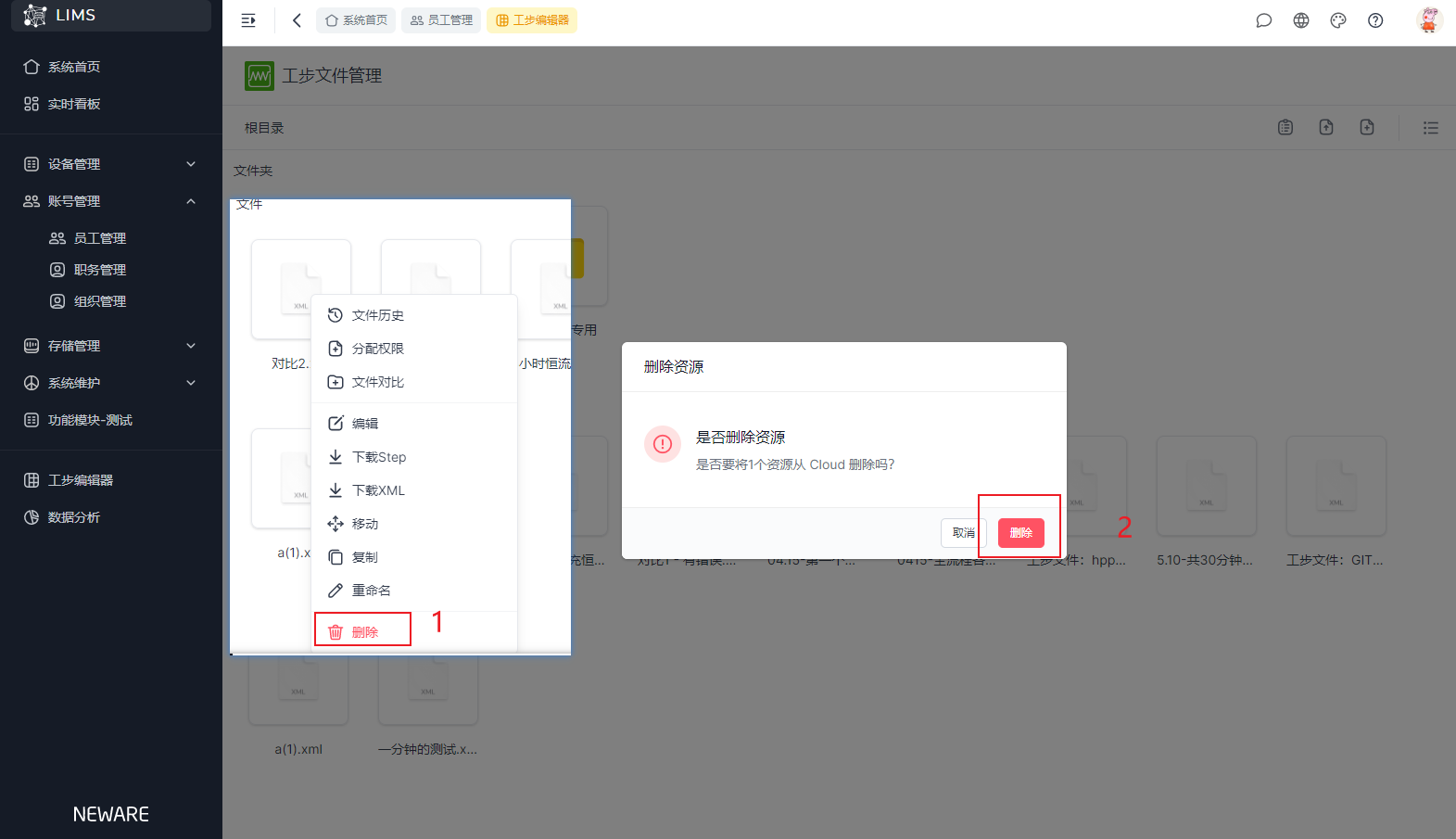一 系统首页和数据看板
(一)系统首页
(1)委托工作台:
委托工作台会展示流程应用的数量看板,分为全部委托、进行中、已完成、已撤销四类。点击新建还可在委托工作台
处新建流程,点击详情可进入到流程的详情页面。
① 仪表盘:1.委托总数:发起的流程应用总数量。2.进行中:正在审批过程中的流程数量。3.已完成:已经通过审批
的流程数量总数。4.已撤销:已经撤销的流程总数。
② 基本信息:1.新建:点击新建,选择已有的流程应用,可以直接在首页发起表单。
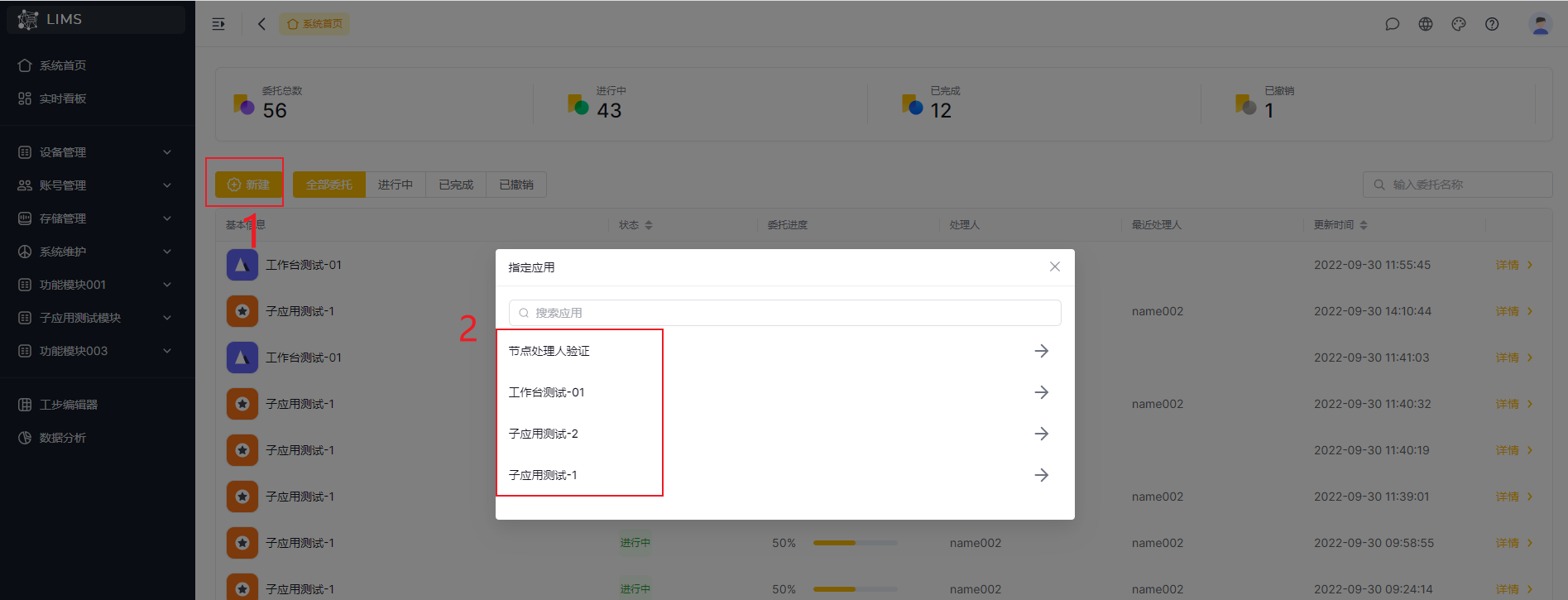
2.所有发起的应用均会显示在基本信息里。
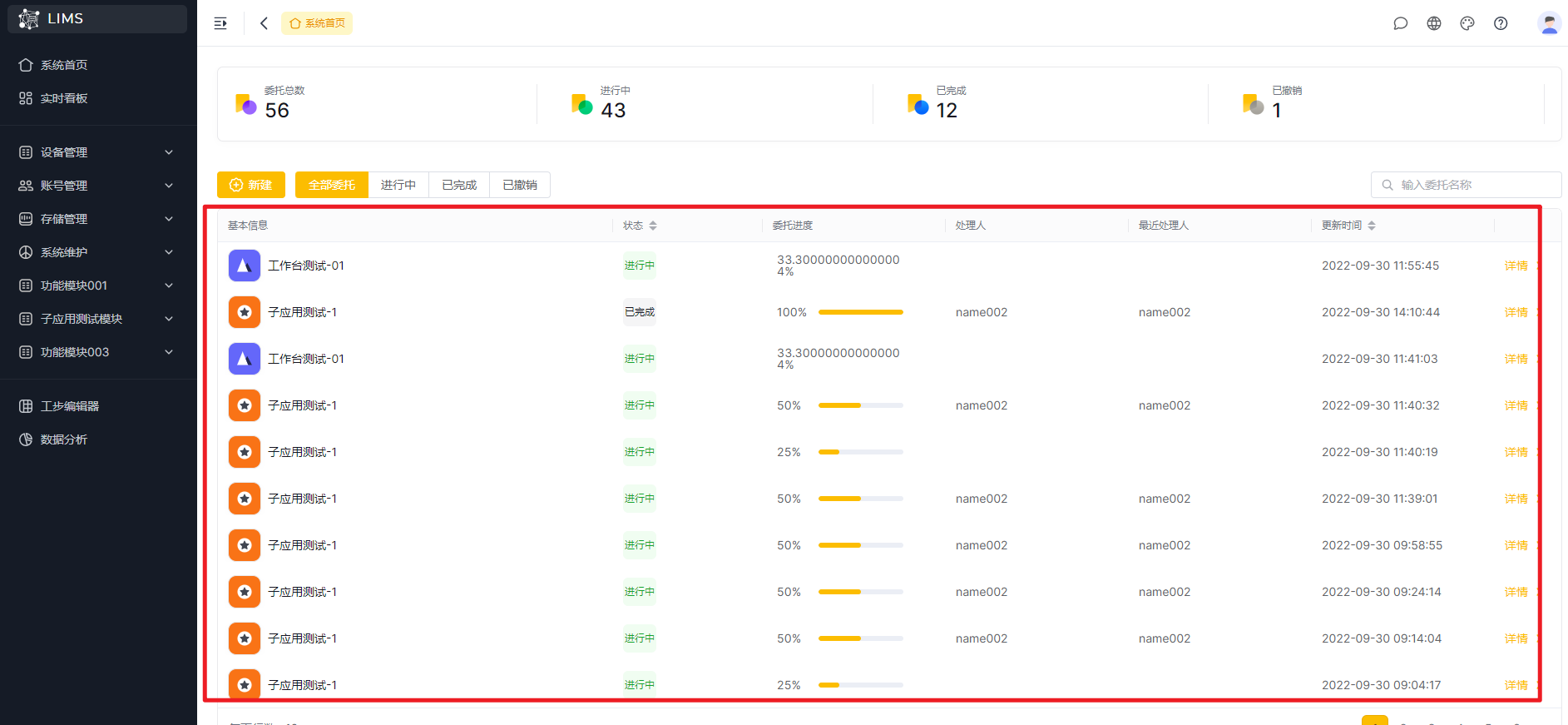
3.点击基本信息中的详情会展示发起应用的详细信息。
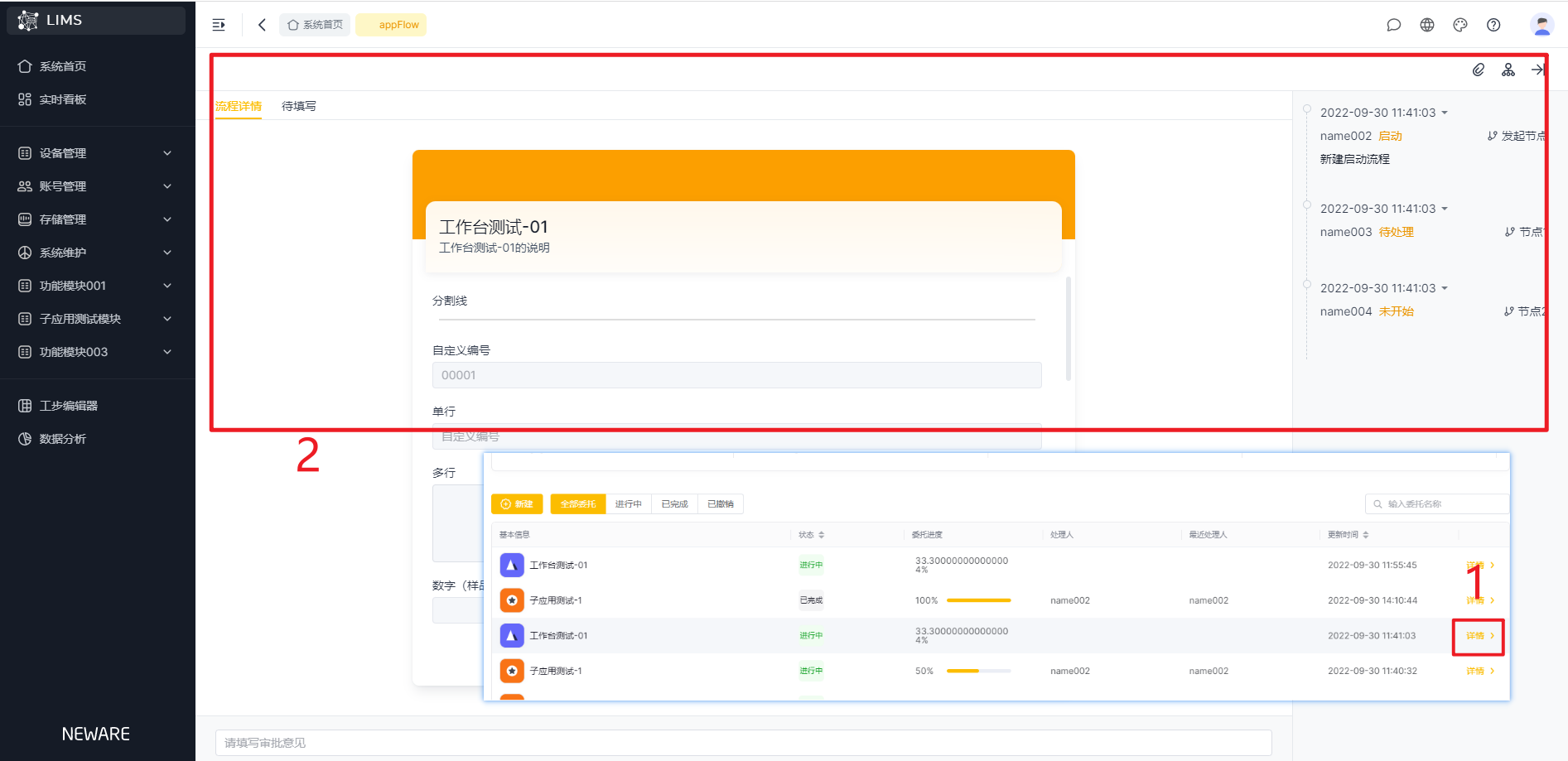
(2)检测工作台:
检测工作台展示设备及通道的运行检测情况,有系统数据看板、测试通知、系统通知、指定应用、流程处理情况看板,点
击详情可进入到流程处理的详情页面。
① 仪表盘: 1.本月检测完成数量:统计完成时间在本月的。2.测试数量:统计完成时间在本月+本月正在测试的。
3.设备数量:统计本月已有设备的数量(包含在线、离线设备,包含第三方设备)。
4.系统用户数:统计企业内所有的用户。
② 测试通知:统计通道运行情况,包括测试启动、测试暂停、预约暂停、测试完成、测试接续、异常保护等和通道控制有关的操作通知。测试完成后自动发消息给用户(发送对象为启动测试的人+通知抄送人,),告知xxx设备xxx通道xxx条码某一项内容(内容可配置)。
③ 系统通知:暂无。
④ 流程处理情况:点击详情可进入到流程处理的详情页面。
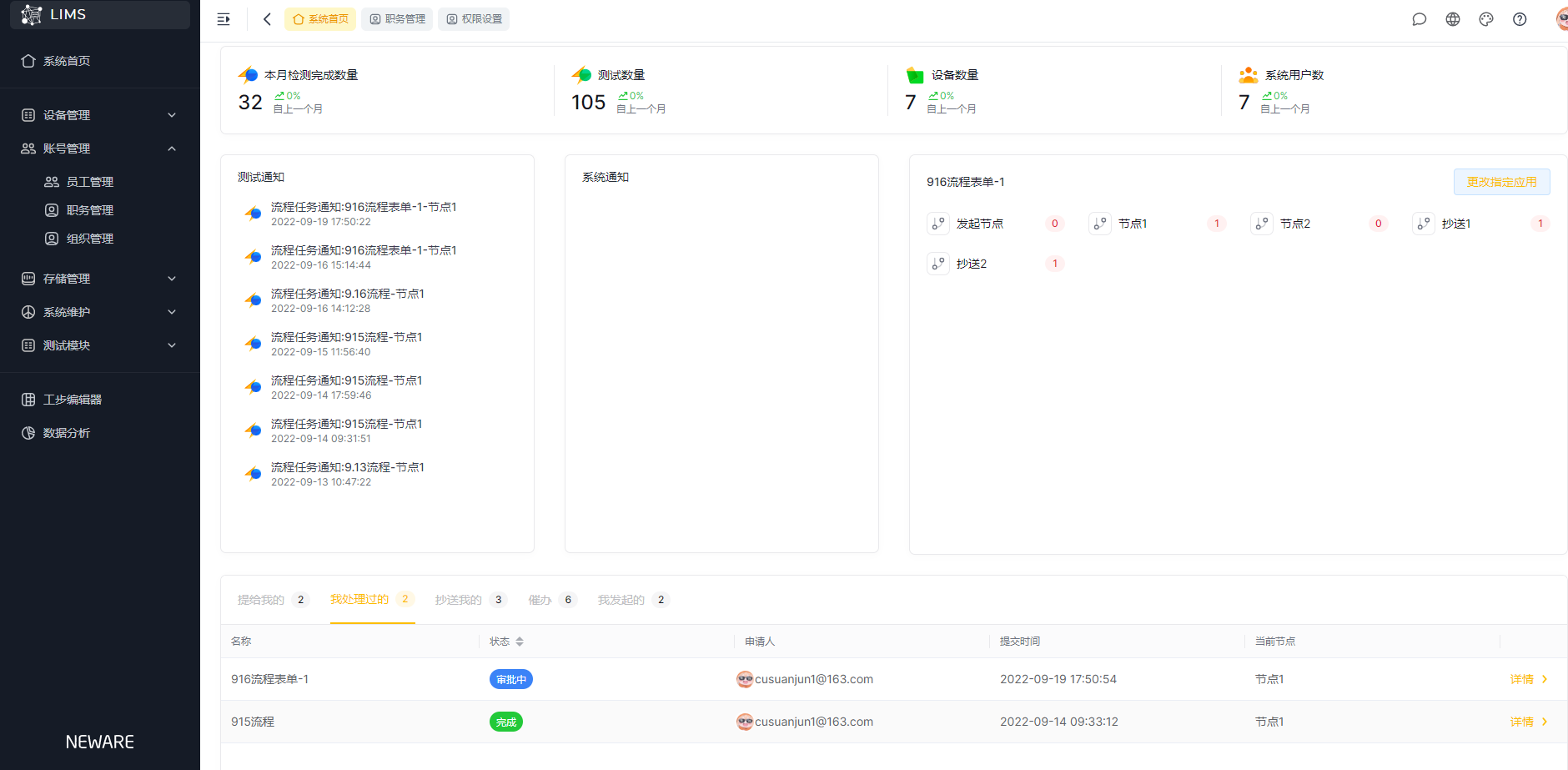
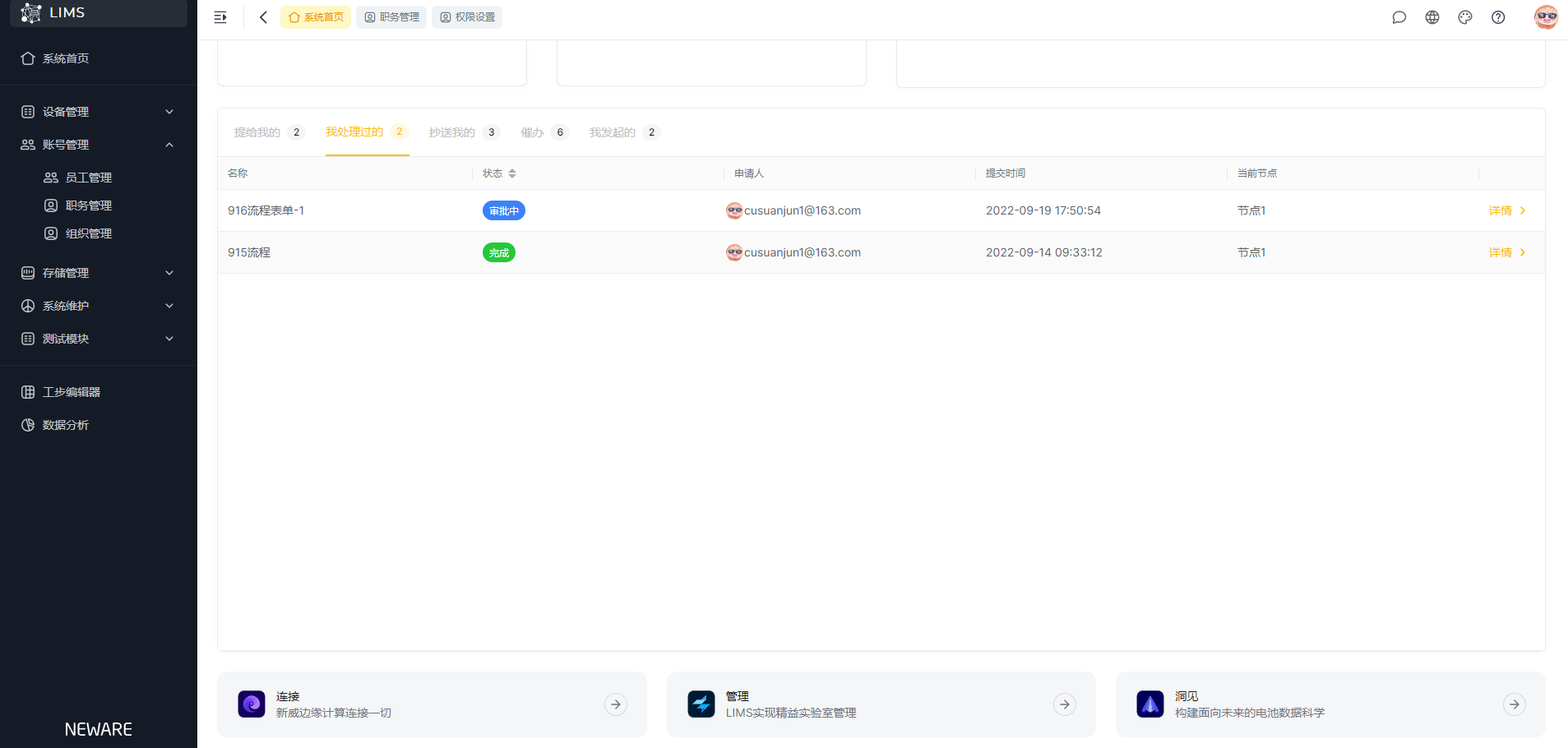
⑤ 指定应用:指定应用每次都需要手动选择,刷新或退出也需要重新再选择,以展示选择流程应用各个节点的处理情况。
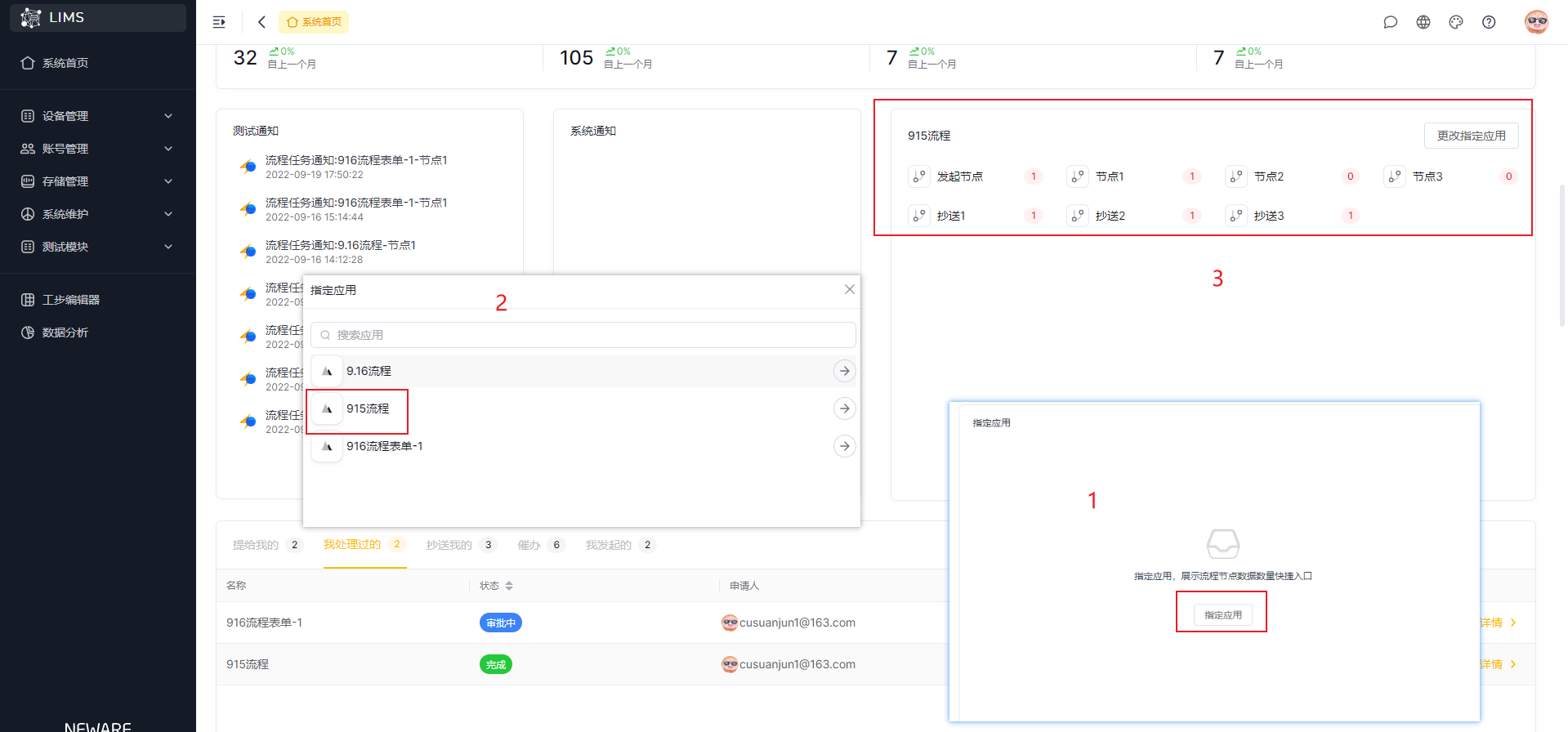
(3)管理工作台:
管理工作台展示设备及通道的运行检测情况,有系统数据看板、测试通知、系统通知、指定应用、流程处理情况看板,IOT
设备占比统计、通道状态统计、本月新威利用率统计、耗电统计、设备统计分类。
① 仪表盘: 1.本月检测完成数量:统计完成时间在本月的。2.测试数量:统计完成时间在本月+本月正在测试的。
3.设备数量:统计本月已有设备的数量(包含在线、离线设备,包含第三方设备)。
4.系统用户数:统计企业内所有的用户。
② 测试通知:统计通道运行情况,包括测试启动、测试暂停、预约暂停、测试完成、测试接续、异常保护等和通道控制有关的操作通知。测试完成后自动发消息给用户(发送对象为启动测试的人+通知抄送人,),告知xxx设备xxx通道xxx条码某一项内容(内容可配置)。
③ 系统通知:暂无。
④ 指定应用:同上检测工作台。
⑤ 流程处理情况:同上检测工作台。
⑥ IOT设备占比统计:IOT设备与普通设备统计,显示1年的占比变化。
⑦ 通道状态统计:通道状态占比统计,通道总数量统计。
⑧ 本月新威利用率统计:1.平均值:该周期内所有点y轴坐标相加/所有点的个数,数据采集:1分钟一次,一个图形最多显示800个点,图形显示时间跨度,24小时内:每5分钟取平均值,7天:每15分钟取平均值,30天:每小时取平均值,半年:每天取平均值,一年:每天取平均值
⑨ 耗电统计:统计周期:月,能耗统计: xx.xx kwh,用煤数量:度数*0.4kg,碳排放量:度数*0.78kg。
⑩ 设备统计分类:统计不同类设备的分布。
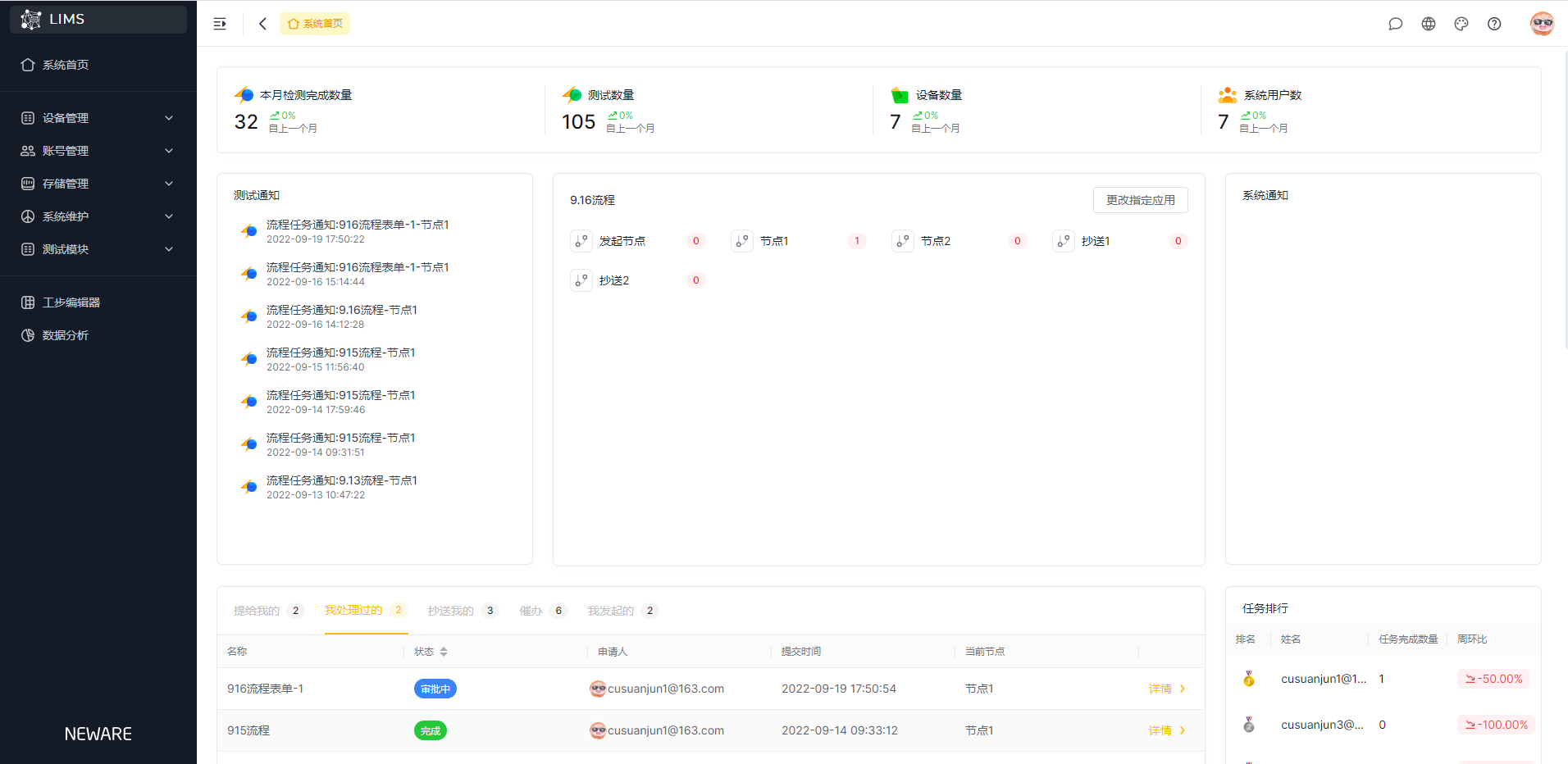
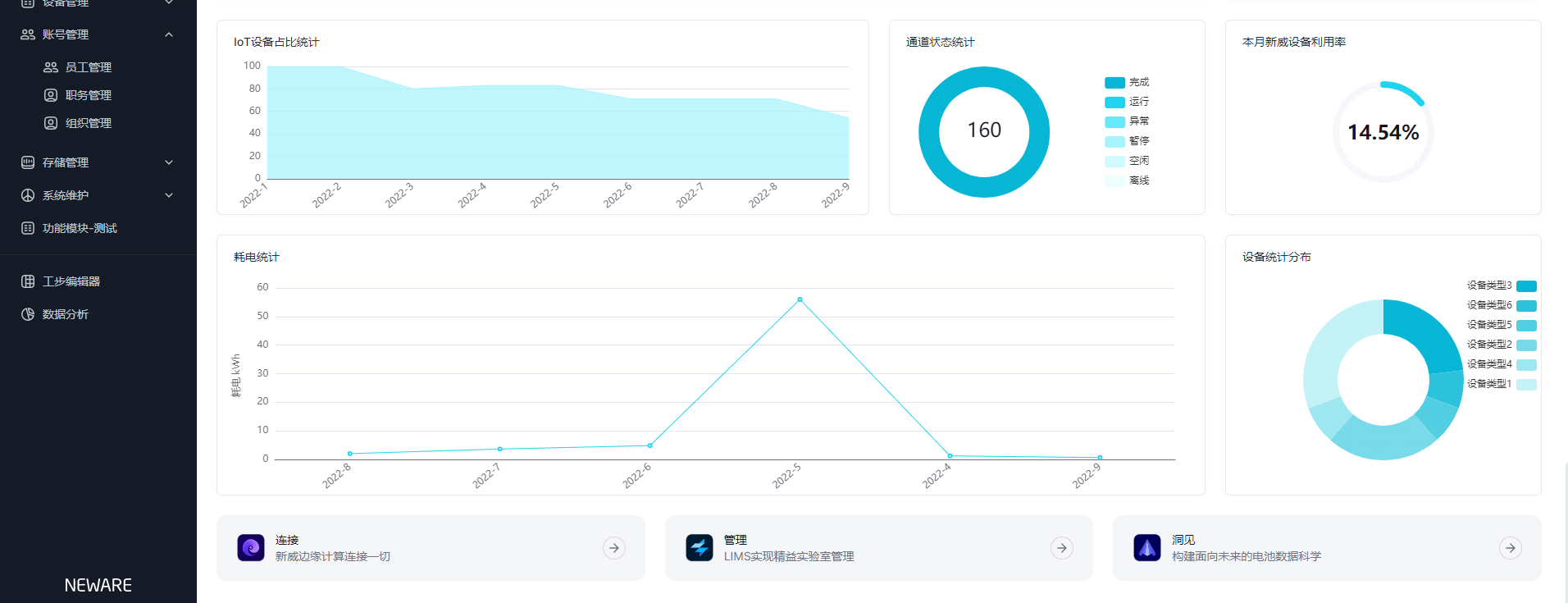
(二)数据看板
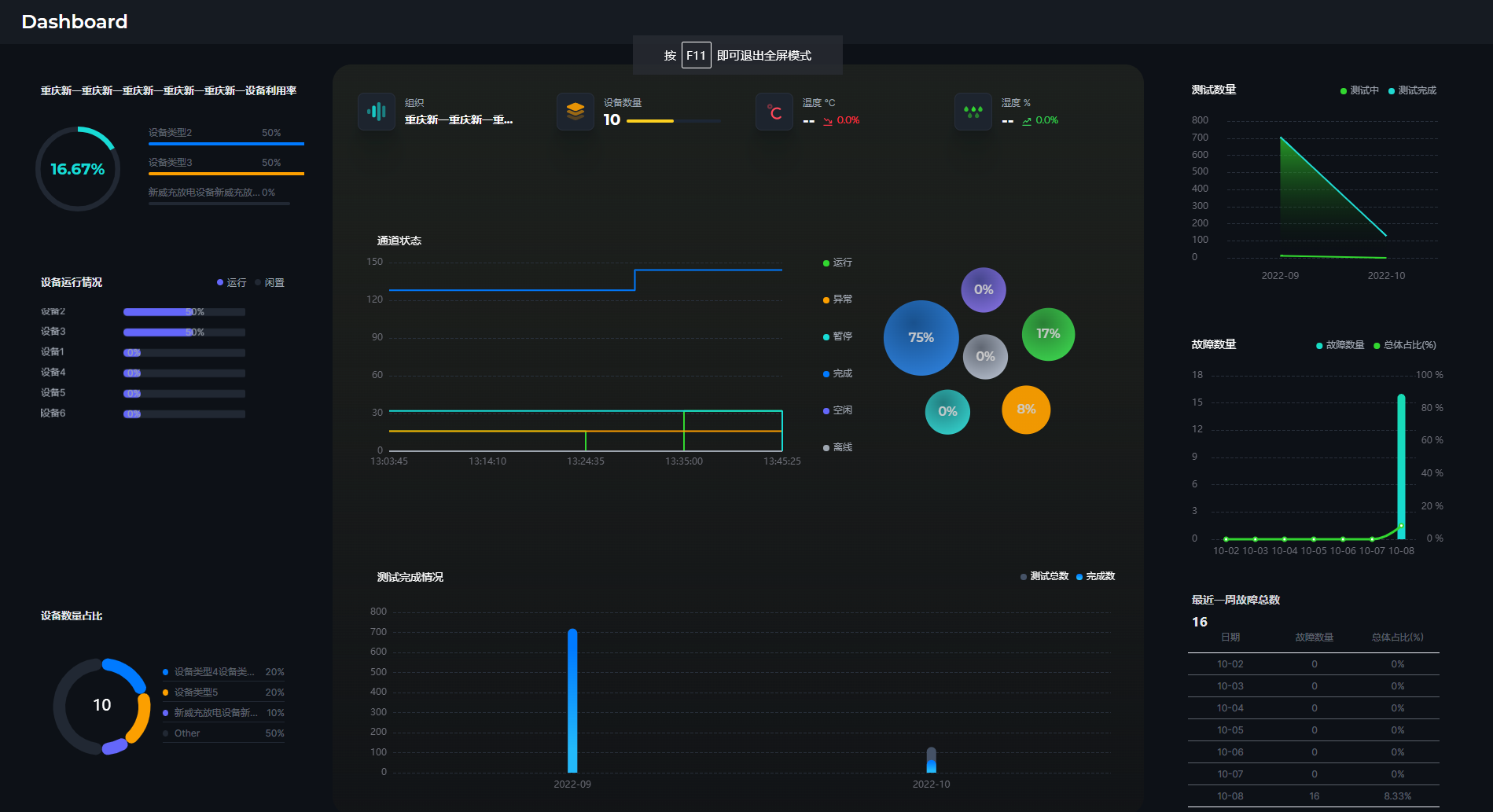
实验室设备利用率:显示实验室中所有设备类型的总体利用率、利用率排前三的单个设备类型的利用率。
设备运行情况:显示各个设备在运行中的通道/总通道的占比数量。
设备数量占比:显示被使用数量占前三的设备类型,其余的设备类型合并并入other中。
实验室数据看板:显示组织名称、设备数量、温度和湿度。
通道状态:展示通道使用时运行、异常、暂停、完成、空闲、离线共6种状态的占比数量,每隔十分钟统计一次。
测试完成情况:以月计数,统计一年中各月的测试总数和测试完成数量,数量来源于数据分析,统计有一定延迟。
测试数量:以月计数,统计一年中各月的测试中数量和测试完成数量,数量来源于数据分析,统计有一定延迟。
故障数量:统计最近一周的设备故障数量和比率。
最近一周故障总数:统计最近一周的设备故障数量和比率。
二 设备管理
(一)设备目录
(1)新增设备
选择左侧菜单栏设备管理-设备目录,点击新增即可添加设备。
新增设备可填写的内容包括:设备名称(必填)、设备类型(必填)、生产日期、设备照片、存放位置、资产信息(必填)、序列号(必填)、制造商、折旧方案(年限平均法、工作量法)、购买日期、售后电话、责任人、责任人电话。
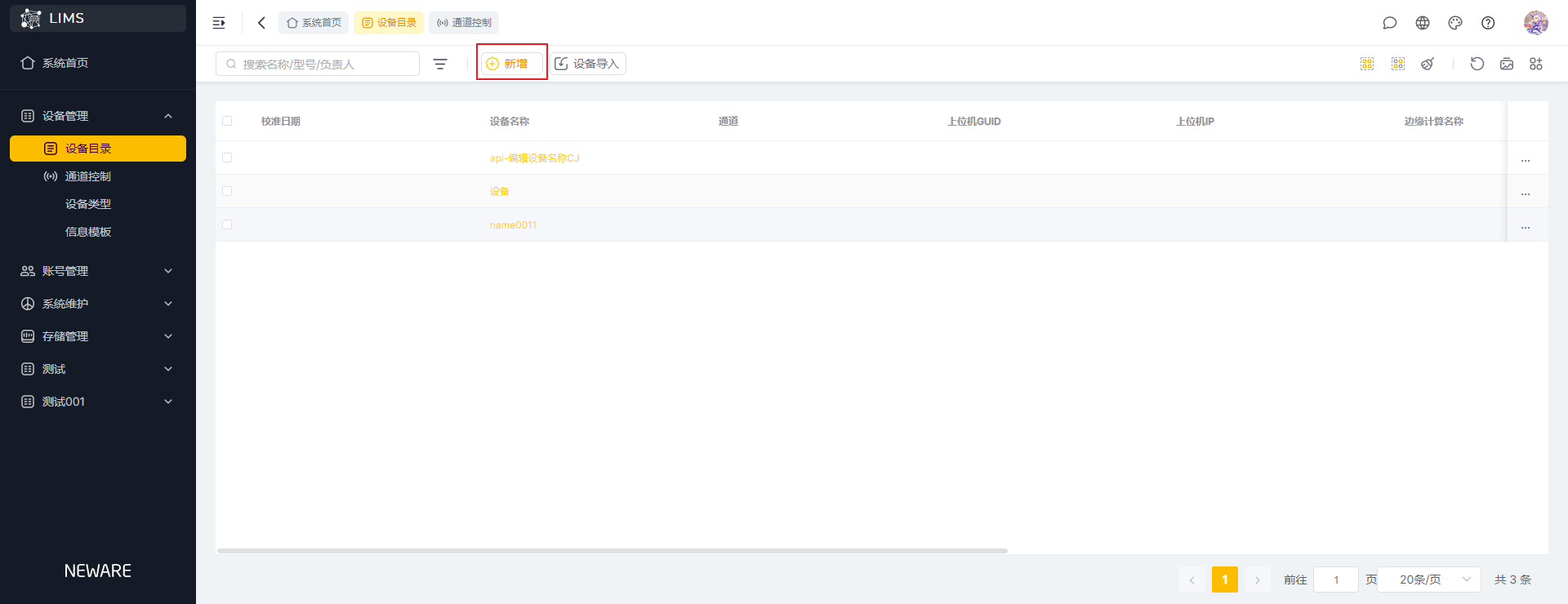
新增时,可选普通设备和IoT设备,IoT设备信息主要通过边缘计算获取。
1) 新增普通设备。
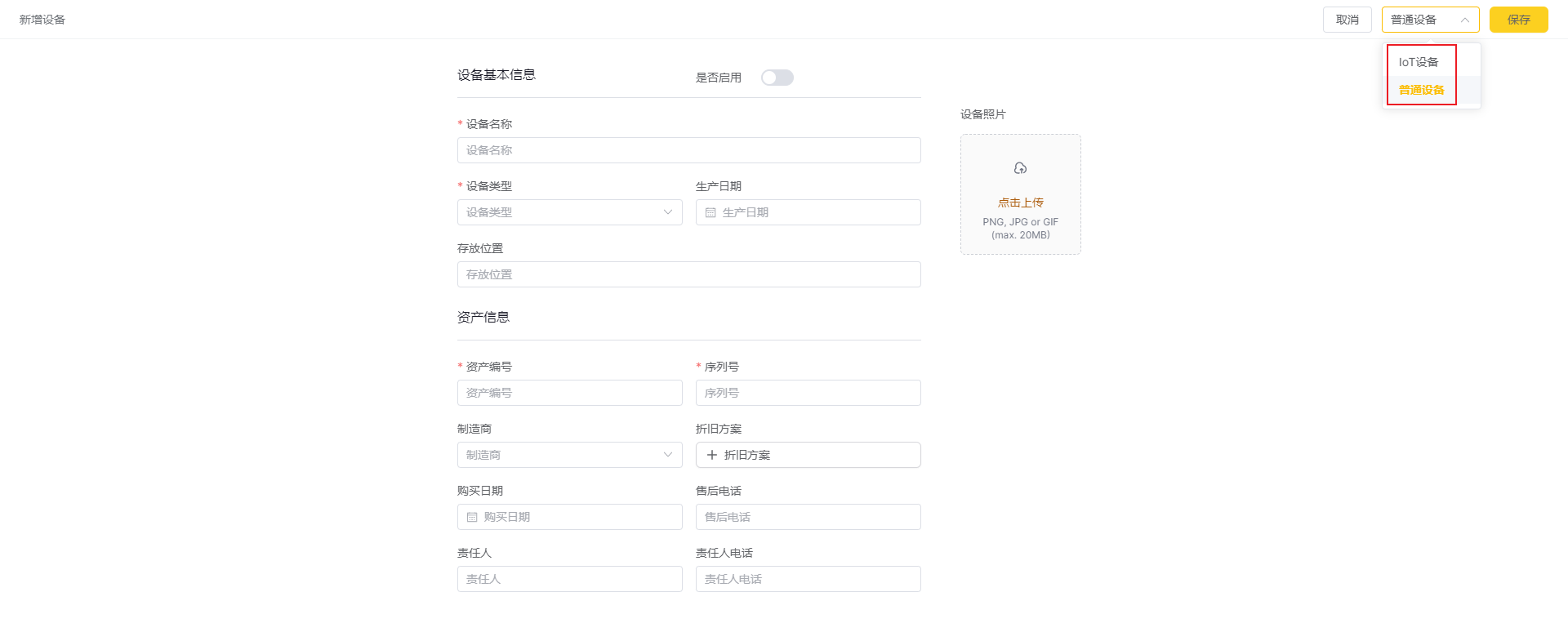
2)新增IoT设备。

(2)编辑设备
点击需要编辑设备后的操作按钮,点击编辑即可对设备的信息进行修改。
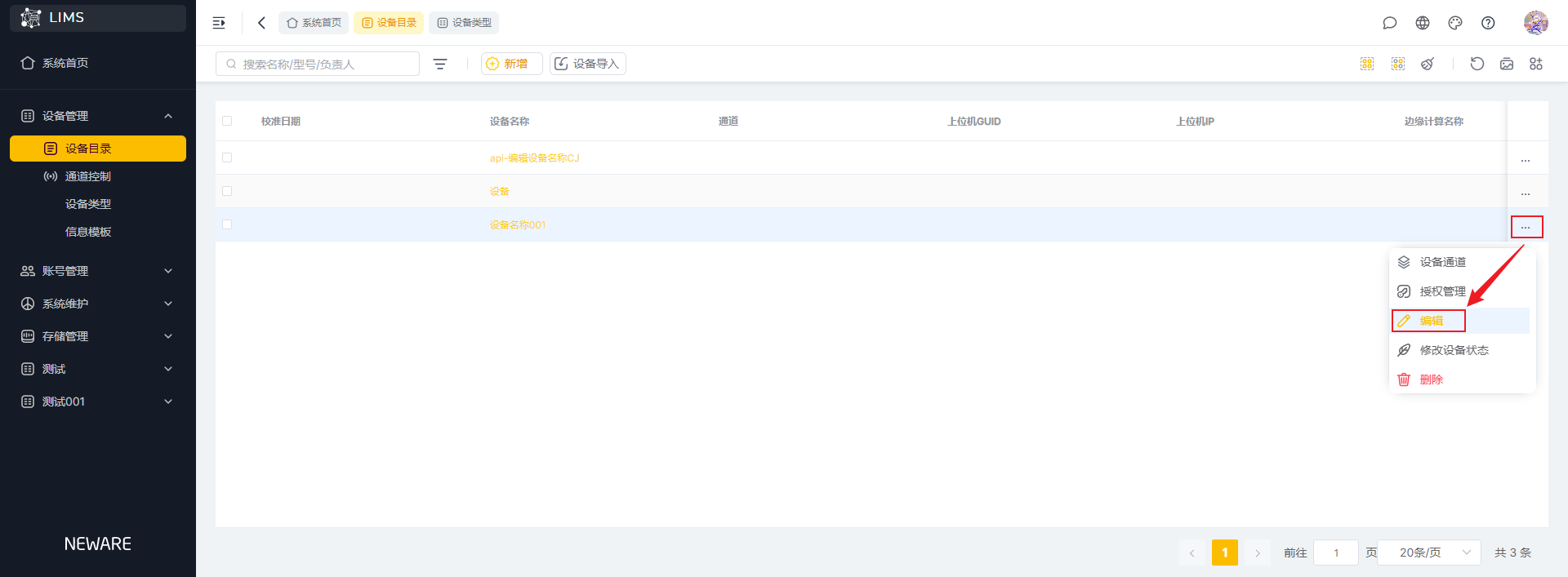
(3)通道控制
只有IoT设备才有设备通道,点击后直接跳到通道控制模块查看设备的通道信息。

(4)授权管理
授权管理可以对设备主体、中间层和最小资源进行授权,指定特定的账号、职务或部门查看设备的通道信息。
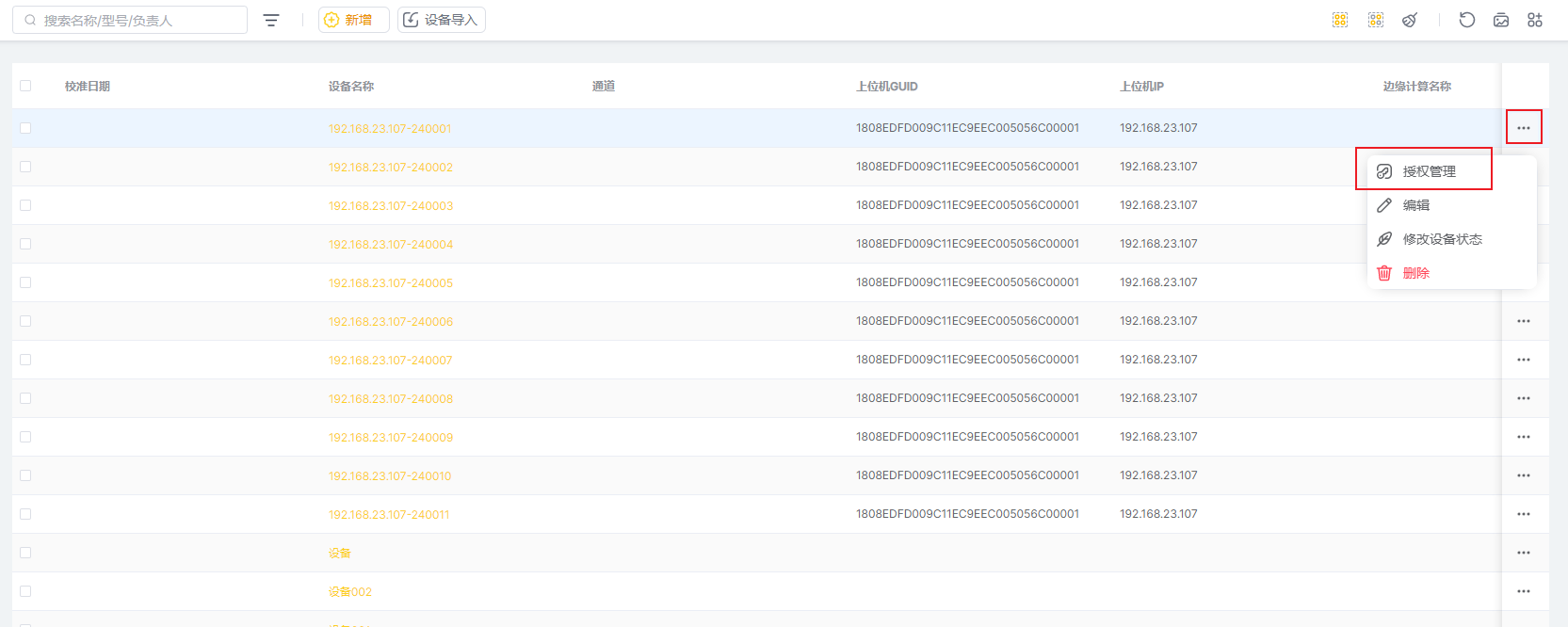
1)设备主体授权
对设备主体进行授权,授权对象可以查看该设备下的所有通道信息。

指定对象能查看该设备所有中位机下的所有通道信息

2)中间层授权
对设备中间层进行授权,授权对象可以查看该设备指定中位机下的通道信息,如只授权查看240001号中位机的通道。
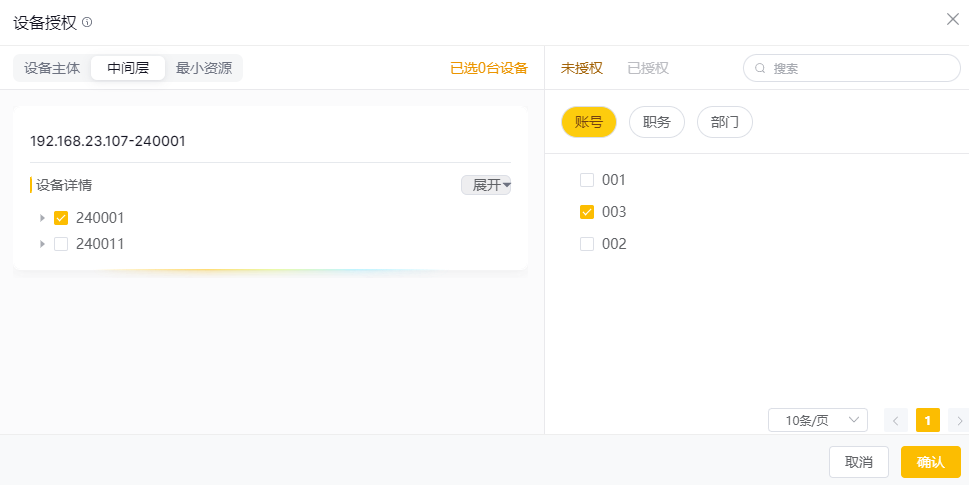
指定对象查看指定中位机下的通道信息。
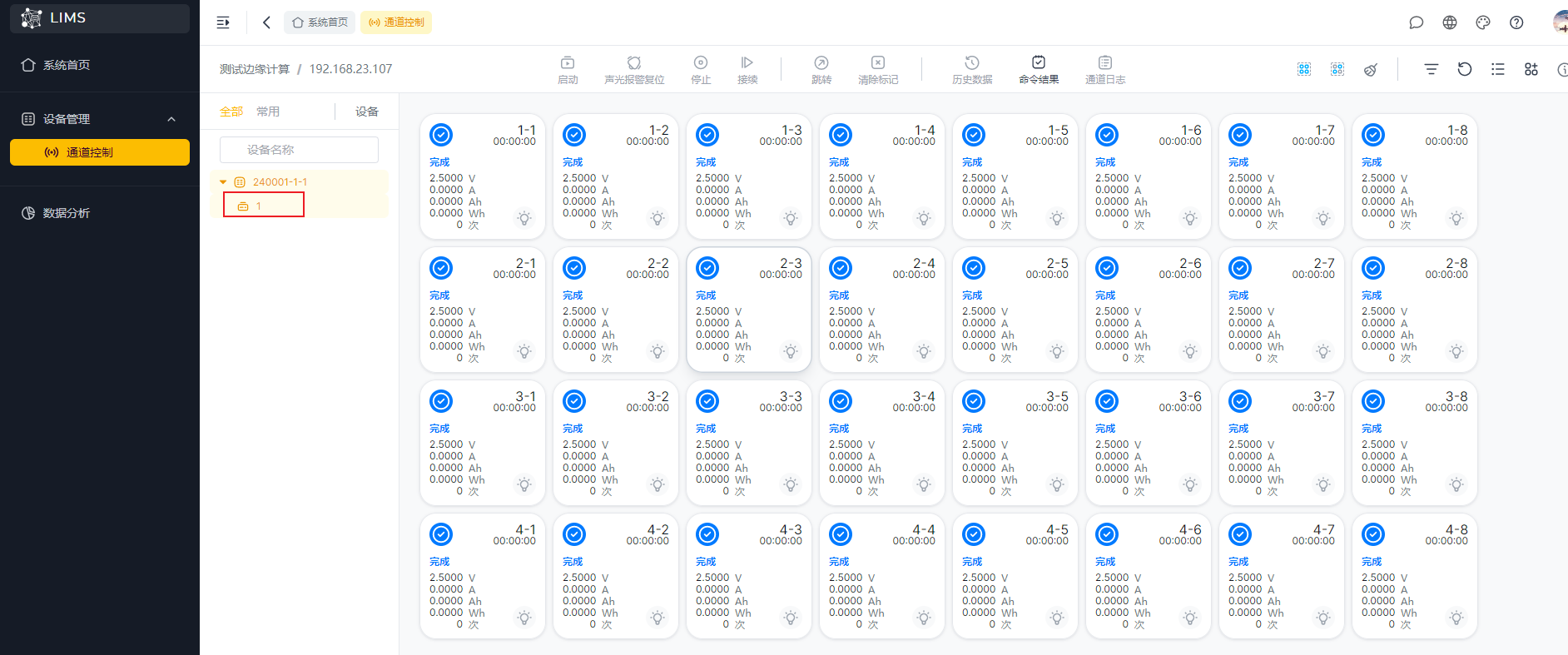
3)最小资源授权
对设备最小资源授权进行授权,即对设备的通道授权,授权对象可以查看该设备指定通道的的通道信息,如授权查看240001号中位机的通道1-1和2-2。
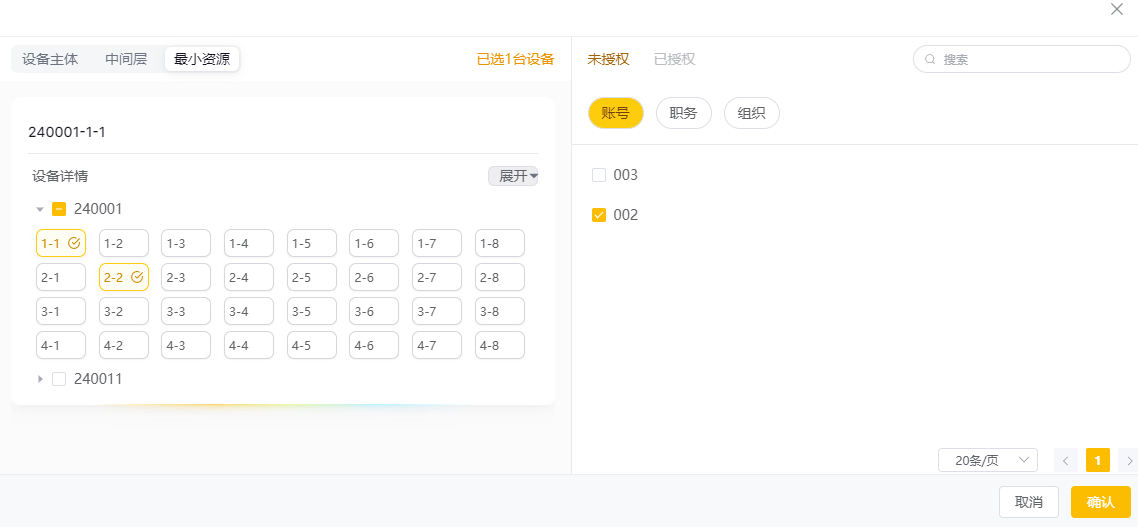
指定人员只能查看240001号中位机1-1和2-2的通道的信息。

以上就是对设备的授权,其中也可查看已授权的账号、职务和组织。
(5)修改设备状态
状态一共有运行、维护、校准和停用四种。IoT设备的状态则通过边缘计算获取。
1)单独修改,点击需要编辑设备后的操作按钮,选择修改设备状态即可进行设置。
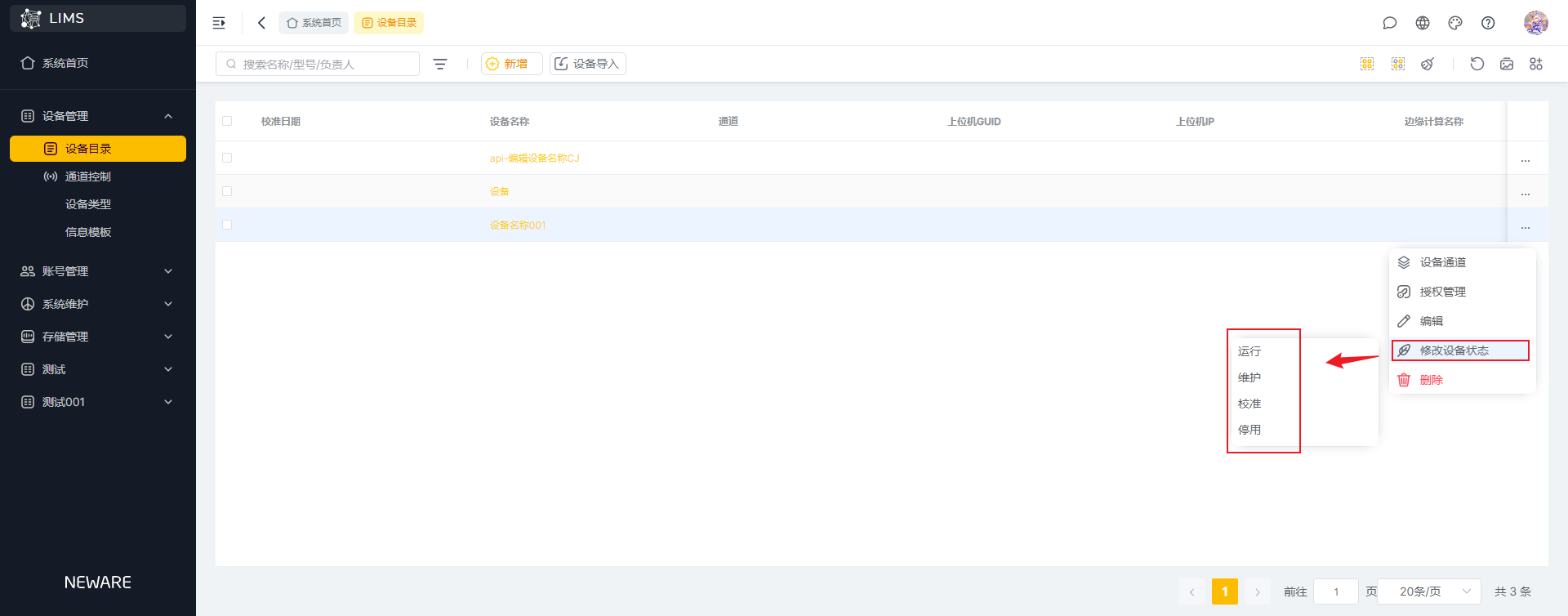
2) 批量修改,选择多个设备,操作栏会显示修改状态按钮,点击进行修改。
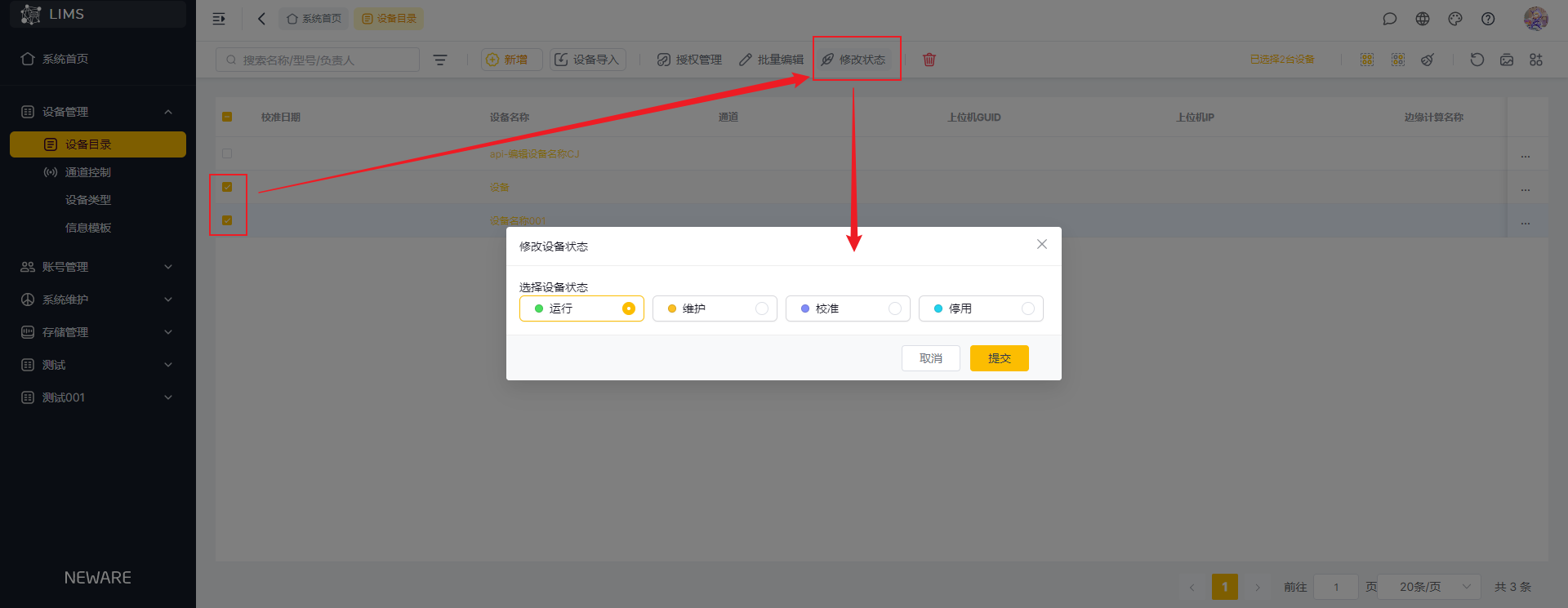
(6)删除
1)单独删除,点击设备信息后的操作按钮,选择删除。

2)批量删除,勾选多个设备,点击操作栏的删除按钮。
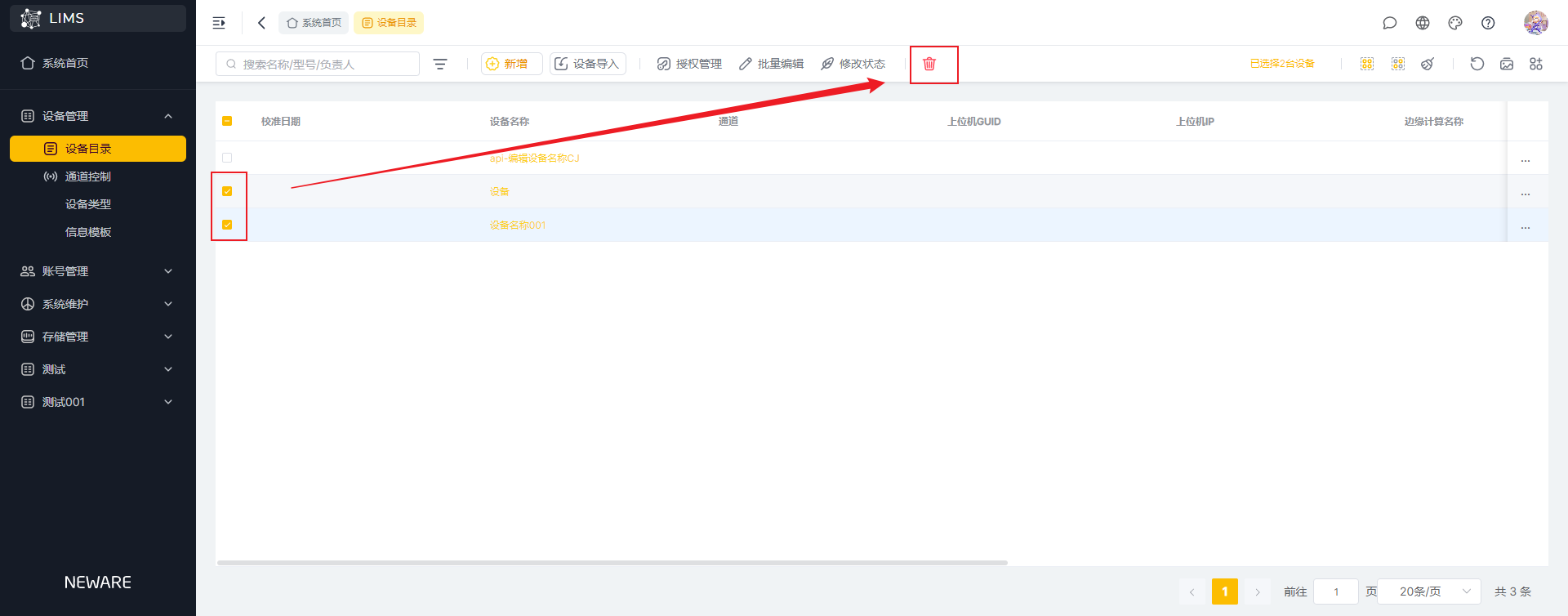
(二)通道控制
通道控制主界面,可以对通道进行启用、声光报警复位、停止、接续、跳转、清除标记、历史数据查看、通道操作的命令结果以及通道日志。

(1)启动通道
选择通道后点击启动。可以鼠标左键按住拖动框选、ctrl+鼠标左键 点击选择指定通道、shift+鼠标左键 点击选择俩个通道及其之间的通道。
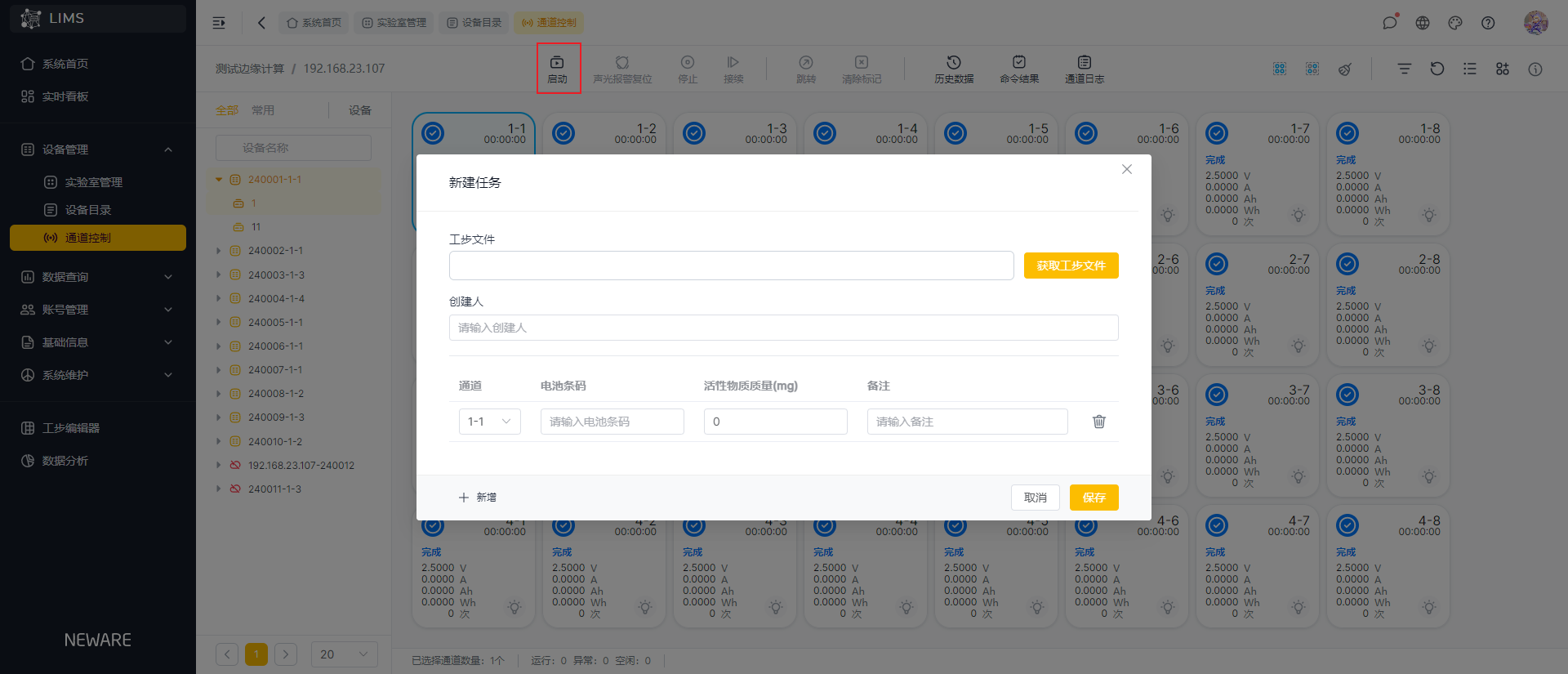
(2)停止
将启动中的通道进行暂停。
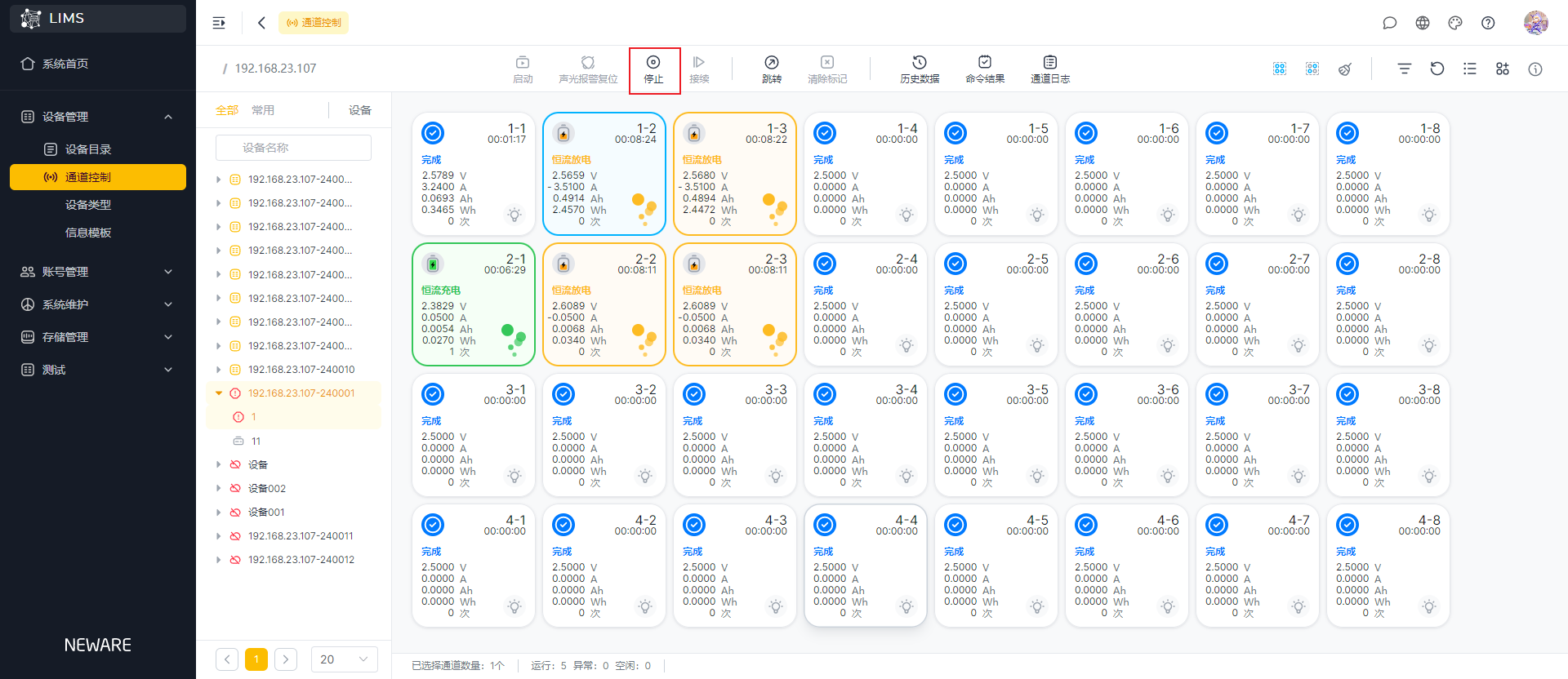
(3)接续
用户可对手动“停止”状态和上位机断电情况下的“保护”状态通道接续到原来未完成的测试工步,有效防止测量数据的丢失。
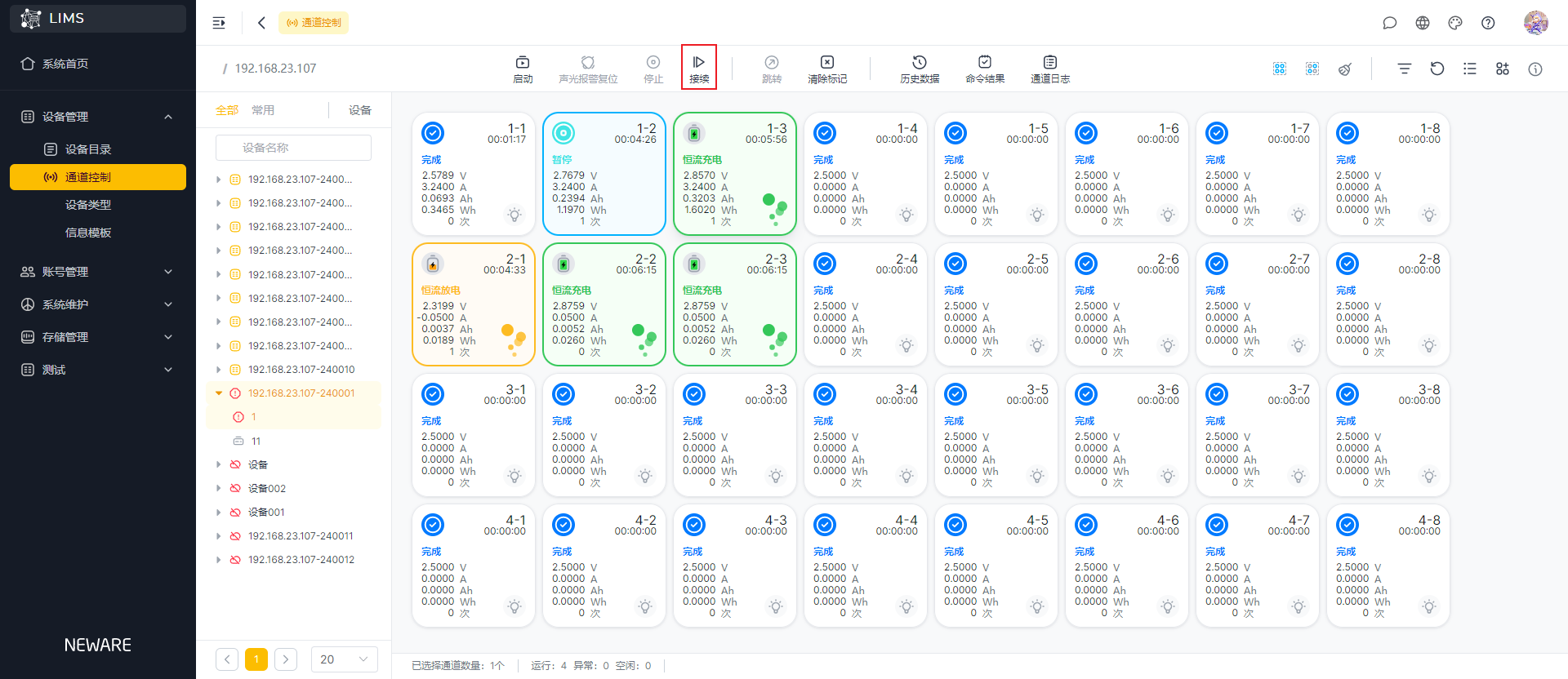
(4)跳转
选中需要进行跳转操作的通道,点击跳转,选择需要跳转的工步号(选中对应行),点击保存,此时,该通道将跳转至目标工步继续测试。
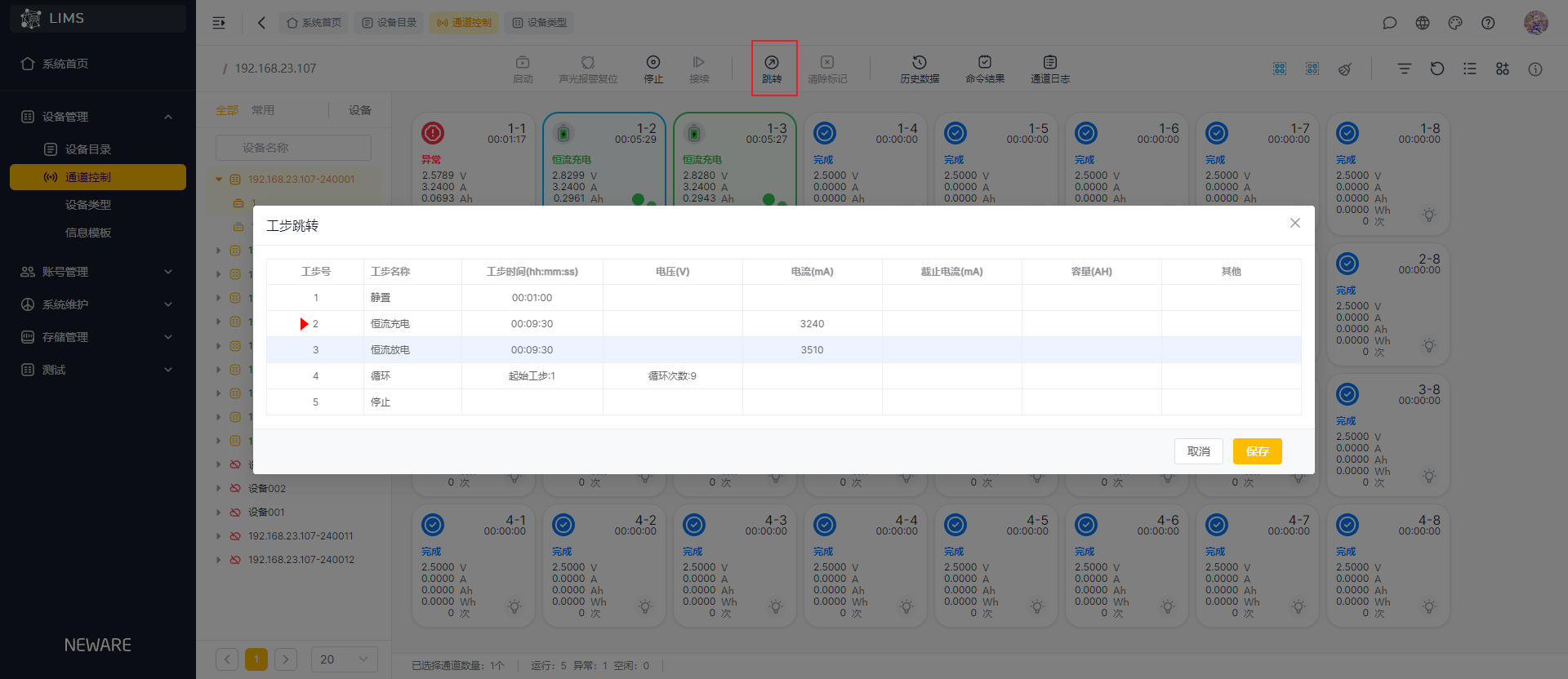
(5)清除标记
有些功能需要在通道完成的状态下才能操作,对于异常或者停止的通道,使用清除标记将通道状态更改为完成。
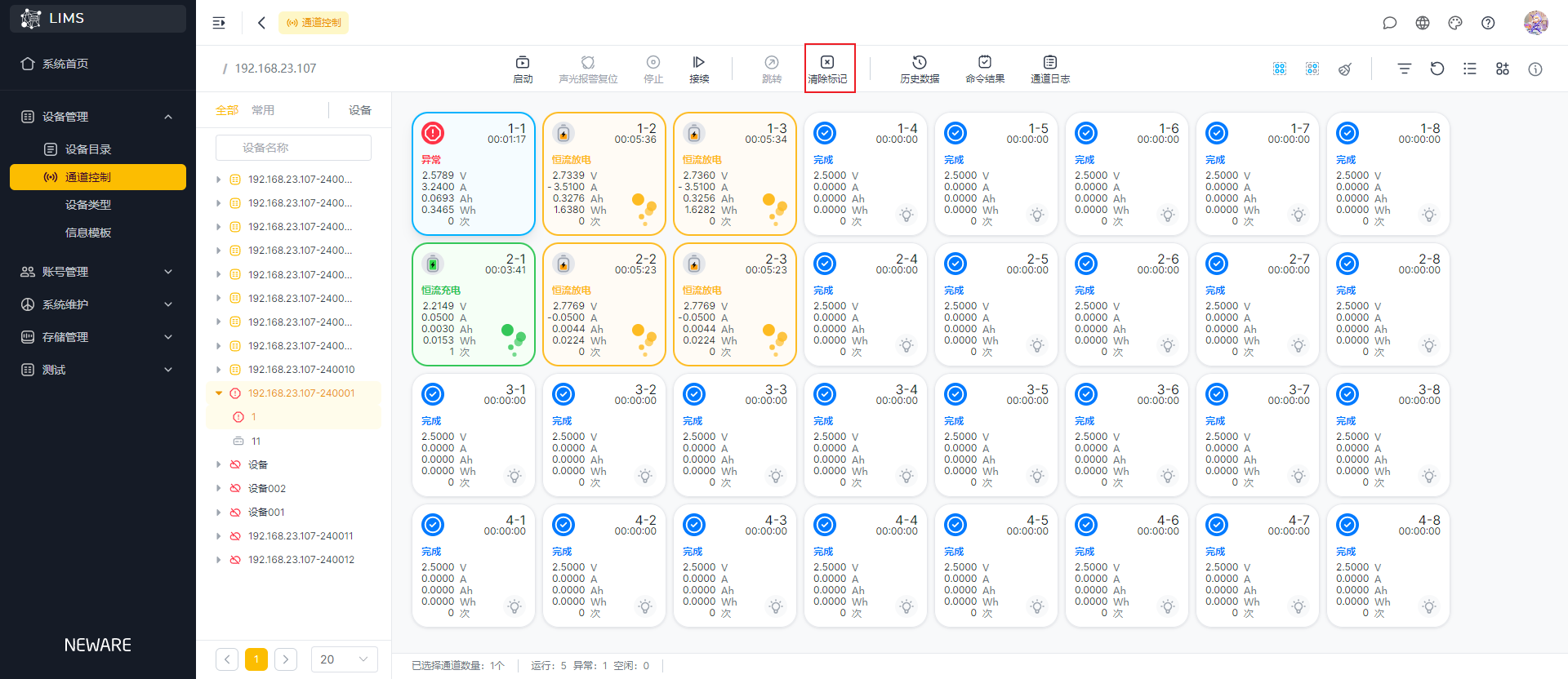
(6)历史数据
选中某个通道,可以查看该通道历史测试数据的记录。

(7)命令结果
可以查看对通道操作是的命令的结果。

(8)通道日志
选中指定通道,可以查看通道的操作日志。
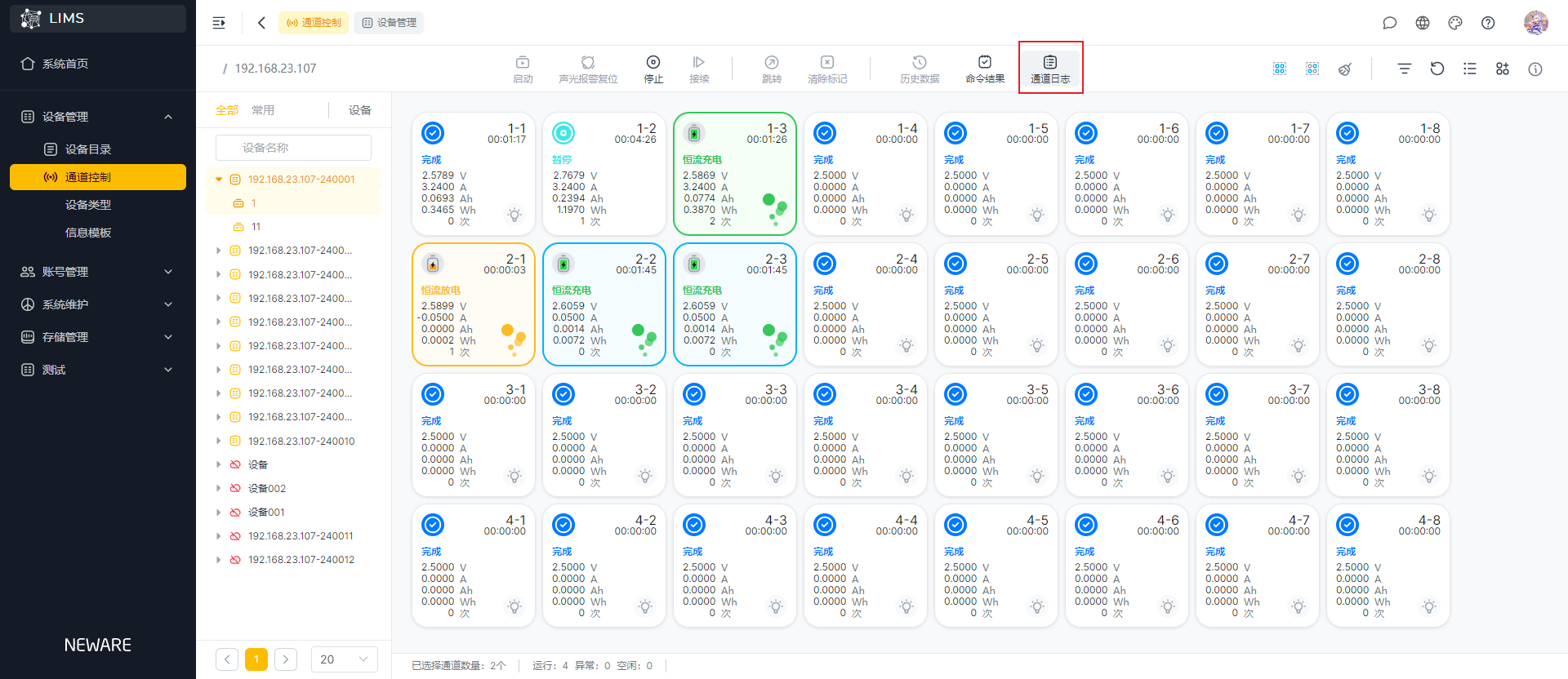
进入的界面也可以搜索查询,方便快速定位。
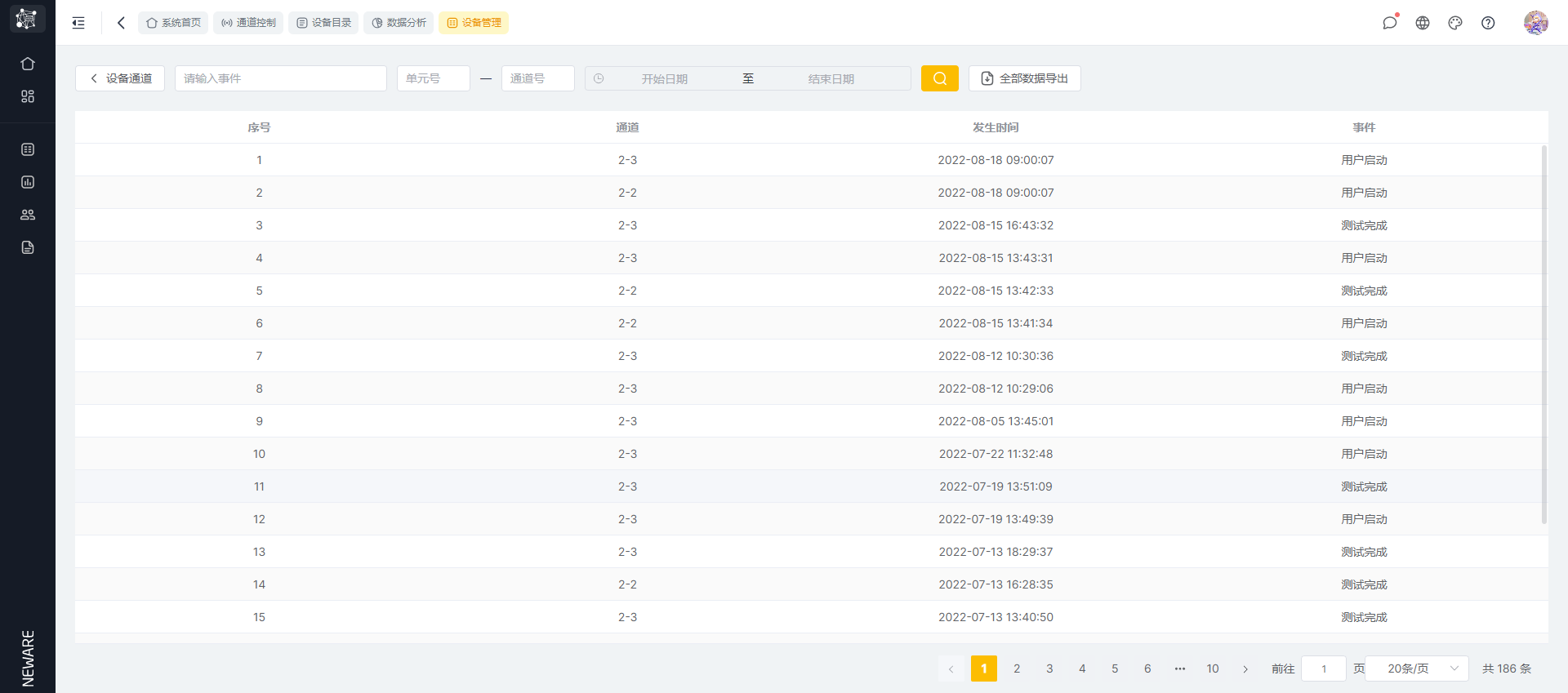
(9)图标/列表模式切换
图标切换成列表模式后,再结合自定义显示列,可以查看更多的通道信息内容。

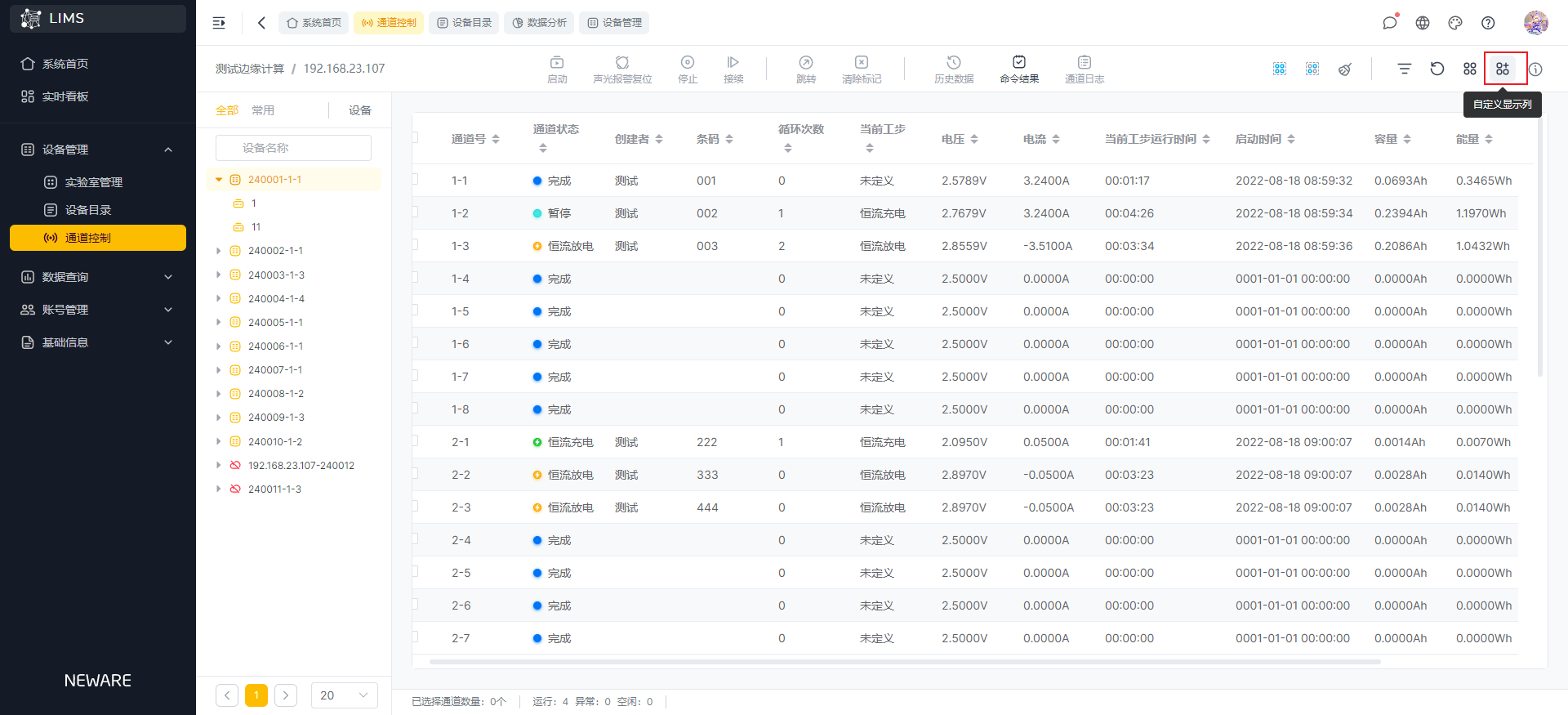
(10)详细信息
选择某个通道后,点击详细信息。可以查看通道属性、实时数据、测试信息、工步信息、下位机信息和中位机信息。
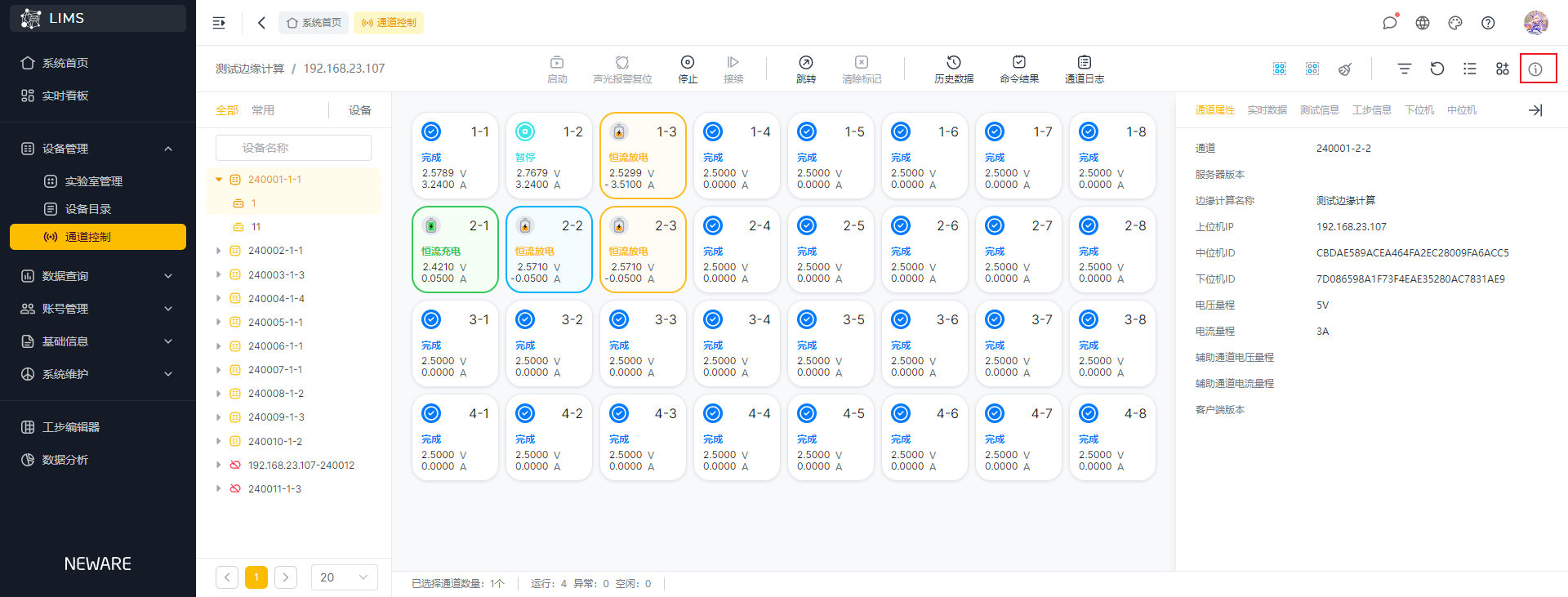
(三)设备类型
(1)新增设备类型
新增设备类型需填写的内容包括:设备类型名称(必填)、制造商(必填)、信息模板(必填)、是否启用、设备图片,如下图所示,点击新增进行填写,并保存。


注意:制造商和信息模板的数据,需提前进行添加。
(2)编辑设备类型
点击设备类型后的编辑按钮,即可修改设备类型的信息。若某个设备类型设置为禁用,在添加设备时,将不可选择。
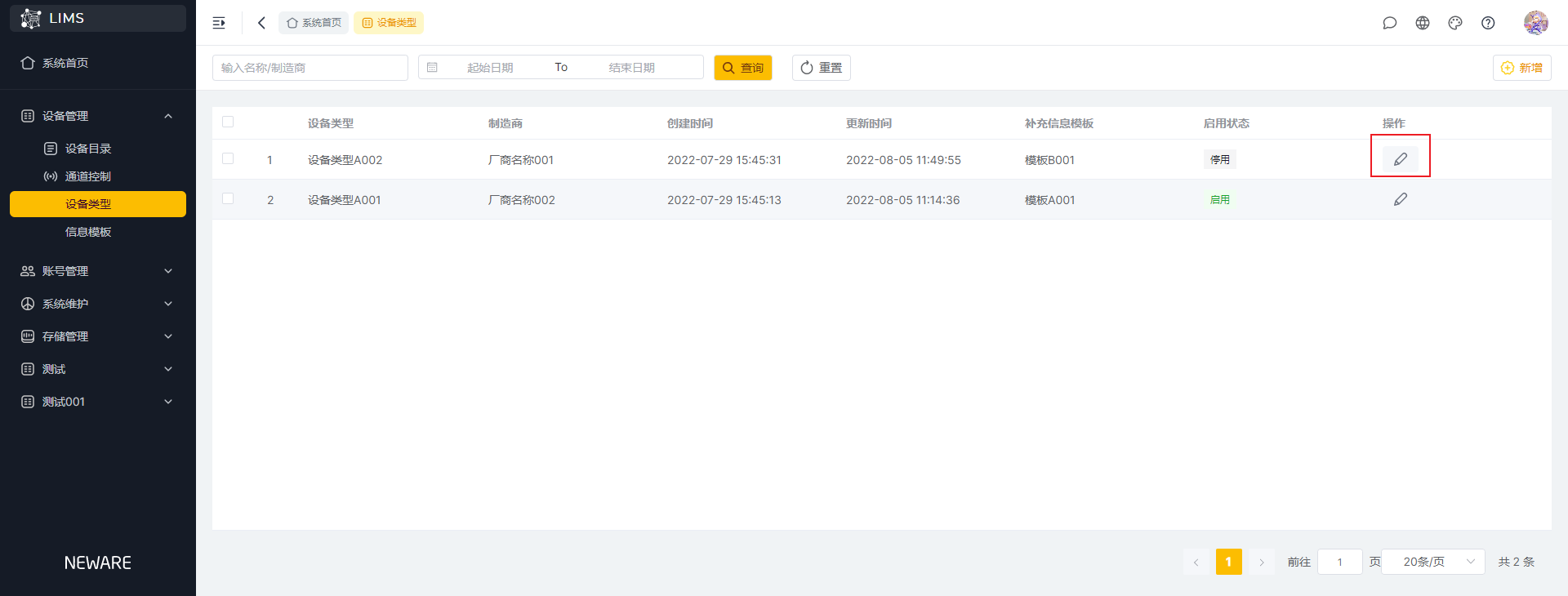
(3)删除
选择需要删除的设备类型,会弹出删除按钮,点击删除按钮即可进行删除操作。
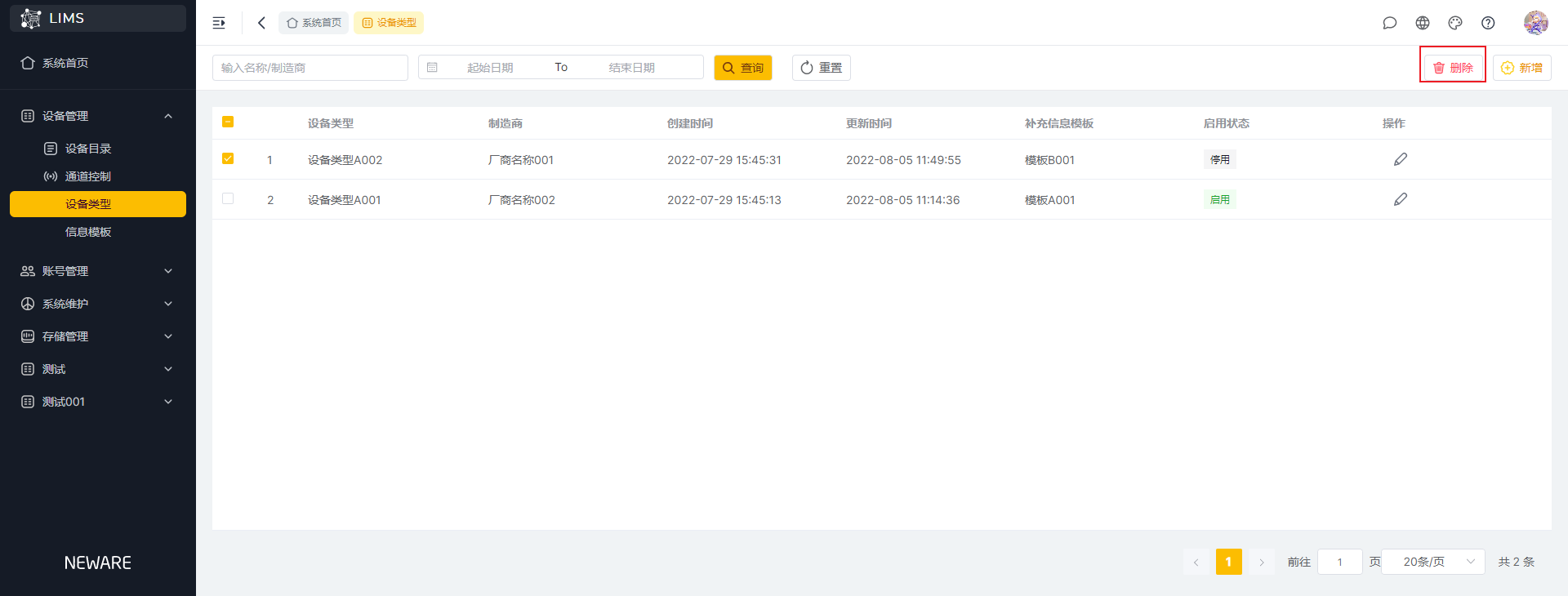
注意:已经被使用了的设备类型(即新建设备时,选择了该设备类型),将不能被删除。
(四)信息模板
(1)新增信息模板
新增模板需填写模板名称(必填)、模板编号(必填)、自定义添加字段。其中自定义添加的字段将在新增设备,选择关联了该模板的设备类型时,会在页面最下方增加补充的字段。
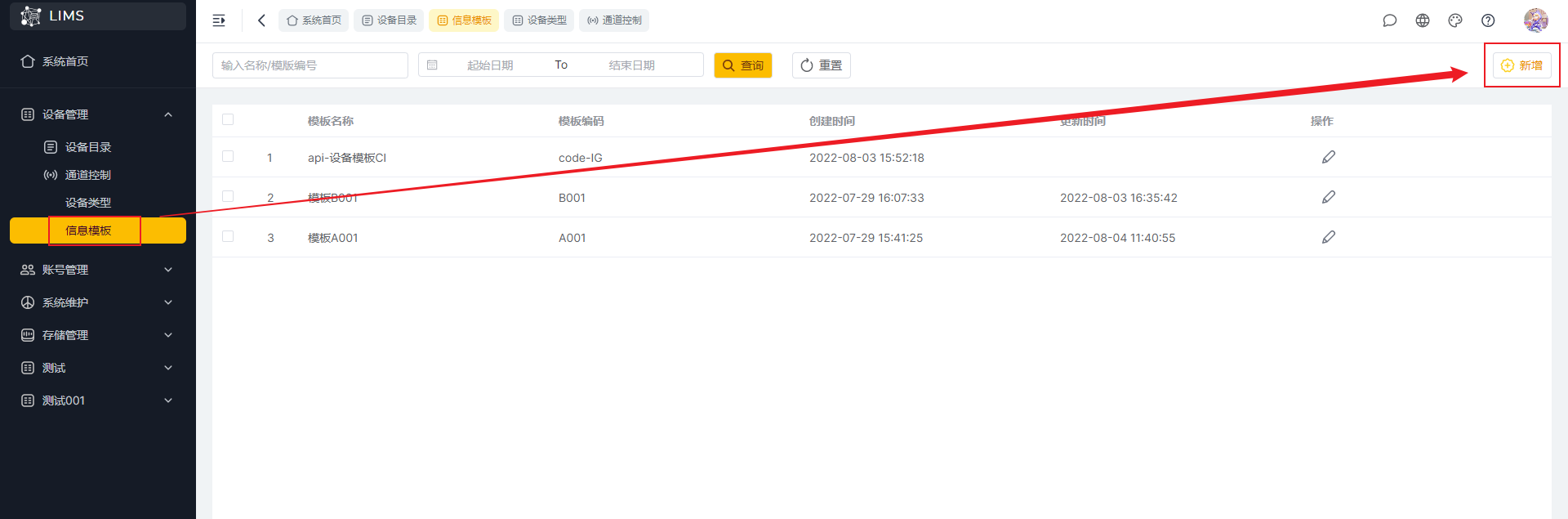
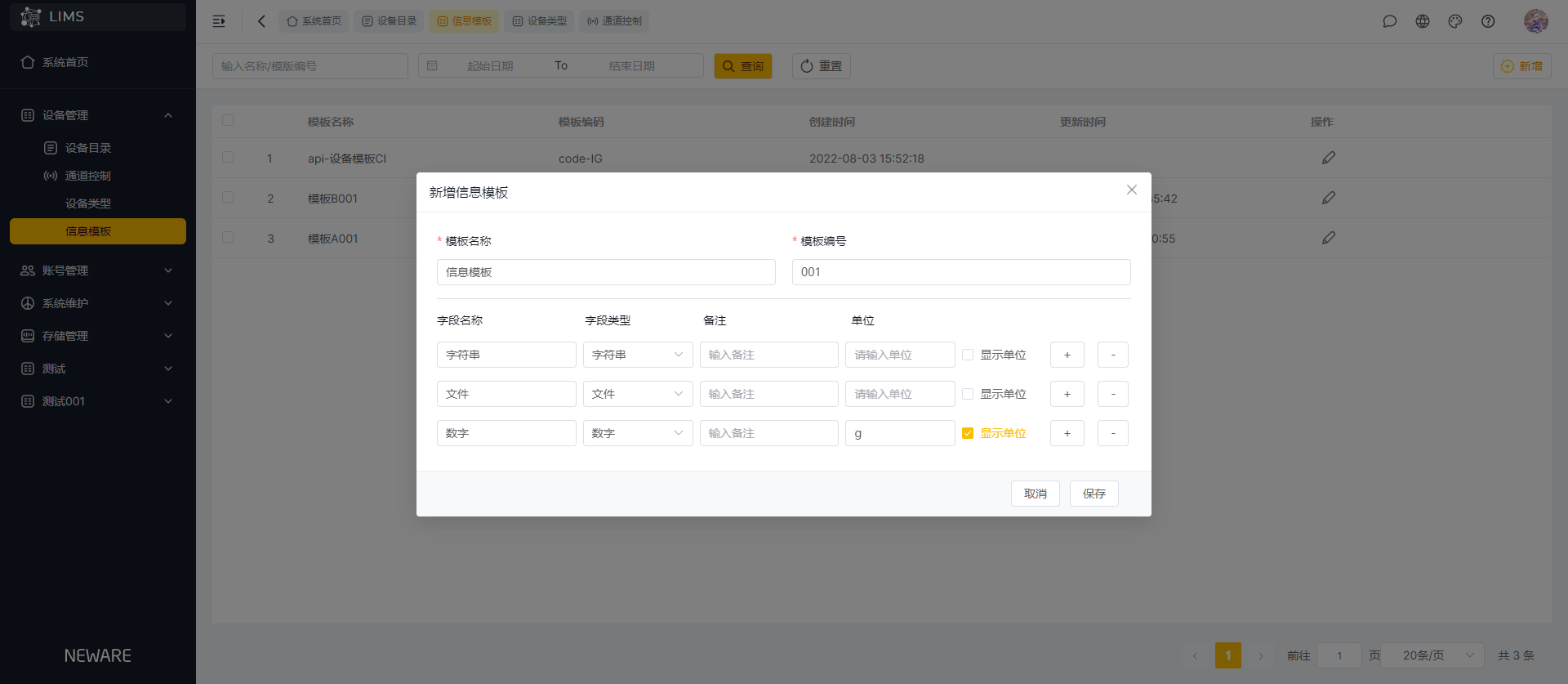
注意:字段类型分页字符串、文件和日期三种。字符串类型可在新增设备时,可在补充中输入文本信息;文件类型在新增设备时,可在补充信息中上传文件;数字类型在新增设备时,在补充信息中只能输入数字。
(2)编辑信息模板
点击模板信息后的编辑按钮,即可修改模板的信息。

(3)删除模板
选择需要删除的信息模板,会弹出删除按钮,点击删除按钮即可进行删除操作。
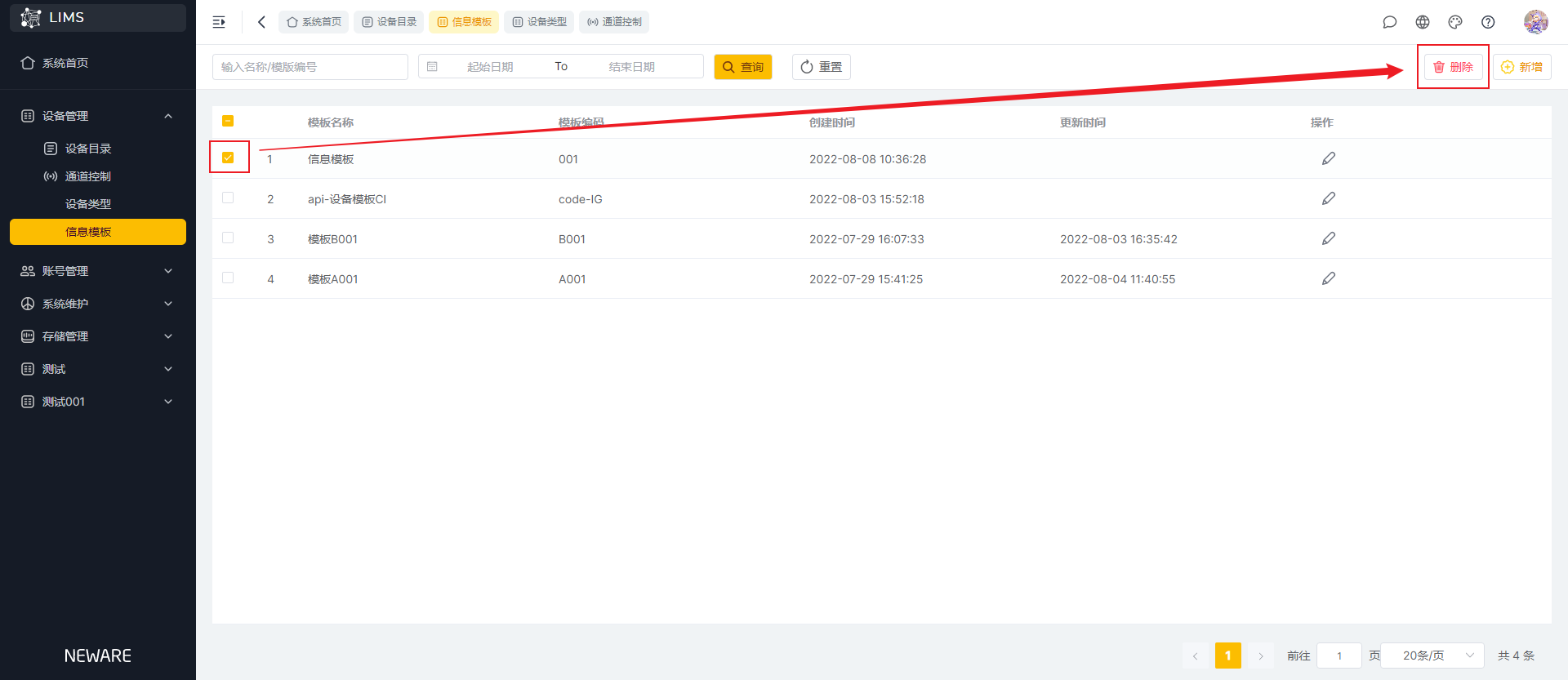
三 账号管理
(一)职务管理
1 新建职务
点击账号管理—-职务管理—-新建职务,输入20字符以内的职务名称(必填),和职务描述(非必填)保存即可。
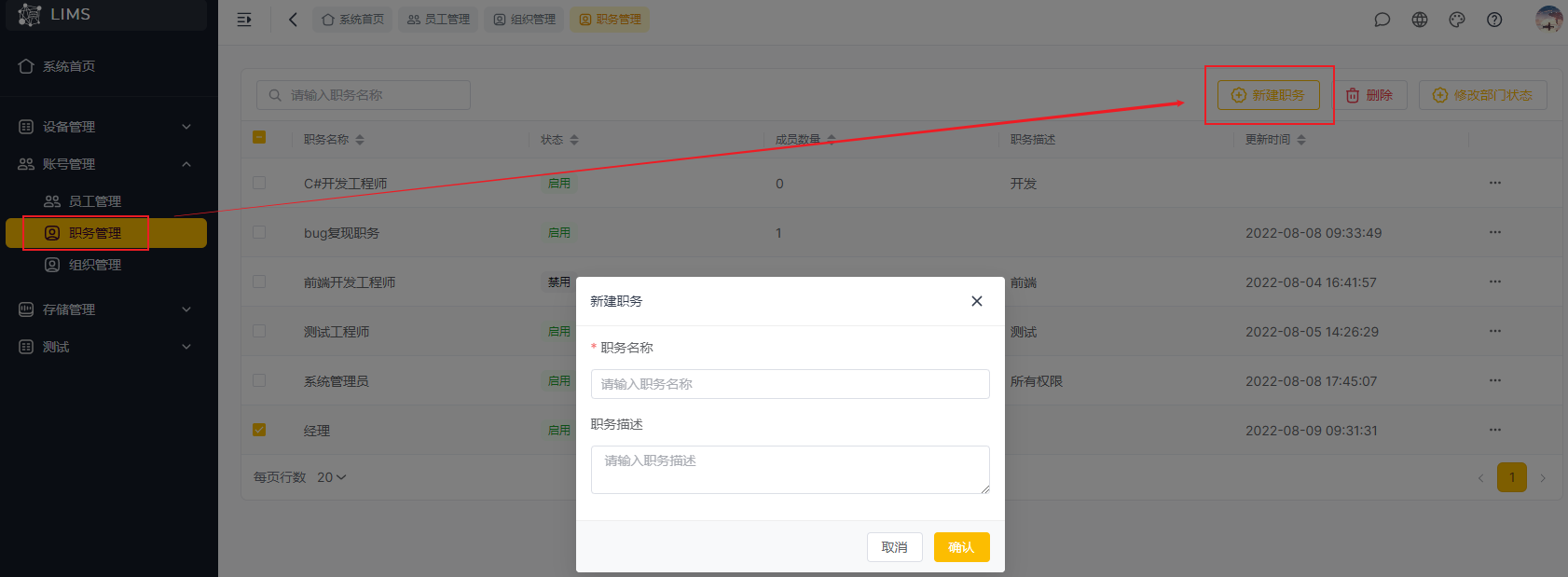
2 删除职务
职务下未分配人员
点击账号管理—-职务管理—-选中一条数据—-点击删除按钮——在弹窗中点击确定则删除职务,点击取消则不删除职务。
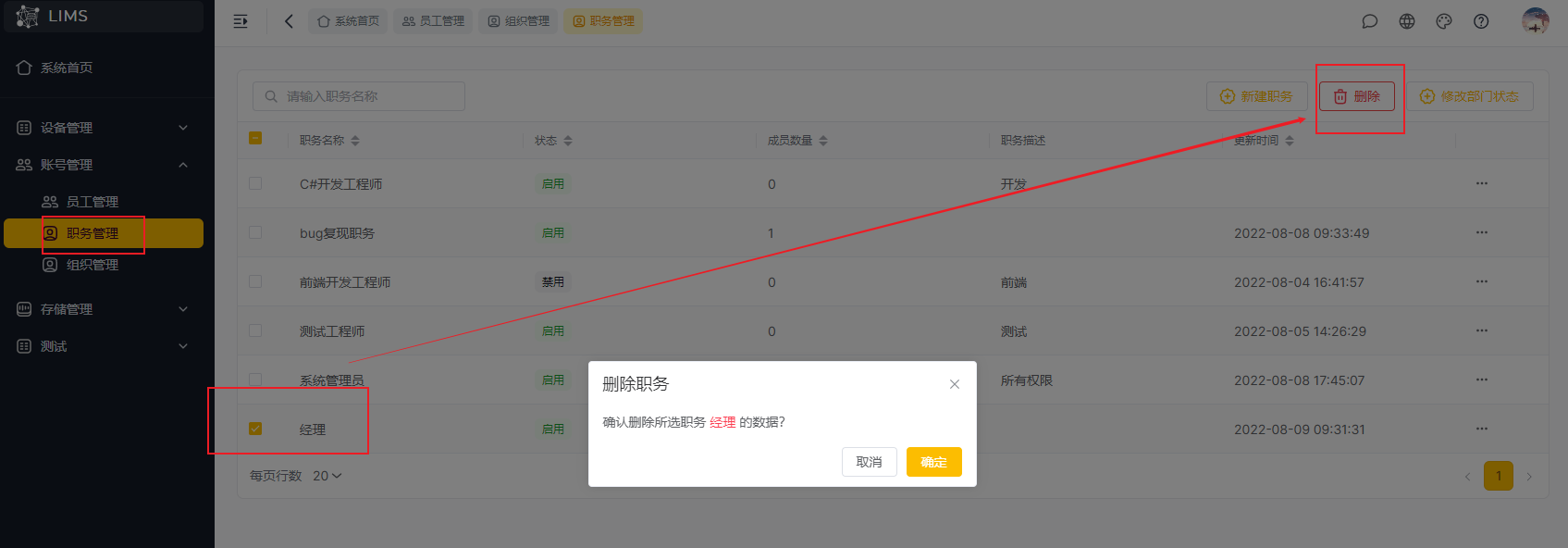
职务下已分配人员
点击账号管理—-职务管理—-选中一条数据—-点击删除按钮—-会提示“所选职务已分配人员,请先清空人员再进行删除”的提示,无法删除。
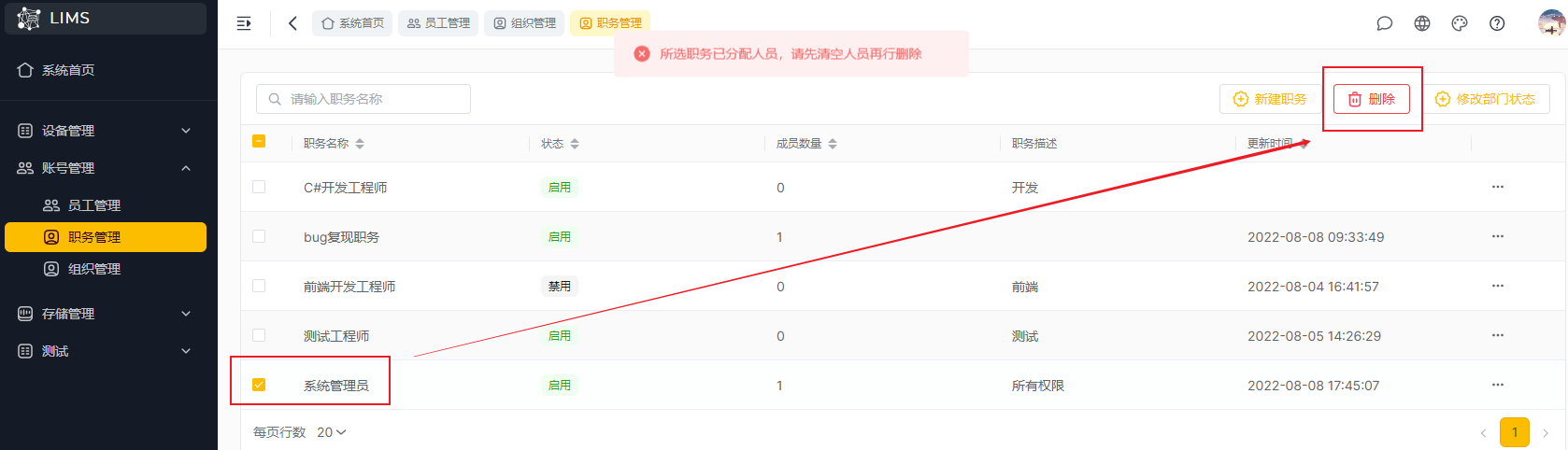
3 修改职务状态
点击账号管理—-职务管理—-选择一条或多条职务——修改职务状态—-在弹窗中选择启用/禁用,输入备注保存即可。
修改状态为禁用时,该职务在员工编辑—修改职务时不能被选择。
(1)选择一条职务
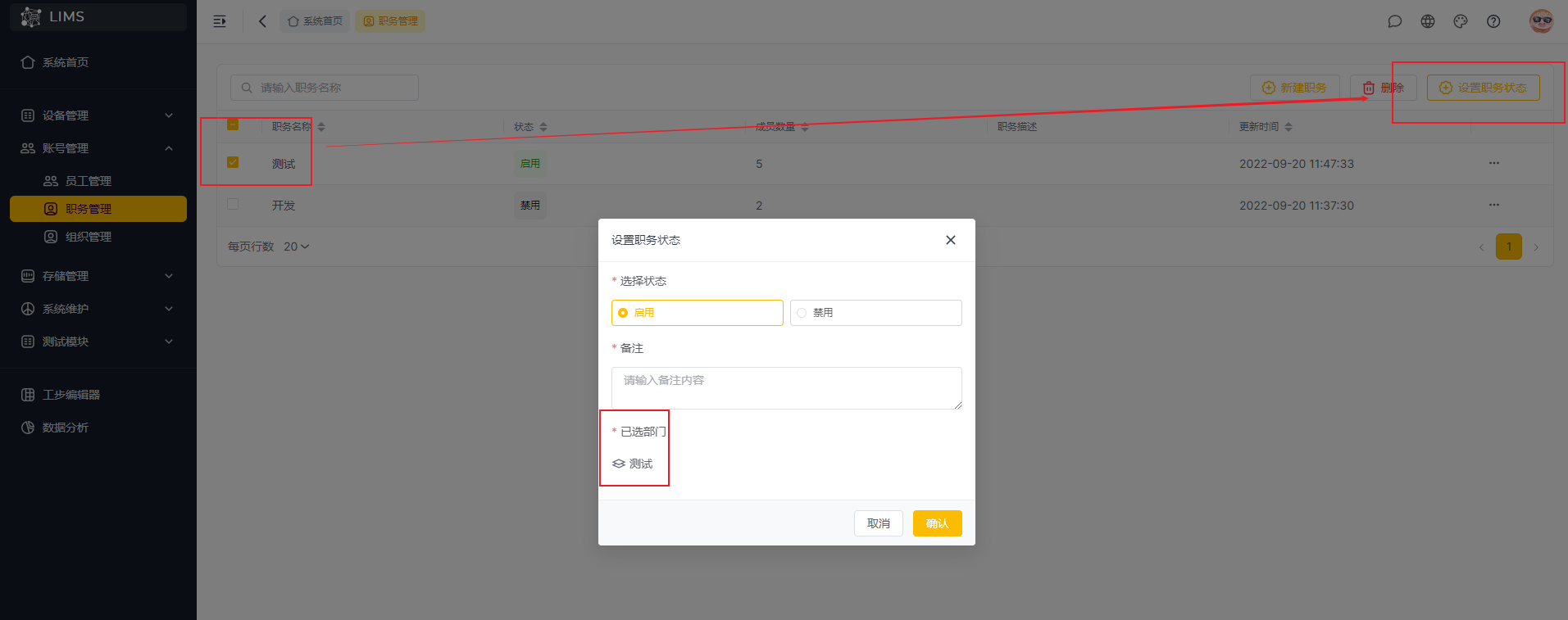
(2)选择多条职务
可进行批量修改。
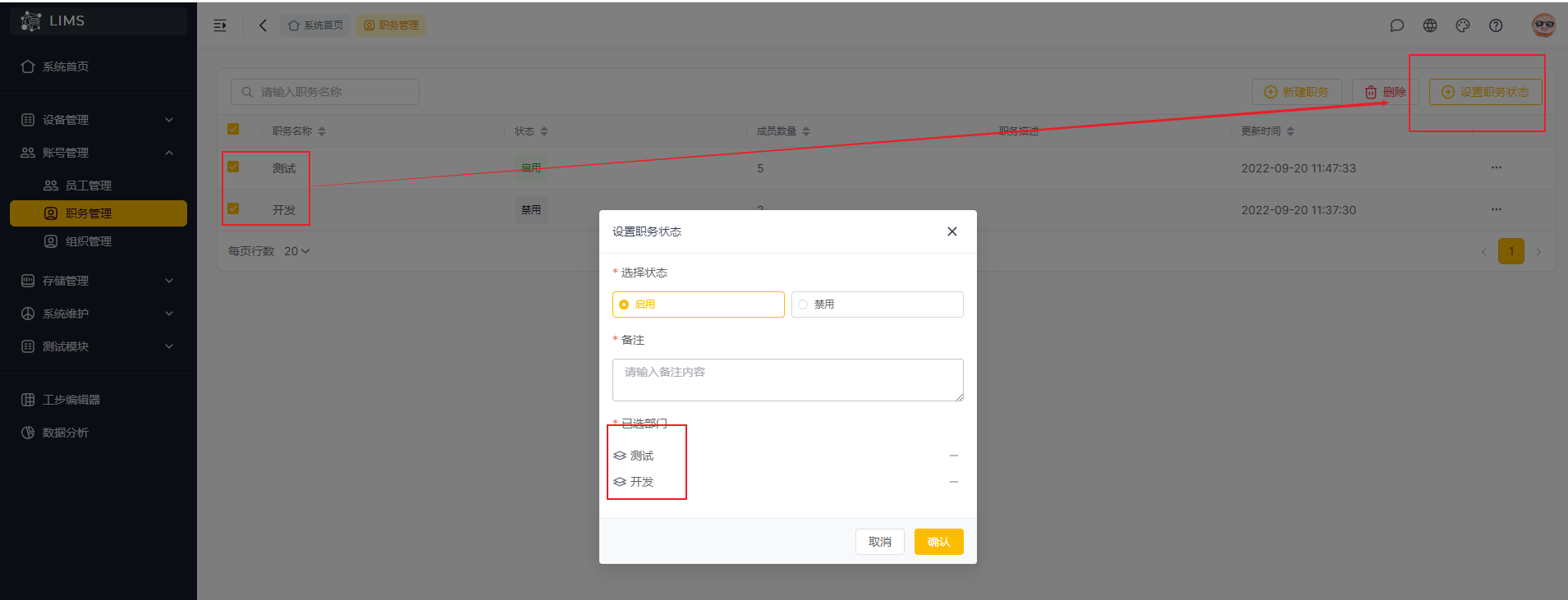
4 搜索职务
点击账号管理—-职务管理—-左上角搜索框内输入搜索内容—-回车即可搜素。
注:点击职务名称前的全选按钮可全选和取消全选所有数据。
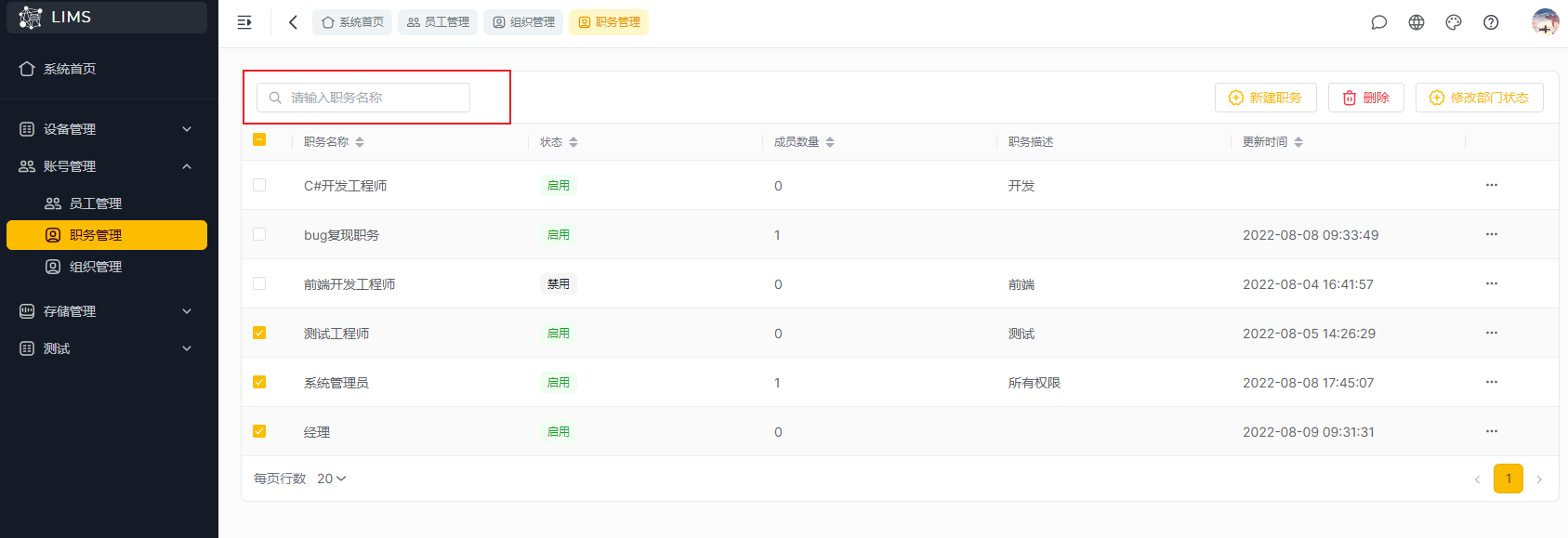
5下拉操作菜单
点击账号管理—-职务管理—-选择一条职务—-点击“三点”更多按钮——可弹出下拉操作菜单。
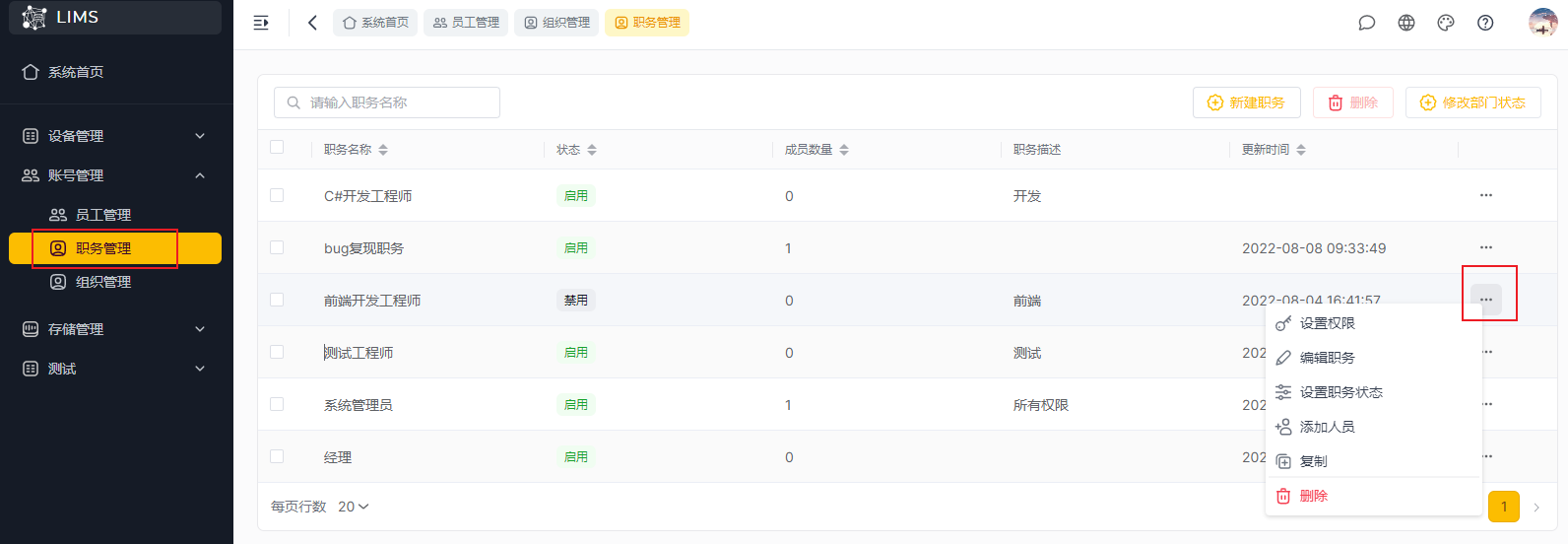
6权限管理内—-设置权限
(1)设置权限界面
点击账号管理—-职务管理—-选择一条职务—-点击“三点”更多按钮——弹出下拉操作菜单—-点击设置权限可进入权限设置界面。
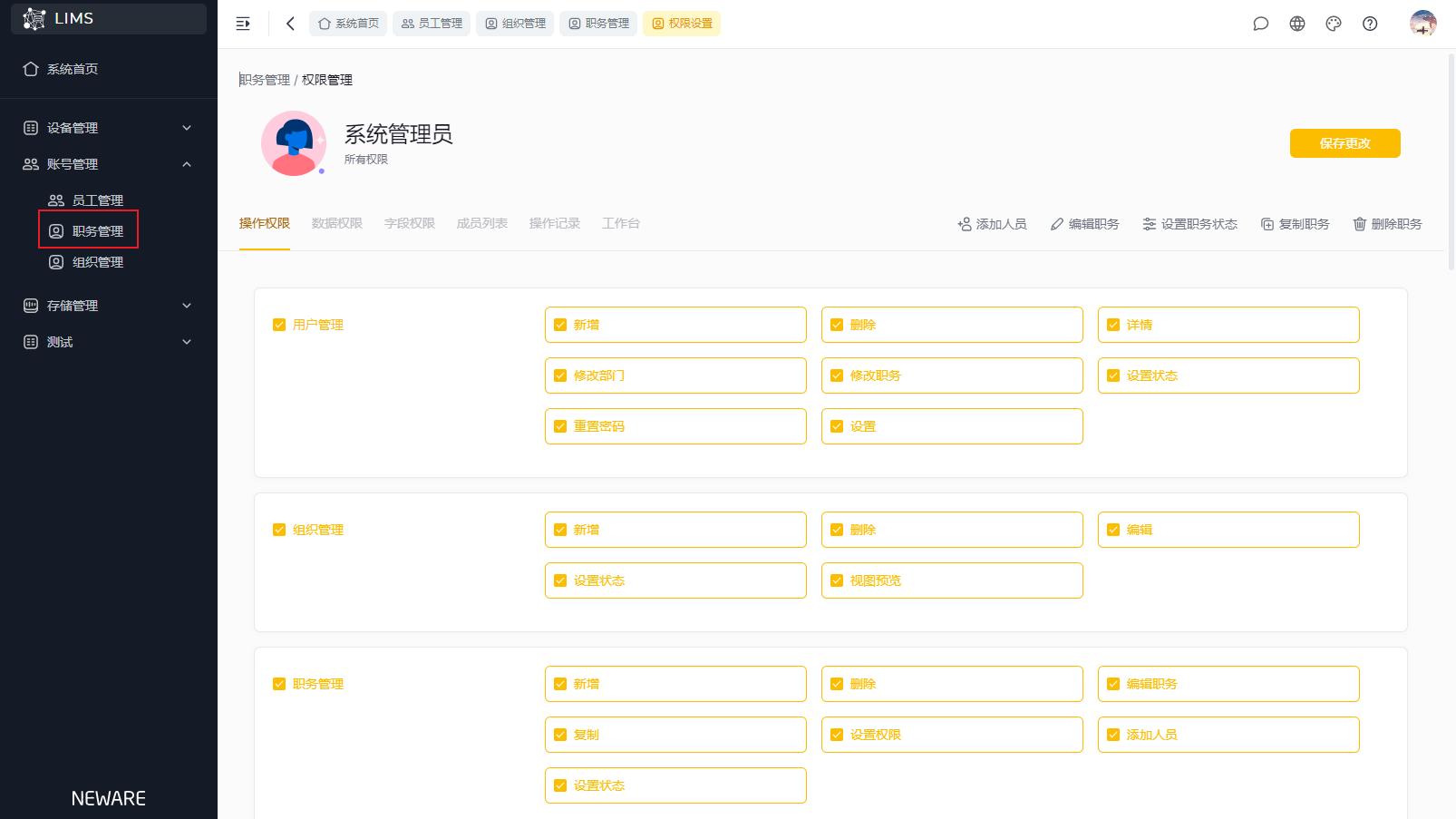
(2)设置职务的操作权限
点击账号管理—-职务管理—-选择一条职务(此处选择名为“系统管理员”的职务)—-更多—-设置权限—-操作权限。
操作权限内包含了所有左侧菜单栏的系统功能、建立的普通应用和流程应用。公司不同的职务可以自定义不同的操作权限,勾选设置完成后,分配了对应职务的人员就会具备对应职务的权限。
注:未分配操作权限的职务所对应的账号无法登录,必须有操作权限的职务对应的账号才能登录。
如:下列截图1的“用户管理”和“组织管理”是系统功能,勾选全部操作后,拥有该职务的人员在“用户管理”和“组织管理”两个模块中,会具备所有勾选的操作权限。
如:下列截图2的:“T-测试依据”是普通应用,“0805001”是流程应用。普通应用的操作权限有新增、编辑、删除、导入、导出、打印六个操作,流程应用只有打印、抄送和新增操作。勾选后,拥有该职务的人员在左侧菜单栏对应的功能模块中查看应用数据时,会具备勾选的操作权限。
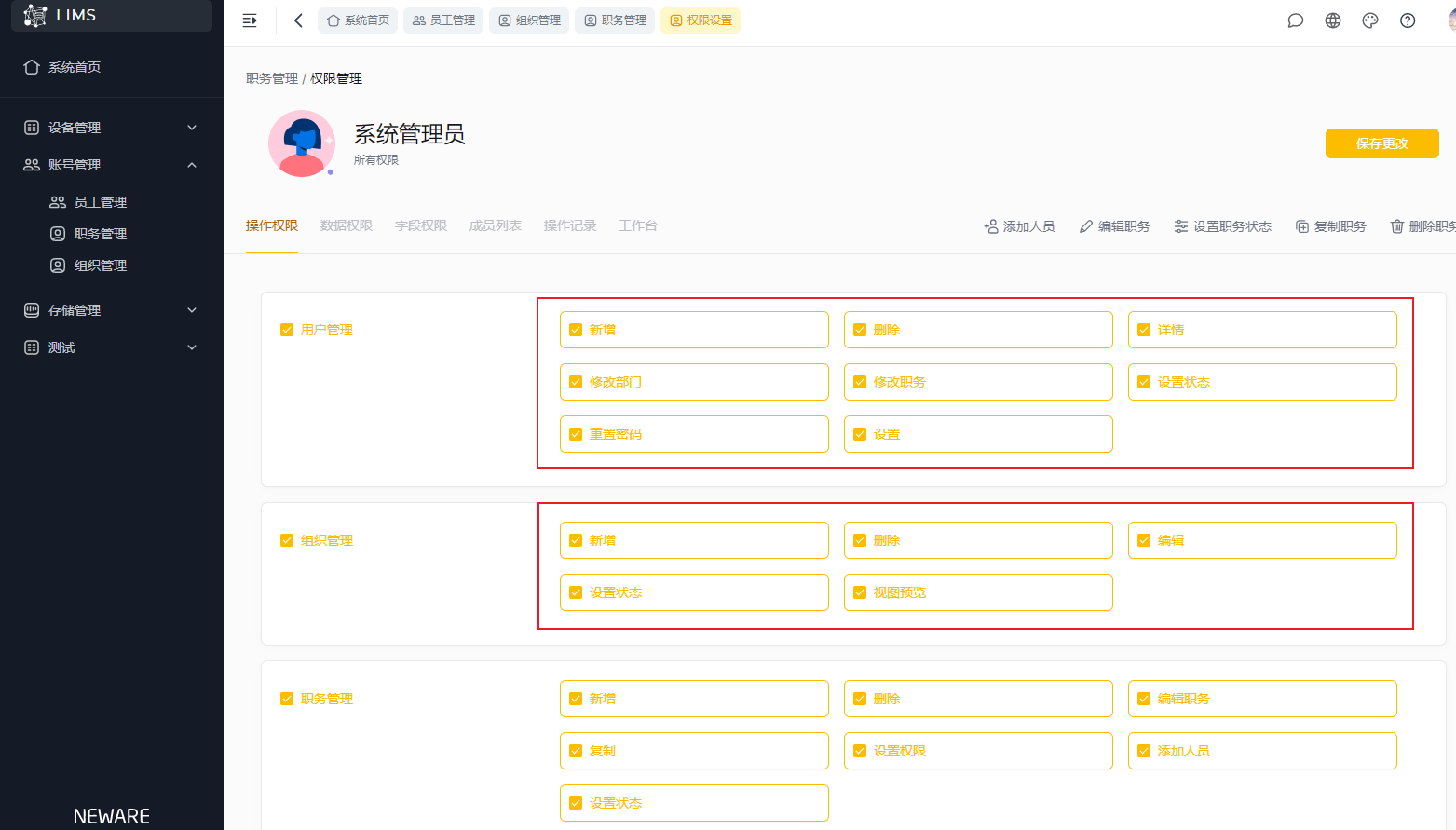
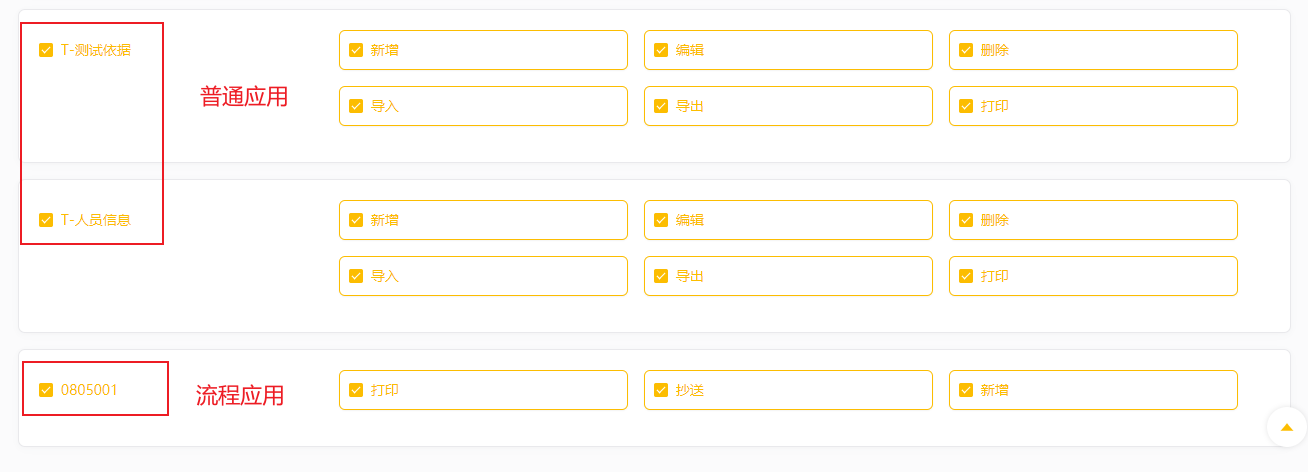
设置职务的数据权限
点击账号管理—-职务管理—-选择一条职务(此处选择名为“系统管理员”的职务)—-更多—-设置权限—-数据权限。
选择个人时,分配该职务的员工账号只能查看自己的数据、需要自己处理和自己处理过的数据。
选择所属部门时,分配该职务的员工账号只能查看自己、下属和自己所属部门的数据。
选择所属部门及下属部门时,分配该职务的员工账号只能查看自己、下属和自己所属部门及其子部门的数据。
选择全公司时,分配该职务的员工账号能查看全公司的数据。
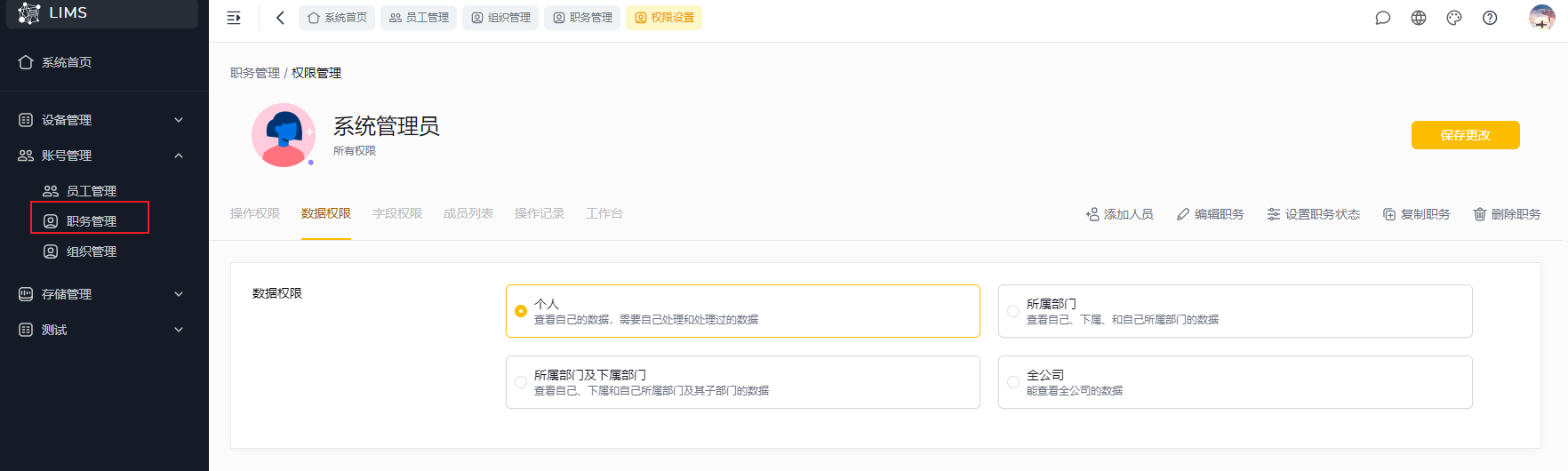
设置职务的字段权限
点击账号管理—-职务管理—-选择一条职务(此处选择名为“系统管理员”的职务)—-更多—-设置权限—-字段权限。
字段权限内分为:系统应用和流程应用两个模块。系统应用包含所有左侧菜单栏已有的系统应用,流程应用包含添加到左侧菜单栏中的功能模块中的流程应用和普通应用。
勾选对应字段权限后,在对应页面中则只显示勾选的字段及其对应数据,未勾选的字段及其对应数据不显示。
如勾选系统应用中“用户”的所有字段,则在账号管理—用户管理—-页面中会显示所有勾选的字段及其对应数据。
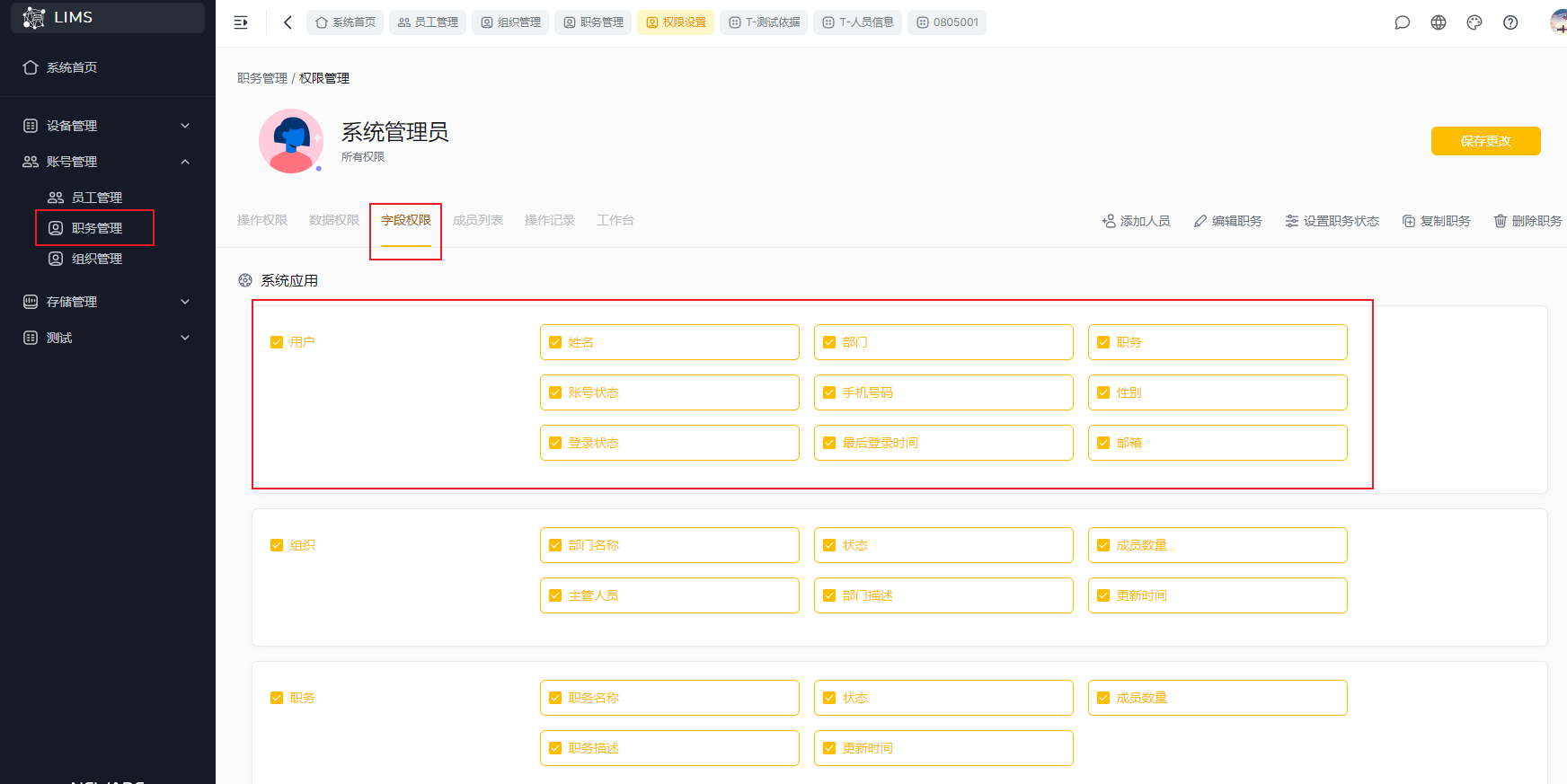
查看职务的成员列表
点击账号管理—-职务管理—-选择一条职务(此处选择名为“系统管理员”的职务)—-更多—-设置权限—-成员列表。
成员列表中会显示所有分配该职务的人员。
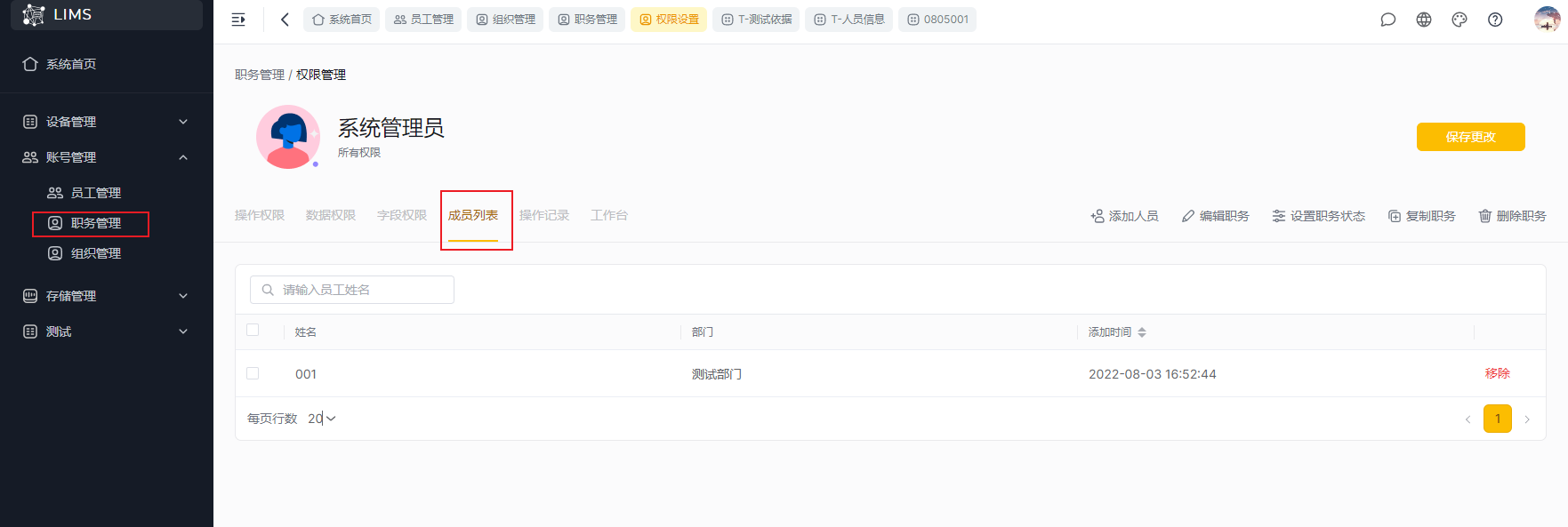
查看职务的操作记录
点击账号管理—-职务管理—-选择一条职务(此处选择名为“系统管理员”的职务)—-更多—-设置权限—-操作记录。
操作记录中会显示:所有具有该职务管理权限的员工账号操作该职务的记录。
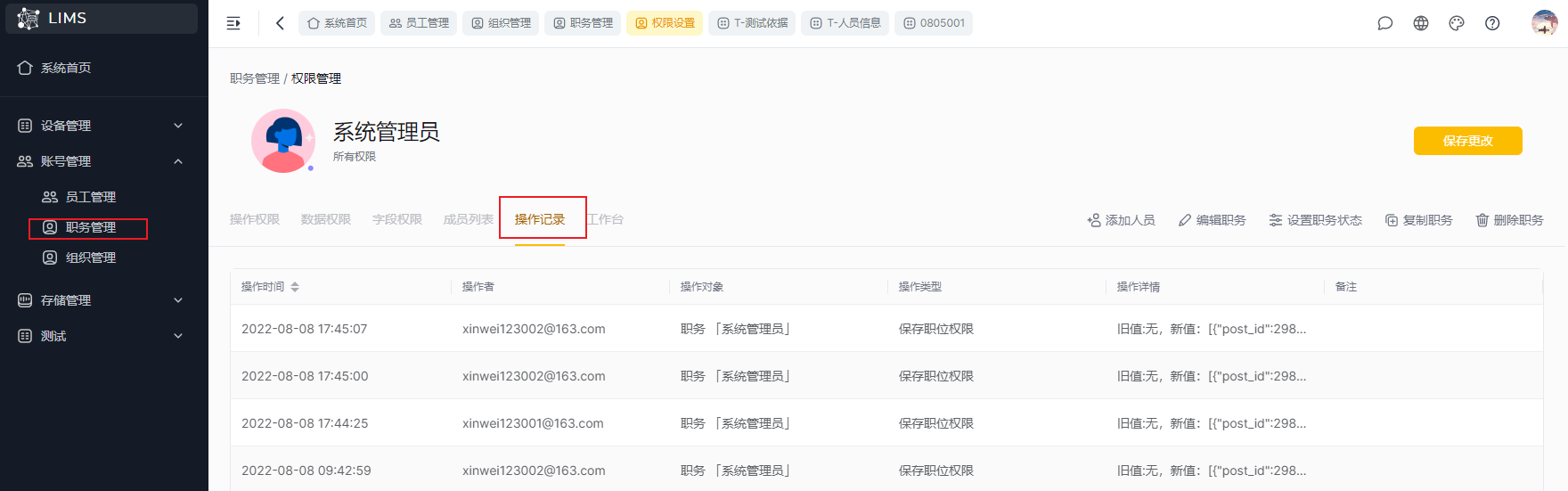
查看职务管理的工作台
工作台有委托工作台、检测工作台和管理工作台三种,工作台主要展示LIMS系统各个模块的数据,右上角全选按钮可全选和取消全选三种工作台。
在此处勾选的工作台会展示在系统首页,一个未勾选则系统首页无数据,管理员账号默认三个工作台全部显示在首页。
不受此处权限限制。
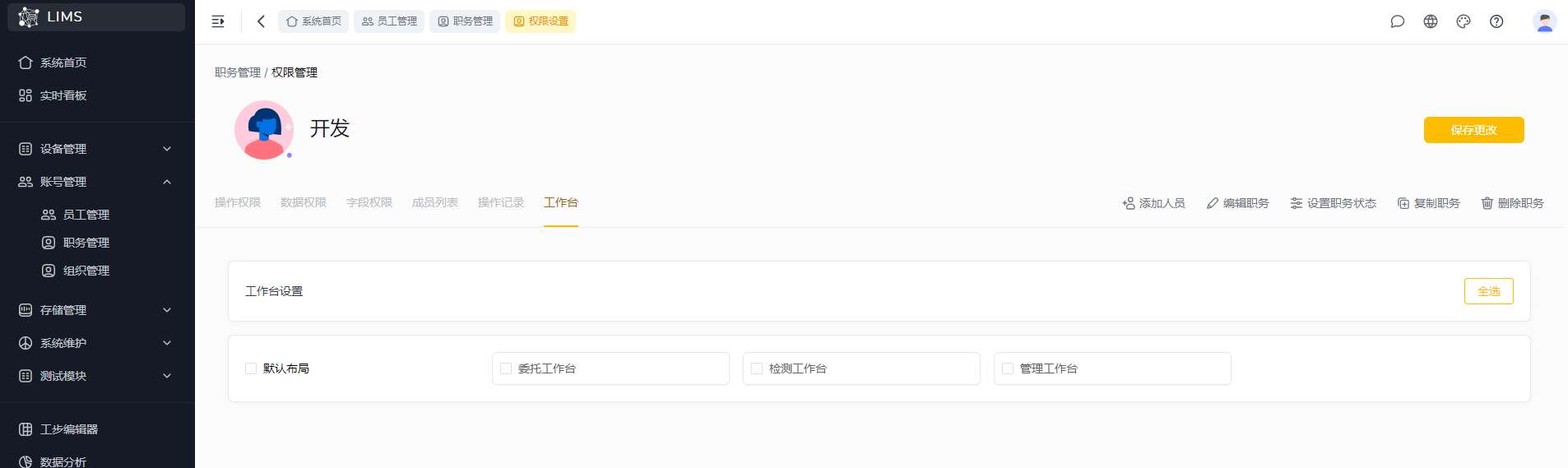
委托工作台:
委托工作台会展示流程应用的数量看板,分为全部委托、进行中、已完成、已撤销四类。点击新建还可在委托工作台
处新建流程,点击详情可进入到流程的详情页面。
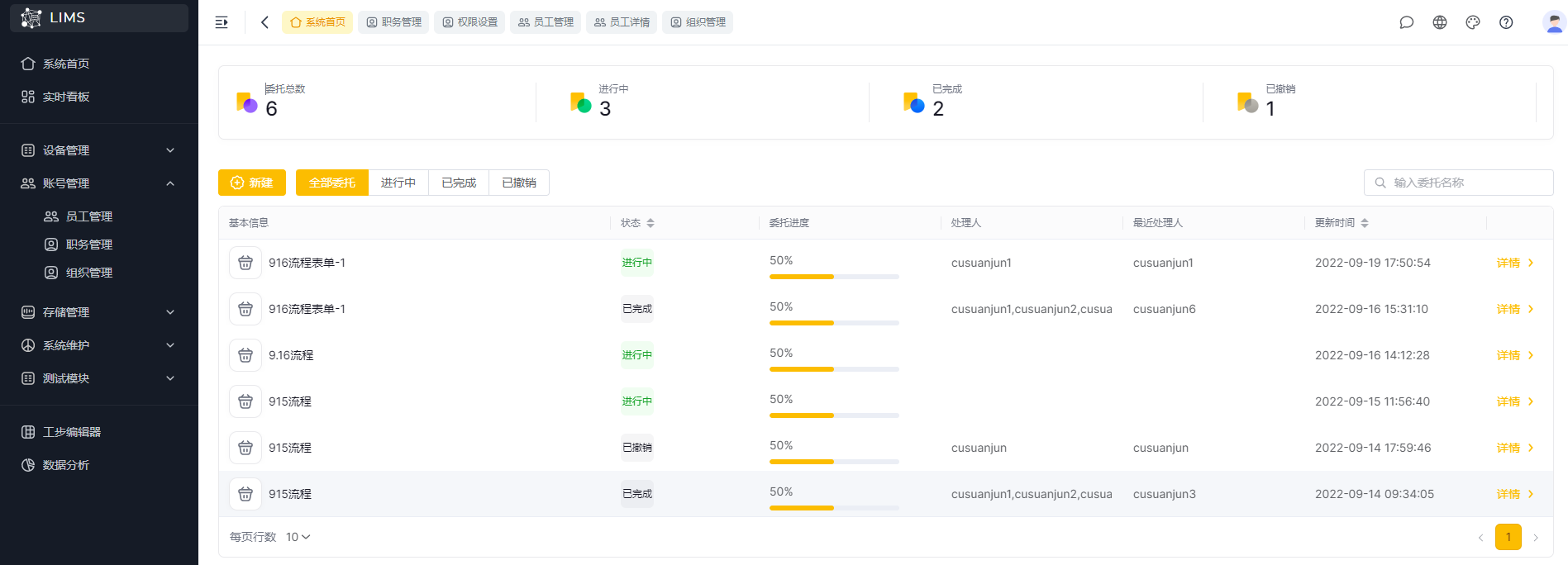
检测工作台:
检测工作台展示设备及通道的运行检测情况,有系统数据看板、测试通知、系统通知、指定应用、流程处理情况看板,点
击详情可进入到流程处理的详情页面。
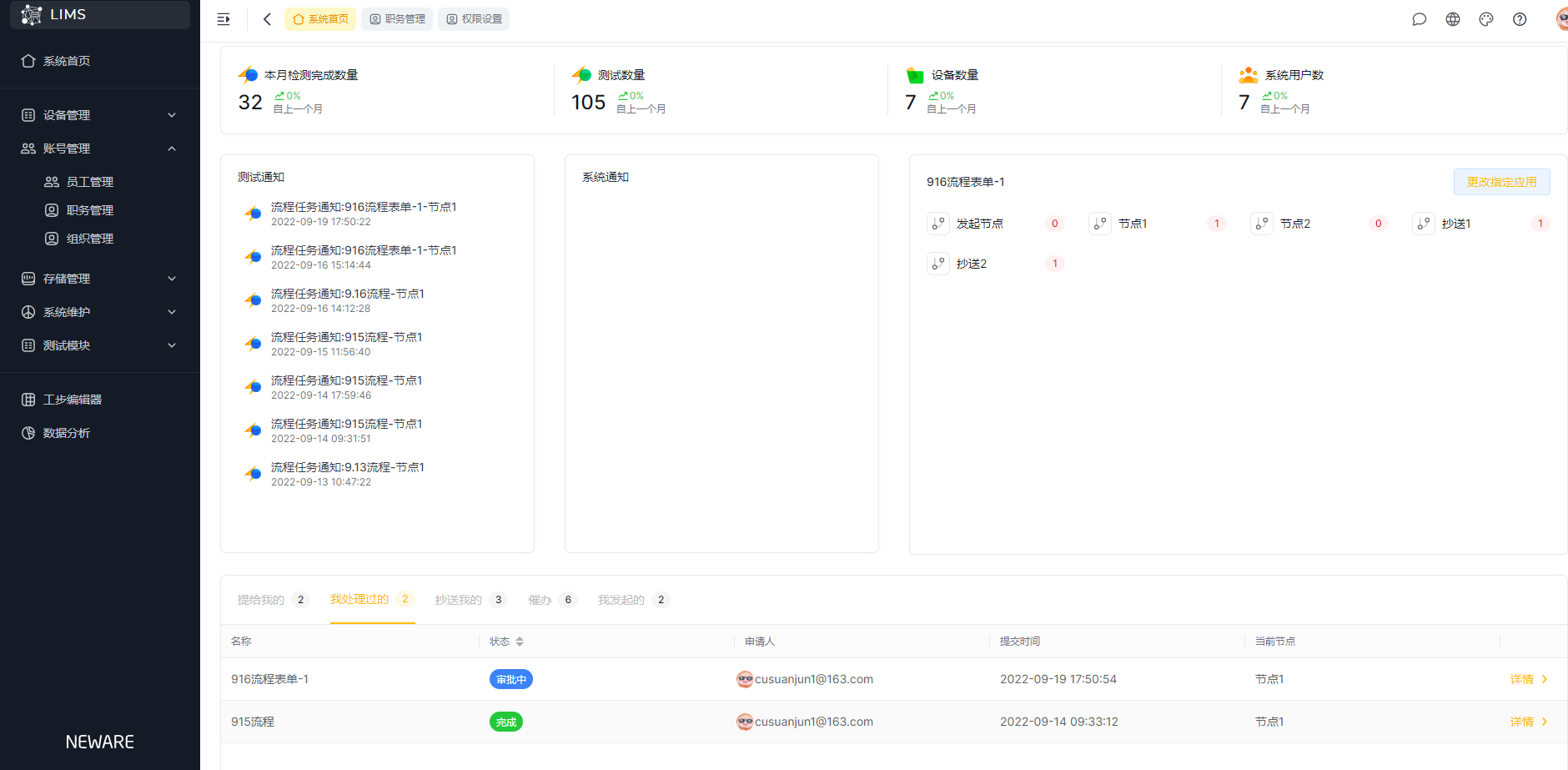
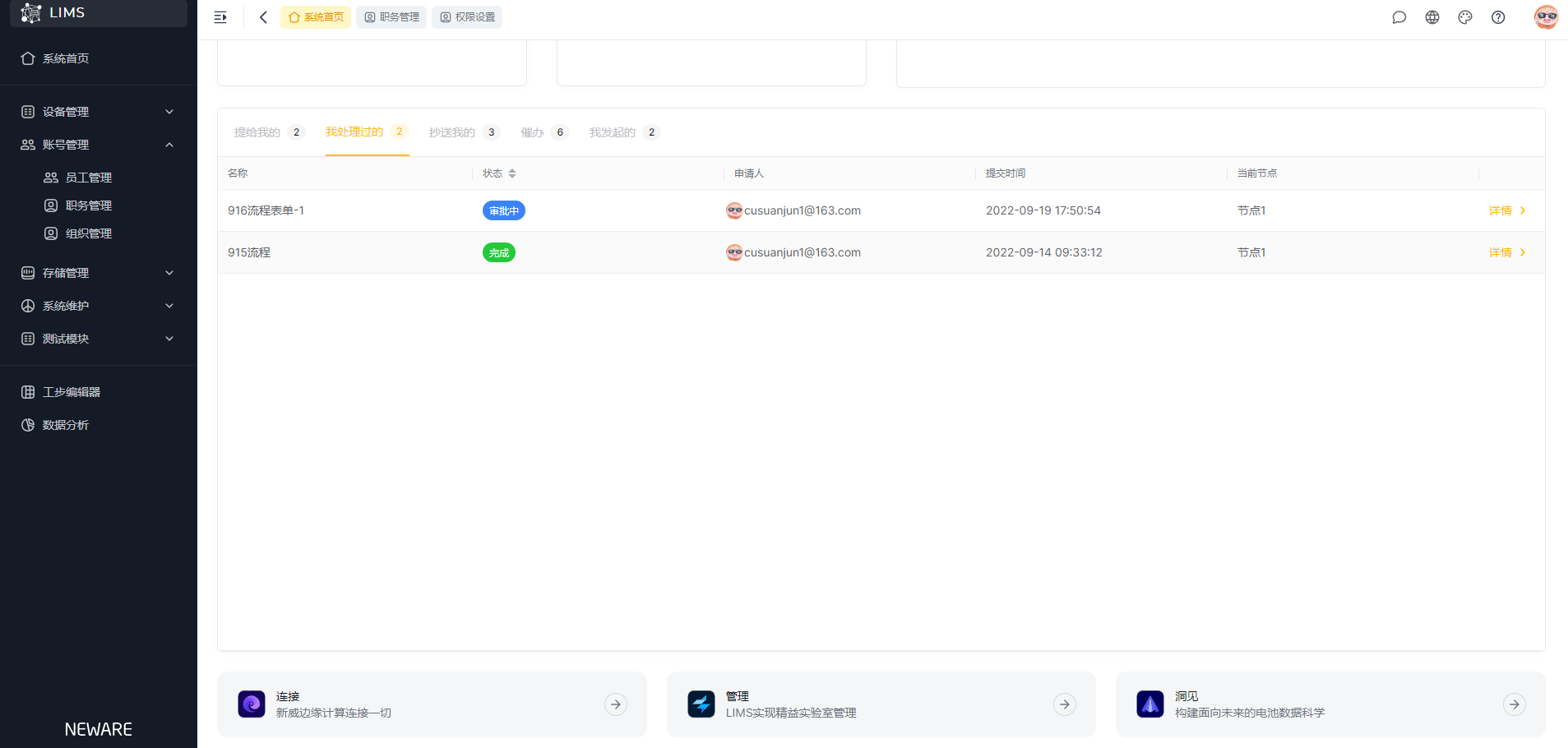
注:指定应用每次都需要手动选择,刷新或退出也需要重新再选择,以展示选择流程应用各个节点的处理情况。
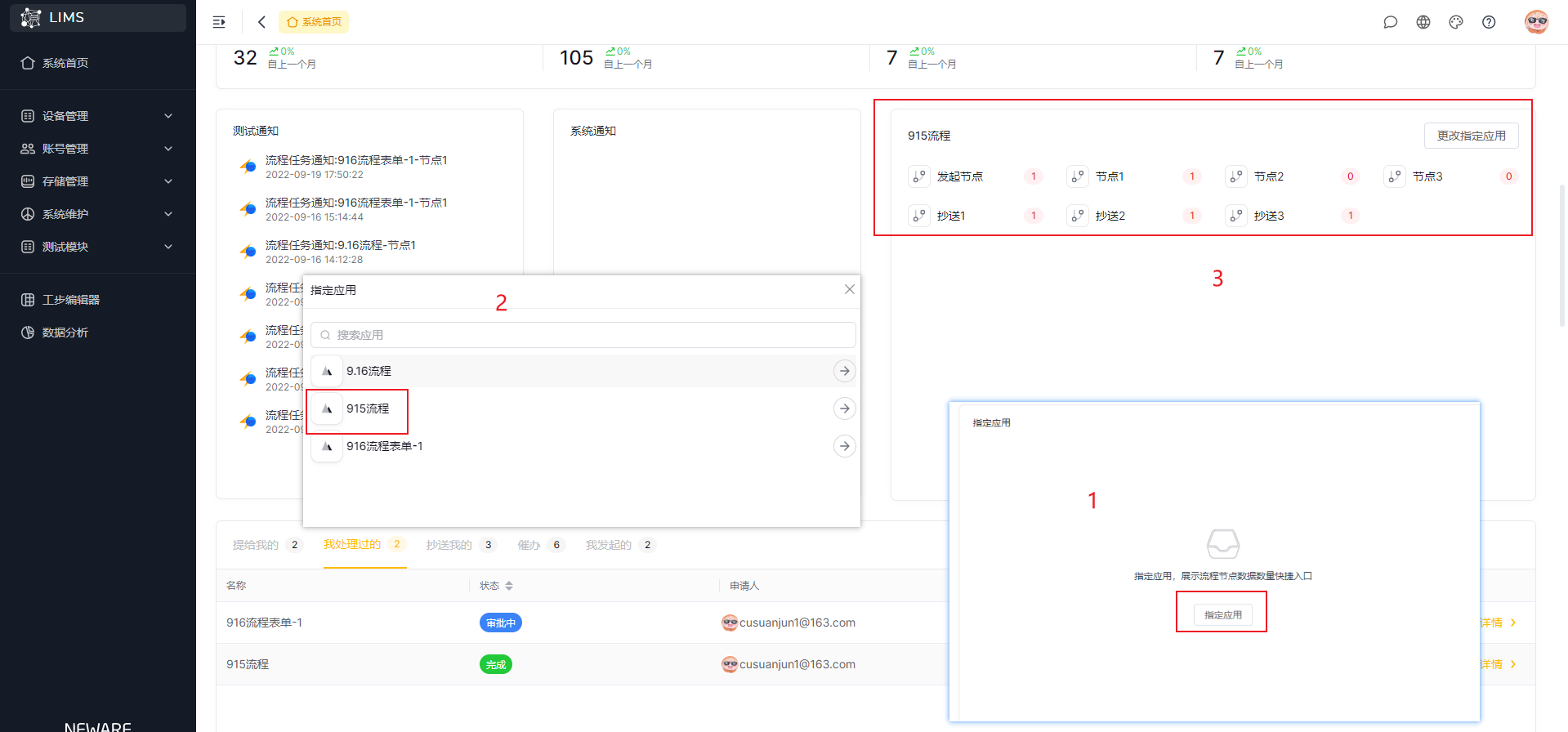
管理工作台:
管理工作台展示设备及通道的运行检测情况,有系统数据看板、测试通知、系统通知、指定应用、流程处理情况看板,IOT
设备占比统计、通道状态统计、本月新威利用率统计、耗电统计、设备统计分类。
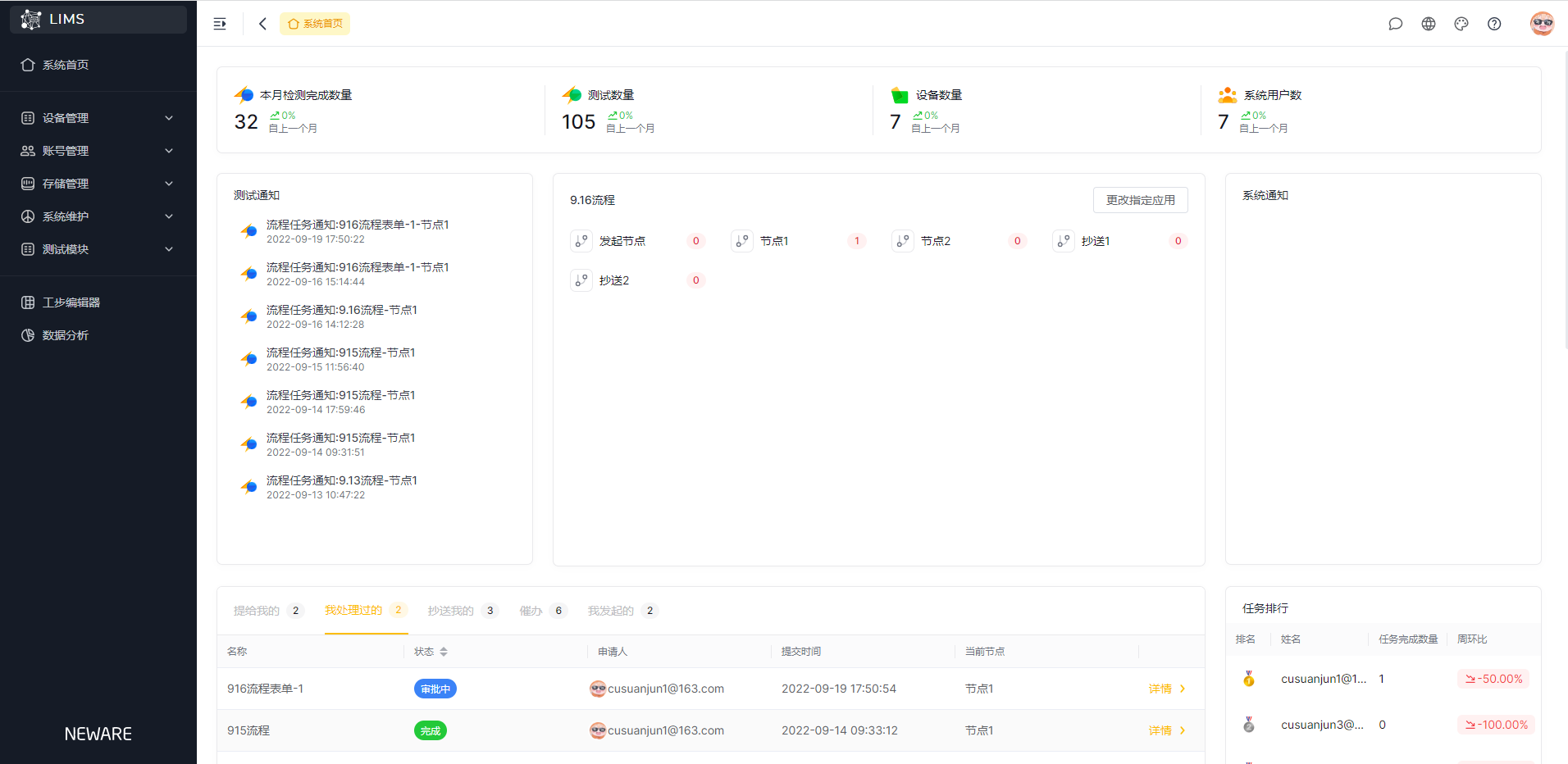
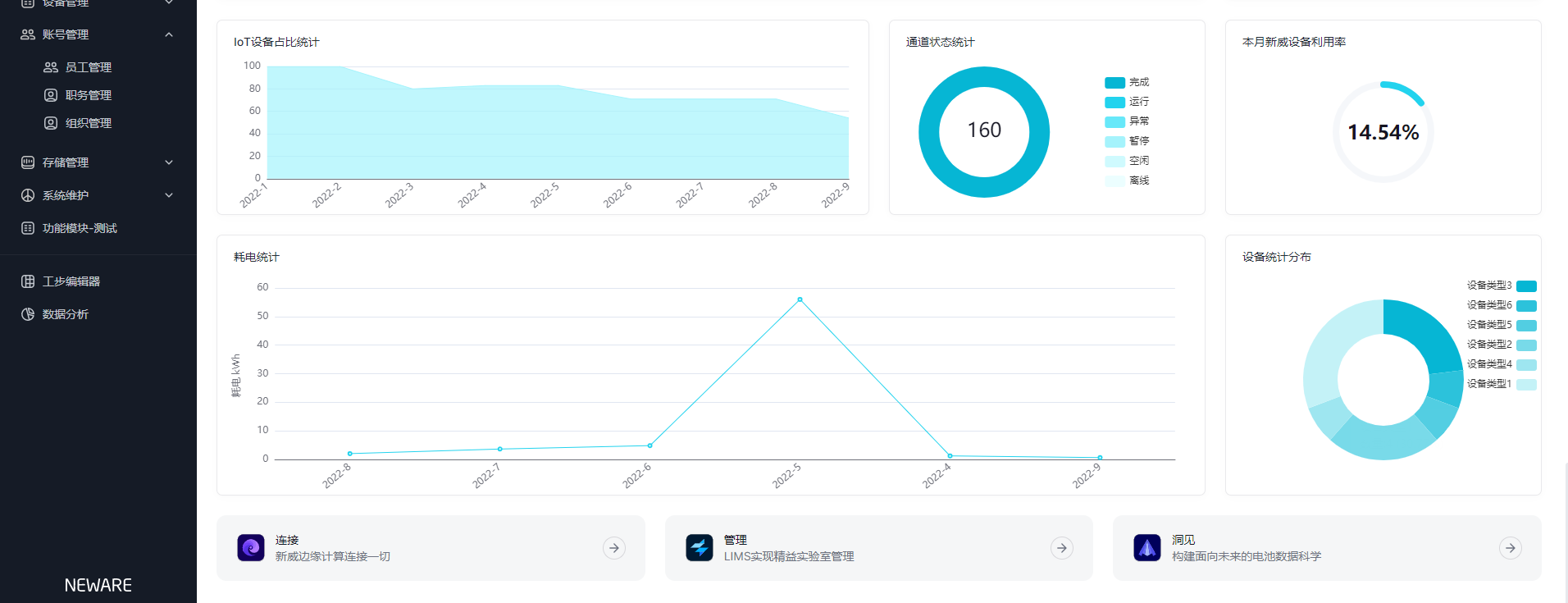
7 权限管理内—-五种操作
添加人员、编辑职务、设置职务状态、复制职务、删除职务。
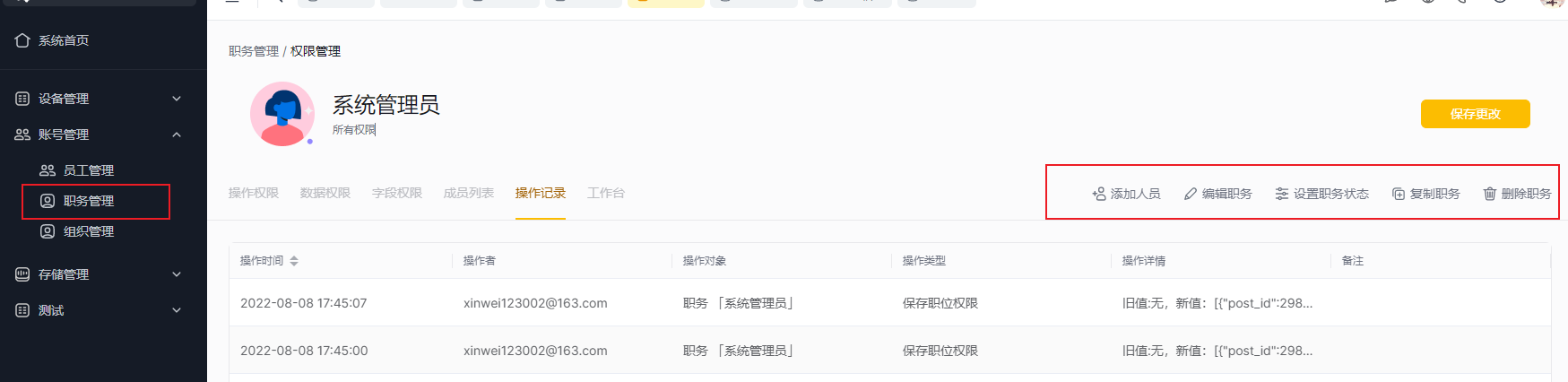
(1)添加人员
点击账号管理—-职务管理—-选择一条职务(此处选择名为“系统管理员”的职务)—-更多—-设置权限—-添加人员。
限管理内添加人员可以给该职务直接分配人员,所以只能从已有的人员中选择。
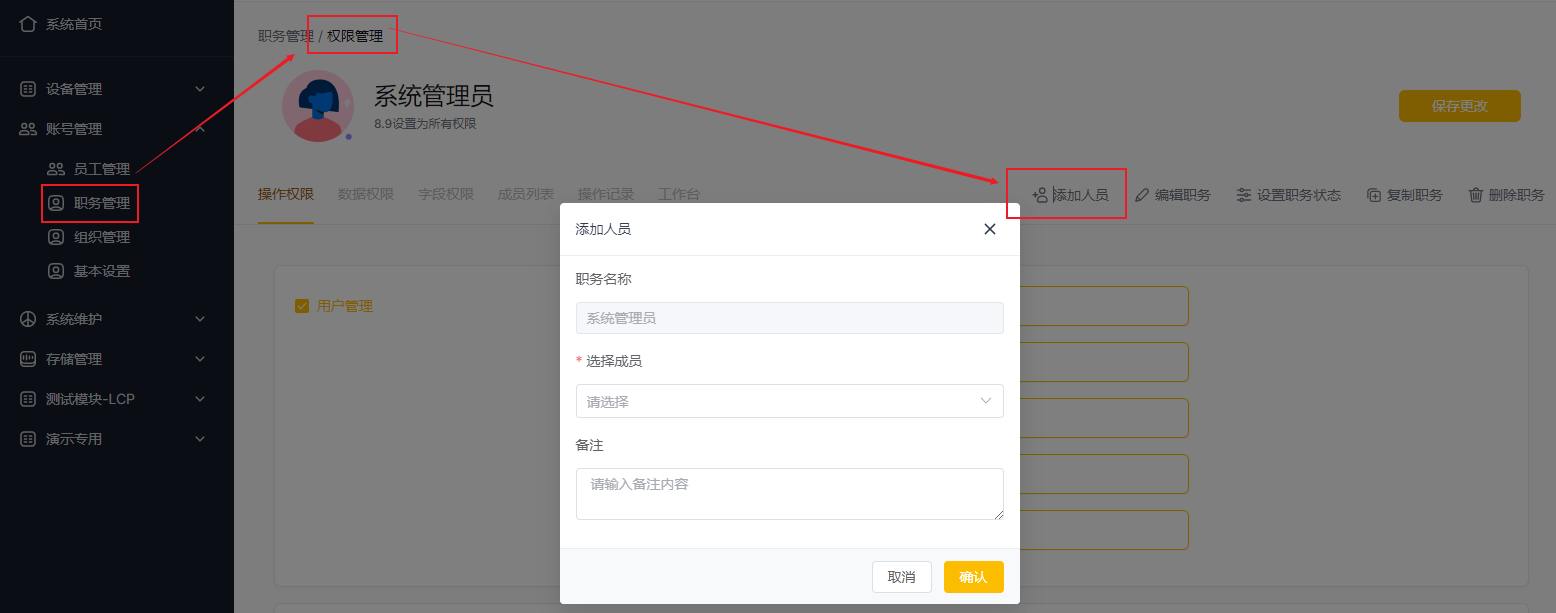
(2)编辑职务
点击账号管理—-职务管理—-选择一条职务(此处选择名为“系统管理员”的职务)—-更多—-设置权限—编辑职务。
可以修改职务信息:名称和描述。
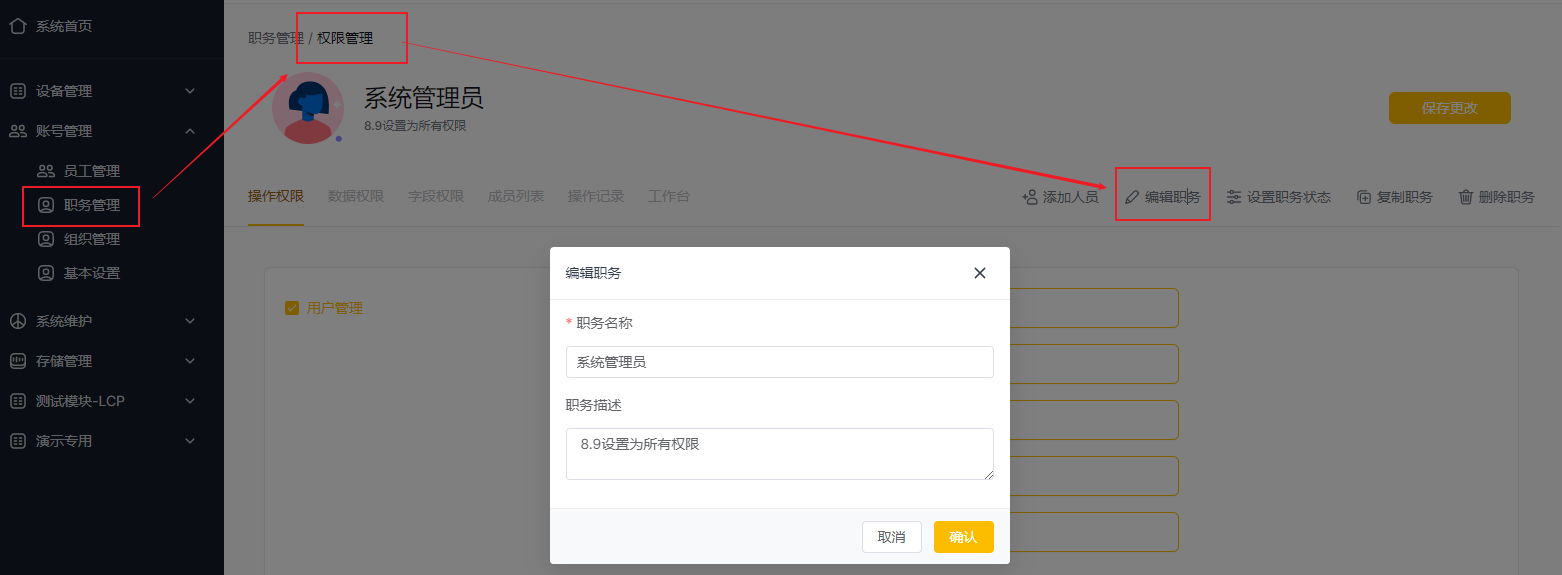
(3)设置职务状态
点击账号管理—-职务管理—-选择一条职务(此处选择名为“系统管理员”的职务)—-更多—-设置权限—设置职务状态。
可以修改职务状态:选择启用/禁用,输入备注保存即可。
注:修改状态为禁用时,该职务在员工编辑—修改职务时不能被选择。
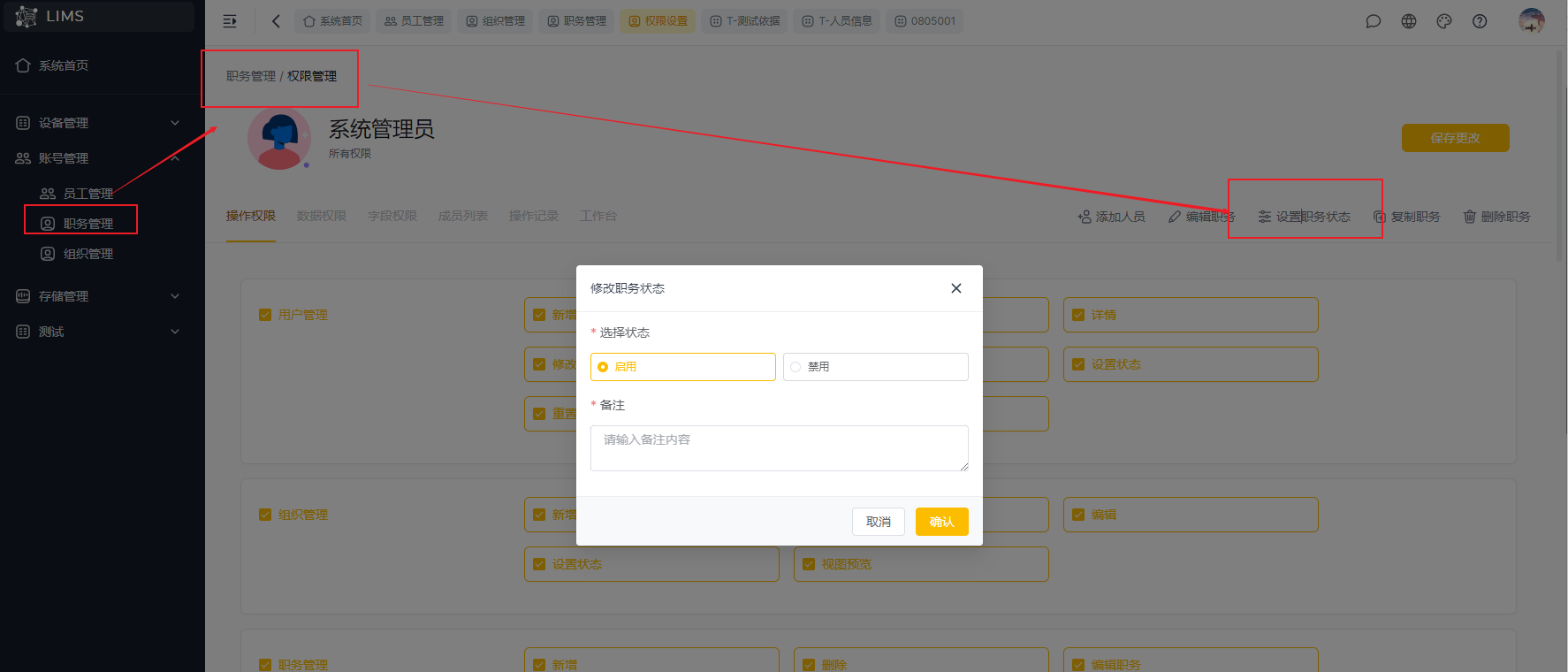
(4)复制职务
点击账号管理—-职务管理—-选择一条职务(此处选择名为“系统管理员”的职务)—-更多—-设置权限—复制职务。
可复制职务,且也可以根据自身需求自定义职务名称和描述。
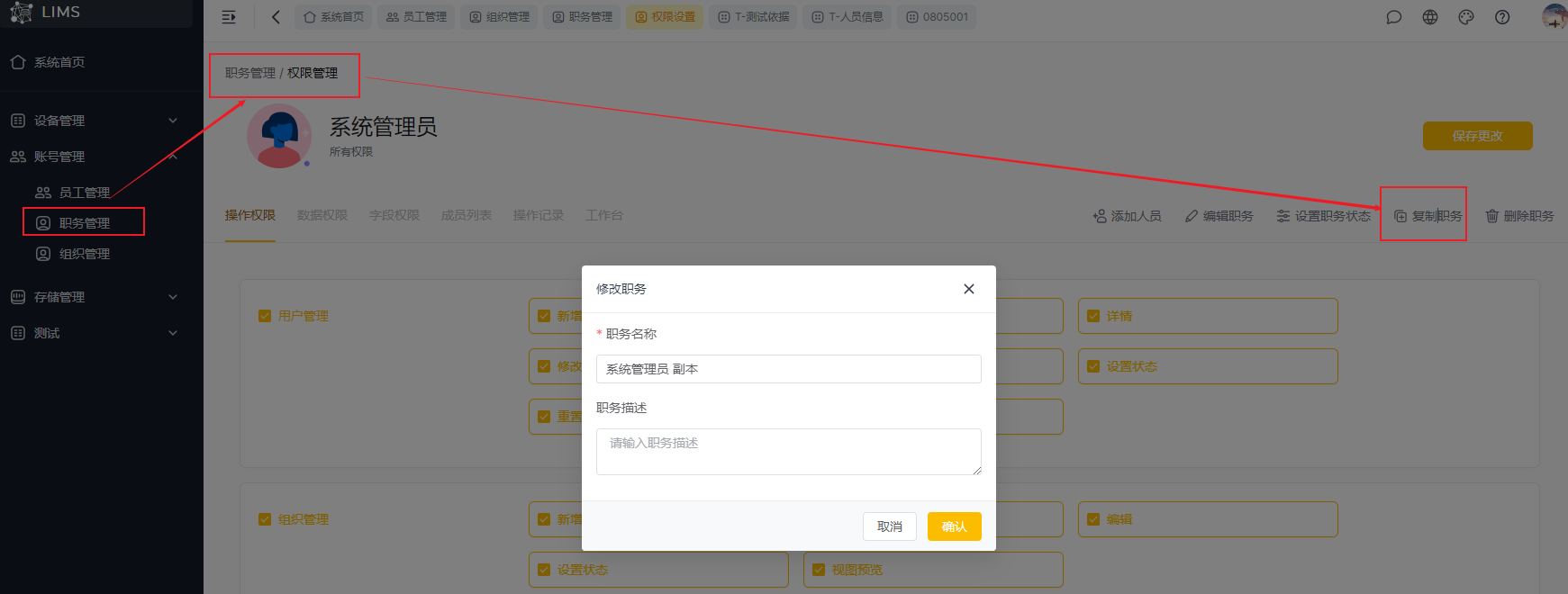
(5)删除职务
点击账号管理—-职务管理—-选择一条职务(此处选择名为“系统管理员”的职务)—-更多—-设置权限—删除职务。
当职务分配有人员时,不能直接删除,需要清空分配的人员后再行删除。
当职务未分配人员时,点击删除则可以删除职务。
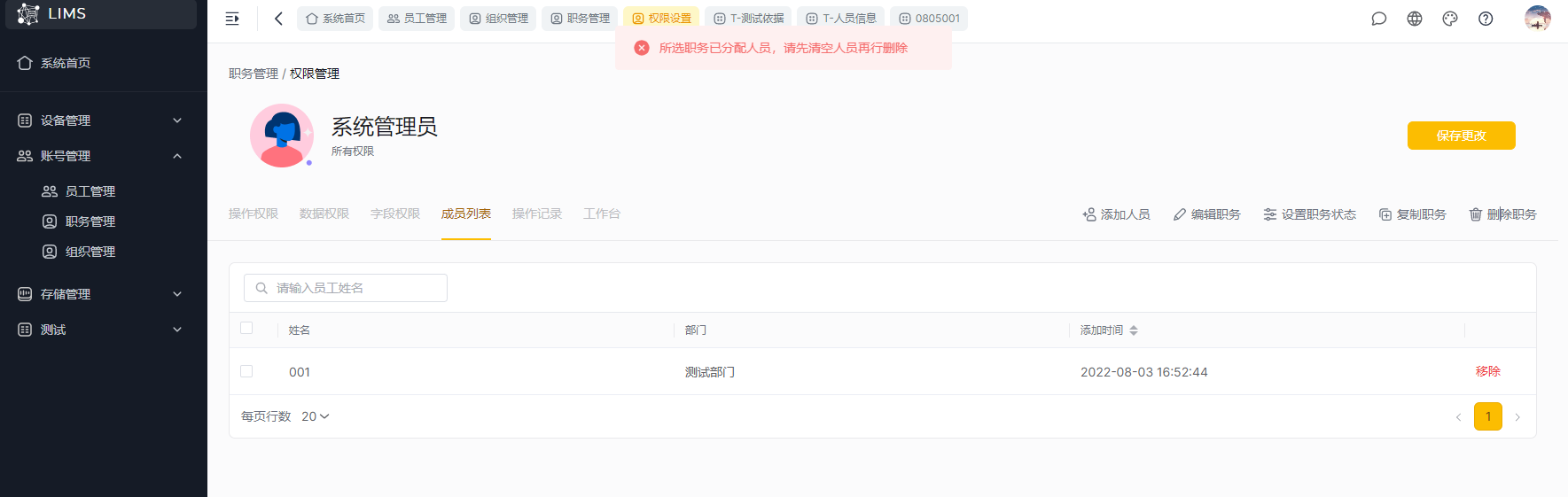
8 编辑职务
点击账号管理—-职务管理—-选择一条职务—-点击“三点”更多按钮——弹出下拉操作菜单—-点击编辑职务。可以修改职务名称和职务描述。
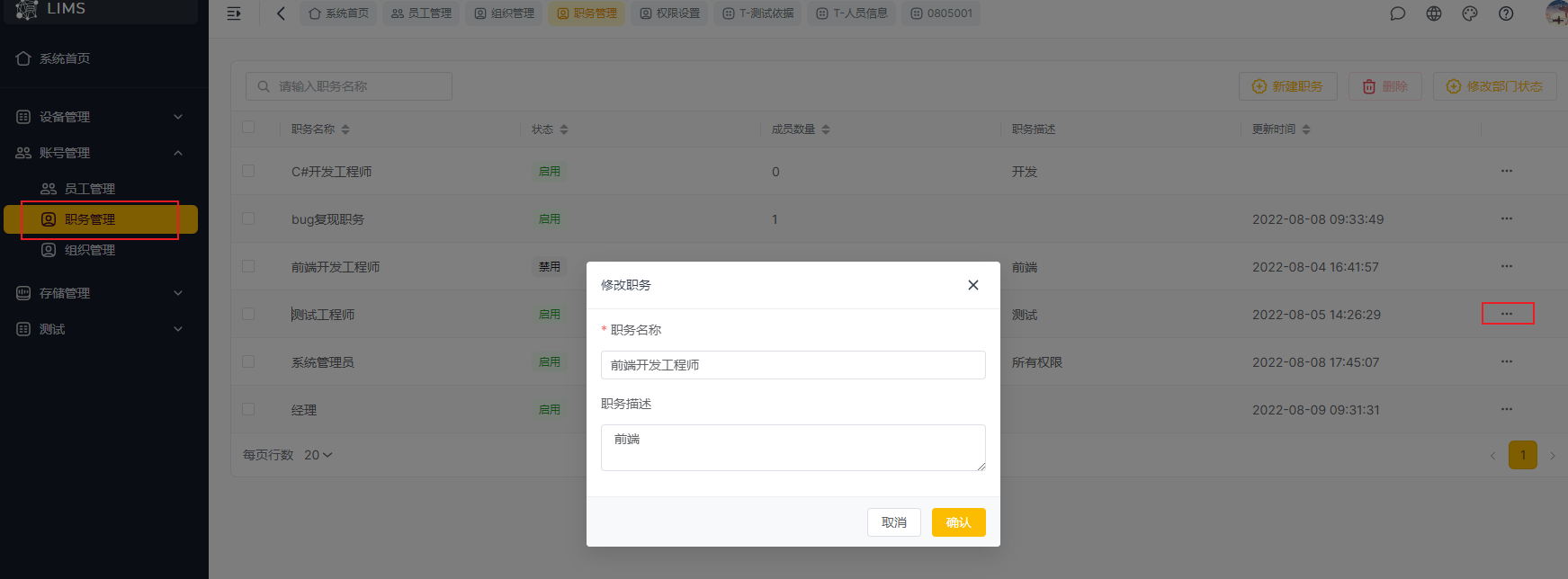
9 修改职务状态
点击账号管理—-职务管理—-选择一条职务—-点击“三点”更多按钮——弹出下拉操作菜单—-点击设置职务状态。选择好状态,输入备注后即可以修改职务状态。修改状态为禁用,该职务在员工编辑—修改职务时不能被选择。
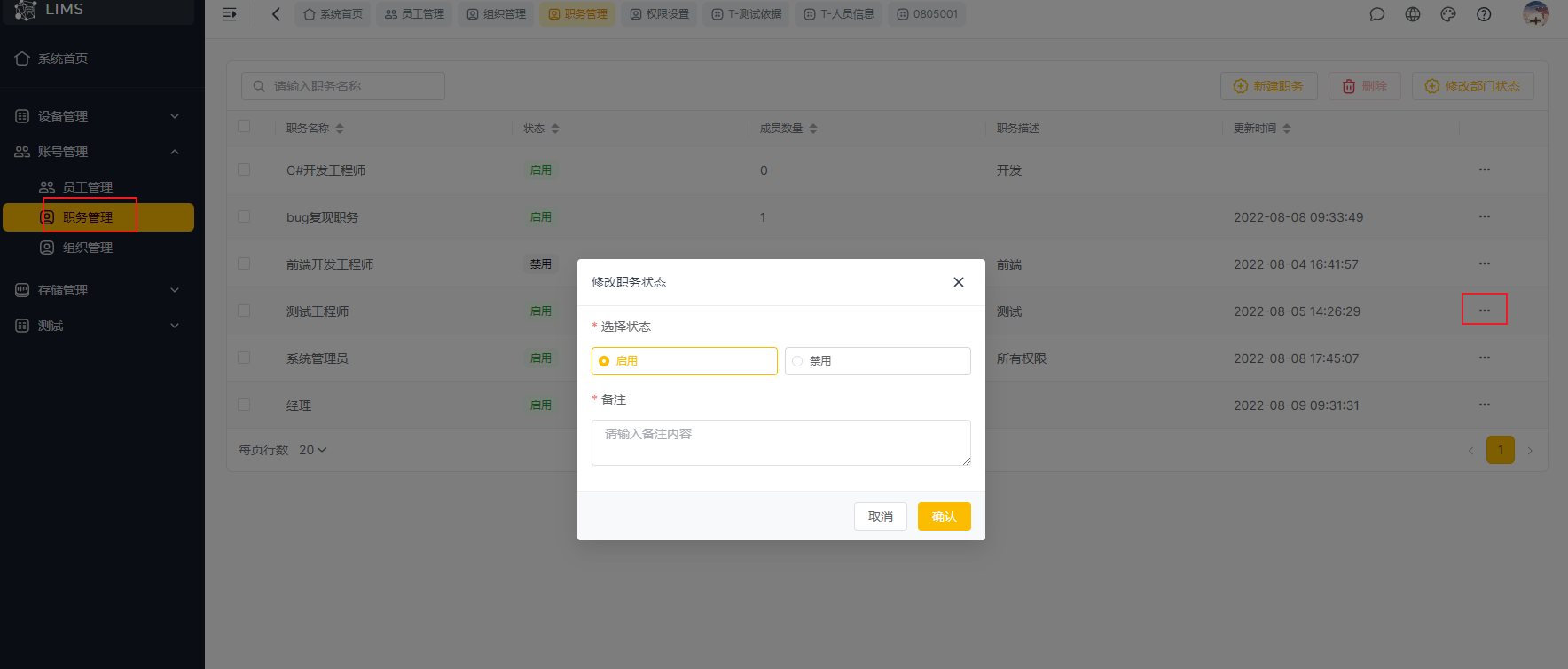
10 复制职务
点击账号管理—-职务管理—-选择一条职务—-点击“三点”更多按钮——弹出下拉操作菜单—-点击复制职务。自定义职务名称和职务描述后即可复制。注:职务复制会将职务权限内的操作权限、数据权限和字段权限的设置内容一起复制。
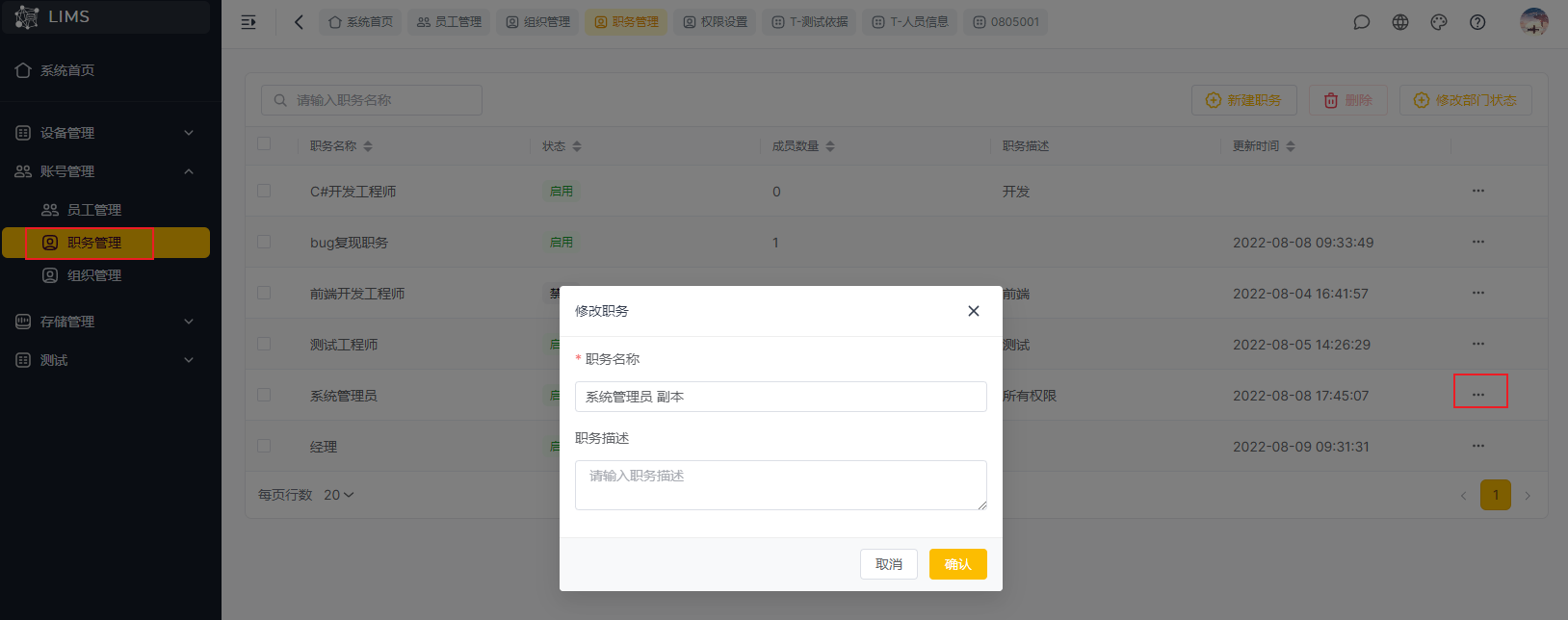
11 删除职务
点击账号管理—-职务管理—-选择一条职务—-点击“三点”更多按钮——弹出下拉操作菜单—-点击删除职务。当职务下分配有人员时,不能删除职务(如截图)。当职务下未分配职务时,可删除职务。

(二)员工管理
1 新建员工
点击账号管理—-员工管理—-点击新增员工,会弹出一个邀请认证链接弹窗,其他成员通过该邀请连接进行认证,即可加入组织。
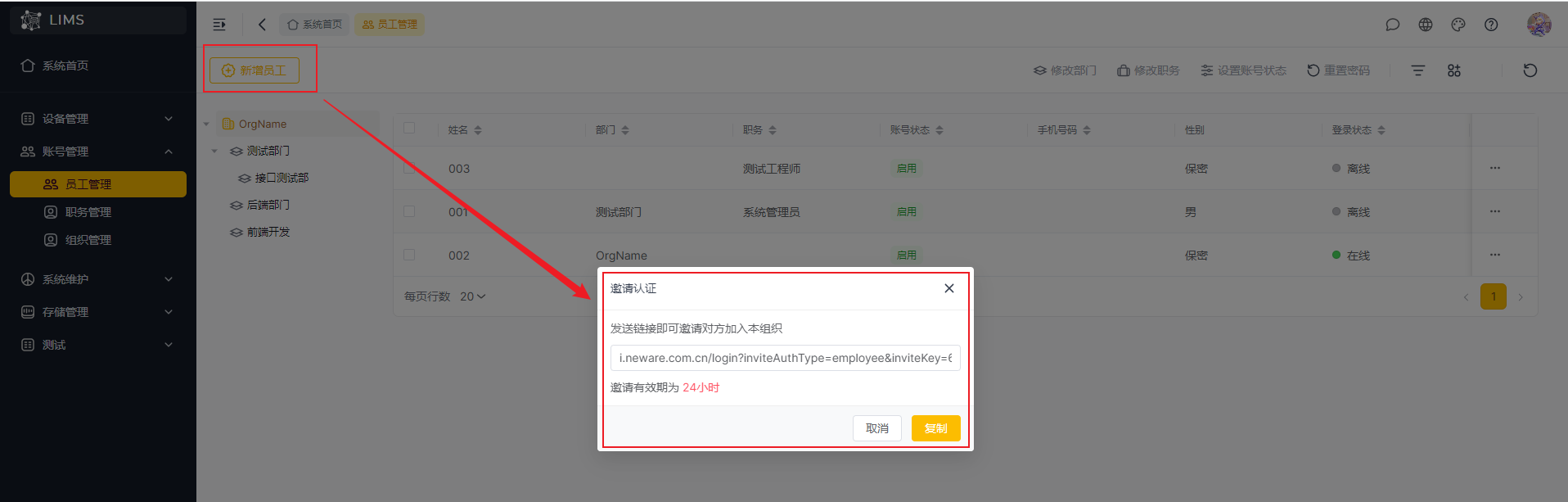
2 修改部门
点击账号管理—-员工管理—-选择一条或多条数据—-修改部门,选择部门和输入备注后即可修改部门。
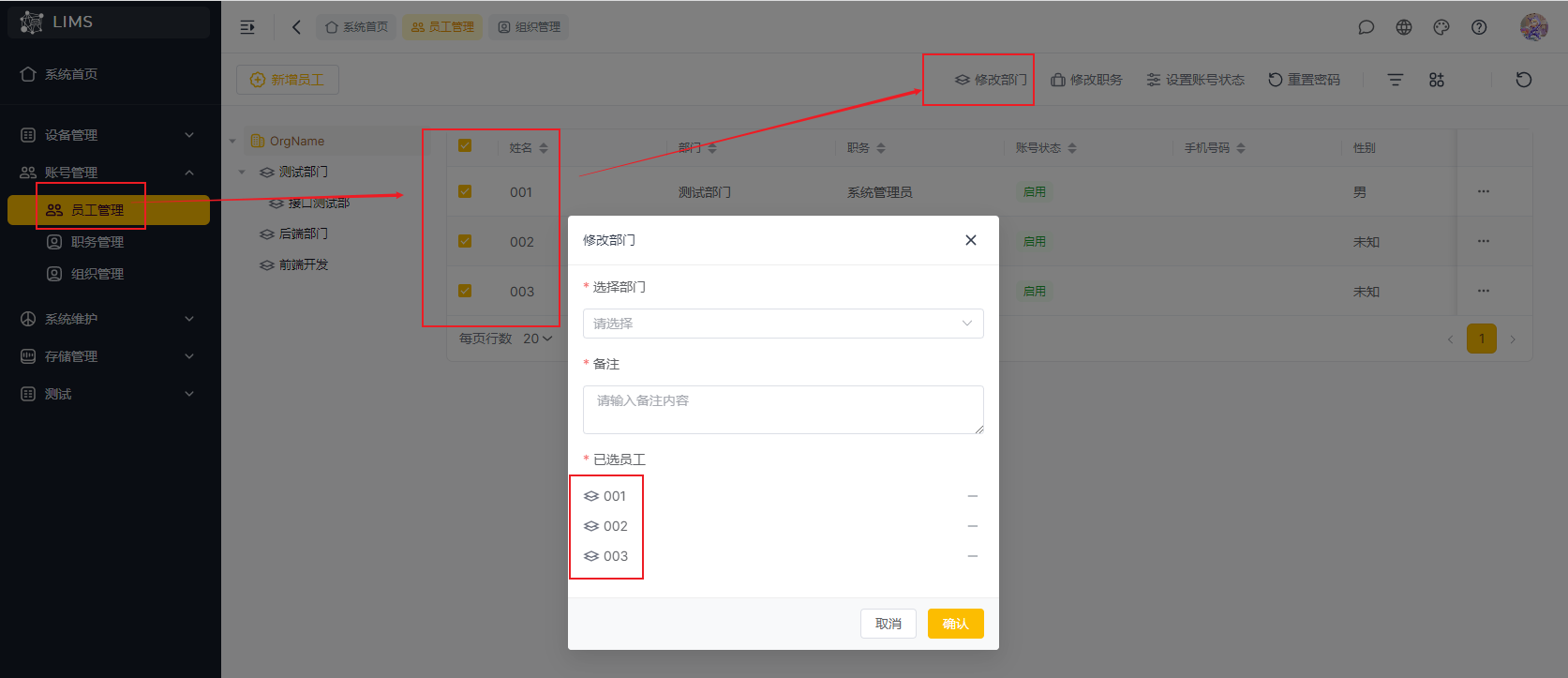
3 修改职务
点击账号管理—-员工管理—-选择一条或多条数据—-修改职务,选择职务和输入备注后即可修改职务。
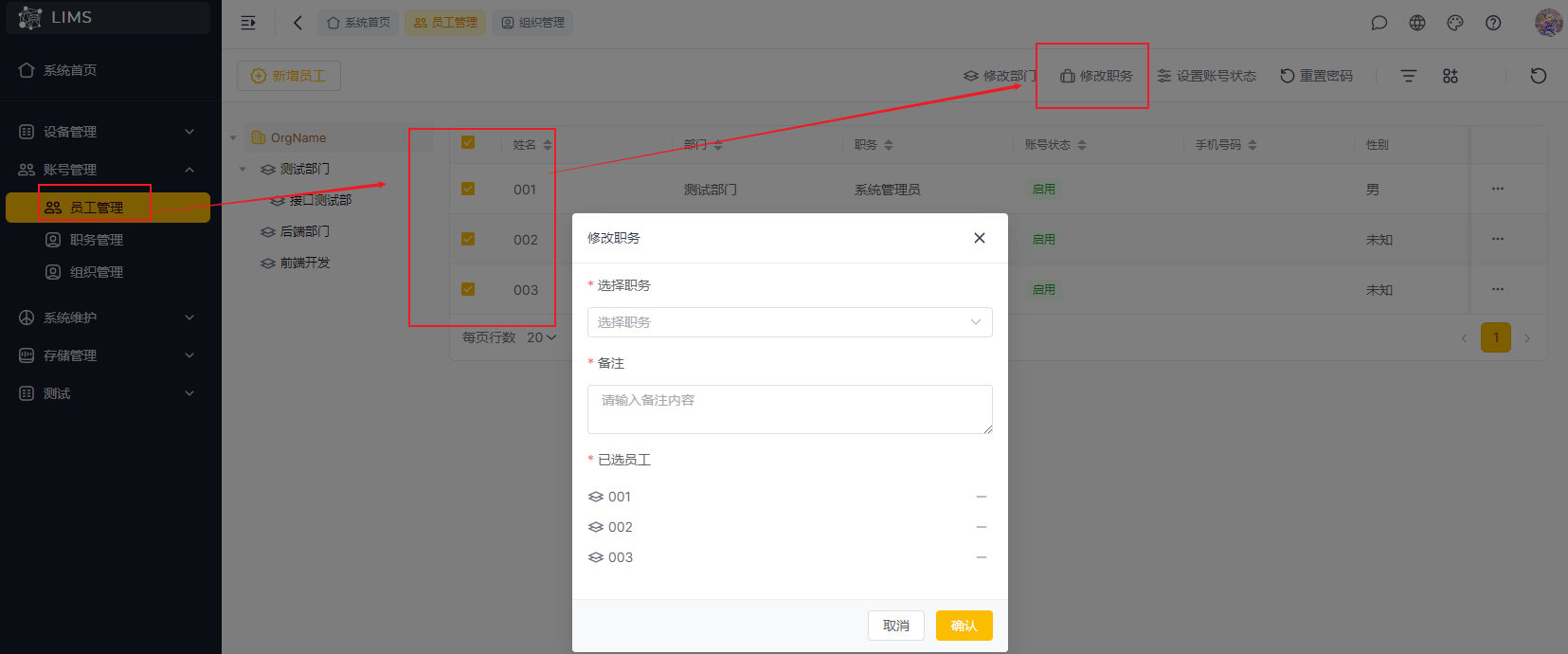
4 修改账号状态
点击账号管理—-员工管理—-选择一条或多条数据—-修改账号状态。选择状态后,输入备注即可修改账号状态。
账号状态为禁用时,不能登录,需要管理员再次授权为启用才能继续登录。
(三)组织管理
1 修改组织名称
点击账号管理—-组织管理—-鼠标悬浮于组织名称上—-点击编辑图标,在弹窗中填写新组织名称即可修改组织名称。
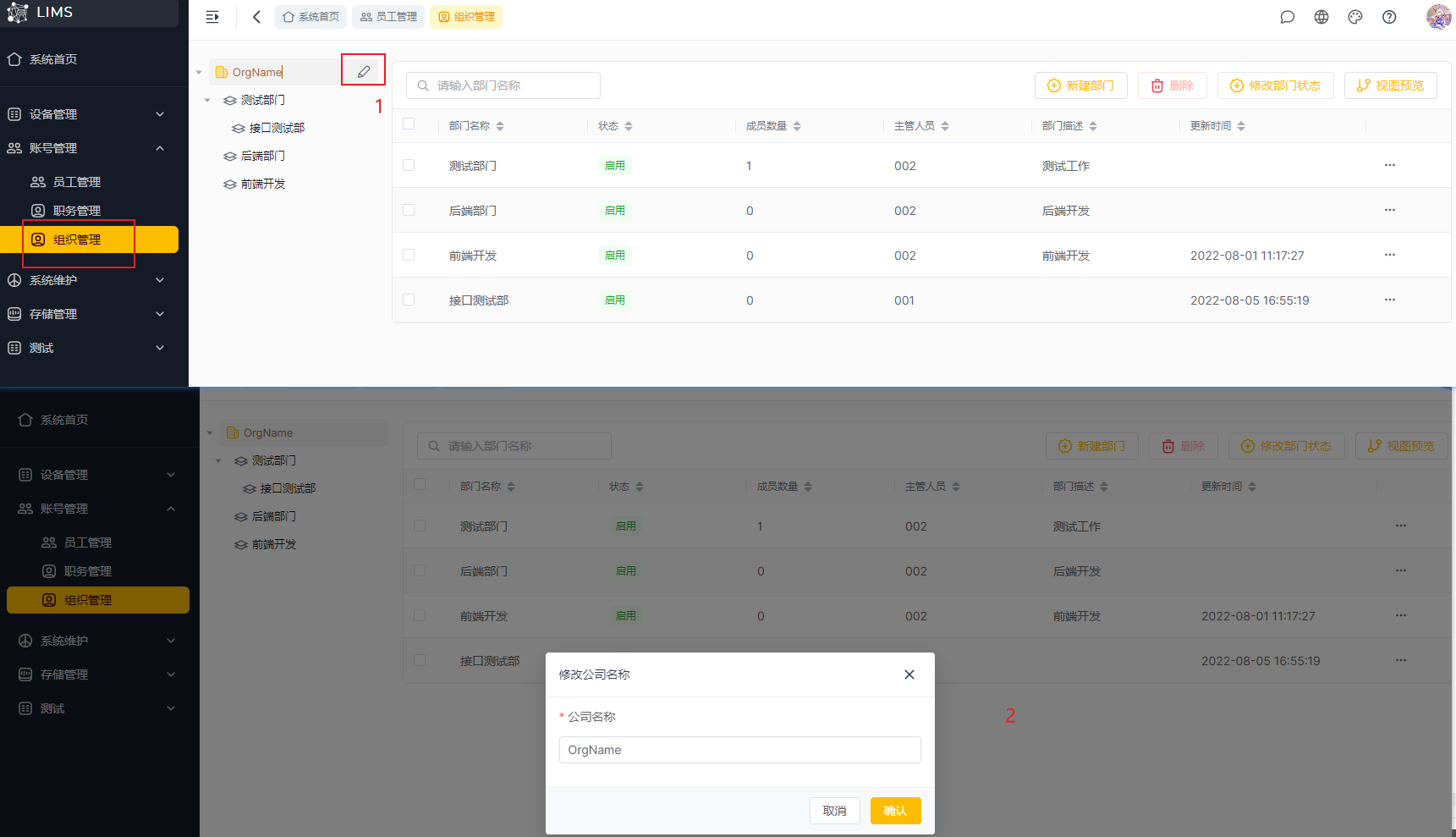
2 查询部门
点击账号管理—-组织管理—-在搜索框内输入查询的字符即可查询出相应职务。
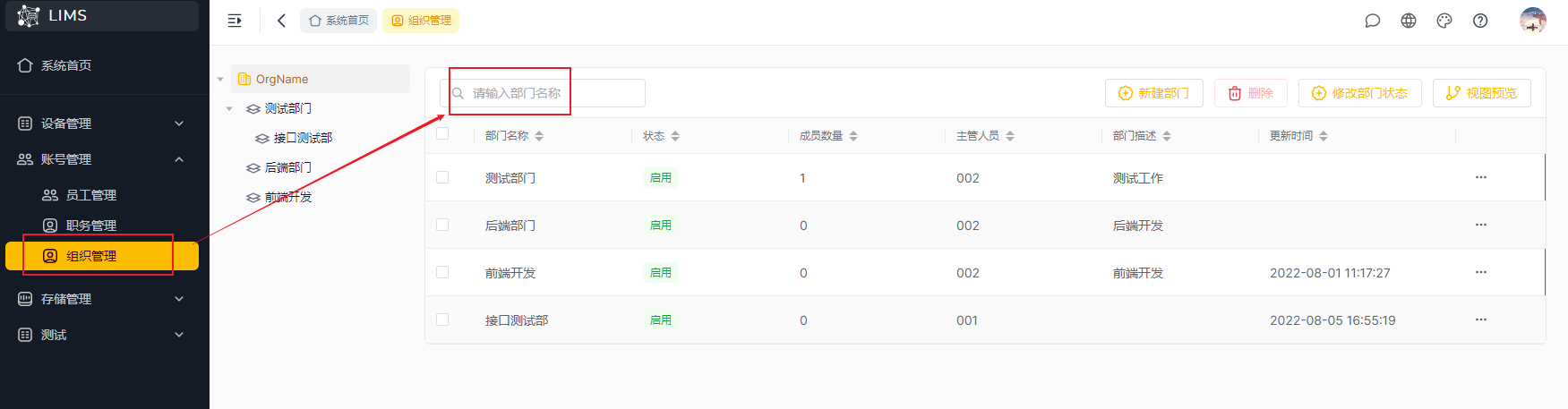
3 新建部门
点击账号管理—-组织管理—-新建部门。
在弹窗中修改部门名称(必填),选择上级部门(选填,不选时默认新建到公司下的一级部门),选择主管人员(必填),输入部门描述(选填),即可新建部门。
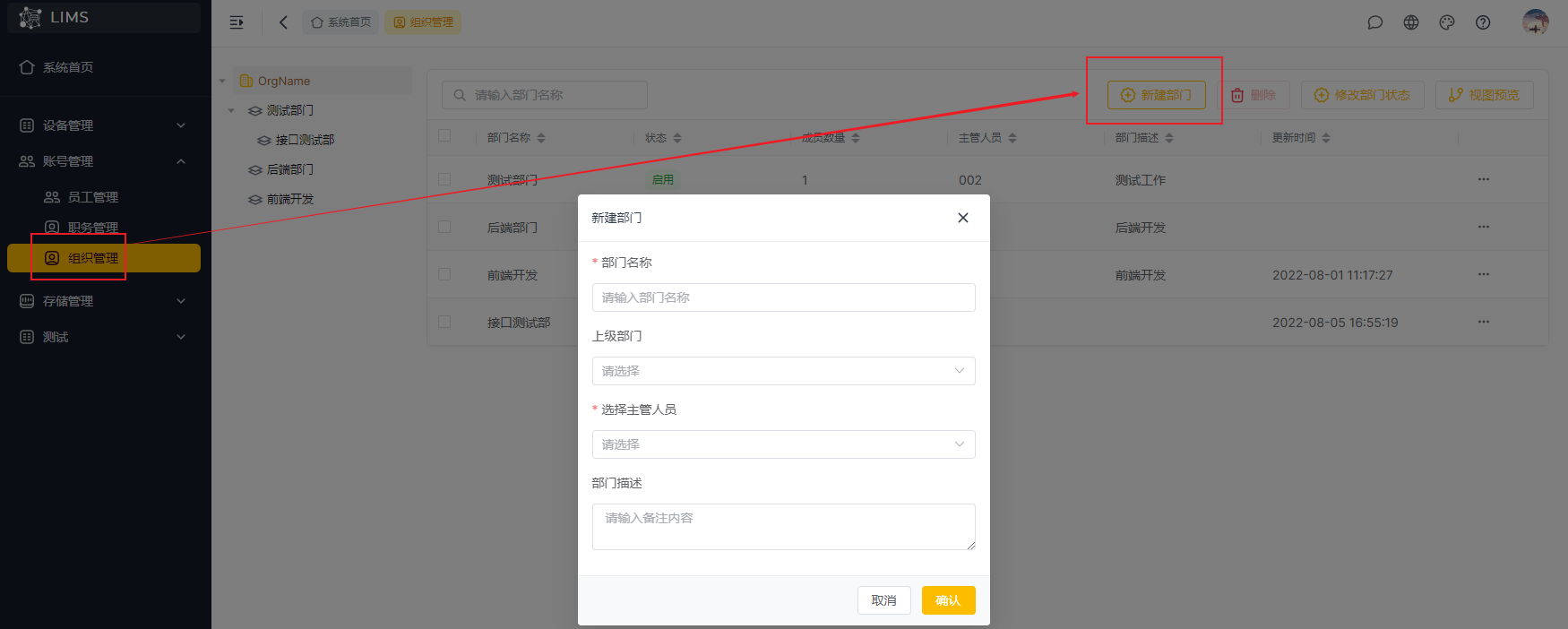
4 删除部门
点击账号管理—-组织管理—-选择一条或多条数据—-删除。
注:当部门下分配有人员时,不能直接删除部门。当部门下未分配人员时,可以直接删除部门。
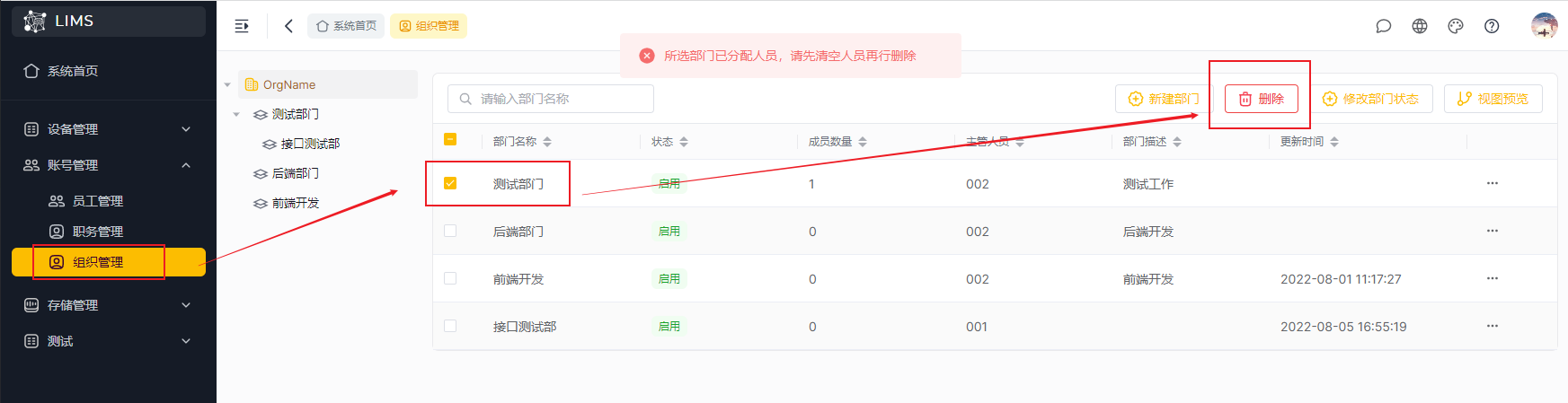
5 修改部门状态
点击账号管理—-组织管理—-选择一条或多条数据—-修改部门状态。选择启用/禁用状态,输入备注后保存即可修改部门状态。
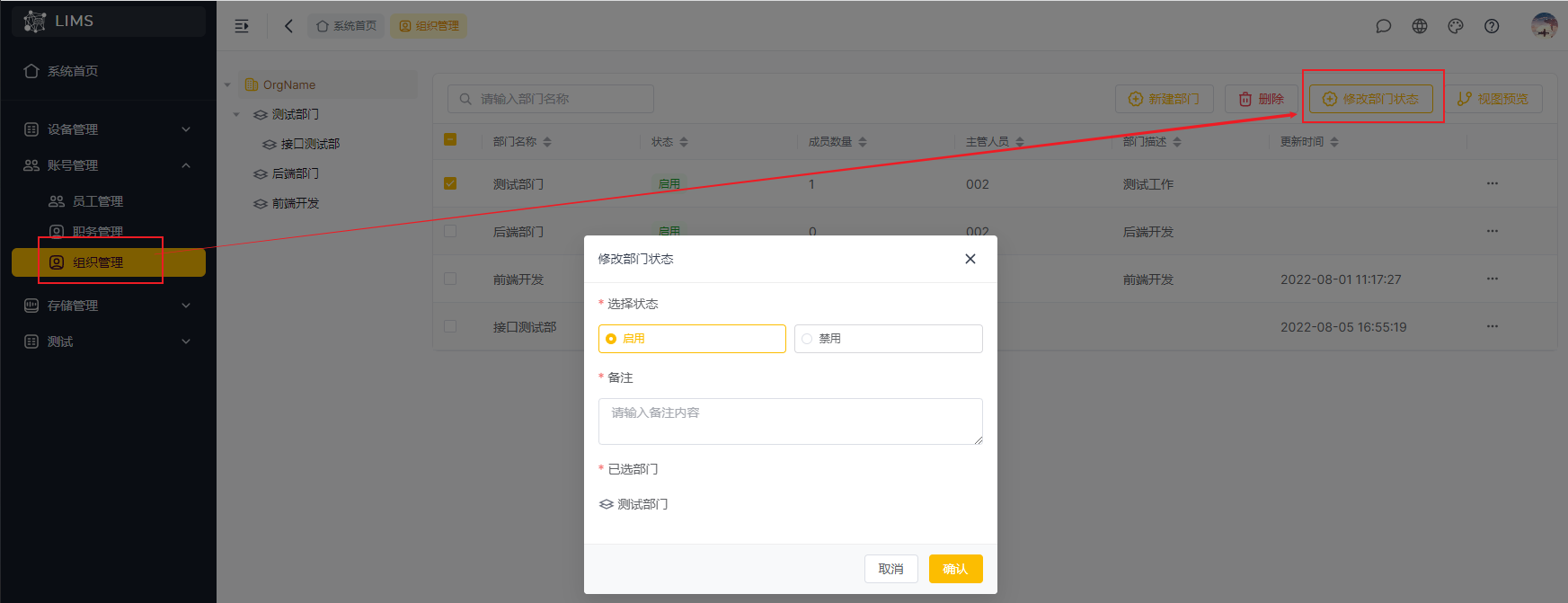
6 视图预览
点击账号管理—-组织管理—-视图预览。视图预览可展示整个组织各部门、人员、详情、备注等情况。
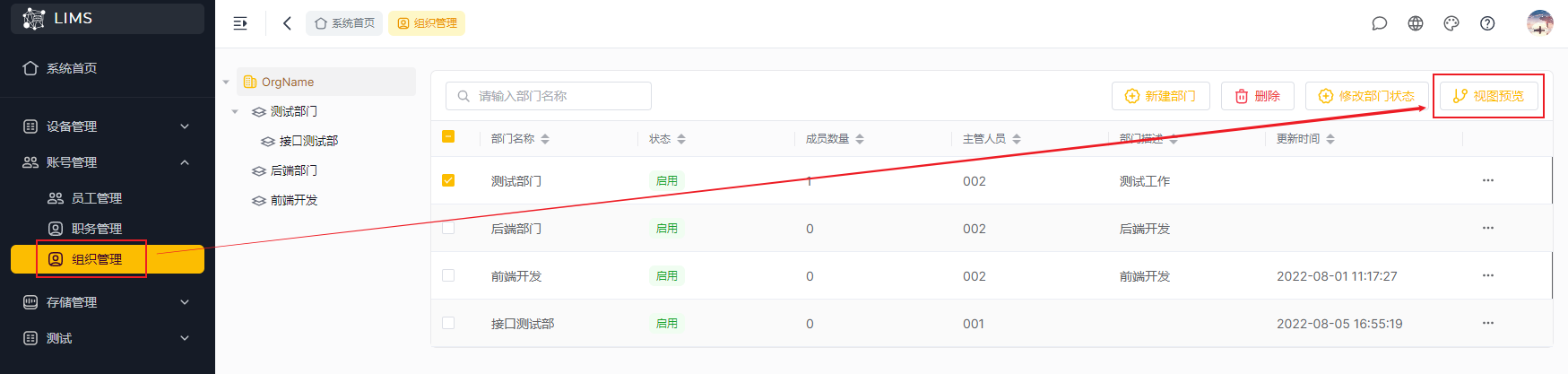
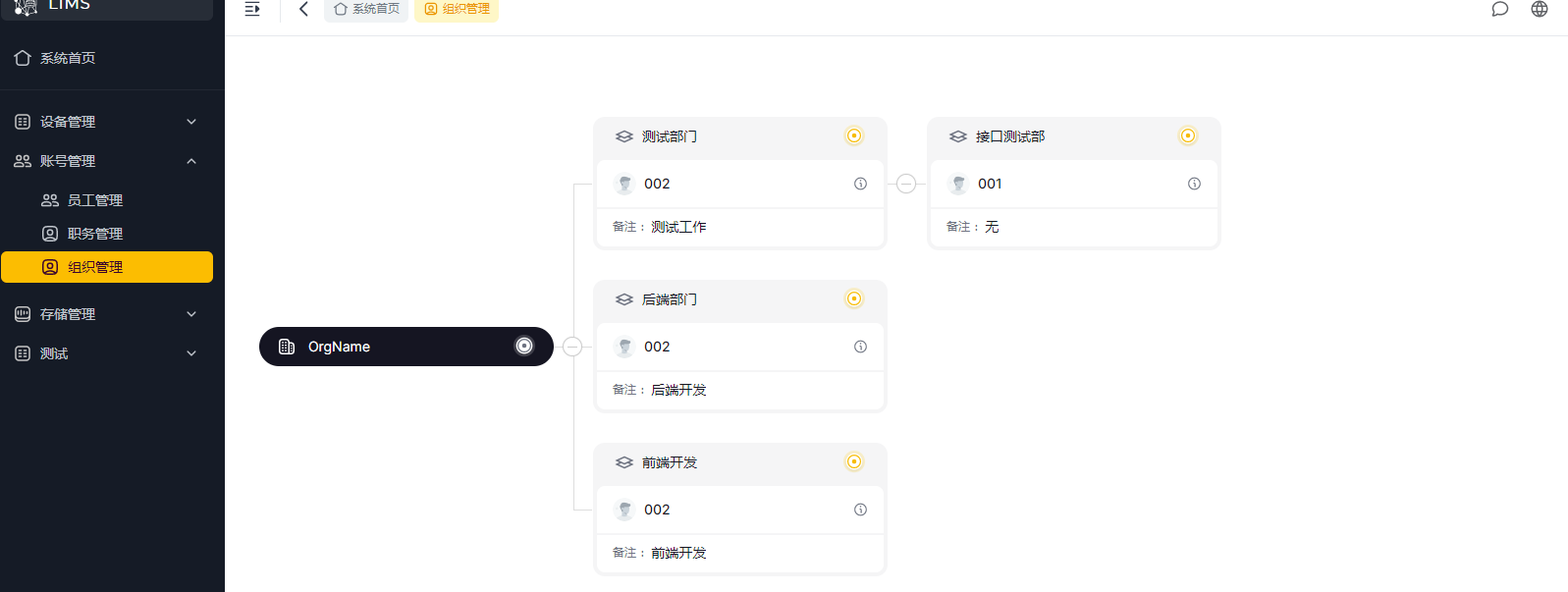
7 编辑
点击账号管理—-组织管理—-选择一条数据—-“三点更多”—-编辑。
在弹窗中修改部门名称(必填),选择上级部门(选填,不选时默认修改到公司下的一级部门),选择主管人员(必填),输入部门描述(选填),即可修改部门。
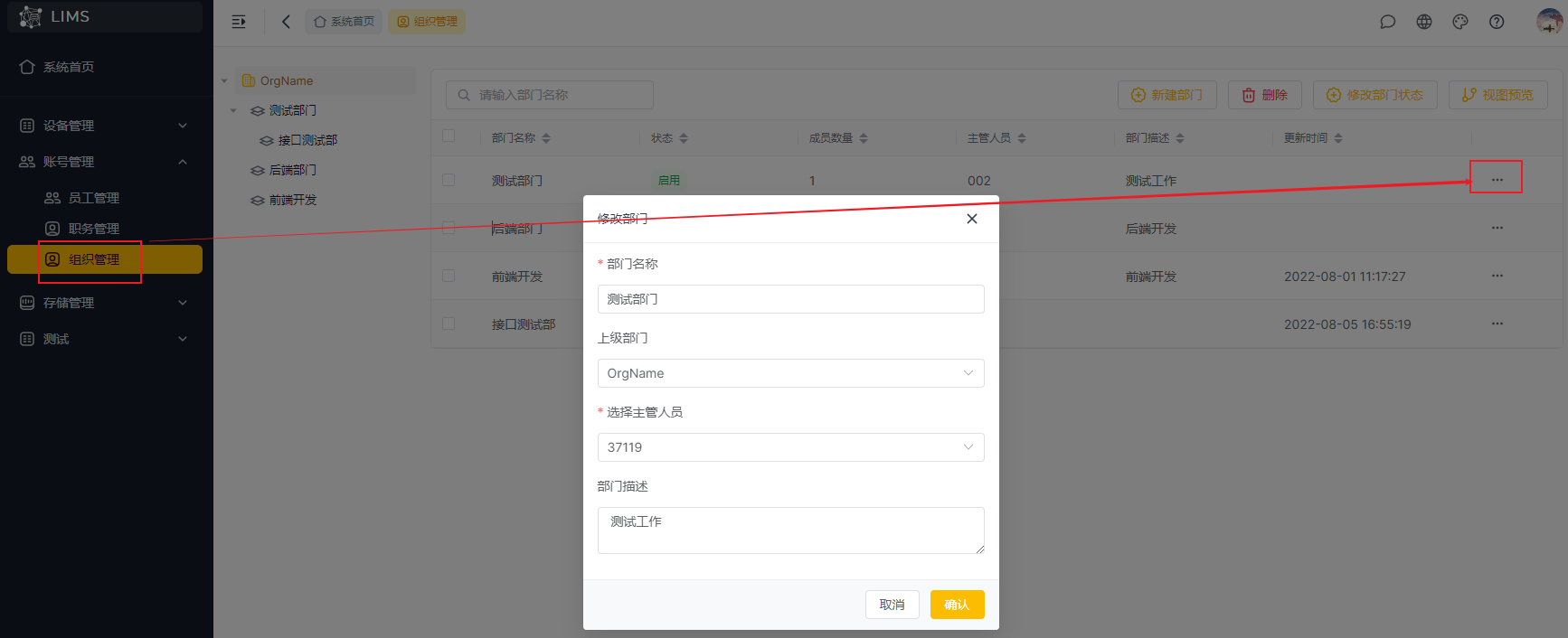
8 设置部门状态
点击账号管理—-组织管理—-选择一条数据—-“三点更多”—-设置部门状态。
选择状态启用/禁用后输入备注即可修改部门状态。
部门状态设置为禁用后,在新建部门和修改部门时不能被选择。
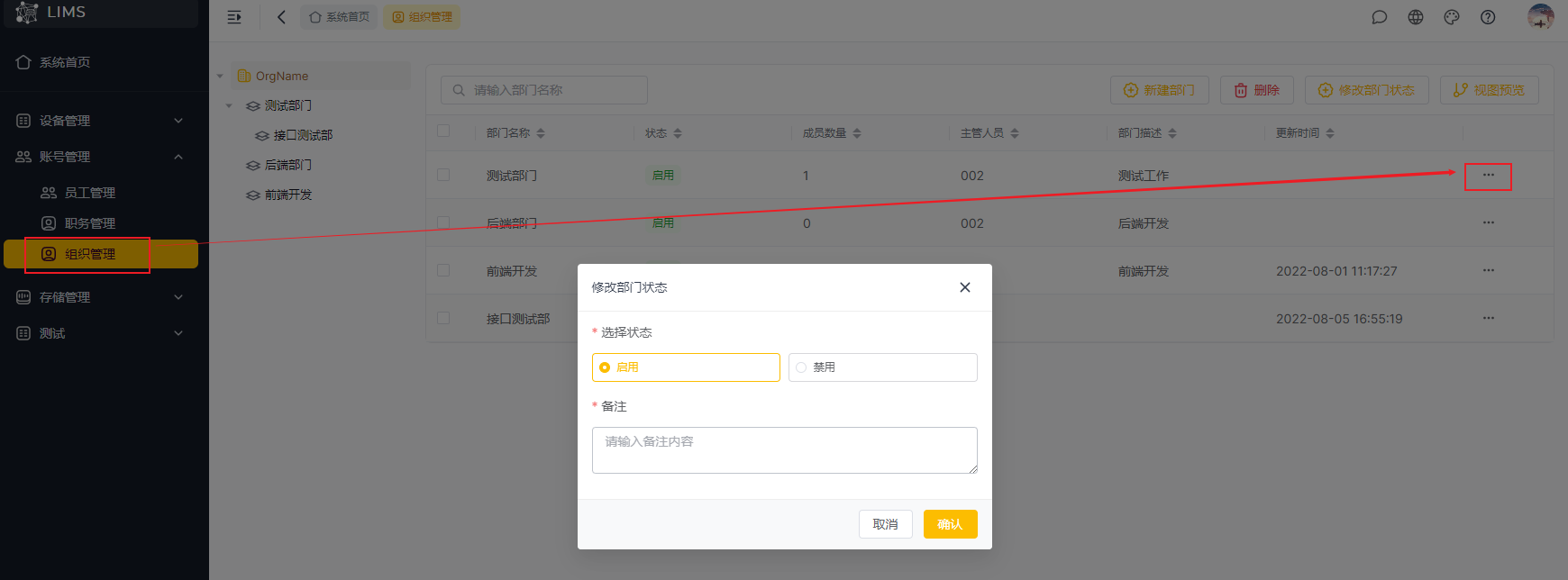
9 删除(更多内)
点击账号管理—-组织管理—-选择一条数据—-“三点更多”—-删除。
注:当部门下分配有人员时不能直接删除,需要清空人员才能删除;未分配人员时可以直接删除。
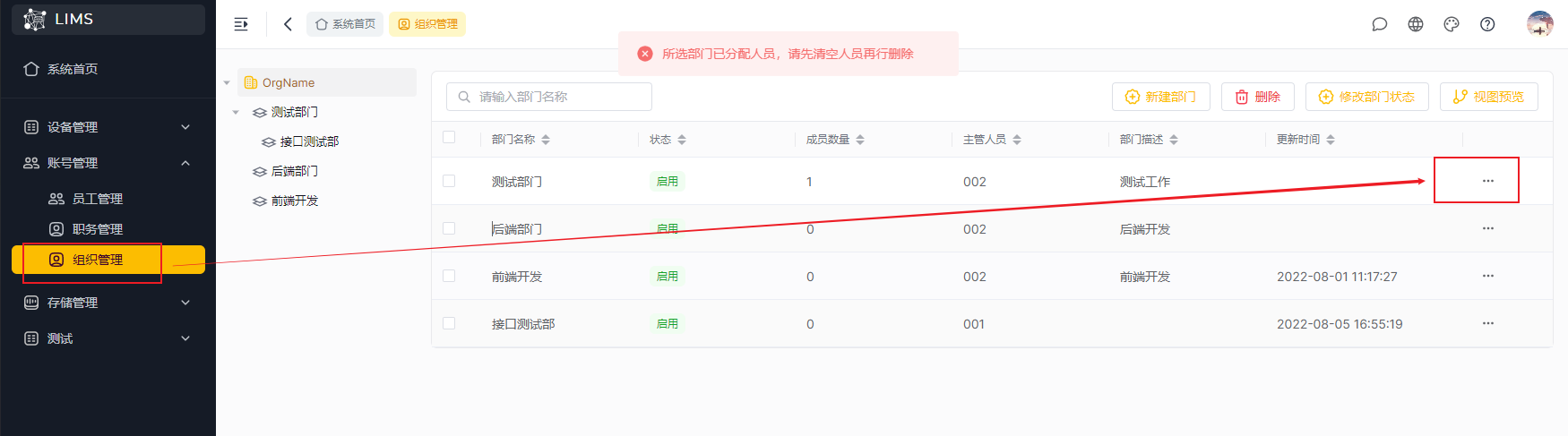
四 系统维护
(一)应用管理
应用管理的初始页面。
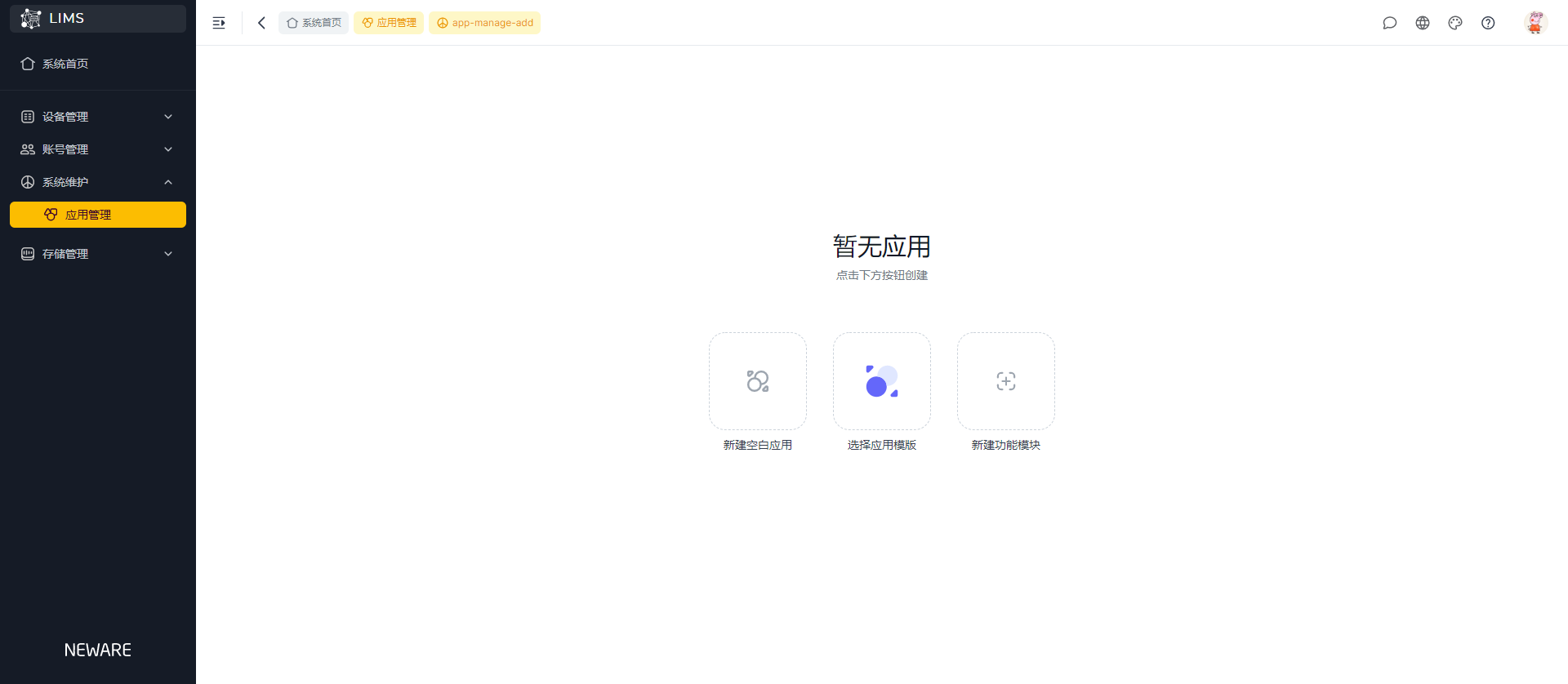
1 功能模块
新建的功能模块相当于添加系统左侧菜单中的一级菜单,在功能模块中添加应用,相当于在一级菜单下,再添加个二级菜单。
(1)新建
在初始页面中,点击新建功能模块即可进行新建操作。

填入数据,点击创建,即可添加一个功能模块,如下图所示。
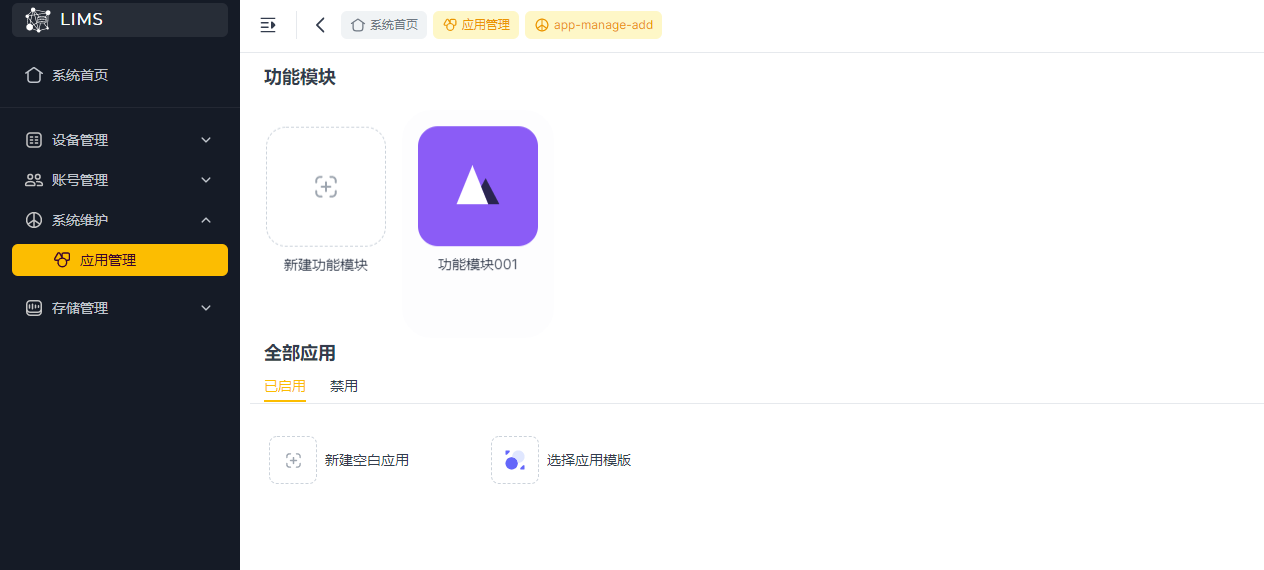
(2)添加至侧边
可将创建的模块添加到左侧菜单栏,在职务管理中,可设置模块下的应用权限,对应职务的成员,在系统中即可查看添加的模块(详细操作见职务管理)。
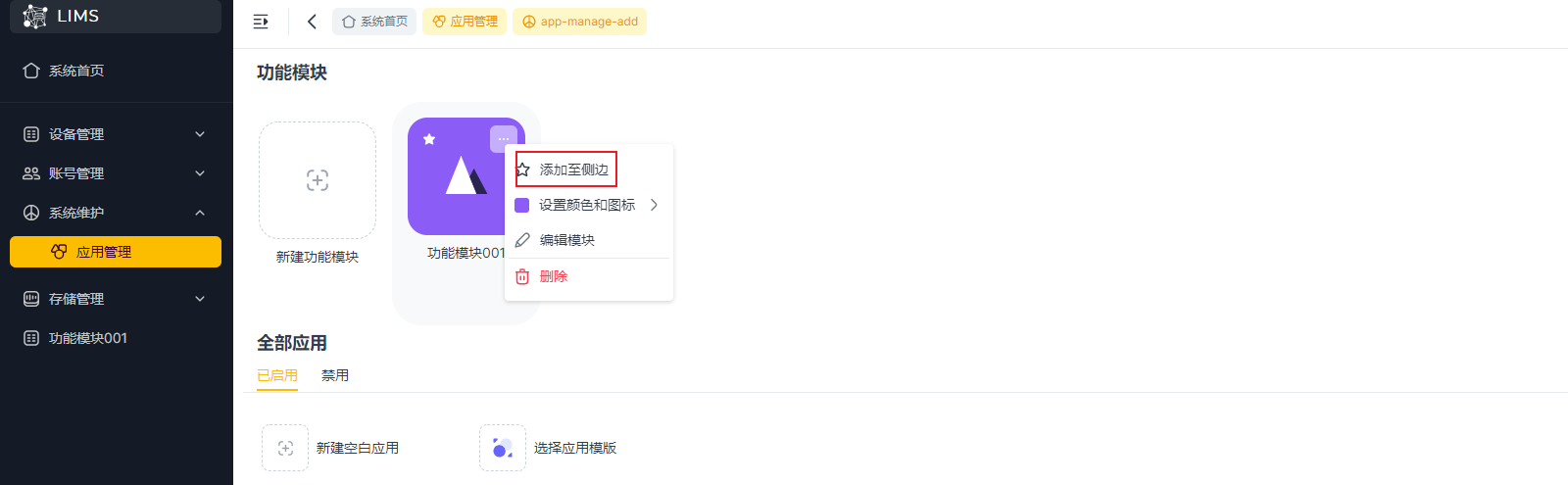
(3)编辑模块
主要对模块中添加的应用进行管理。
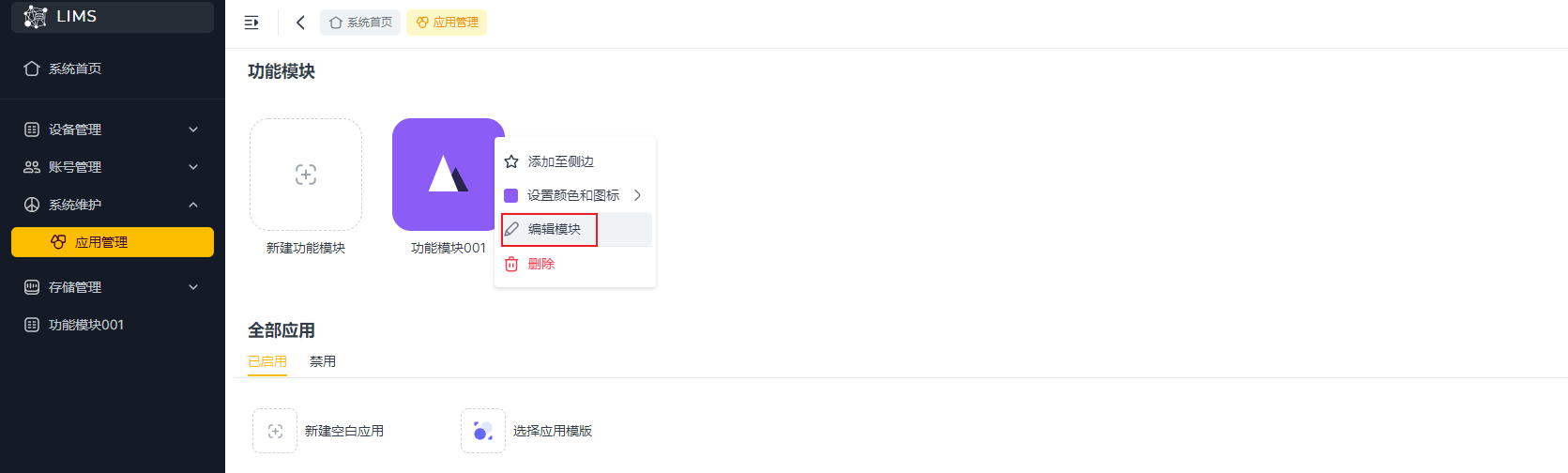
添加新的应用或者删除应用,添加即将应用添加为模块下的二级菜单,删除即将已添加的二级菜单删除。
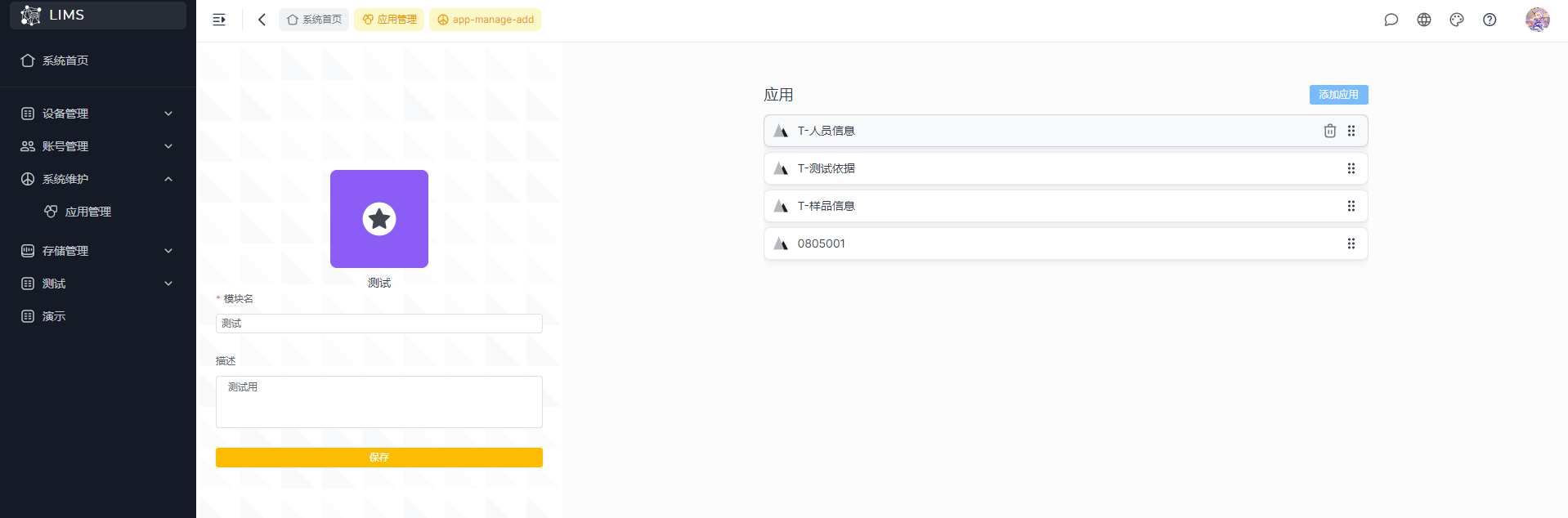
(4)删除
将功能模块删掉。
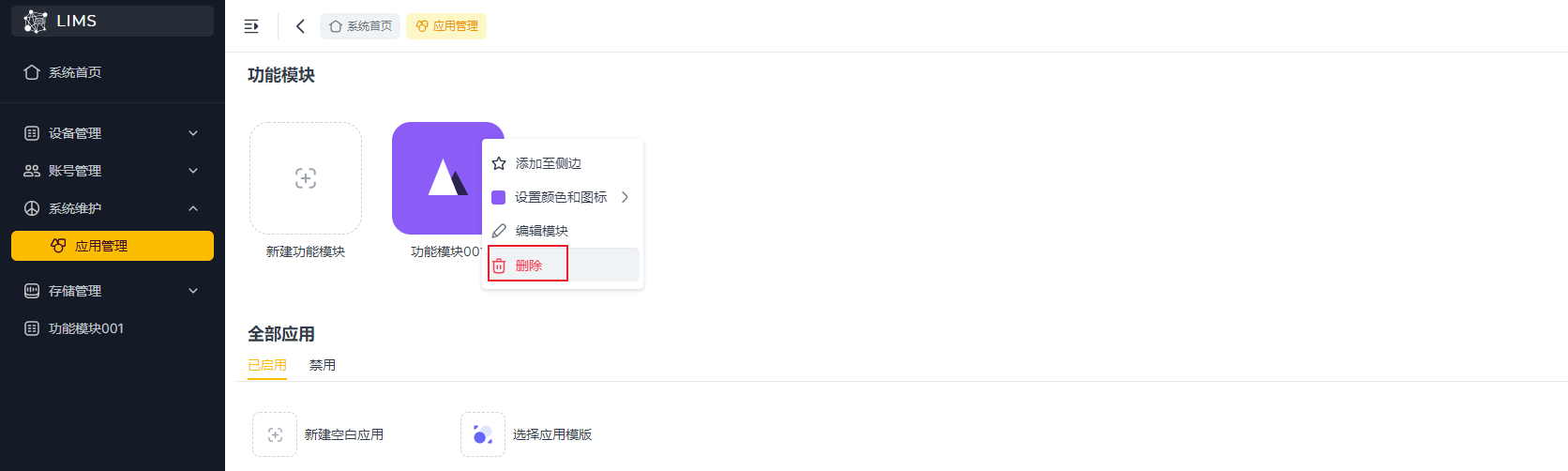
2 全部应用
应用分为普通应用(表单)和流程应用(表单),普通表单适用于数据收集、基础信息记录、通知公告等;流程表单适用于申请、审批、工单处理等场景,通过设置让数据在不同的流程负责人之间进行审批提交,最后完成数据自下而上的流转。
(1)新建普通应用
1)点击新建空白应用-选择普通应用。
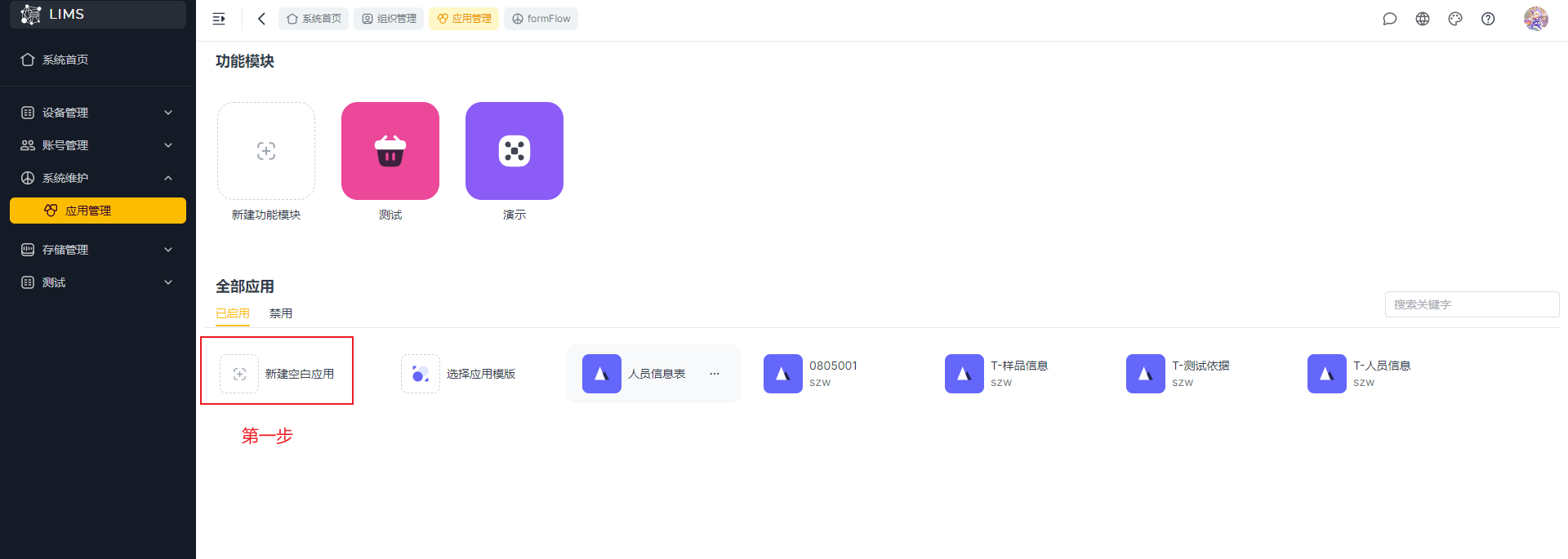
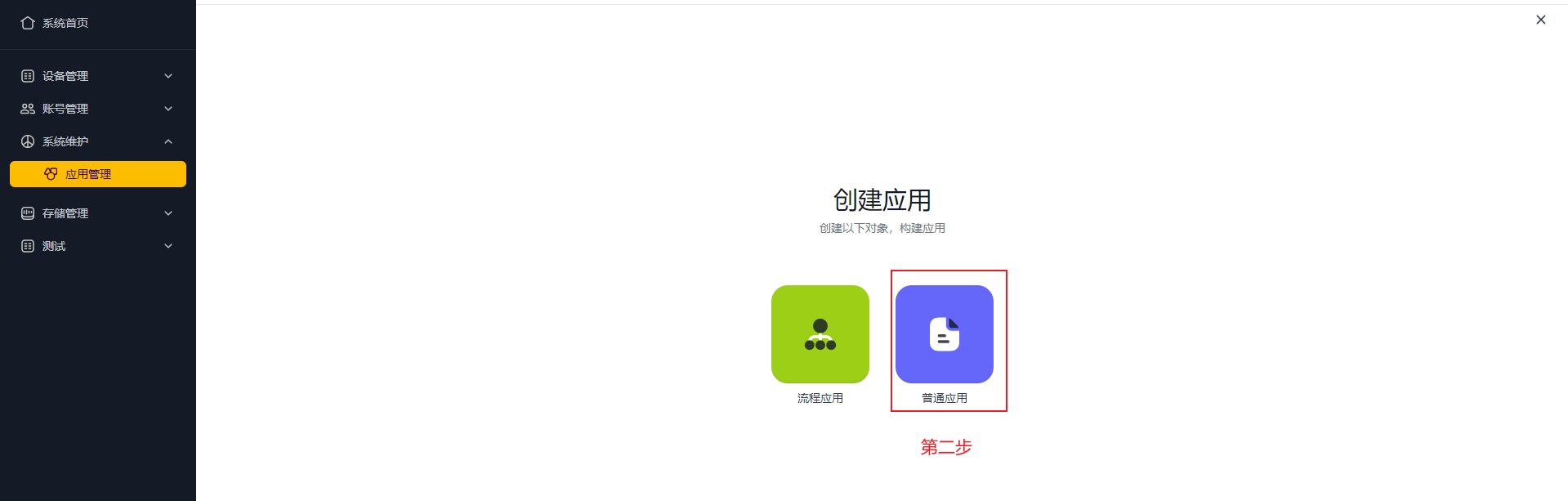
2)在[表单设计]中,可以直接从左侧添加字段,然后设置字段属性及表单属性,设计完成点击保存。
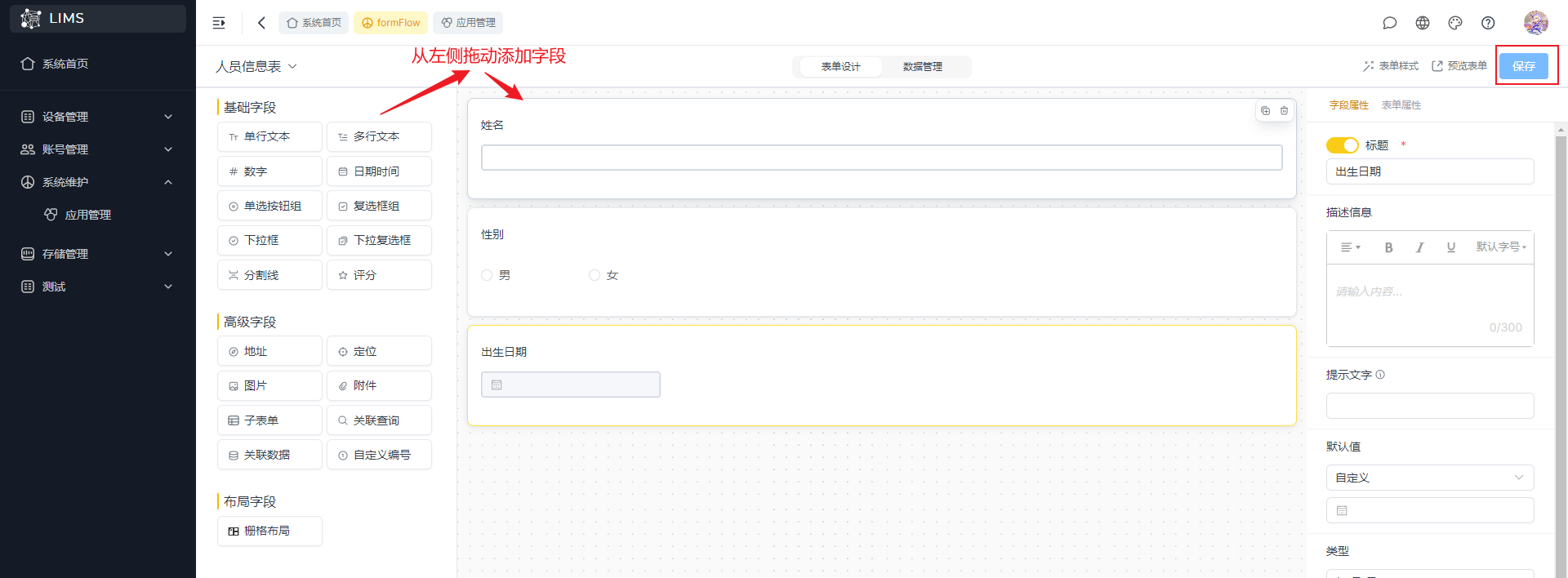
新建成功后的结果。

(2)新建流程应用
流程应用创建的过程与普通应用创建类似,在普通应用创建的第二步选择“流程应用”。流程应用比普通应用多了流程设置。
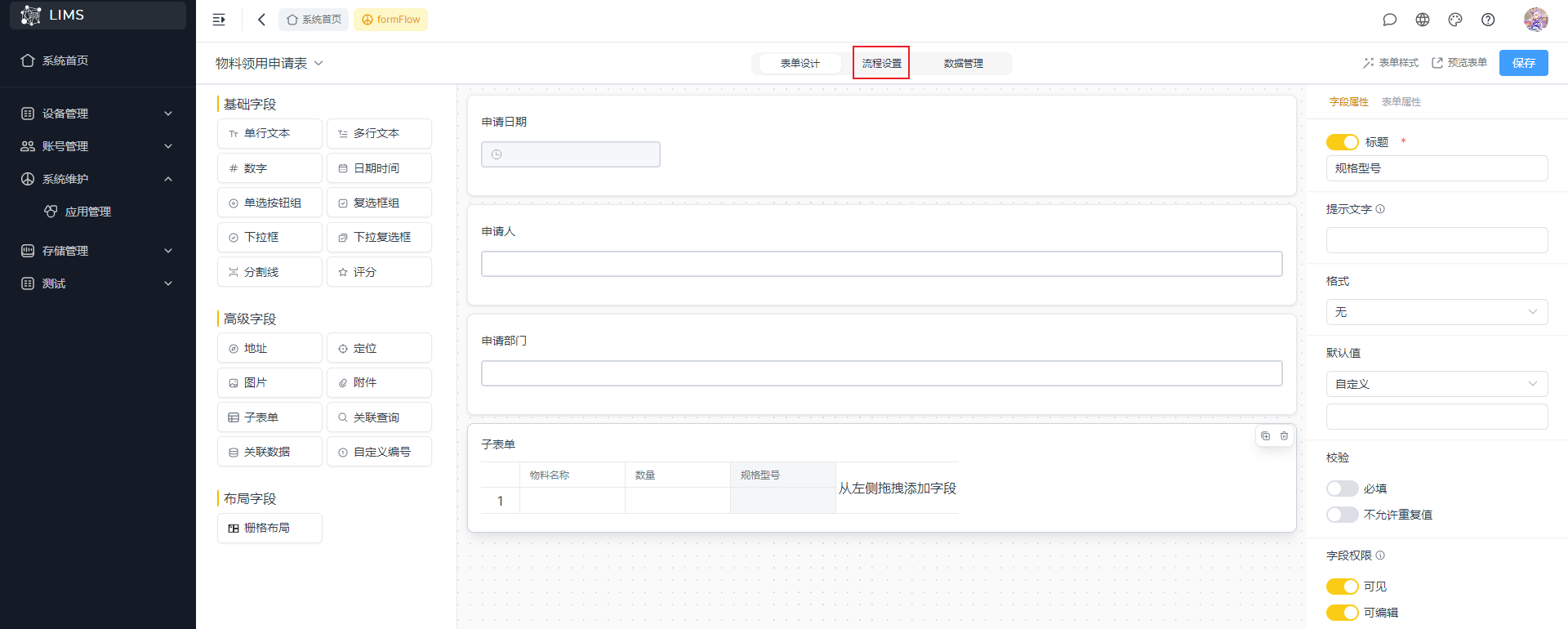
其中[流程设定]包括:流程的设计、[节点属性]和[更多属性]的设置,配置完后,可以直接点击保存启用流程。
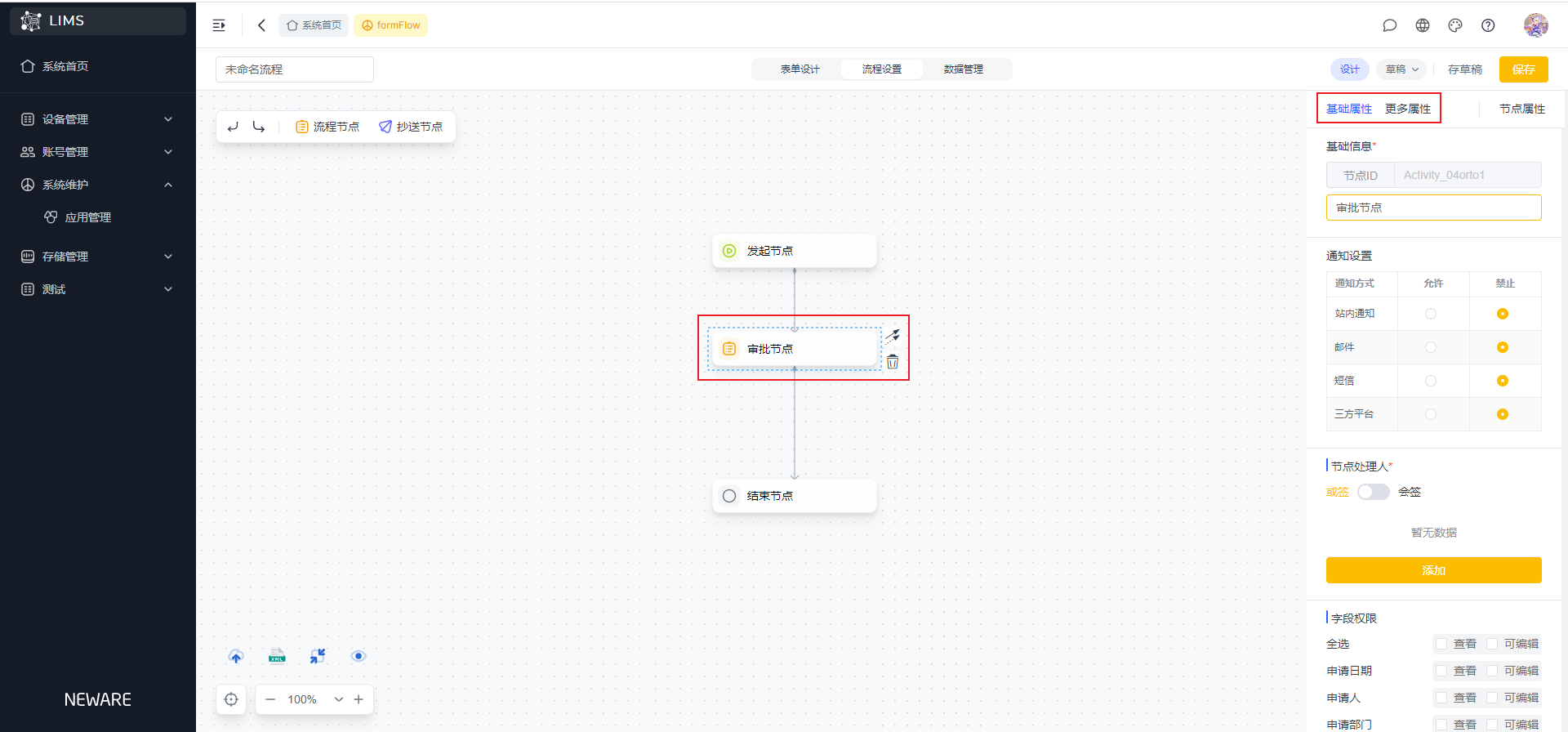
(3)禁用/启用应用
不用了的应用可以设置为禁用,以便与启用的应用进行区分管理。
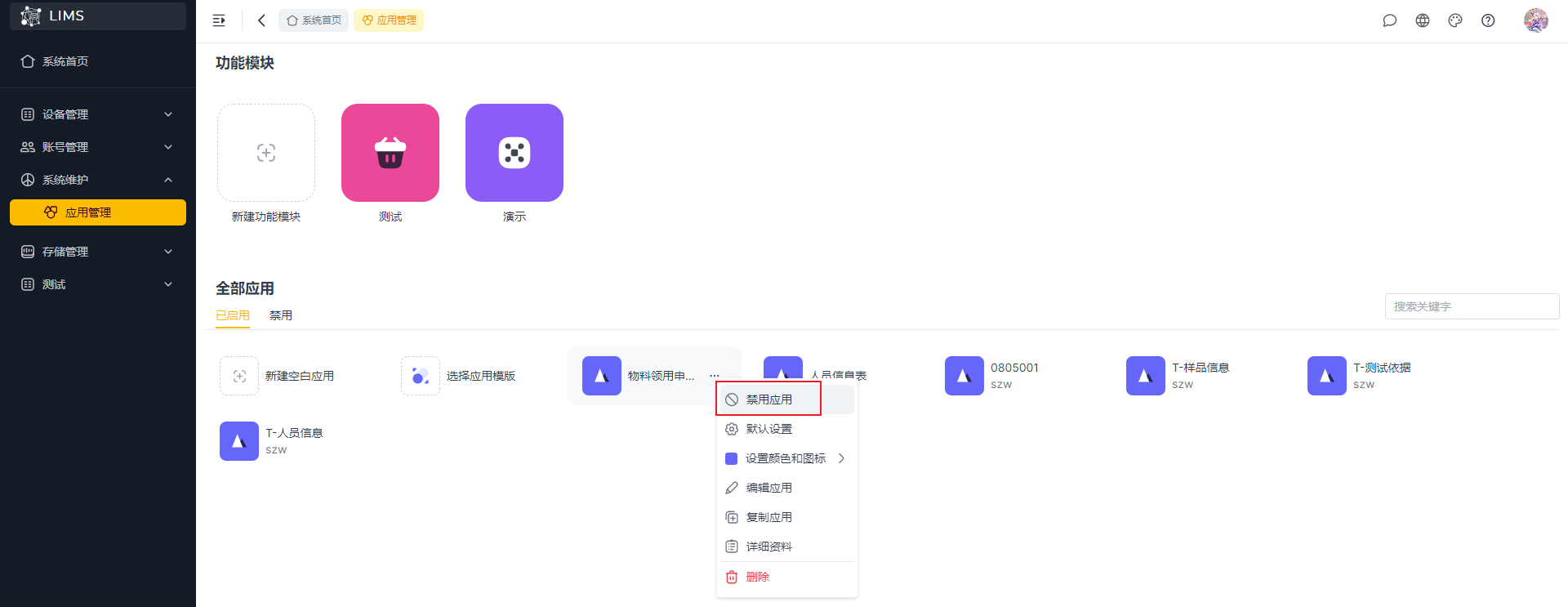
(4)默认设置
可以对应用的默认显示、排序设置和查询设置进行配置。
① 流程应用的默认显示有流程名称、流程状态、提交人、提交时间、当前节点和表单的字段;普通应的默认显示为提交人、提交时间、当前节点和表单的字段。
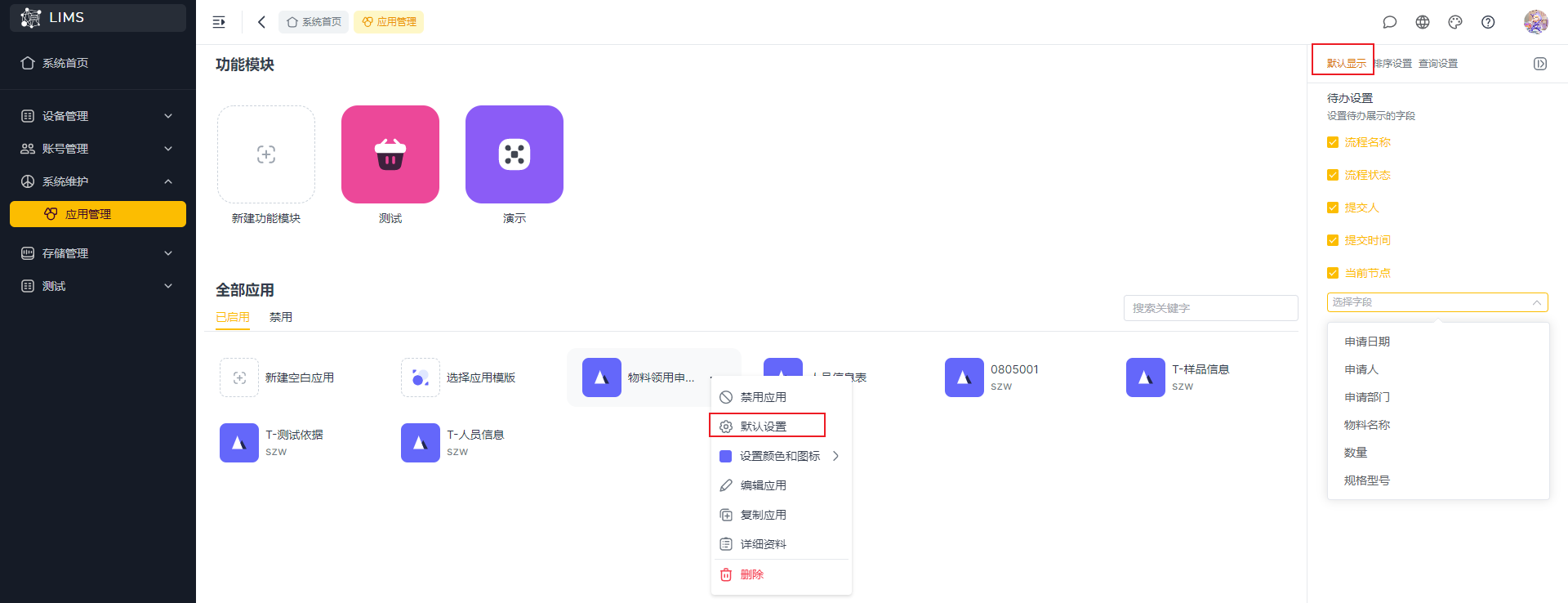
② 排序设置主要是对表单中的显示字段进行排序。
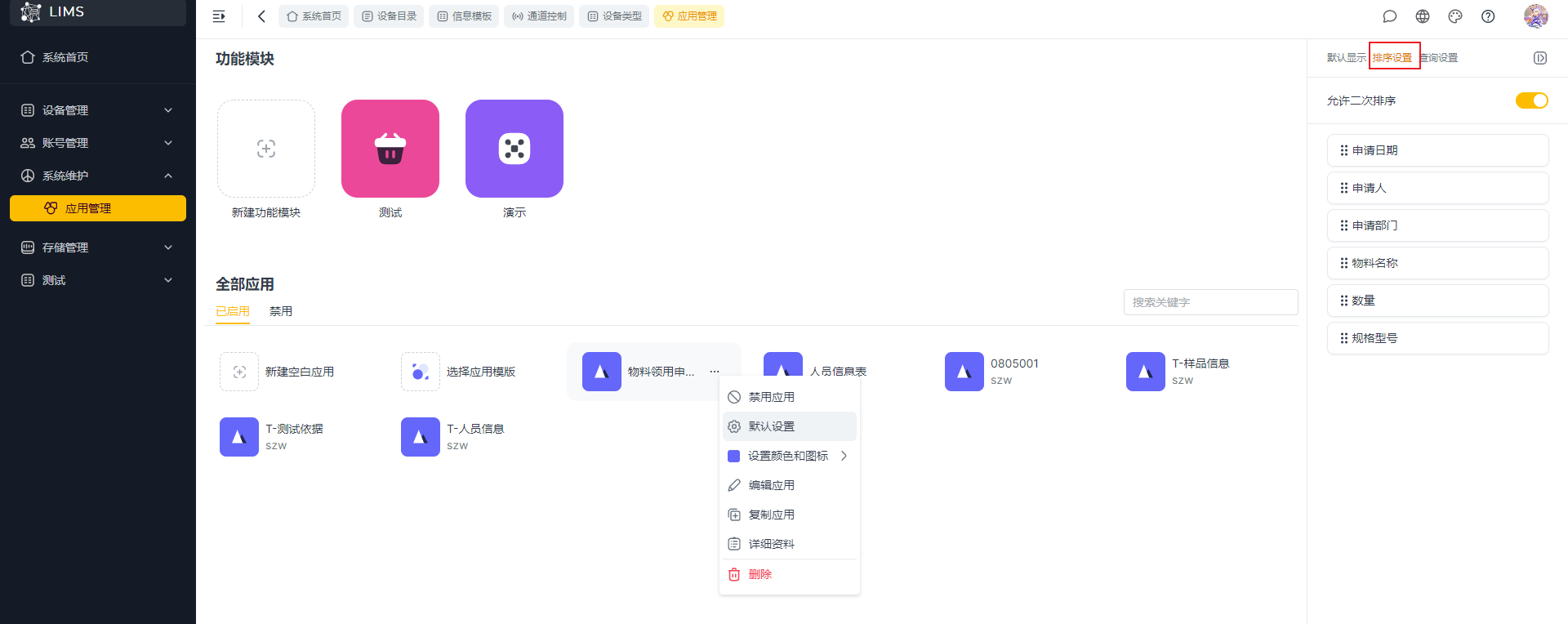
(5)编辑应用
编辑会进入新建时的页面,对应用中的内容进行修改。
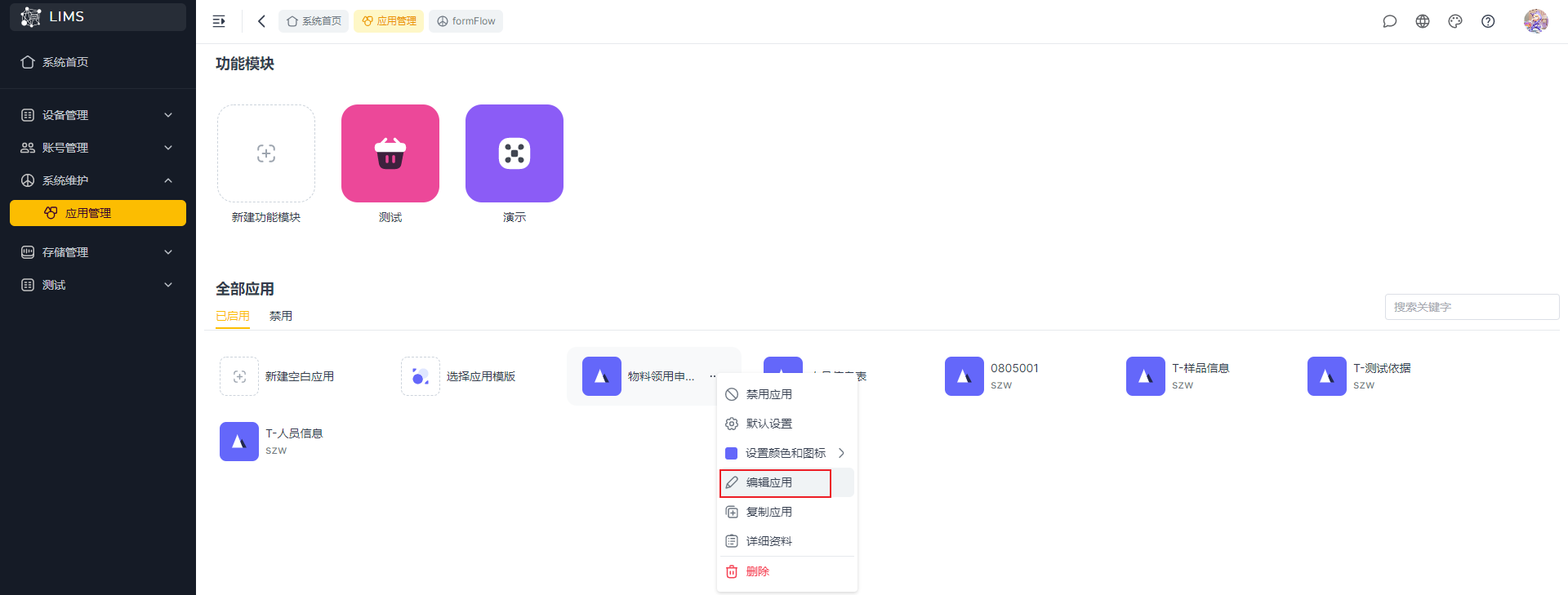
(6)复制应用
完全复制选中的应用,包括应用的字段以及流程设置权限等。
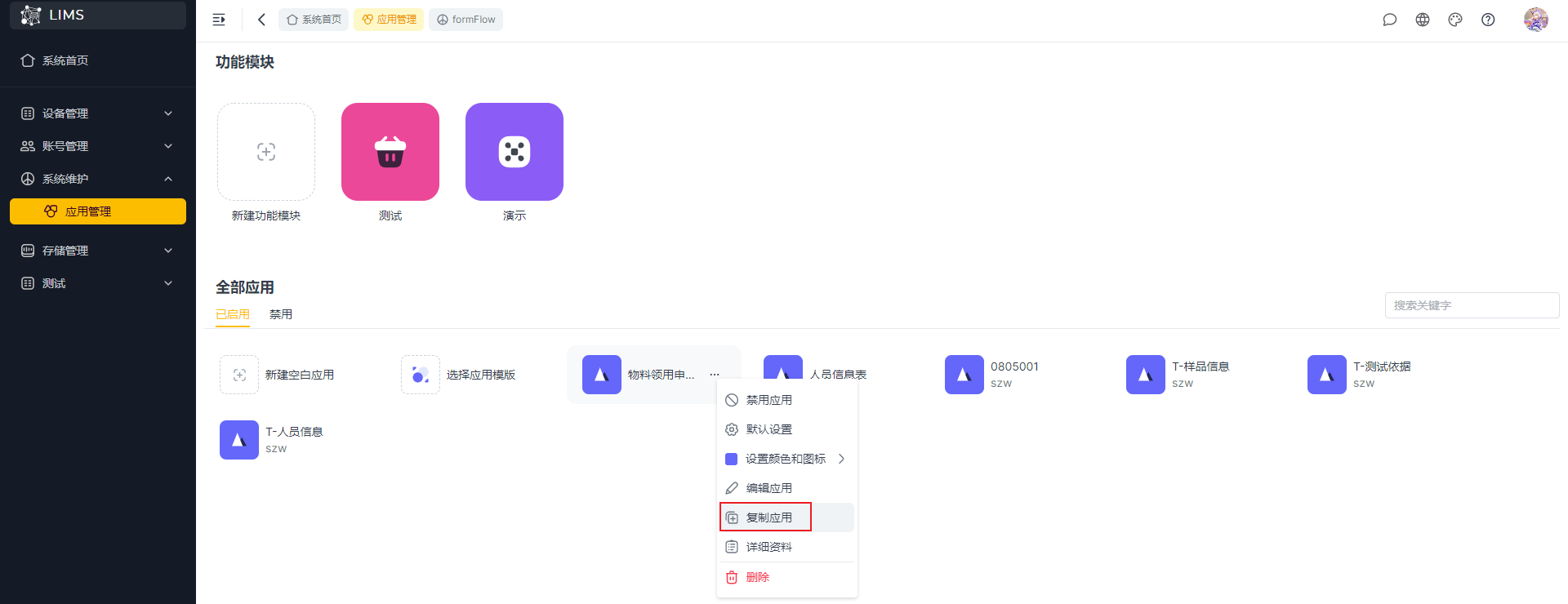
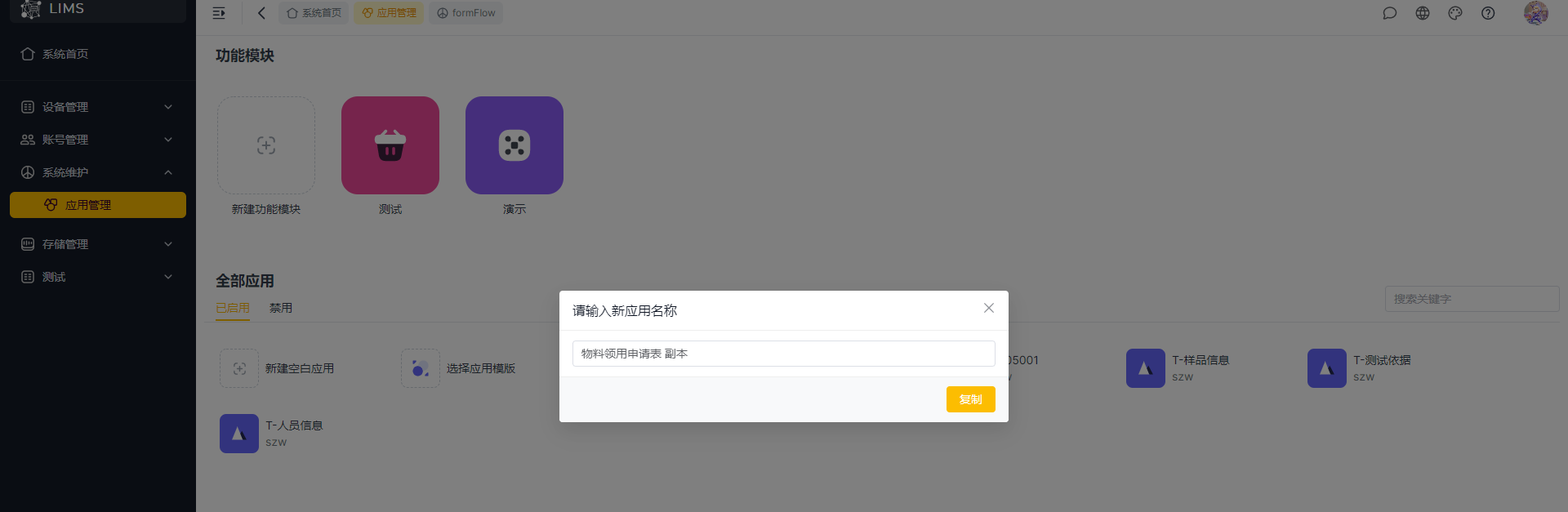
(7)详细资料
可修改应用的名称和描述信息。
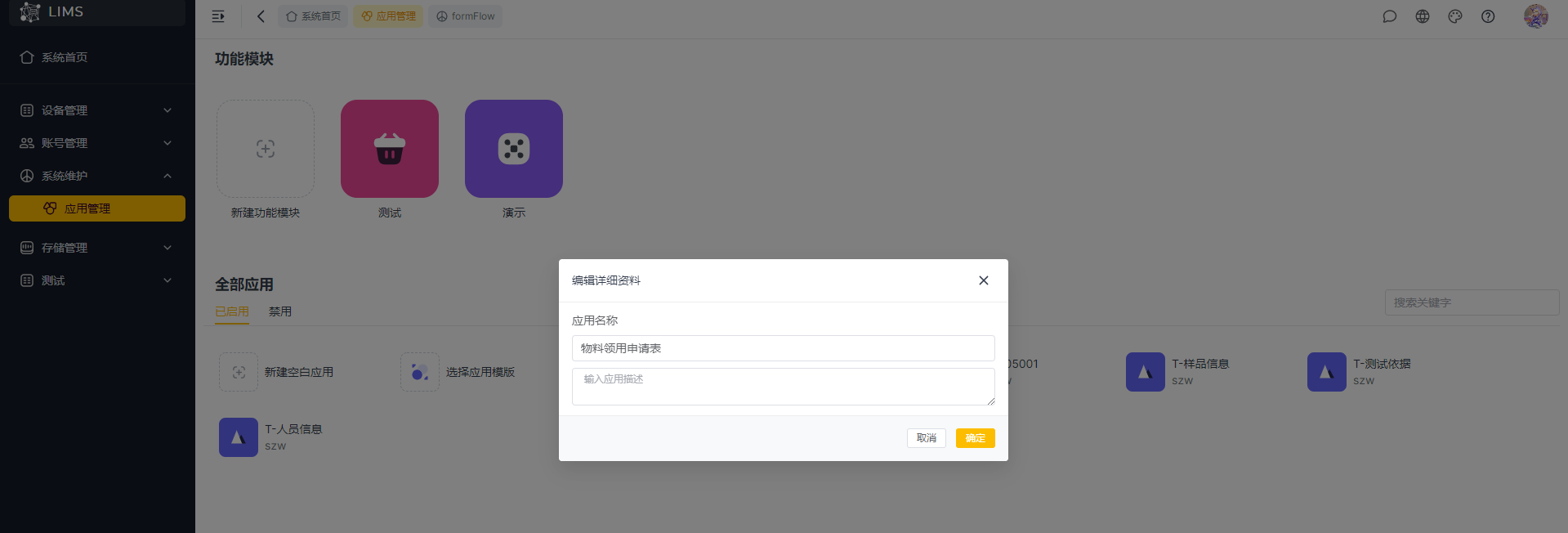
删除应用
将选中的应用删除。
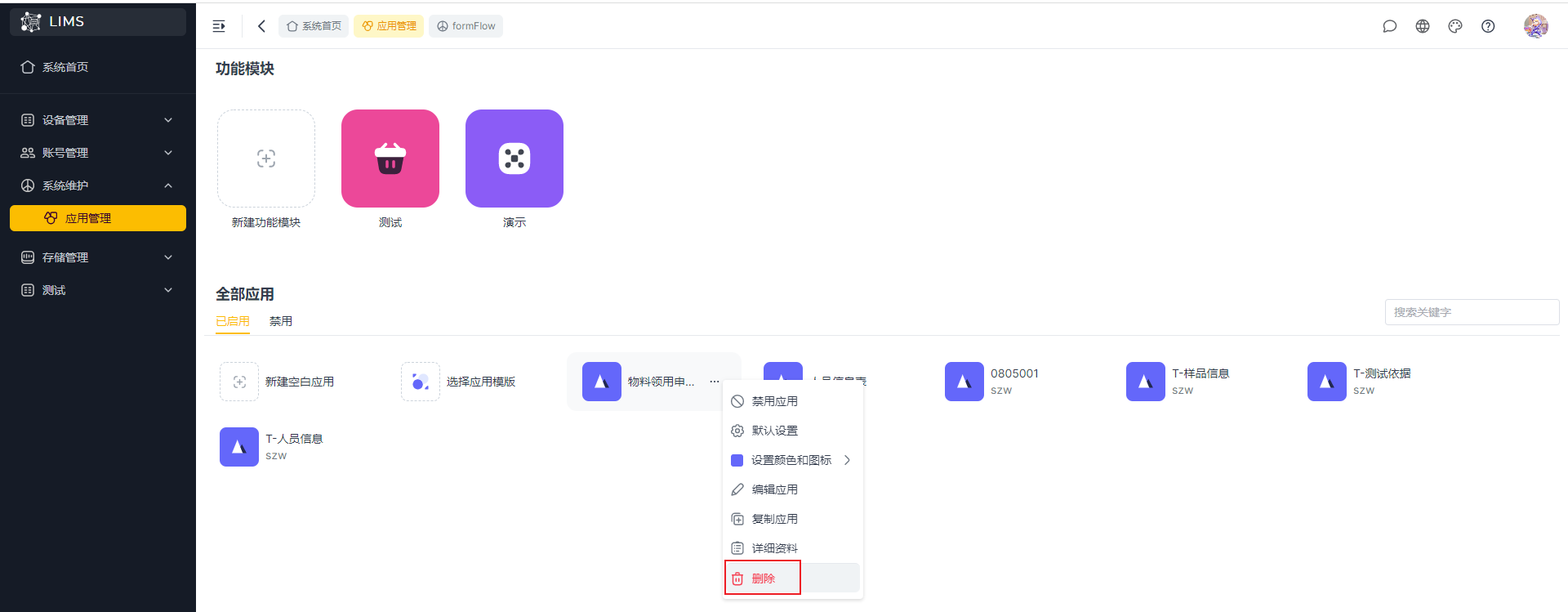

五 表单设计器
(一)表单字段介绍
1字段概述
字段概述1
字段是制作表单的必要内容,也是收集数据的核心工具。在表单中合理使用不同类型的字段,可以让数据收集过程事半功倍。
字段概述2
目前SaaS LIMS版本中有 18个字段供我们选择使用,分为[基础字段]和高级字段两个类别。选择合适的字段类型非常重要,关系到函数、联动、关联等功能是否可用,对表单设计、数据收集、数据分析都有很大的影响。
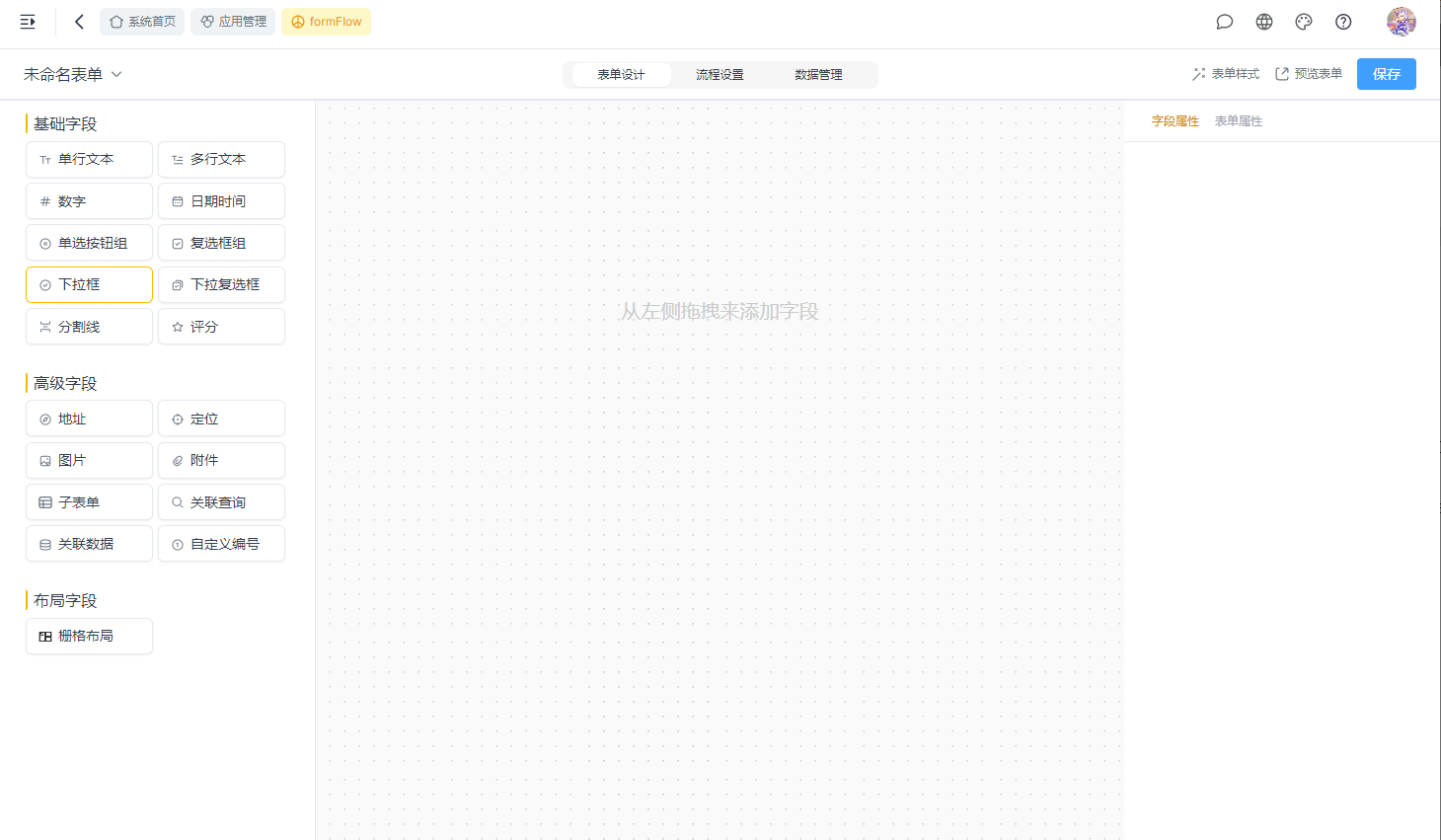
2字段基础操作
(1)添加字段
从左边字段栏拖拽需要的字段到编辑区即可。
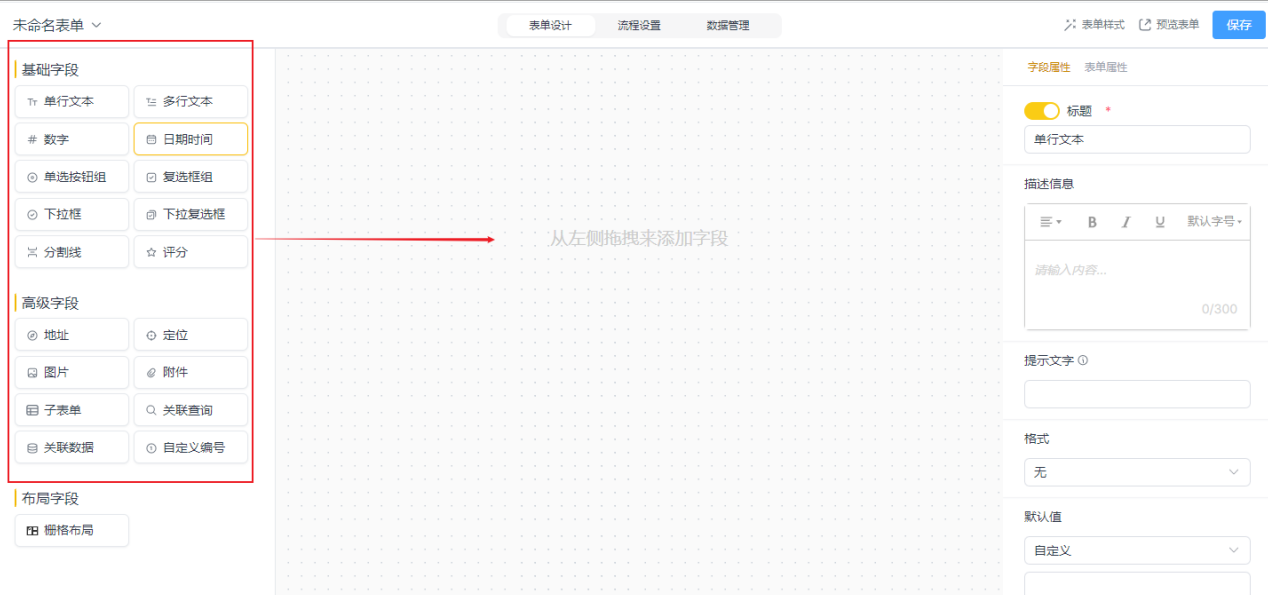
(2)复制和删除字段
将鼠标悬停在字段右上角,选择复制或删除图标即可。
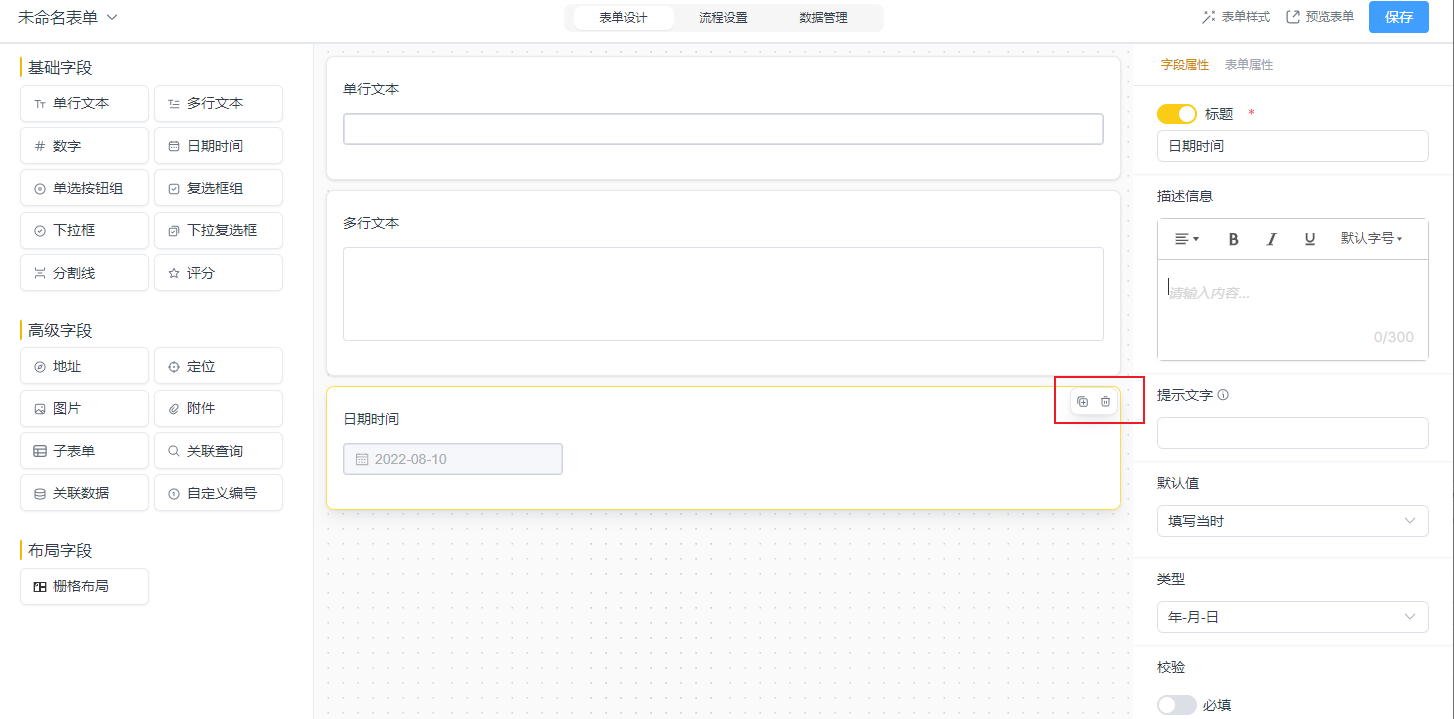
(3)字段排序
在表单设计界面选中并上下拖动字段,即可轻松完成字段的排序。
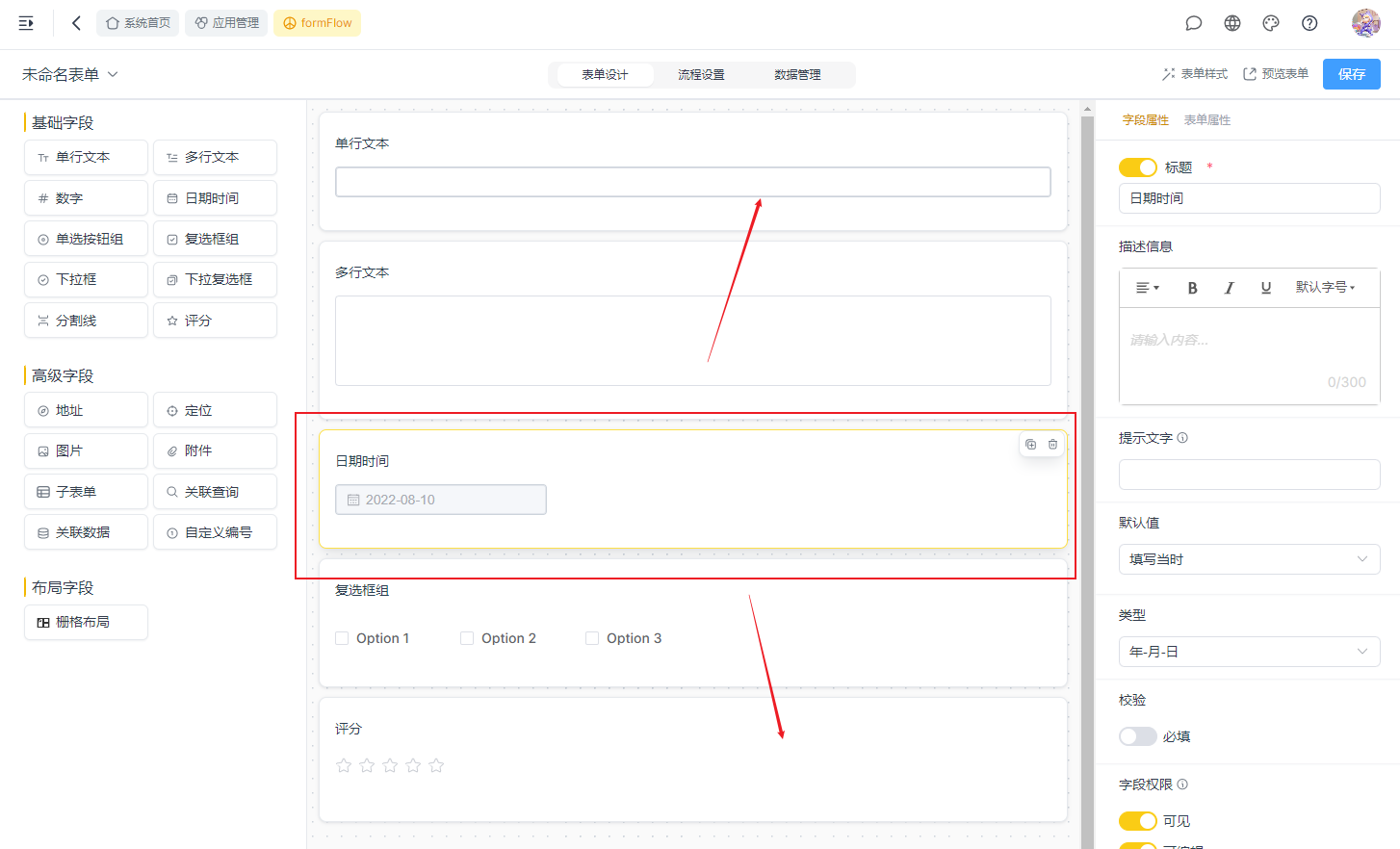
3字段通用属性
(1)字段属性简介
字段属性是字段的基础信息,可以设置字段的标题、描述信息、提示文字、格式、默认值、校验、字段权限等; 不同类型的字段具有不同的属性,此小节仅介绍大多数字段都具有的通用字段属性,某些字段独有的特殊属性请前往后续具体字段描述文档中查看。注:拖选字段到中间编辑区后字段属性内才能显示相应设置。
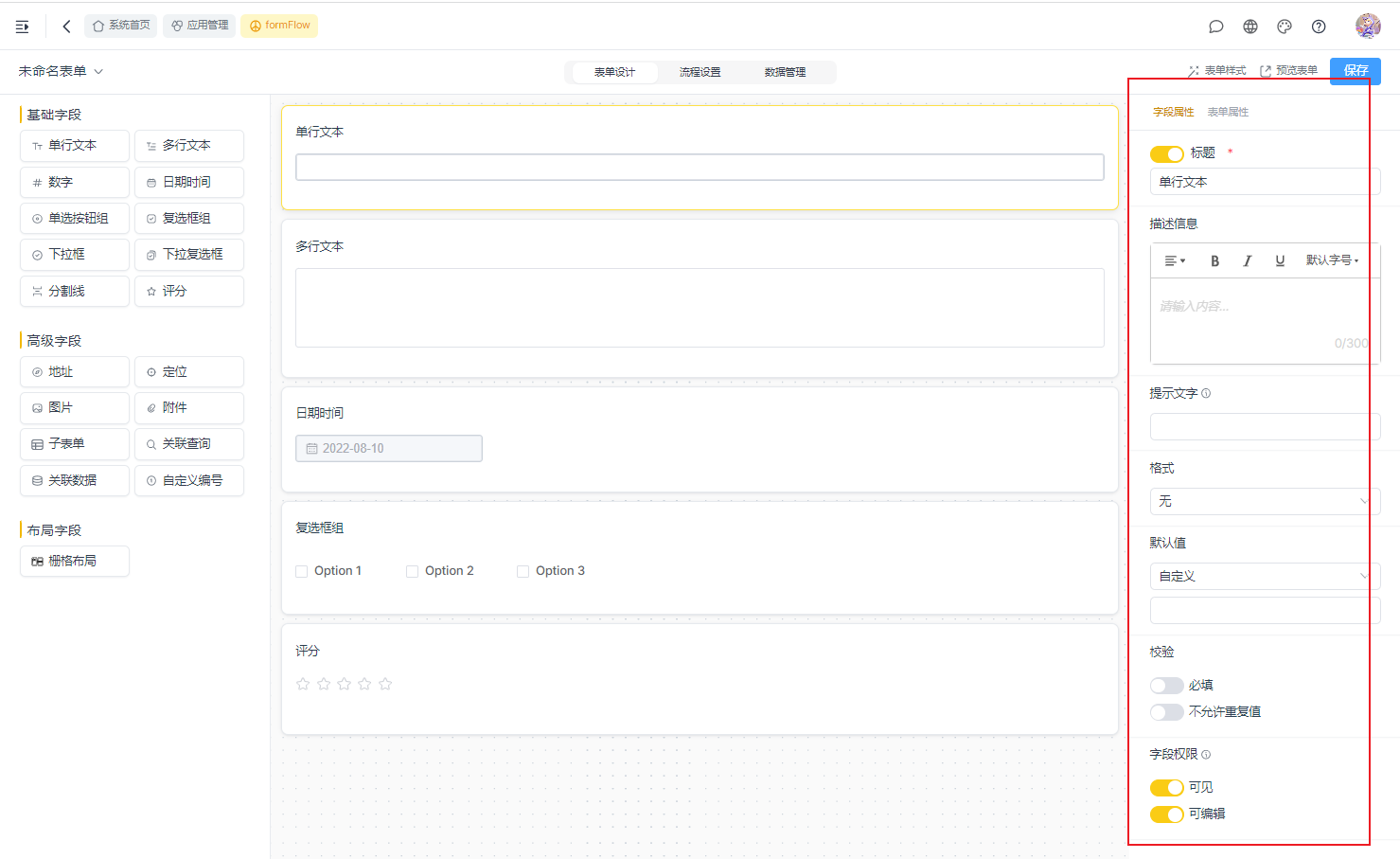
(2)字段标题
字段标题是指该字段的名称,默认值为字段类型名称,合适的字段标题有助于成员更好的理解并填报表单。字段标题不能为空,如果不需要显示,可以取消标题的勾选按钮,将其隐藏,如分割线等不需要标题的字段。

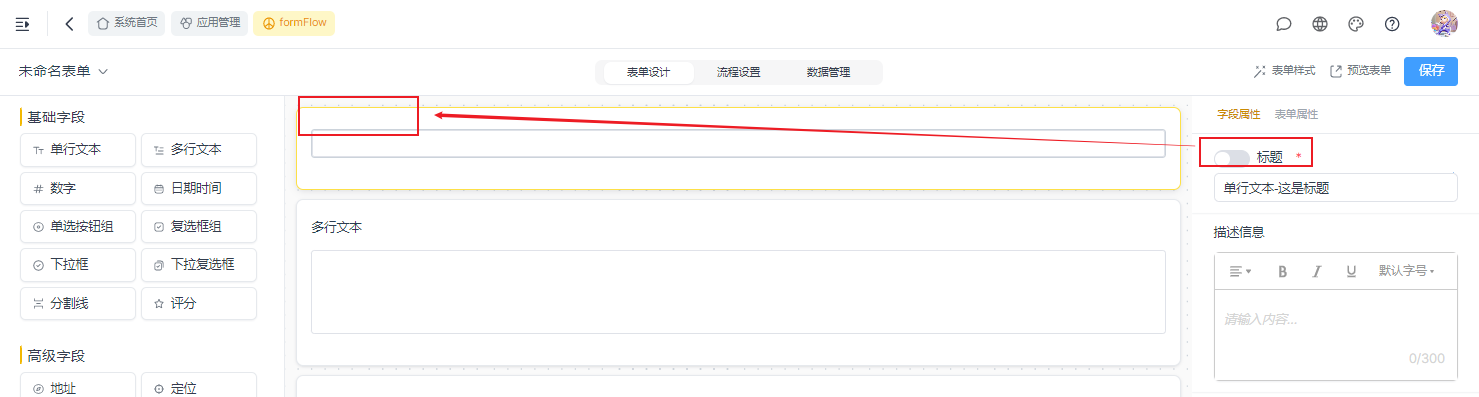
(3)描述信息
字段的描述信息是对该字段的解释或说明,可进行输入文字、设置对齐方式、加粗、斜体、设置字号等操作。注:描述信息显示在标题和文本输入框之间。

(4)默认值
默认值是指成员在访问表单时,该字段默认显示的值。部分字段可设置自定义、数据联动、公式编辑。
自定义:即直接输入一个固定的值;
数据联动:对其他表单中已经录入的数据,进行直接或有条件的调用,操作详情参见后续文档[数据联动]部分;
公式:通过各种函数计算得出的值,操作详情参见后续文档公式部分。

(5)校验
校验是指提交表单时触发的对字段的校验。部分字段可设置是否必填和是否允许重复值。

(6)字段权限
字段权限是指成员在访问表单时,对该字段的可见、可编辑权限。注:启用流程后,字段权限就以流程
节点中设置的权限为准。
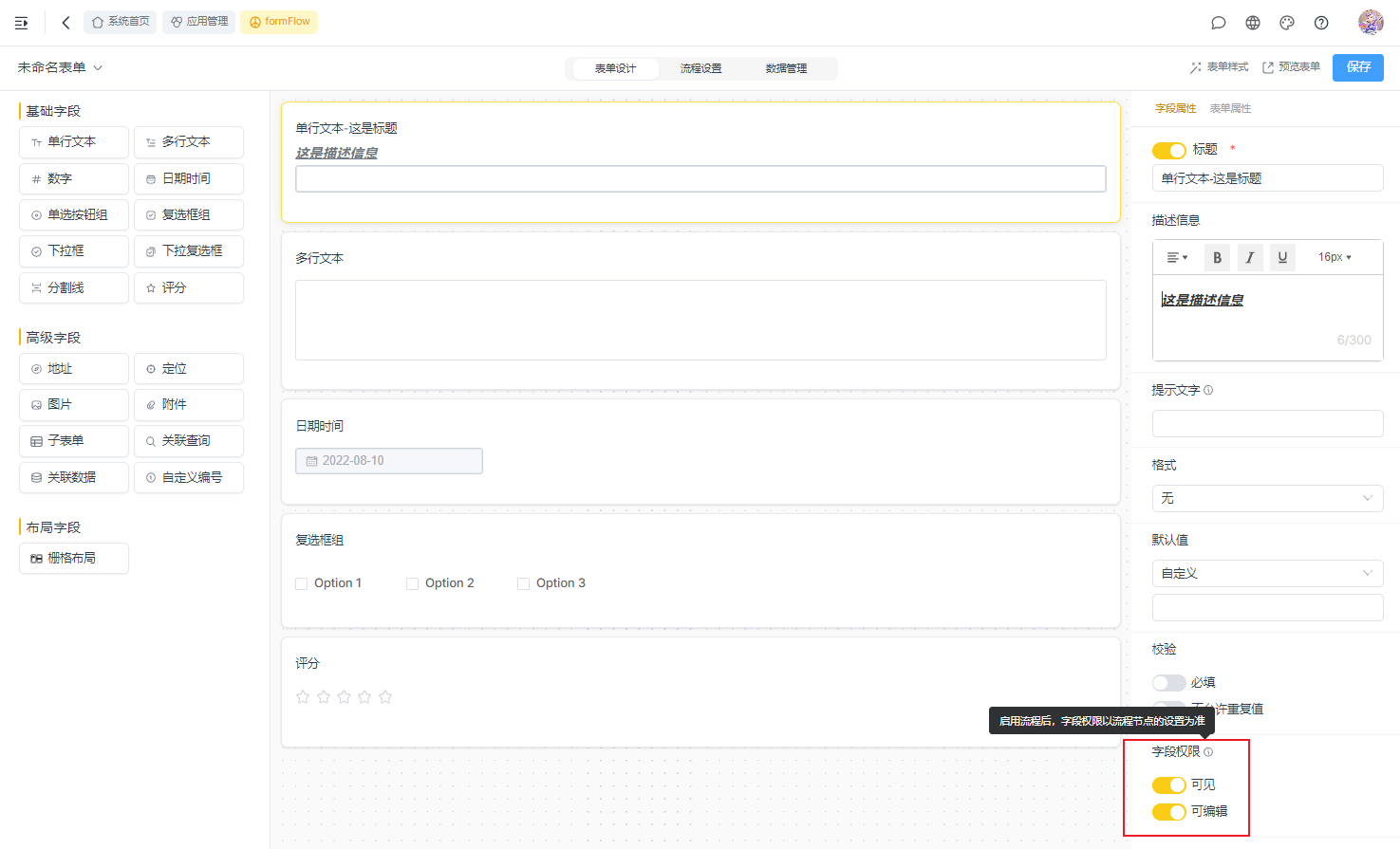
(7)数据联动
① 数据联动简介:
数据联动是指在一个表单中调用另一个表单中满足一定条件的数据。当某一个字段的内容需要跟着上一个字段的变化而自动填写或自动改变选项的时候,就可以使用数据联动功能。
② 应用场景:
在地址选择时,第一个下拉框选择江苏省,第二个下拉框只能选择江苏省对应的城市;第一个下拉框选择浙江省,第二个下拉框只能选择浙江省对应的城市;在商品信息调用时,选择了某个商品名称或编号后,下面的空格自动填入该商品的价格;这种设置就是应用了数据联动的思想。
③ 支持设置「数据联动」的字段:
[单行文本]、[多行文本]、[数字]、[日期时间]、[下拉框]、[下拉复选框]、[地址]、[子表单]。
④ 设置入口:
选中字段后,均在「字段属性 >> 默认值」处设置「数据联动」。
⑤ 设置方法:
选择「数据联动」后,点击「数据联动设置」即进入设置页面。
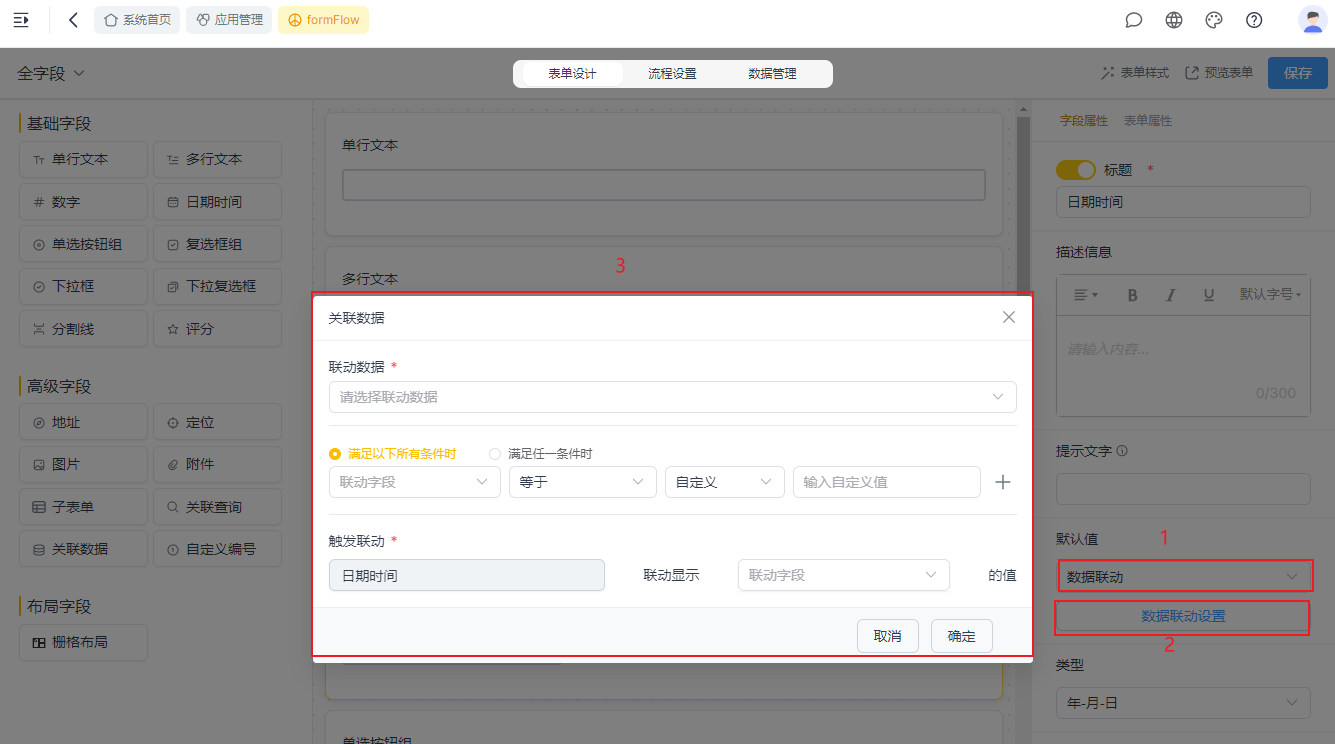
设置联动表单:想要调用数据的另一张表单。
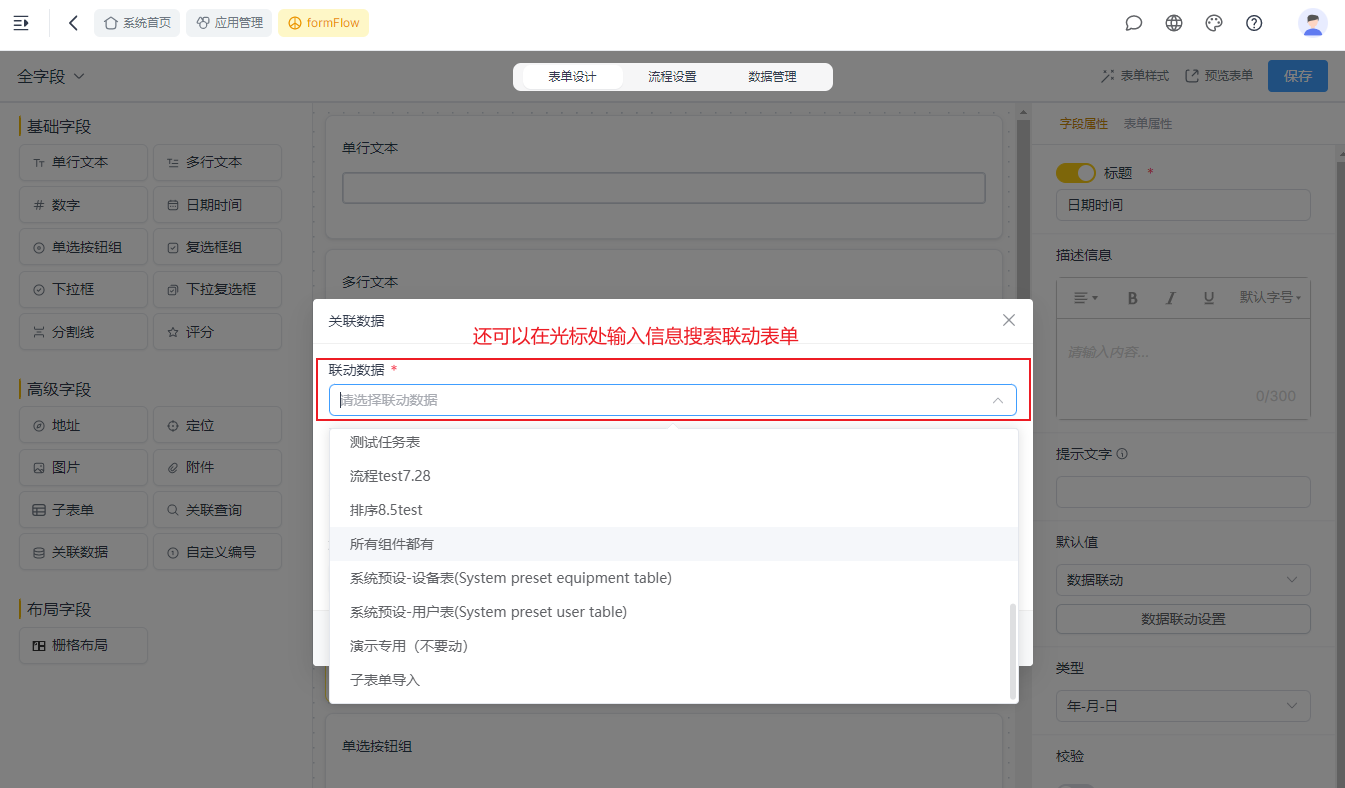
设置联动条件:联动表单与当前表单的字段需要满足的条件。
首先选择联动表单的字段——>然后设置数据关系,包括:等于、不等于、包含、不包含、为空、不为空、大于、小于、等于任意一个、不等于任意一个——>最后选择当前表单的字段;(注:如果存在多个条件,可以点击「添加条件」添加联动条件)
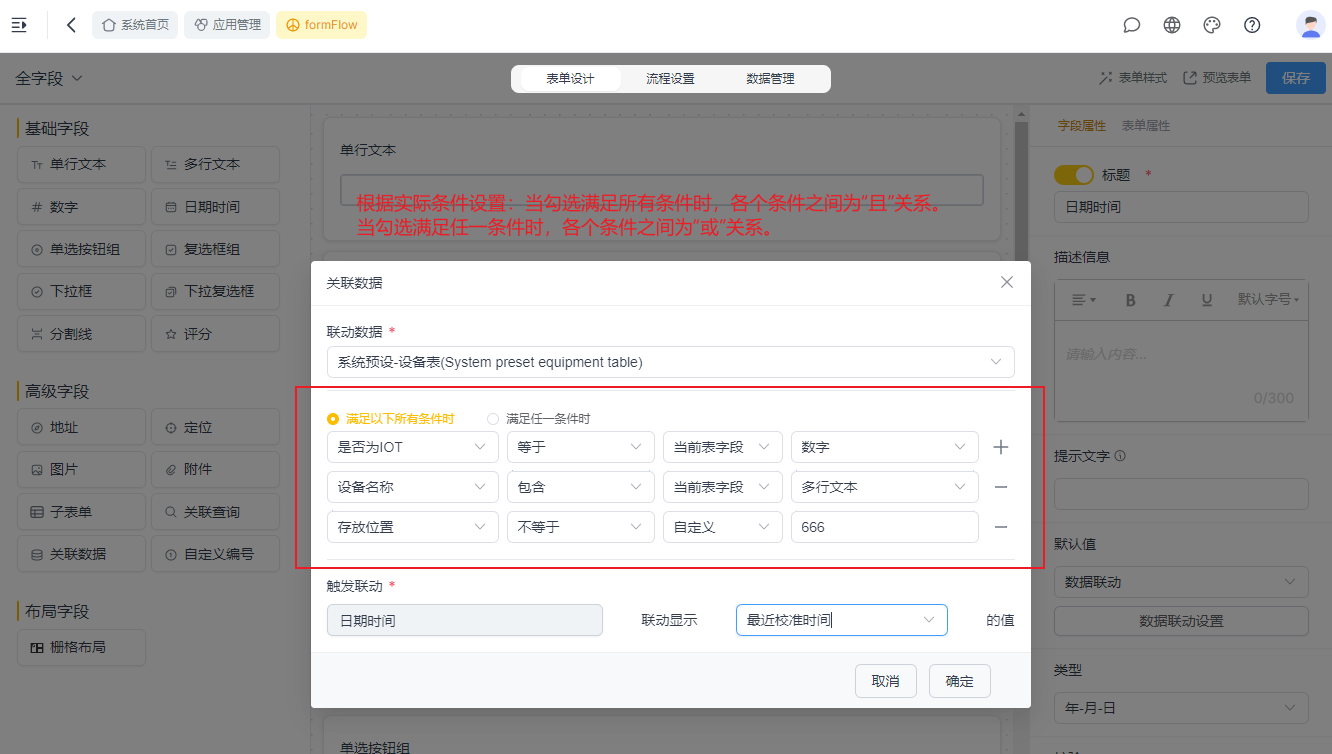
⑥ 触发联动:
设置「数据联动」的字段要显示的内容。前面的字段默认为当前设置「数据联动」的字段,无需设置;后面的字段为联动表单中调用显示的字段。
单条件联动:单条件联动是指通过一个数据联动的条件,实现一个字段联动出其他多个字段信息的使用效果。单条件联动设置简单,还可以提高填写效率,防止写入错误数据。
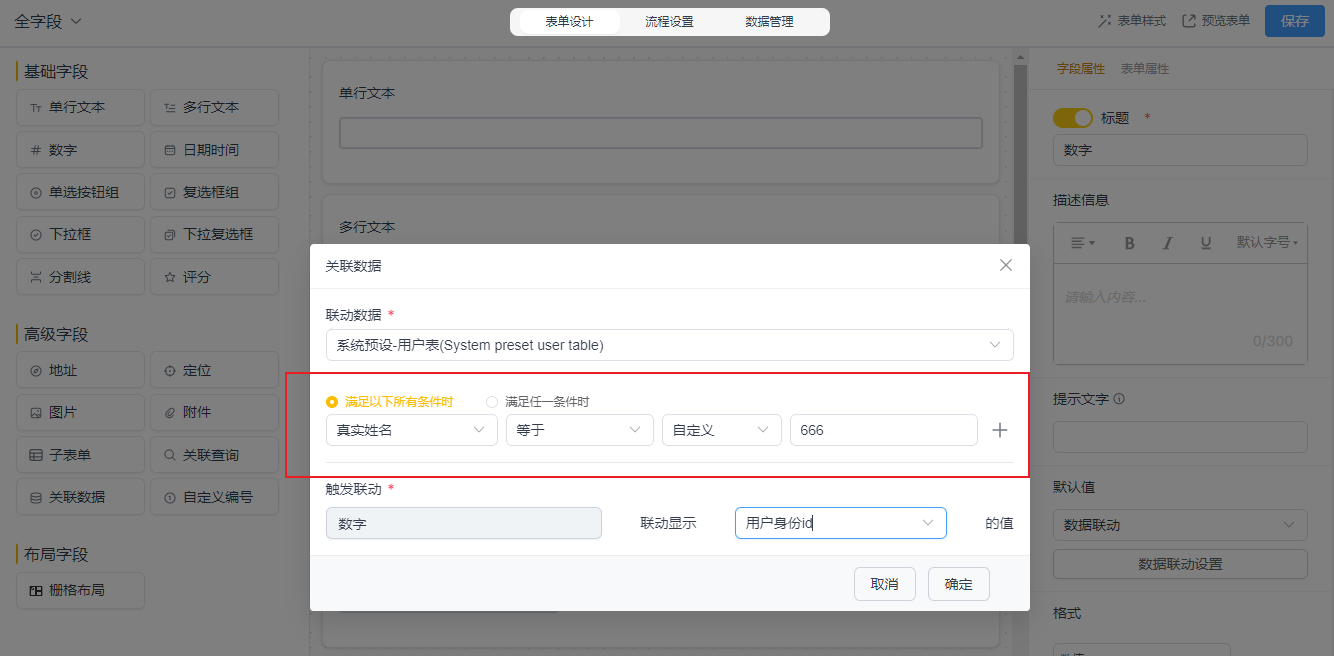
多条件联动:当一个数据的联动需要通过多个条件进行控制时,那么在添加数据筛选条件时,可以为其添加多个联动条件,只有符合全部条件的数据才会被联动出来。
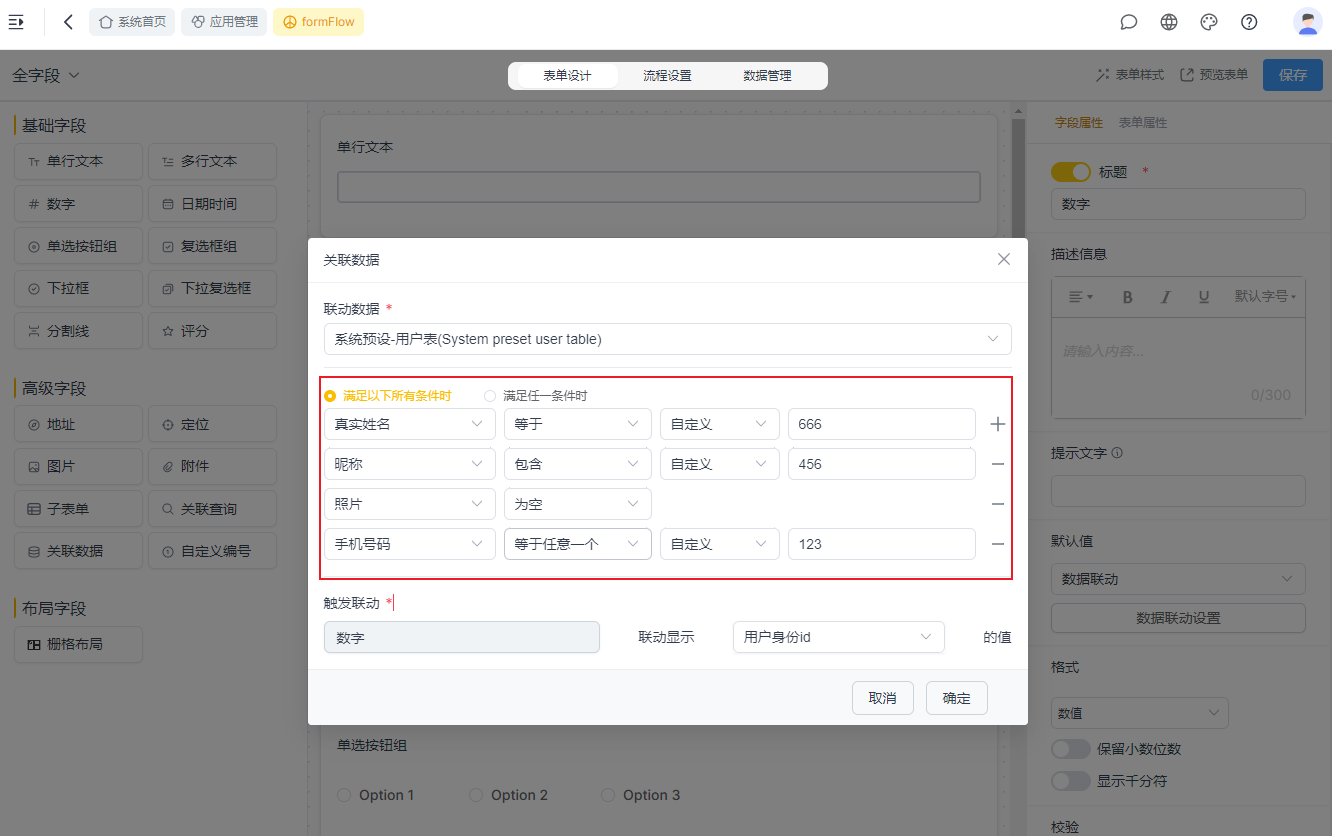
⑦ 注意事项:
1)数据联动设置时,除以下特殊情况外,同一行的字段类型需要完全相同,即成员字段只能对应成员字段,数字字段只能对应数字字段。
特殊情况:单行文本与多行文本、单选按钮组、下拉框可以互相对应。复选框组与下拉复选框可以相互对应。
2)当数据联动调取出来的值有多个时,需要用下拉框再次进行选择,否则会默认只显示第一个提交的数据;如果调取出来的值是唯一的,则可以根据需要选用其他字段。
3)数据联动在实际使用中可以分为单条件联动和多条件联动。
4)对下拉框或下拉复选框字段设置数据联动时,需要设置字段可编辑,联动时即可手动选择。如设置为不可编辑,则数据联动后会显示暂无内容。
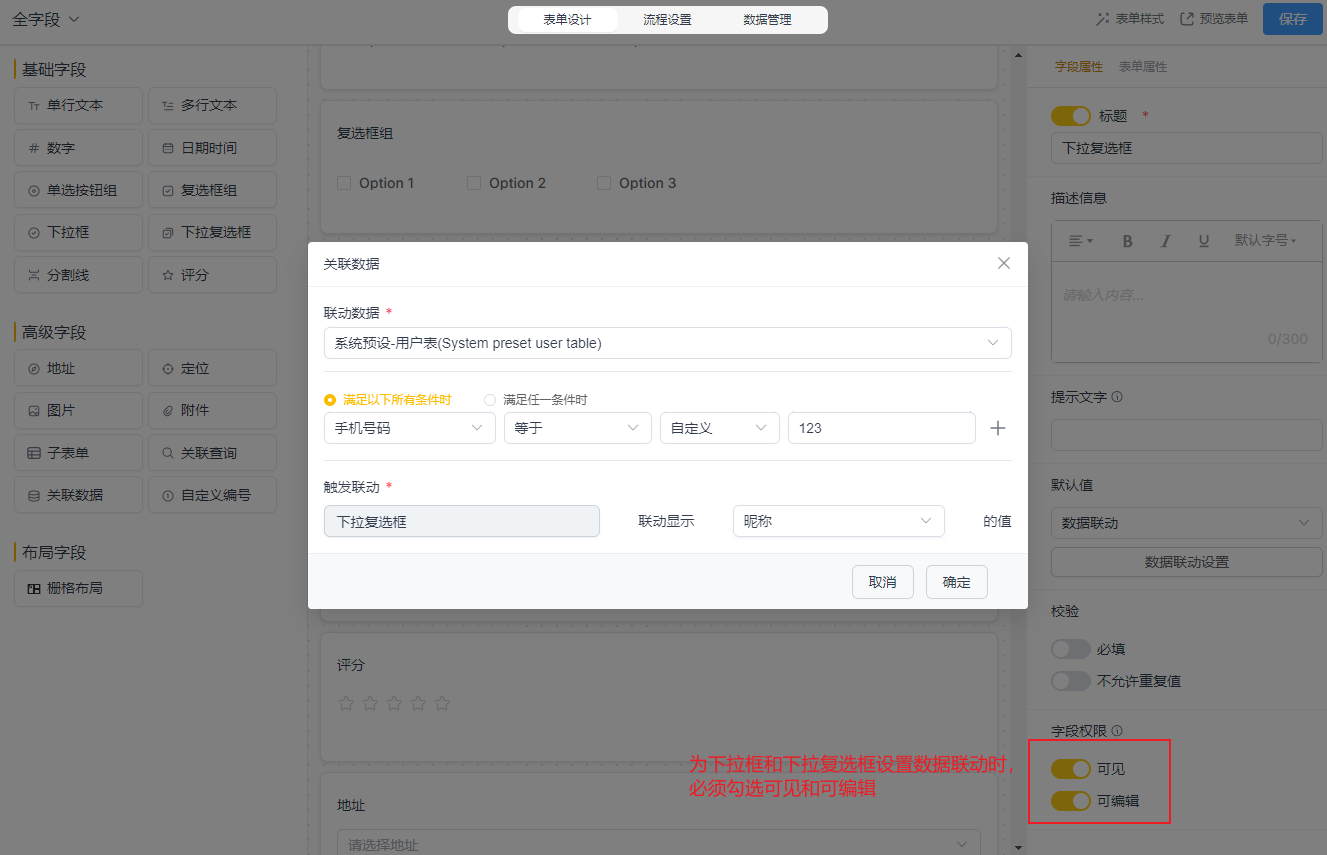
⑧调用失败原因排查:
当数据联动设置或调取失败时,可以参考以下排查方案:
1)检查数据联动本身逻辑是否正确:如设置了多个条件且勾选了满足以下所有条件时,需要多个条件满足 and 的关系,全部满足时才能触发联动设置。
2)设置字段联动条件的字段属性是否一致:如被关联的数据关联表内包含地址字段,设置数据联动的本表单包含单行文本字段,则不能设置成功。(地址字段只能和地址字段对应设置联动条件。)
(8)公式
① 公式简介:
给表单中的某个字段编辑公式后,在填写表单或修改表单数据时,可使该字段的值根据公式自动计算出来,不需要再手动填写。
② 应用场景:
1)提高填写表单的效率,将一些数据自动计算出来,减少需要填写的内容。
如,分数管理中,需要设置分数在 90 以上时等级为 A,否则为 B。那么在输入分数之后,等级是 A 或 B 就能根据公式自动判断出来。
2)可避免手工计算,减少错误。
如,薪酬管理中,总工资=础工资+奖金-扣款。那么在基础工资、奖金、扣款输入之后,总工资就能根据公式自动计算出来,避免手工计算出错。
③ 设置入口:
目前支持编辑公式的字段有 4 个:单行文本、多行文本、数字和日期时间。
进入[表单设计],选中要编辑公式的字段,在「字段属性 >> 默认值」处设置默认值为公式编辑,点击下方会「编辑公式」,即可开始公式编辑。
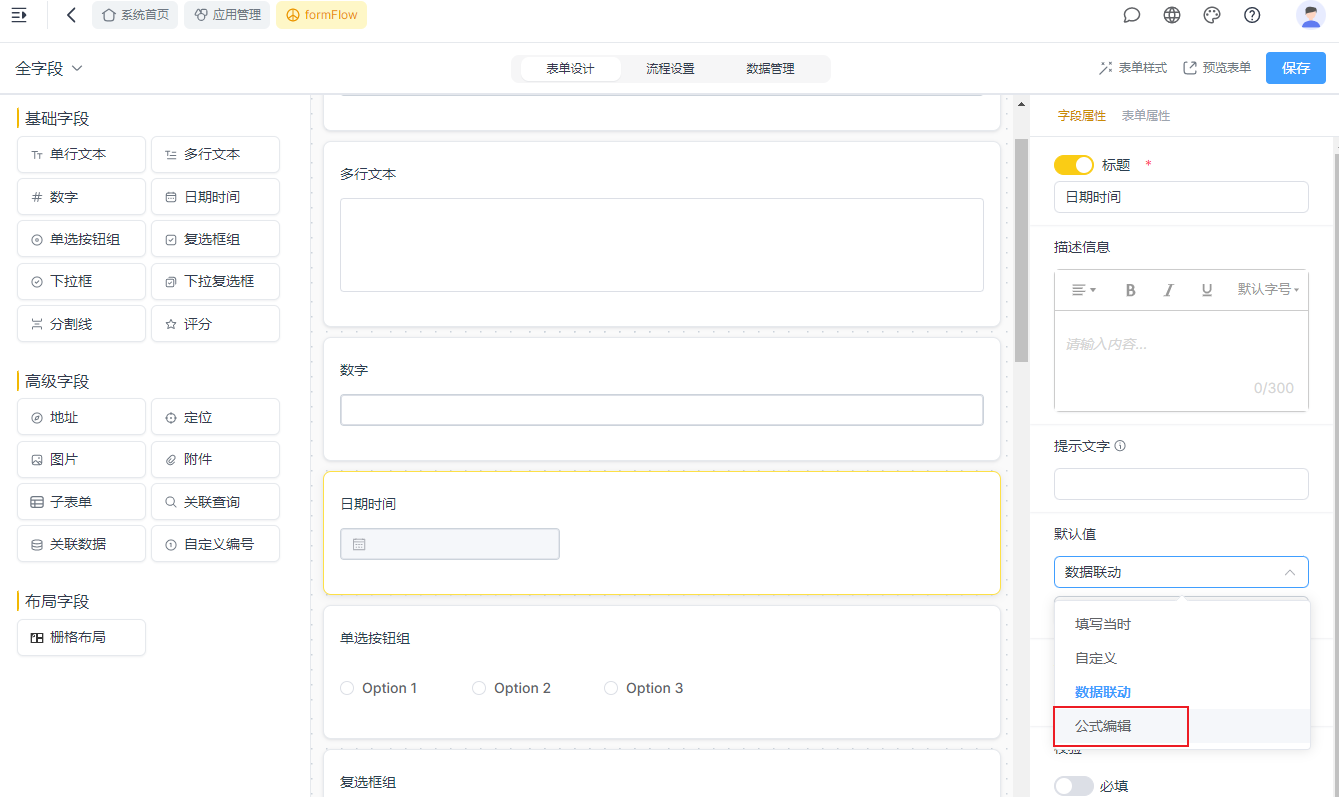
④ 公式规则:
1)字段的添加规则:
在公式编辑中,所有的字段实际上都有一个内置的 ID,而所能看见的字段名称,也仅仅是一个名称。当公式需要将字段值作为变量时,手动输入或复制粘贴都是无效的。
因为字段名可以重复,如果需要在公式中插入字段,应在公式编辑窗口左下角的字段列表中点击该字段,而不是手动输入字段名称。
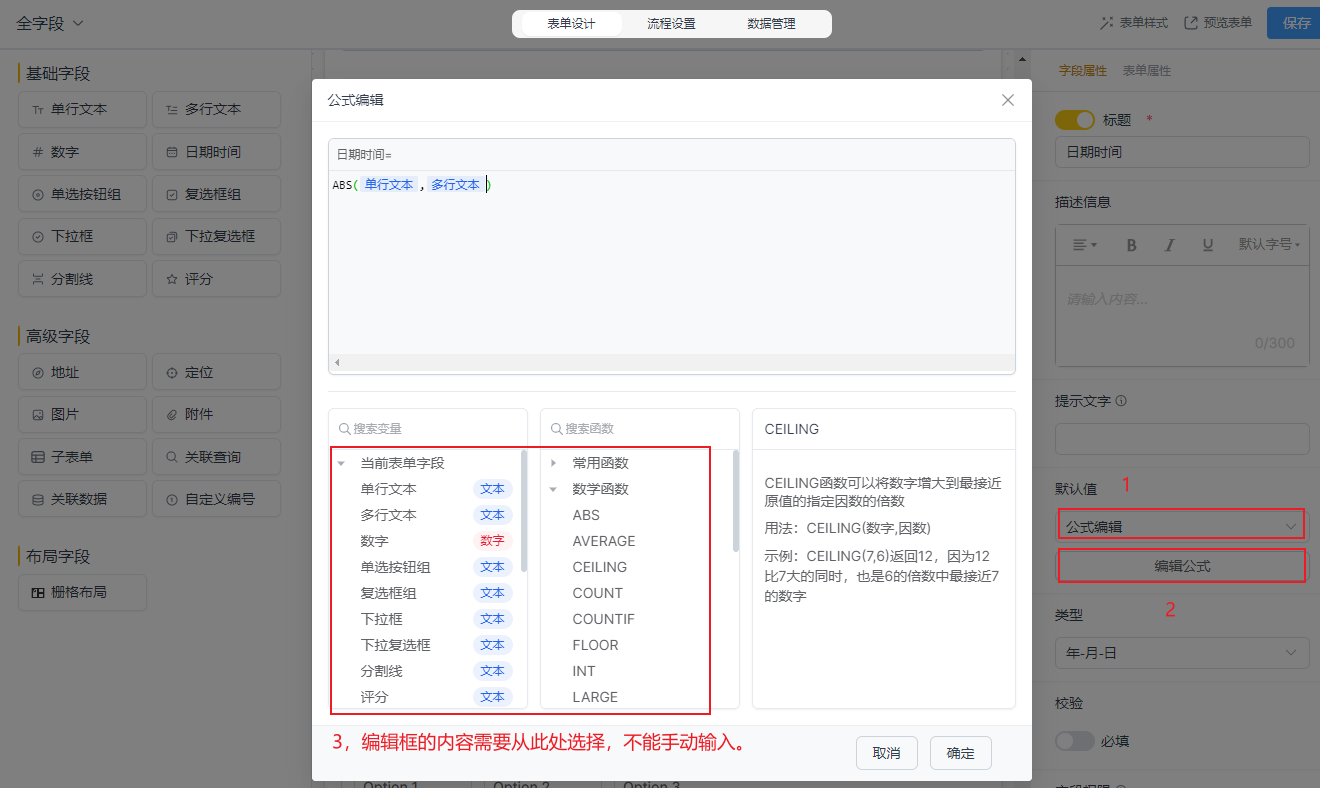
2)公式编辑中,支持的运算操作符和比较操作符如下:
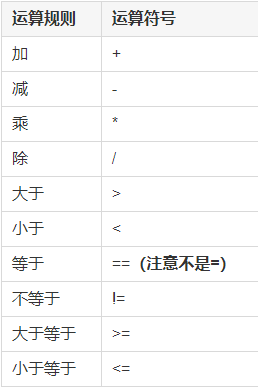
3)公式内所有出现的符号,都必须在英文状态下输入。如使用了中文标点,页面中会提示“字符错误”。且编辑公式时使用了函数,则必须要按照示例使用括号,且保证括号的两两匹配。如缺少括号,或未两两匹配,页面中会提示“语法错误,缺少标示符”。
4)参数的个数:函数中参数的个数必须按照要求填写,保证公式的正常运行。
5)编写公式时也要按照函数的要求,保证参数的数据类型的正确。
6)在对字段编辑公式时,不同的字段对公式的返回值的数据类型有不同的要求,不符合要求则可能无法获得正确的结果。
例如,对数字字段编写公式时,数字字段要求返回值的数据类型必须是数字,那么如果公式是 TODAY() , 就会导致公式无法计算出结果,因为 TODAY 函数的返回值是日期,不符合数字字段要求的返回值的数据类型。
支持编辑公式的表单字段对不同公式的返回值数据类型要求如下:
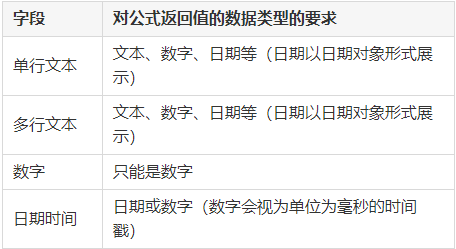
⑤ 公式各个函数及用法:一串超链接网址。
4 所有字段
(1)单行文本
单行文本是最基础的字段,在表单中具有广泛的应用,可以用来收集文字、数字、编号等信息。
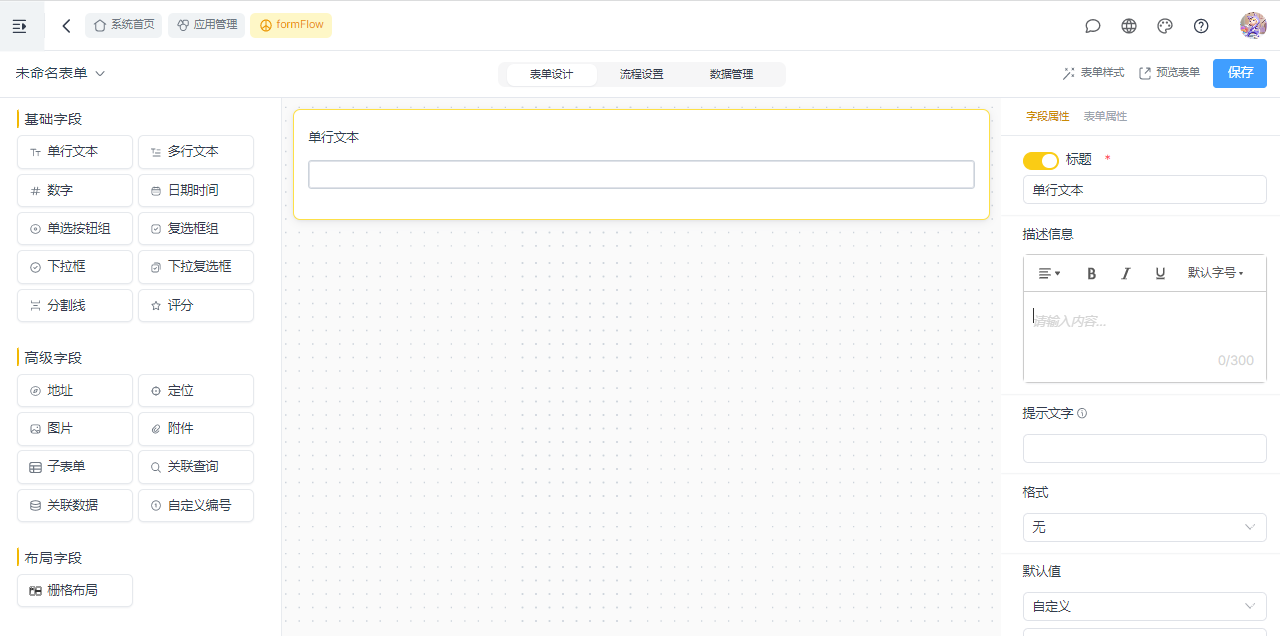
- 应用场景:
单行文本可用于录入内容较短的文本类信息,如姓名、产品名称、公司名称、规格、型号等;还可以用于录入不需要、不适合加减乘除计算的数字类信息,如手机号码、身份证号、员工编号、银行卡号等。
- 格式:
在「字段属性 >> 格式」处,支持设置单行文本的预设格式,可在填写表单时起到字段校验的作用。单行文本支持设置的格式及对应的校验规则如下:
(注:设置为“无”时,在填写表单时不对格式进行任何验证。)
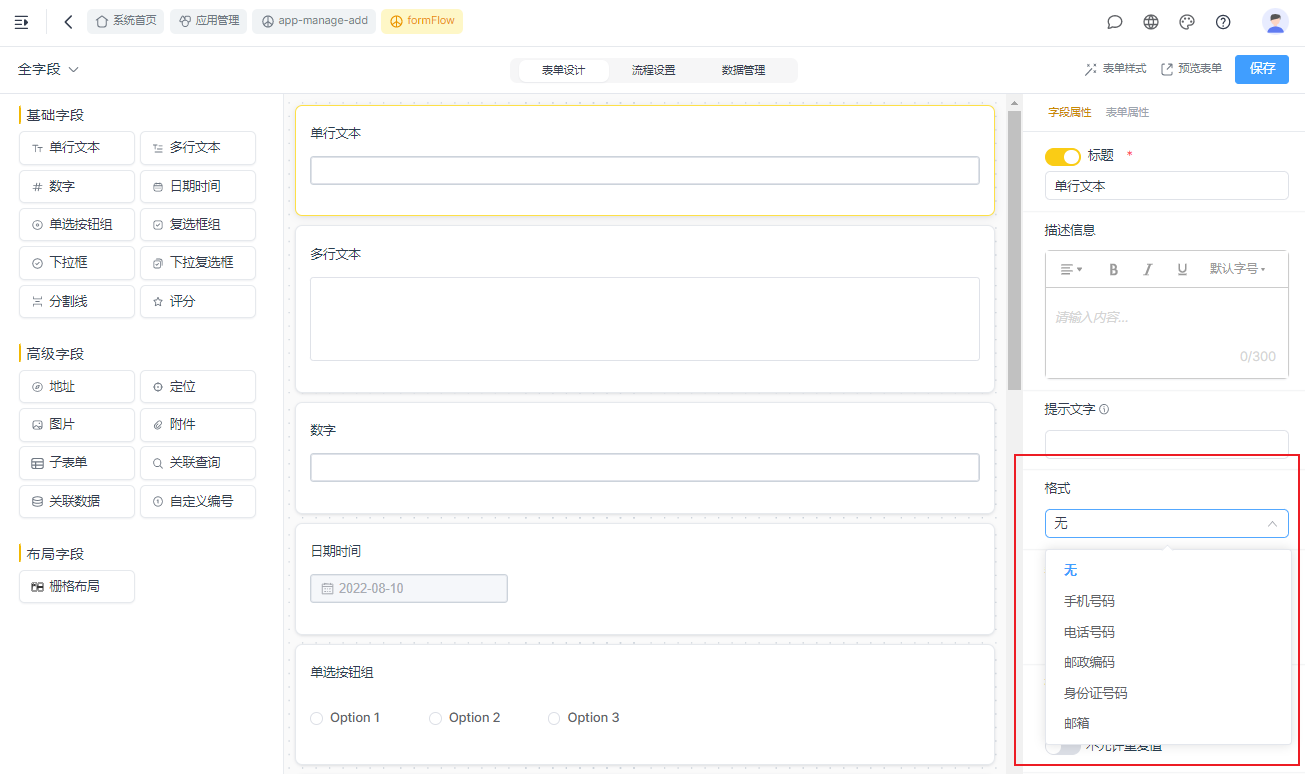

- 默认值:
单行文本的默认值可以设置为以下三种类型:自定义、数据联动、公式编辑。
自定义:在默认值处选择「自定义」后,直接下方的文本框中输入内容,即可作为该字段的默认值
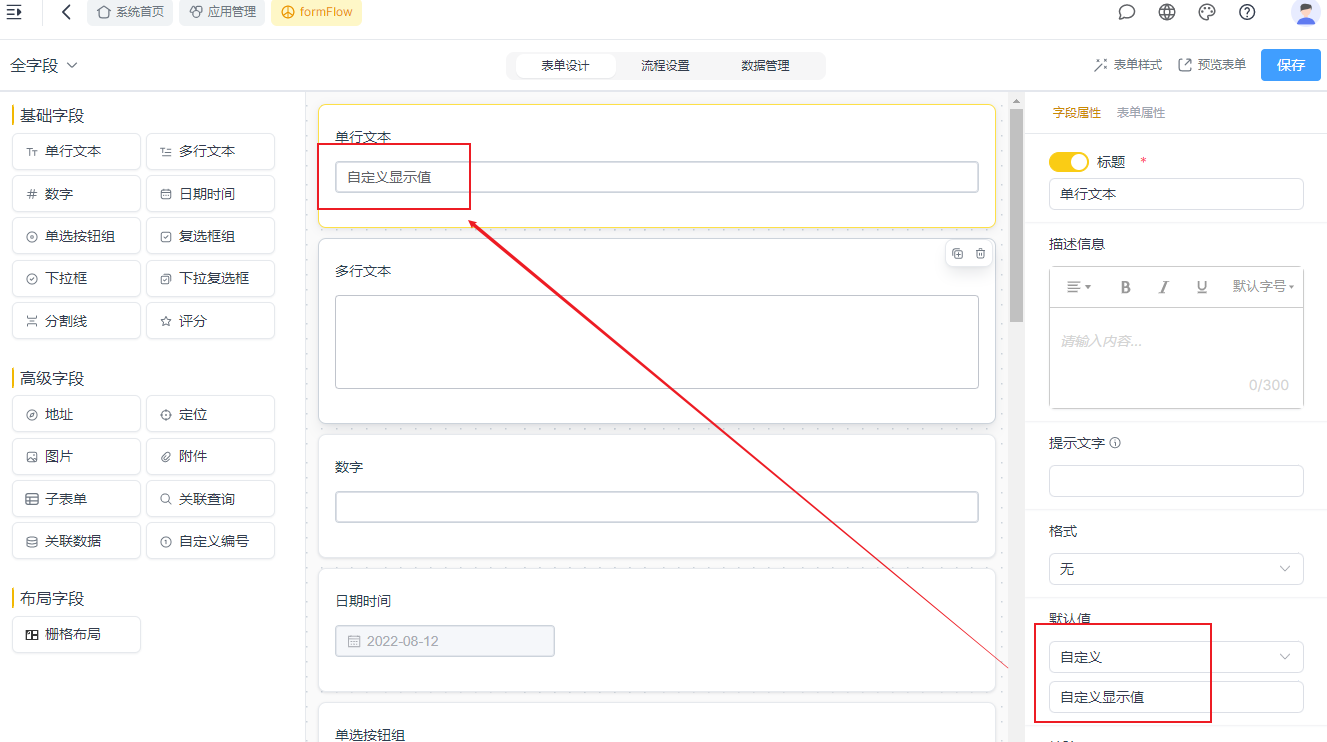
数据联动:数据联动是指,调用其他表单中满足一定条件的数据作为单行文本的默认值。选择「数据联动」后,点击「数据联动设置」进入设置页面,选择联动表单并设置联动规则,具体设置规则参见上文:「数据联动」。
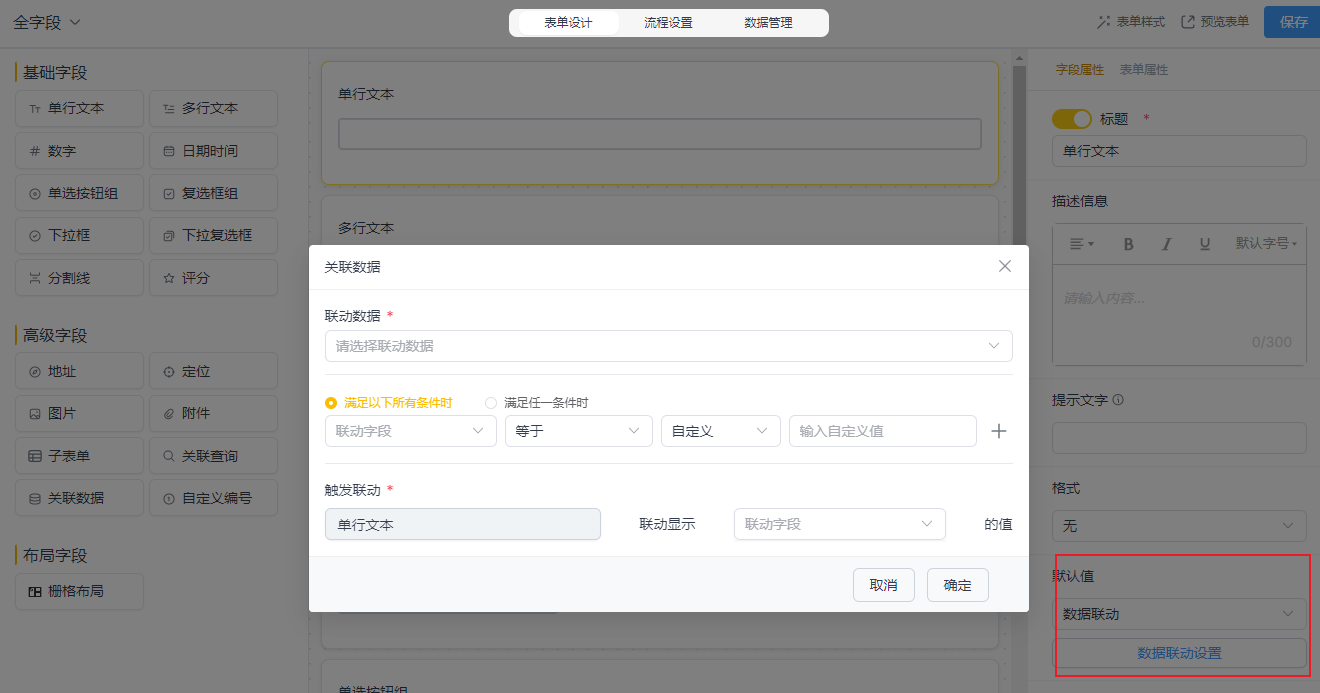
公式编辑:公式编辑是指,对该字段设置函数公式,填写表单时自动显示公式生成的字段值。选择「公式编辑」后,点击「编辑公式」进入编辑页面,输入要设置的函数公式,函数的使用方法参见上文:公式。
(2)多行文本
多行文本常用于录入较长的文字,如说明、备注、反馈等。
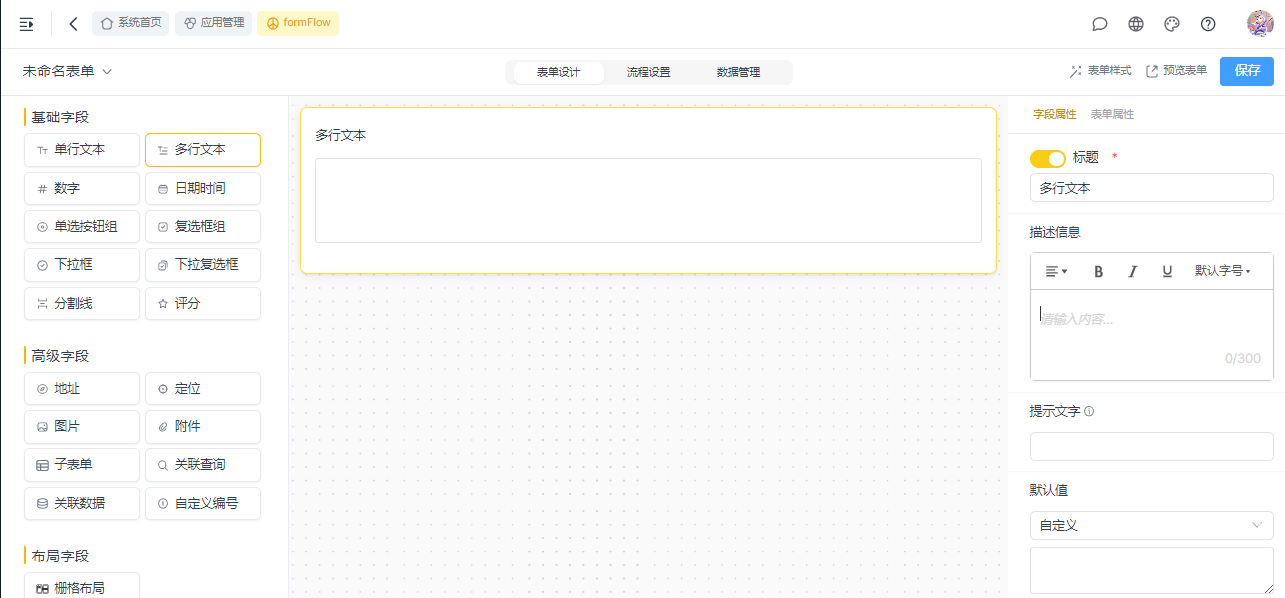
(3)数字
数字字段主要用来记录数字类型的数据信息。如,金额、年龄、数量等。和文本不同的是,数字字段录入的数字,可以参与计算,可以统计,可以进行汇总等。
① 字段格式:
字段格式分为数值和百分比。
当格式类型为数值时,支持保留位数和千分符的设置。对于数字较长的数据如金额等可以设置千分符用于识别和区分。
当格式类型为百分比时,支持保留小数位数的设置,一般通过公式计算得出来的数字需要进行小数位数的保留。
当数字类型设置为百分比的时候,直接输入百分比前面的数字部分即可;如果不是手动输入而是通过公式计算得出来的数据,将自动换算成百分比的数字类型。
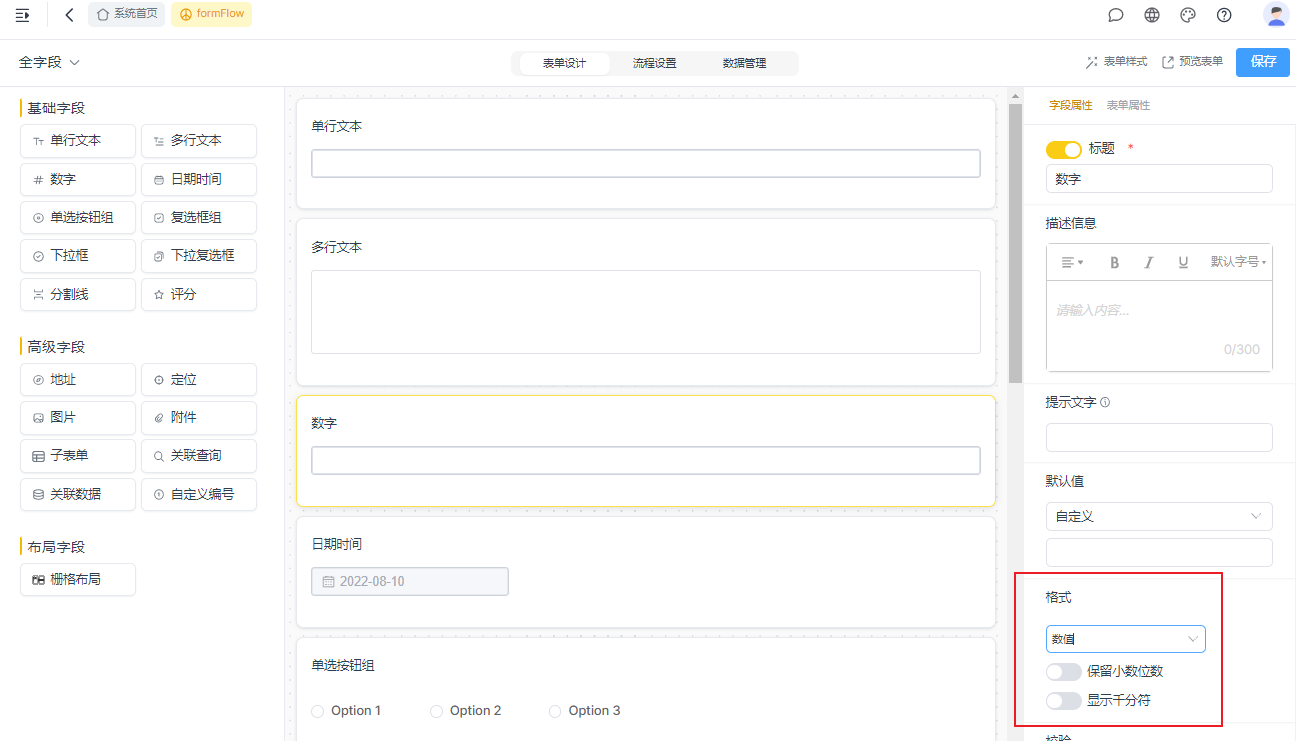
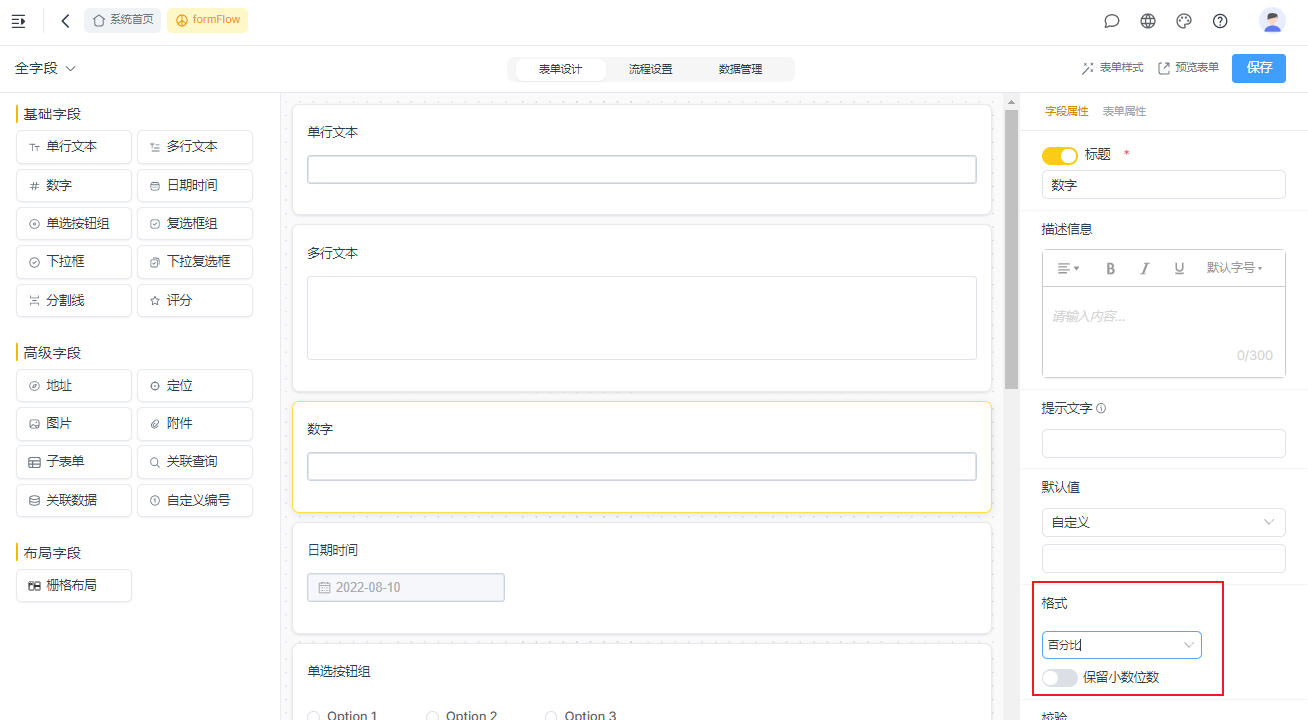
② 默认值:
指用户在访问表单时,默认显示的值。可以是自定义输入的数值,也可以是数据联动和公式计算得来的数值。
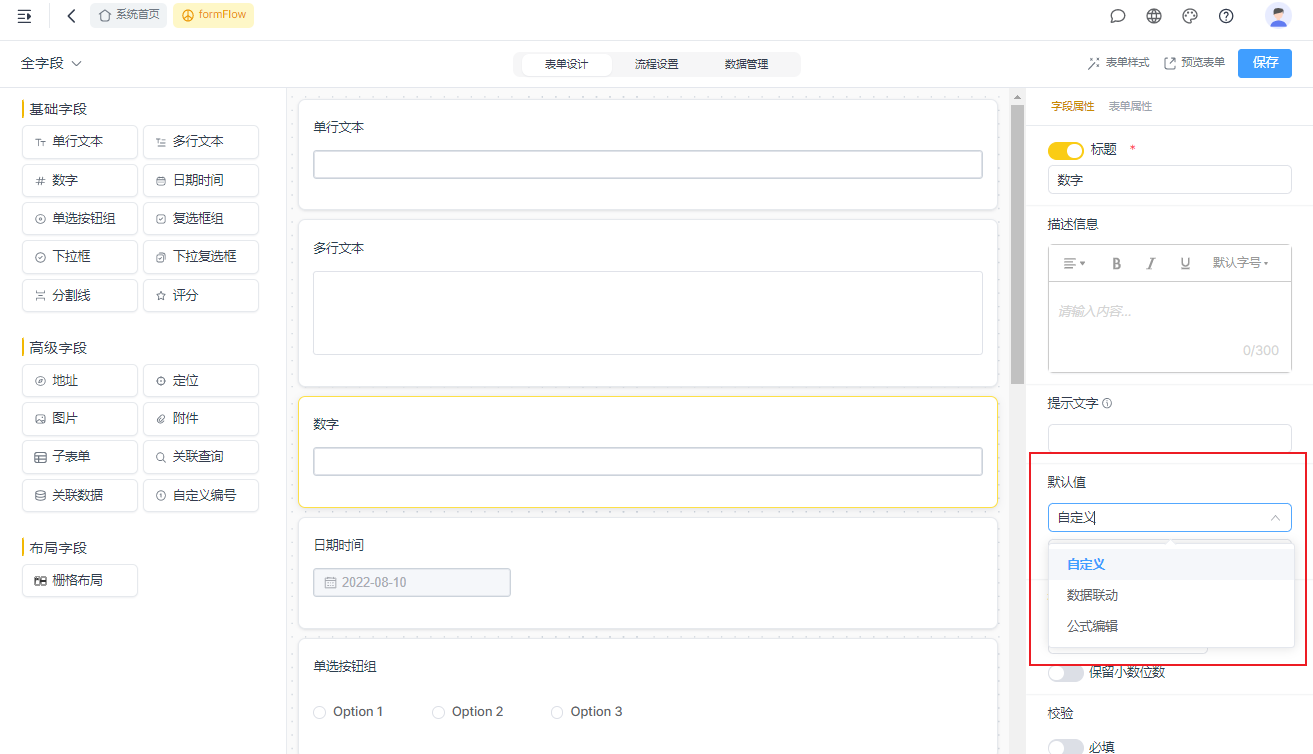
③ 校验:
数字字段的校验除了必填设置以外,还可以限定数值填写的范围。
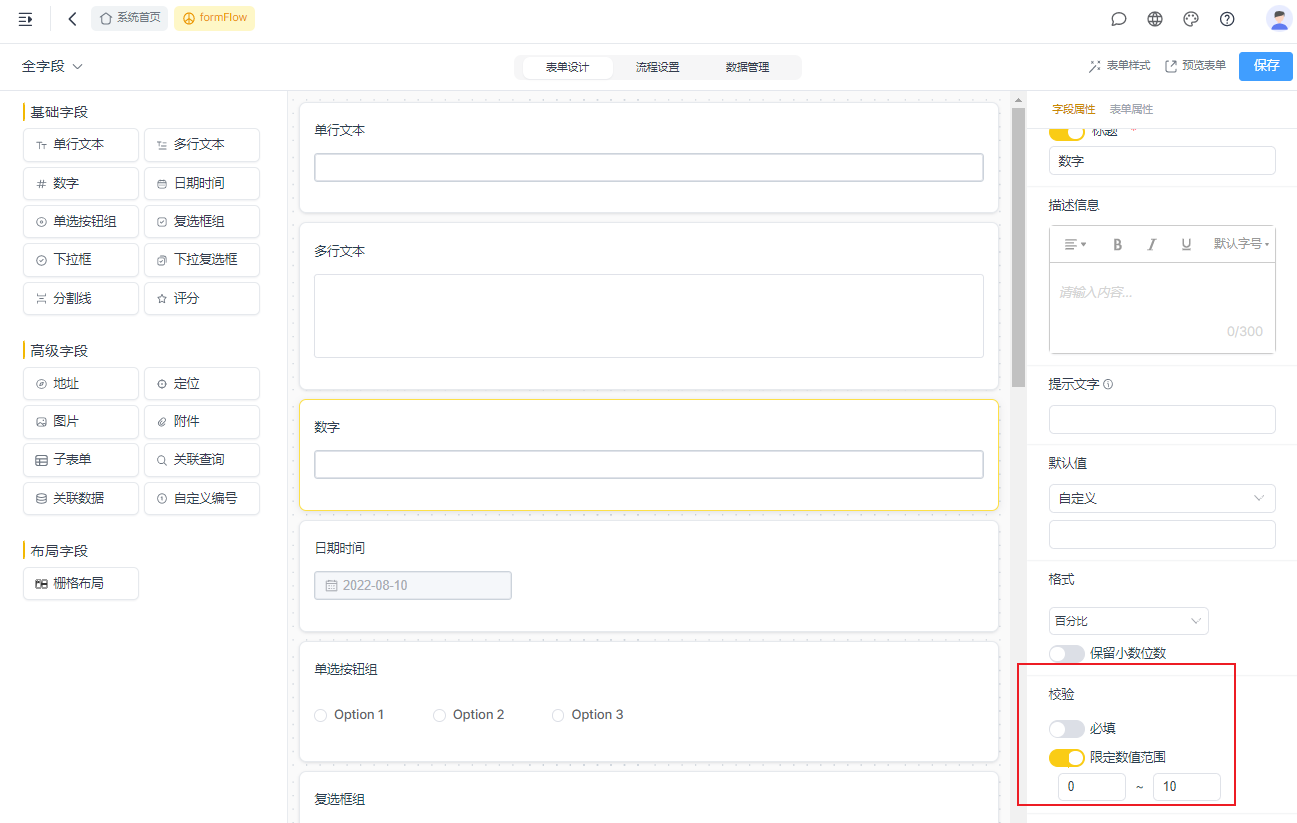
(4)日期时间
日期字段主要用于记录时间信息,支持自动获取访问时间或者自定义填写其他时间。
- 日期类型:
日期支持「年-月」、「年-月-日」、「年-月-日-时-分」以及「年-月-日-时-分-秒」这四种类型。
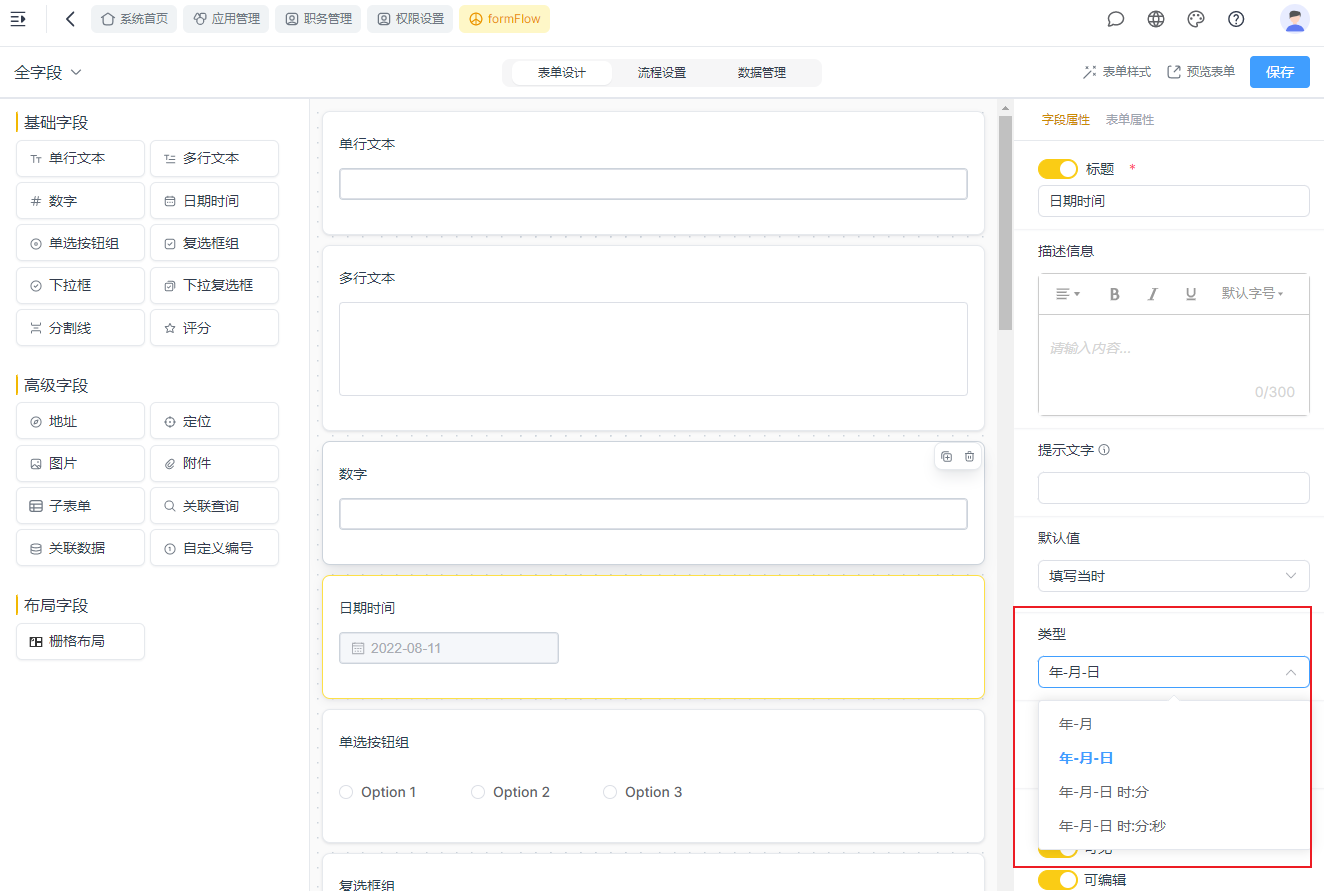
② 默认值:
指用户在访问表单时,默认显示的值。日期时间的默认值有:填写当时、自定义、数据联动、公式编辑四种。
填写当时:动态显示为打开表单时的日期或者日期时间。
自定义:在下方选中一个日期,作为预设好的值。
数据联动:即这个日期字段的值是根据某个字段从另一个表单中调用过来的,参考上文「数据联动」。
公式编辑:即这个日期字段的值是由公式来自动计算出的,参考上文「公式」。
(5)单选按钮组
单选按钮组是可以直接点击选择的单选字段,一般用于单选且选项较少的场景。
- 具体应用场景如:
流程审批中,通过单选按钮组录入审批结果;
个人信息管理中,通过单选按钮组收集性别、婚姻状况等信息;
考试或调研系统中,通过单选按钮组设置单项选择题等。
- 选项添加/排序/删除
1)点击「添加选项」,即可添加并编辑一个新的选项。
2)选中选项后的标注,拖动即可对已添加的选项进行排序。
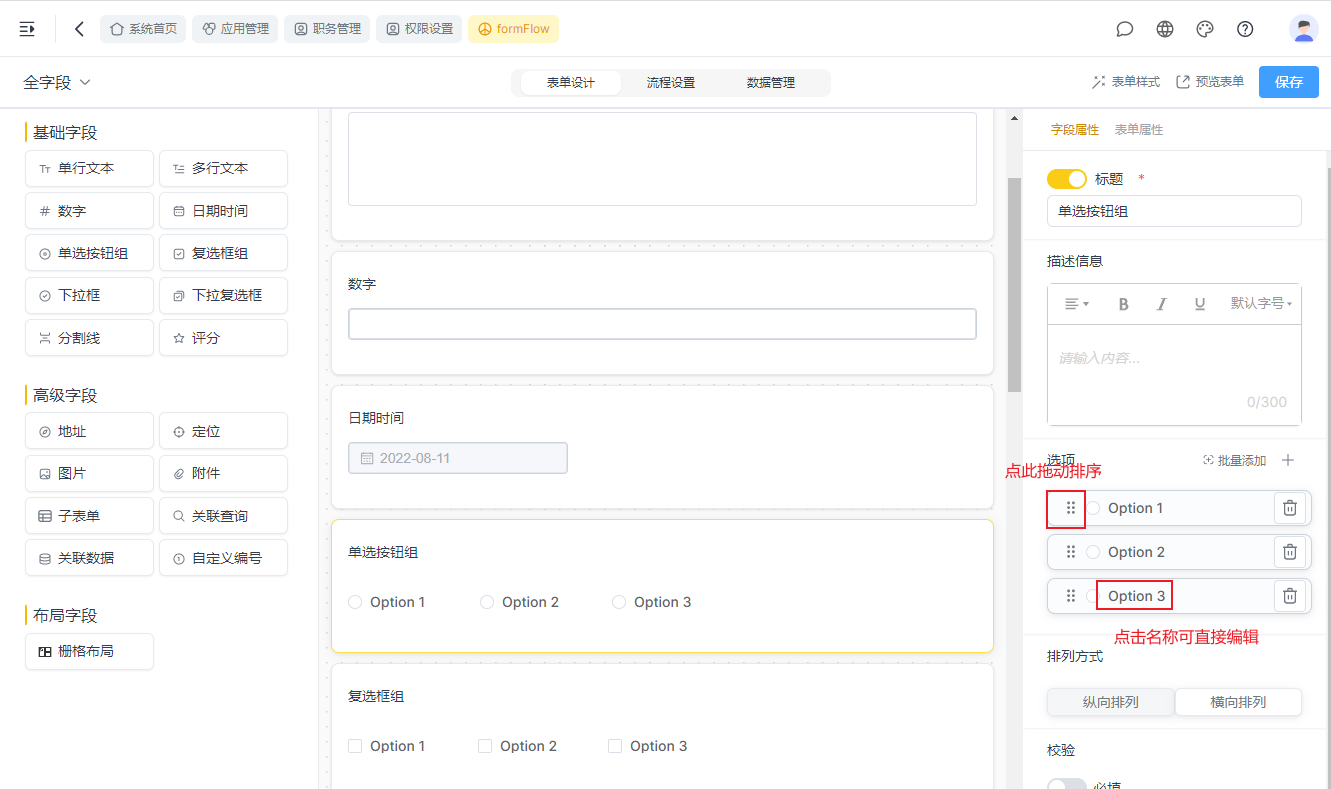
- 默认值:
勾选选项前面的按钮,即可将其设置为默认值。
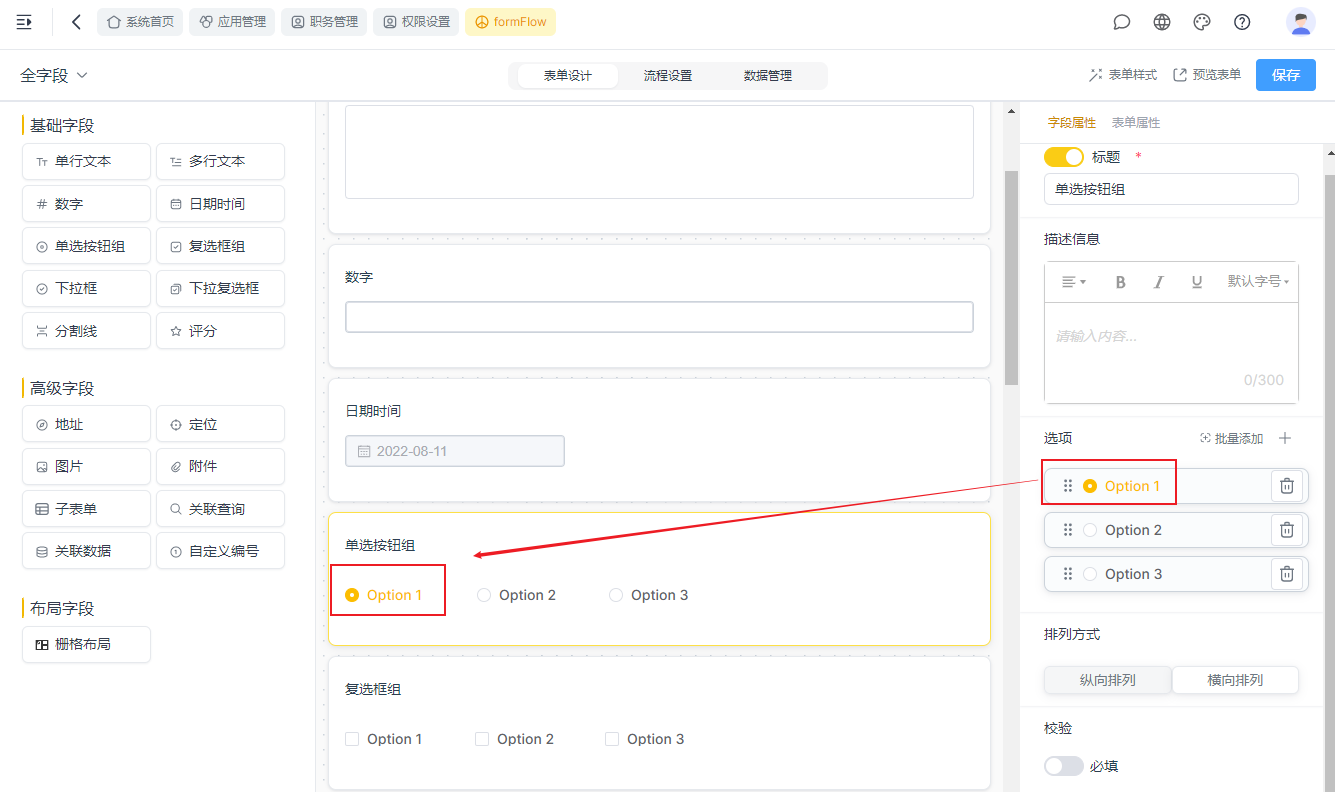
- 单个添加
单个添加可以用于字段选项比较少的情况,实现快速添加。点击加号,即可自动生成选项。
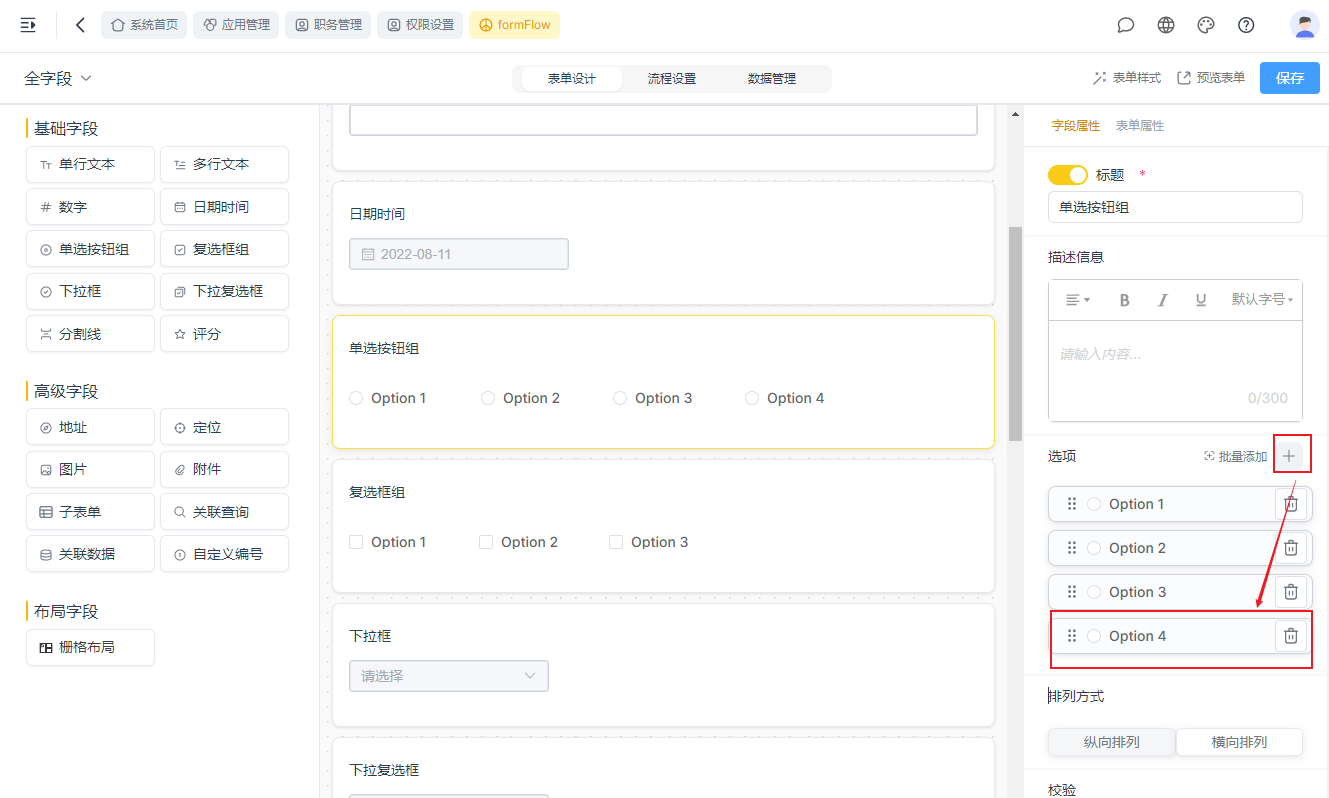
⑤ 批量添加
批量添加可以用于字段选项比较多的情况,实现快速添加。点击「批量添加」,在批量添加页面的文本框中直接输入选项,每行内容对应一个选项,编辑完成点击「确定」即可。
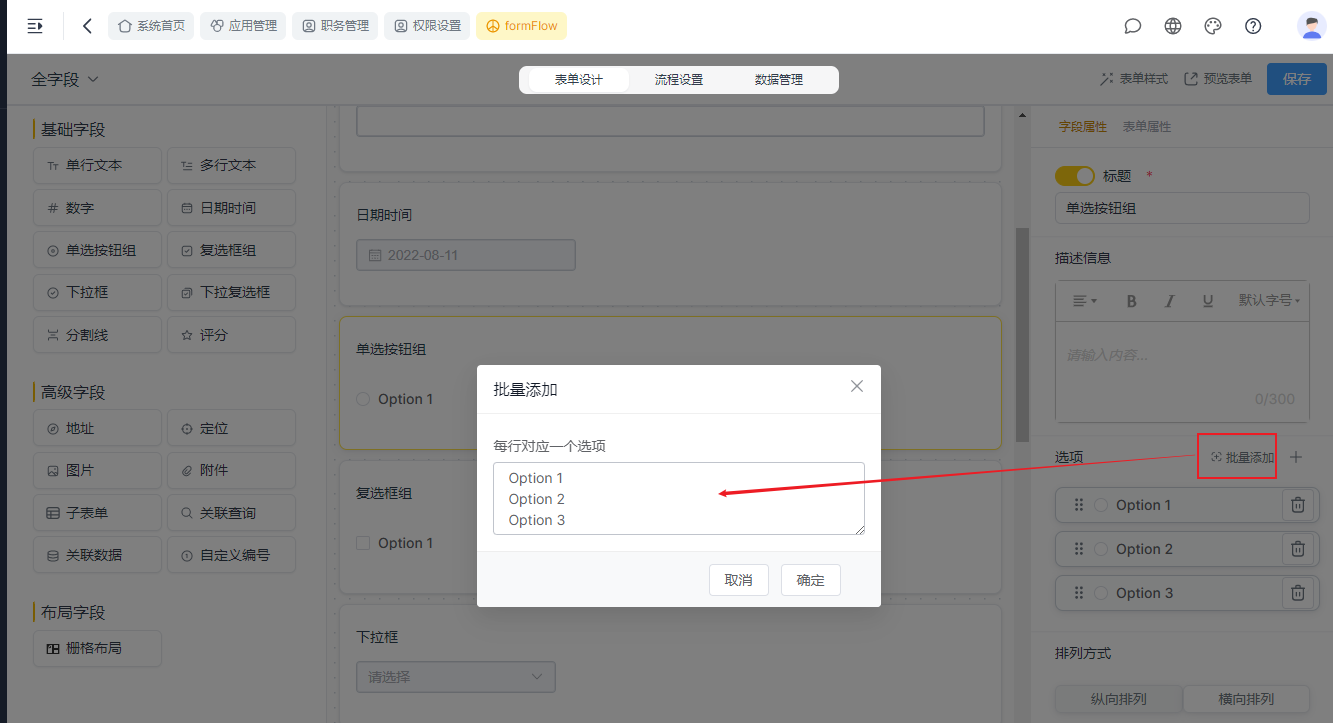
⑥ 排列方式
在「排列方式」处点击即可切换选项的两种排列方式:纵向排列和横向排列。
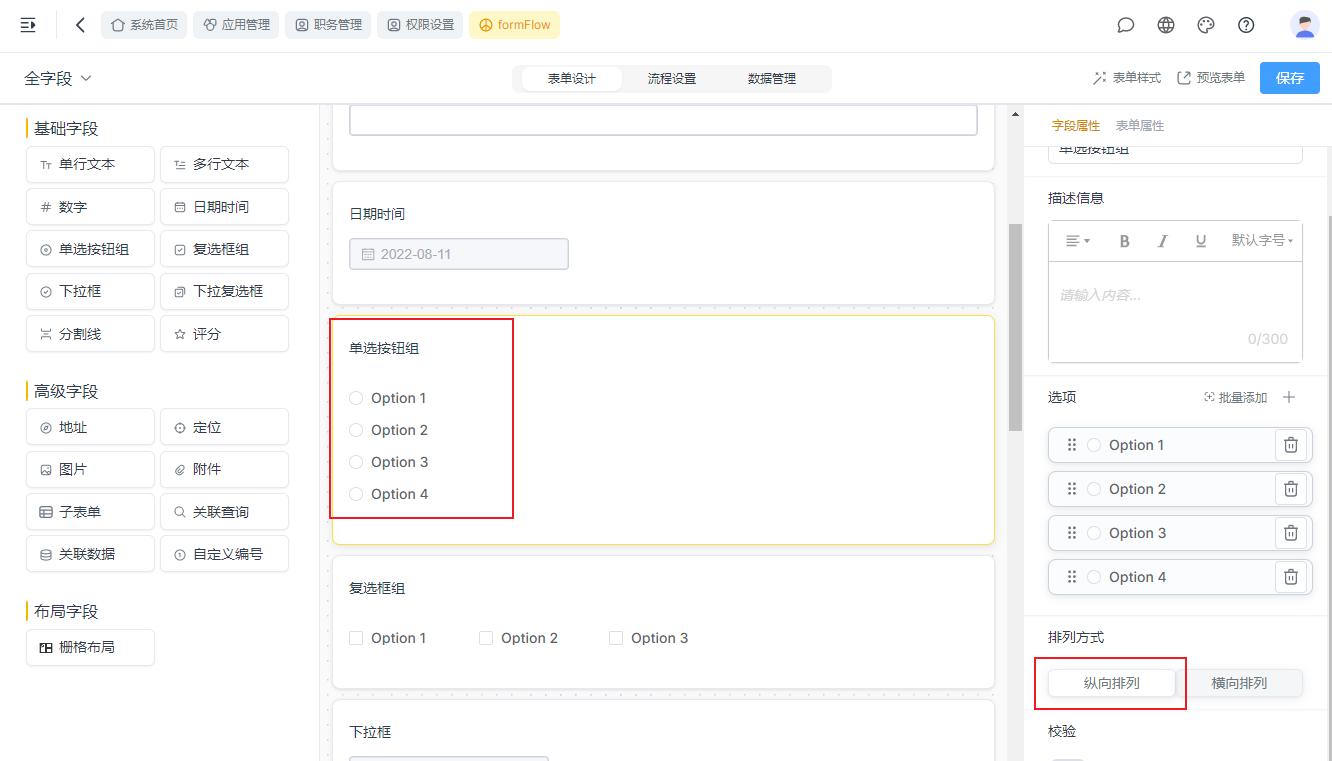
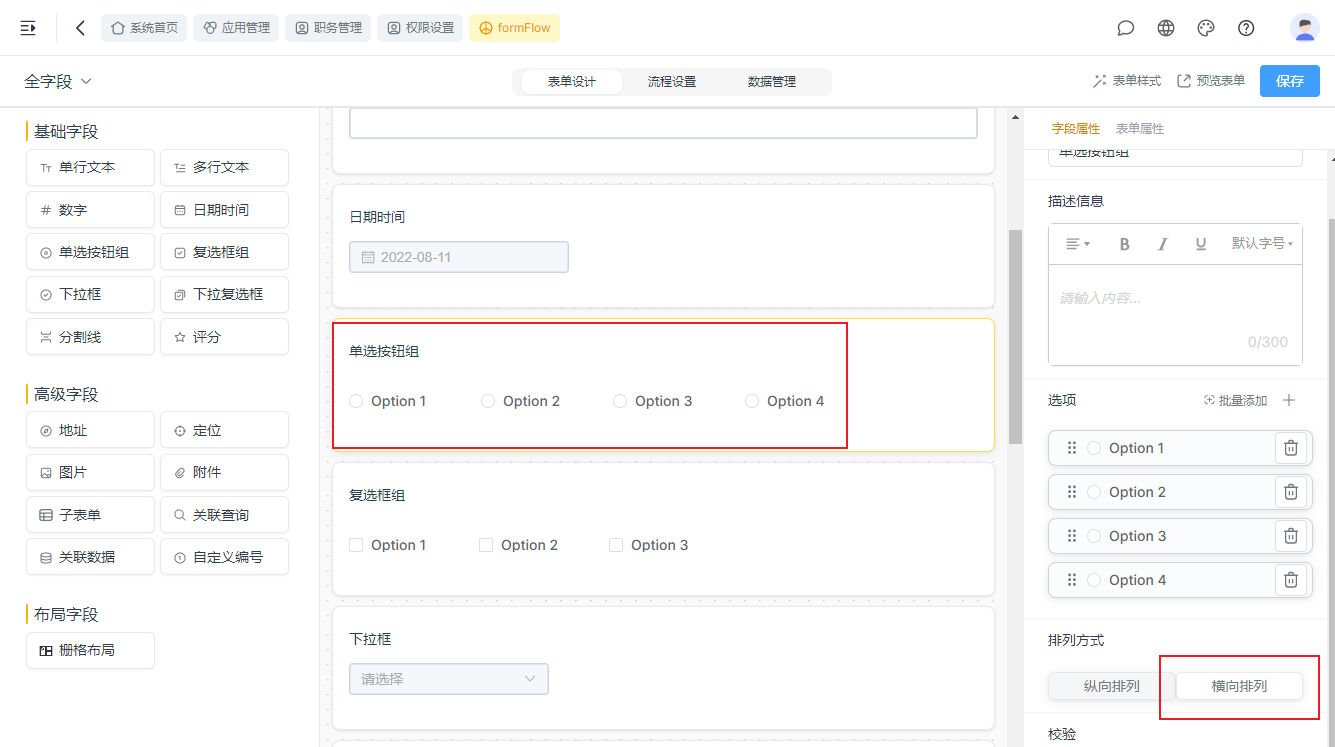
(6)复选框组
复选框组可以进行多项内容选择,一般用于多选且选项较少的场景。
- 具体应用场景如:
个人信息管理中,通过复选框组收集兴趣爱好等信息;
考试或调研系统中,通过复选框组设置多项选择题等
② 选项添加/排序/删除
1)点击「添加选项」,即可添加并编辑一个新的选项;
2)选中选项后的标注,拖动即可对已添加的选项进行排序;
3)点击选项后的删除按钮即可删除该选项。

③ 默认值
勾选选项前面的按钮,即可将勾选的选项设置为默认值。
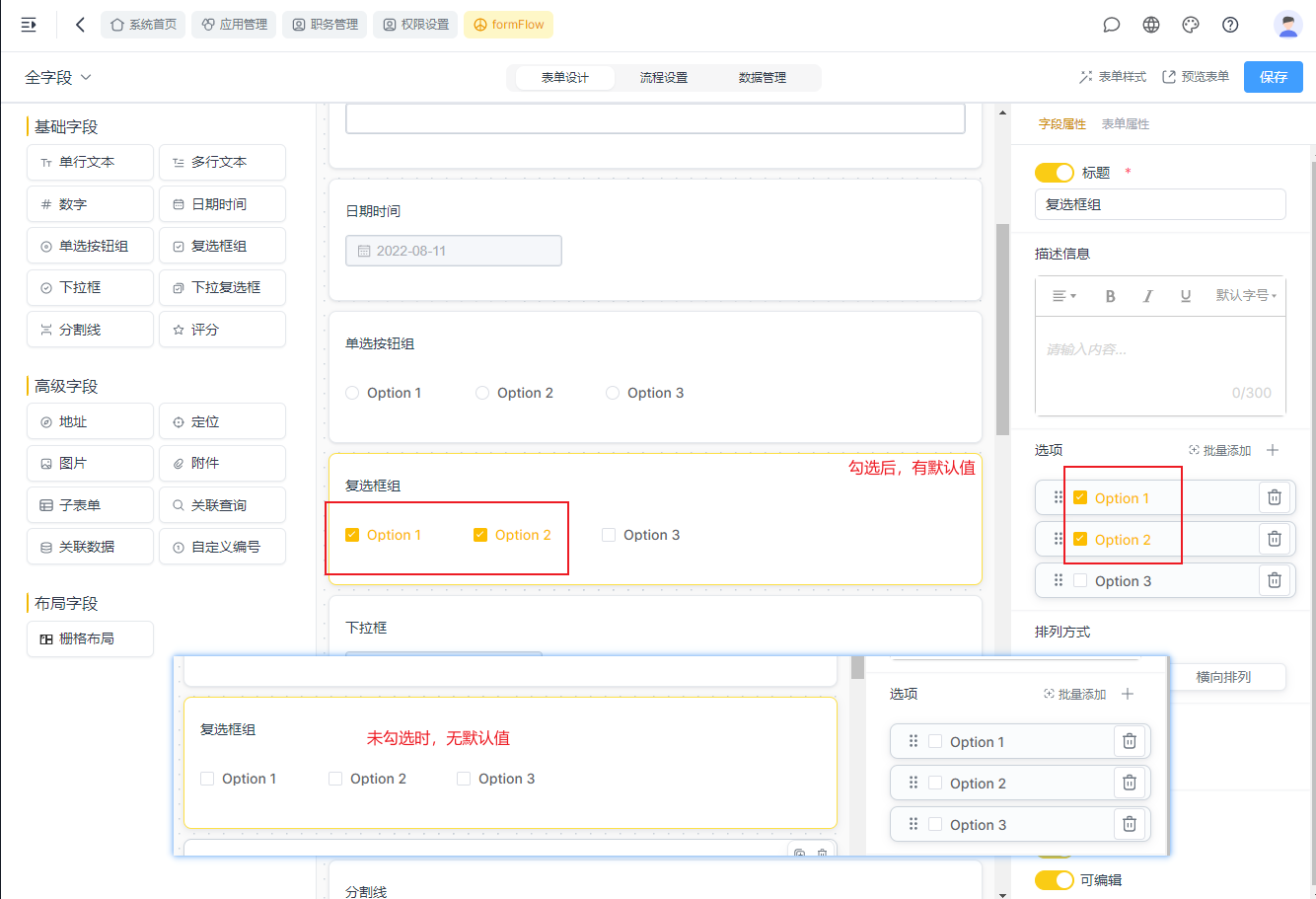
④ 批量添加
批量添加可以用于字段选项比较多的情况,实现快速添加。点击「批量添加」,在批量添加页面的文本框中直接输入选项,每行内容对应一个选项,编辑完成点击「确定」即可。
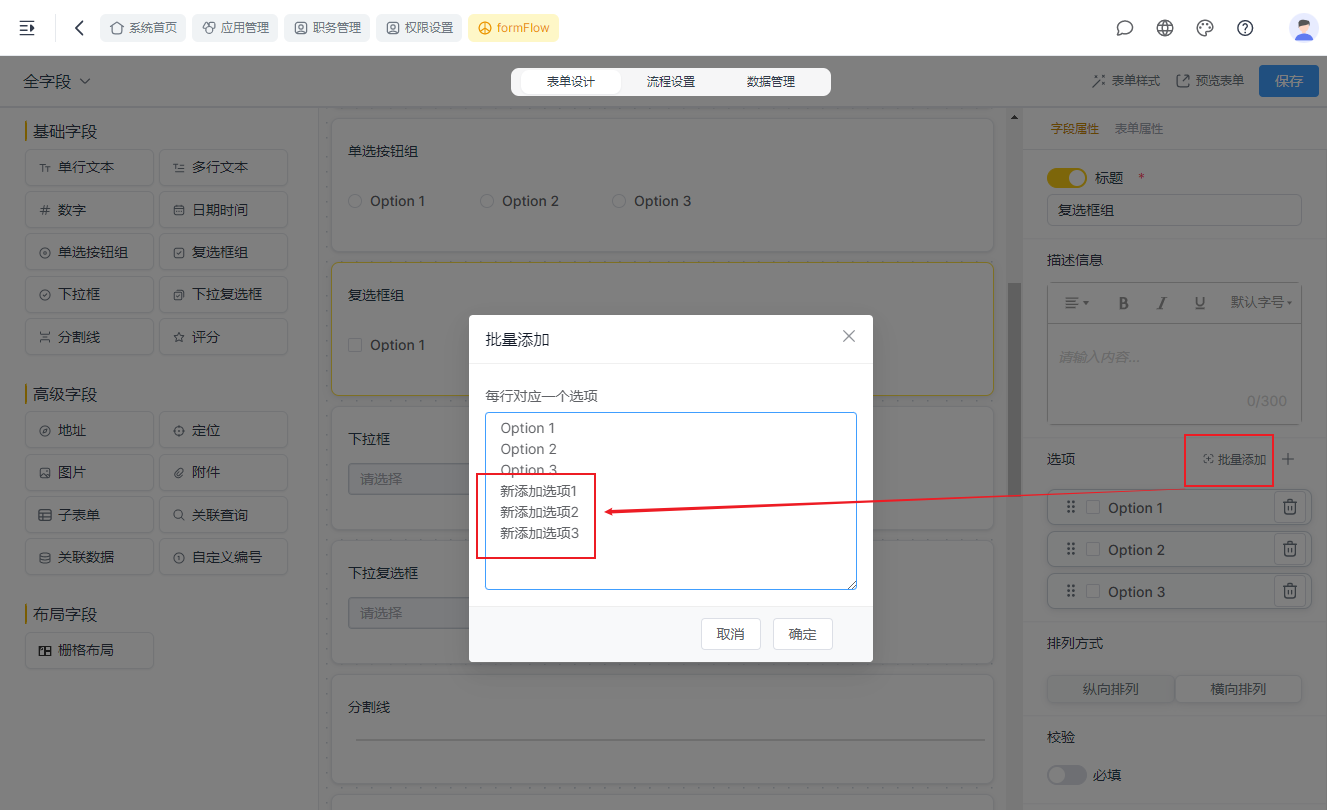
⑤ 排列方式
在「排列方式」处点击即可切换选项的两种排列方式:纵向排列和横向排列。
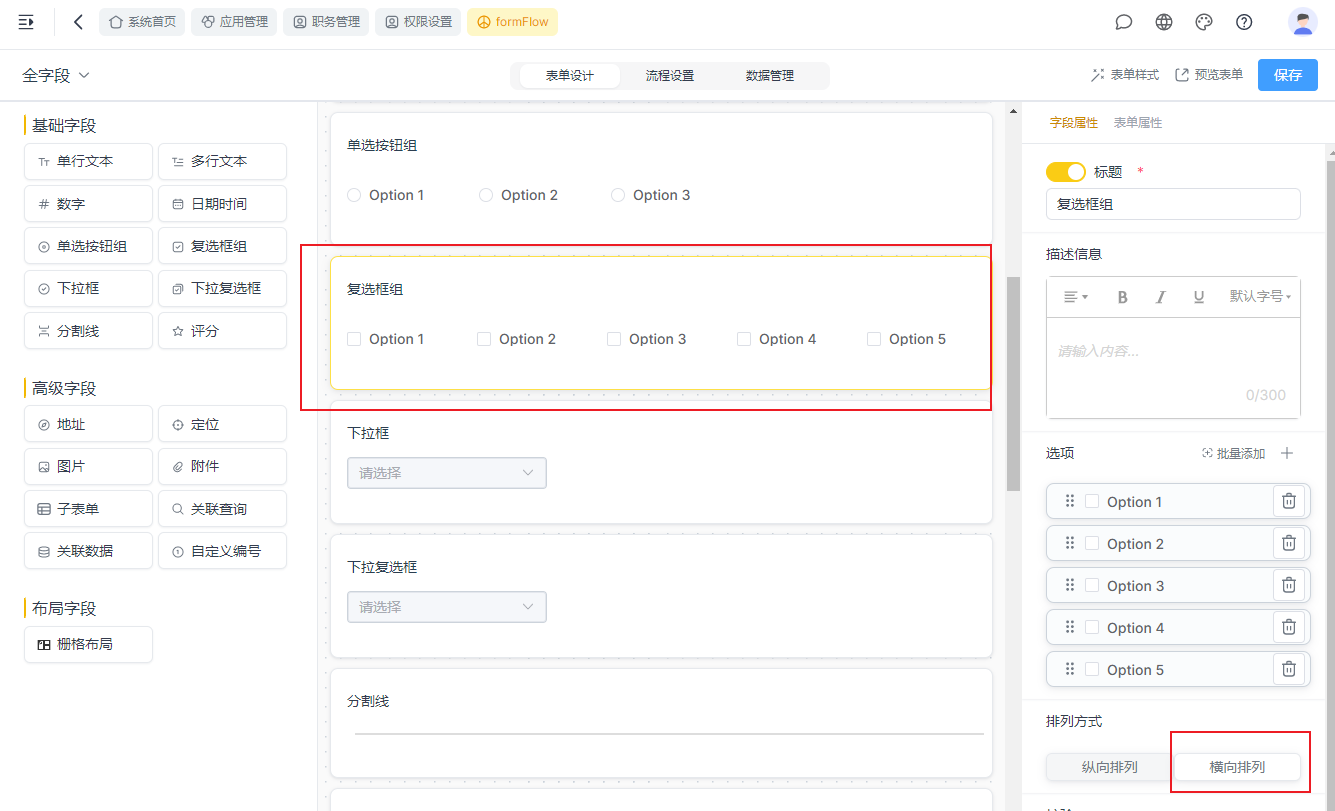
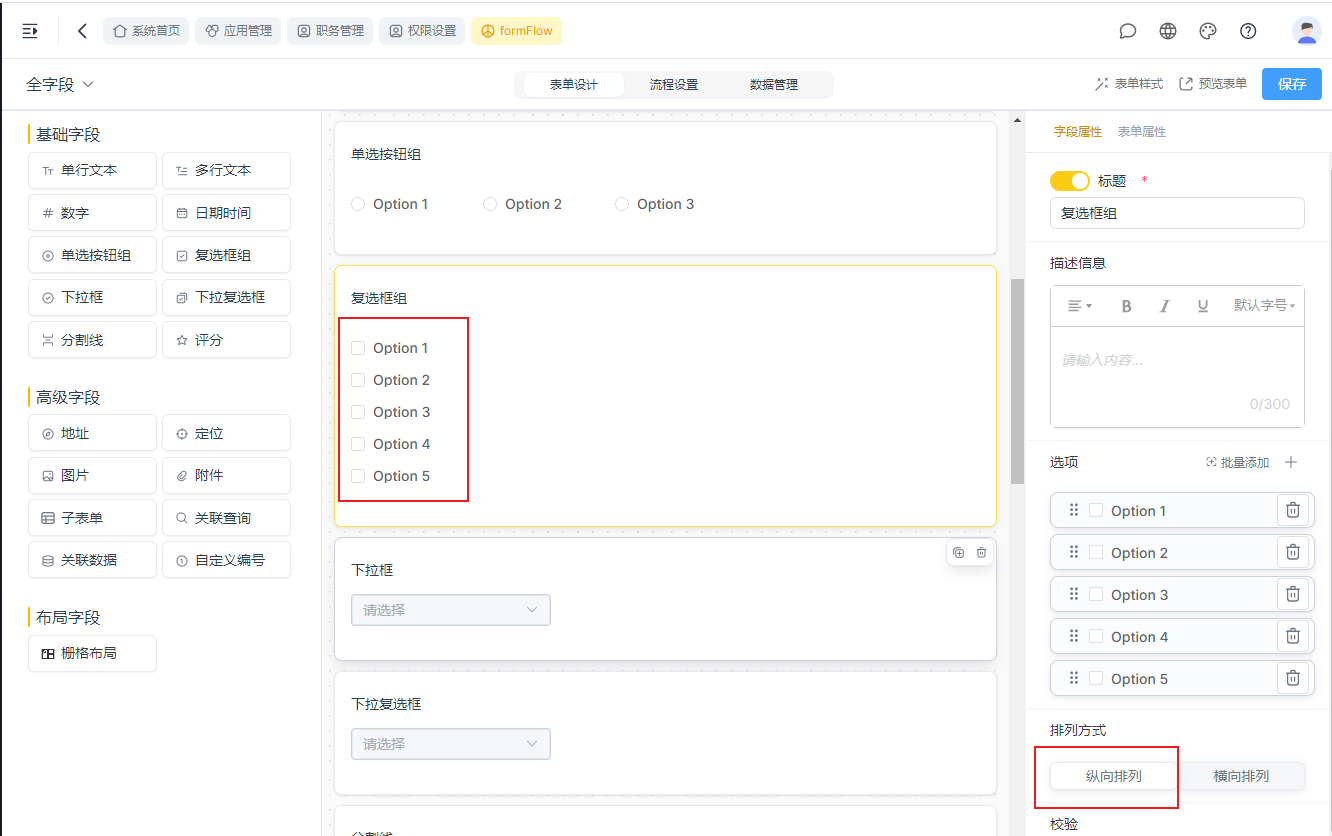
(7)下拉框
下拉框一般用于选项较多的场景,是需要点击下拉按钮才进入选项的单项选择字段。
- 具体应用场景如:
考勤管理中,通过下拉框选择请假类型;
产品管理中,通过下拉框记录产品名称、产品类型等;
员工信息管理中,通过下拉框字段收集民族、最高学历信息等。
- 下拉框的选项可以设置以下两种类型:
自定义、数据联动。
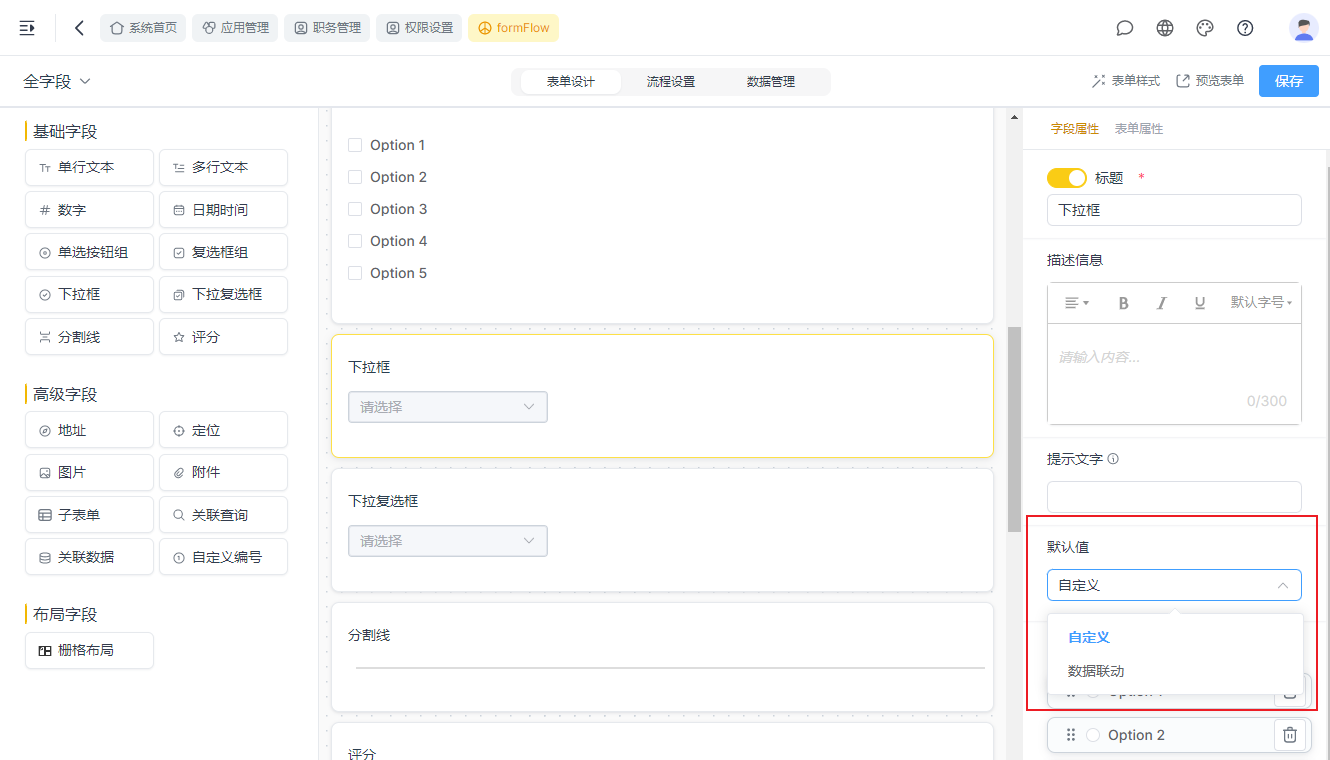
1)自定义选项:即手动录入下拉框的选项,且选项可以添加/排序/删除。
添加:点击「添加选项」,在选项框中添加并编辑新的选项;
排序:选中选项后的排序按钮,拖动选项即可进行排序;
删除:点击选项后的删除按钮,即可删除该选项。
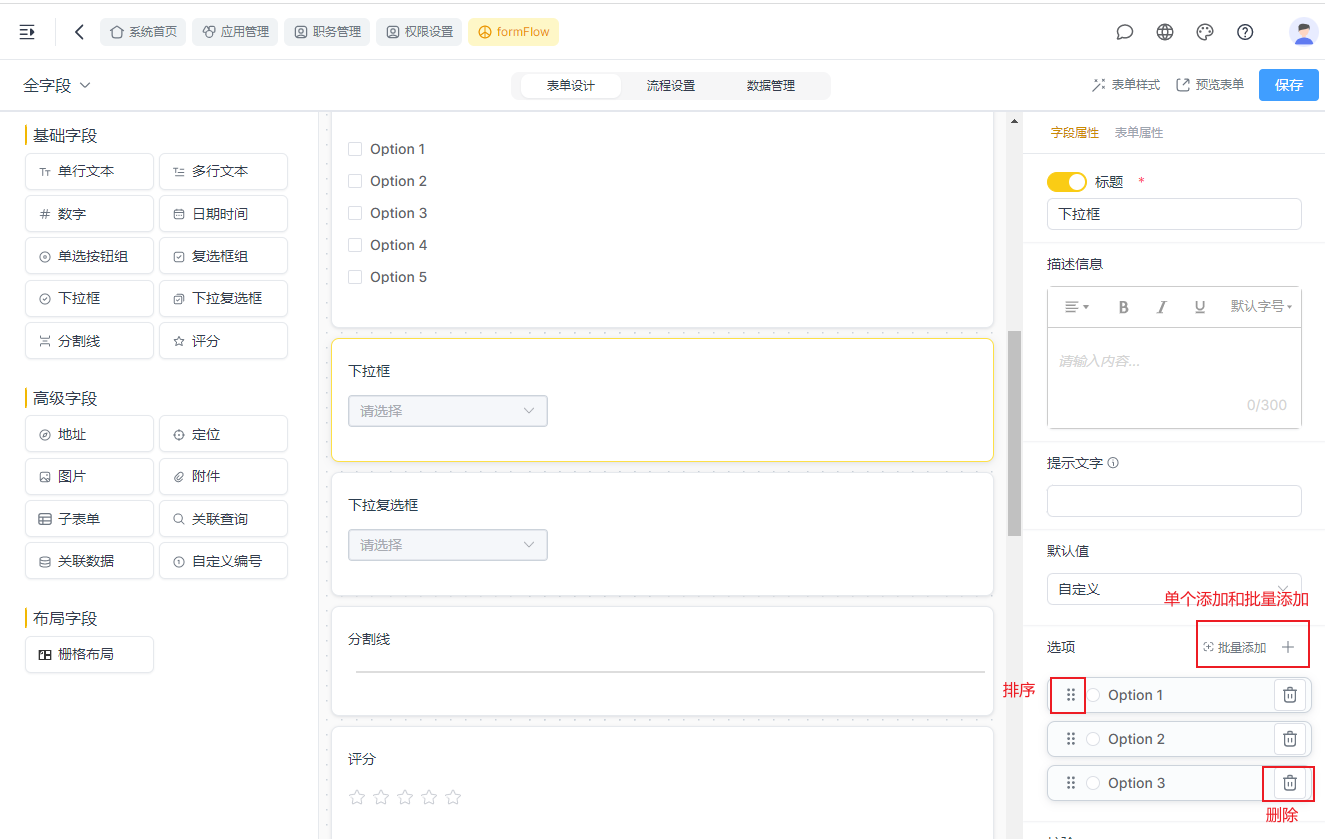
2)数据联动:数据联动是指,调用其他表单中满足一定条件的数据作为下拉框的选项。选择「数据联动」后,点击「数据联动设置」进入设置页面,选择联动表单并设置联动规则,具体设置规则参见上文「数据联动」。
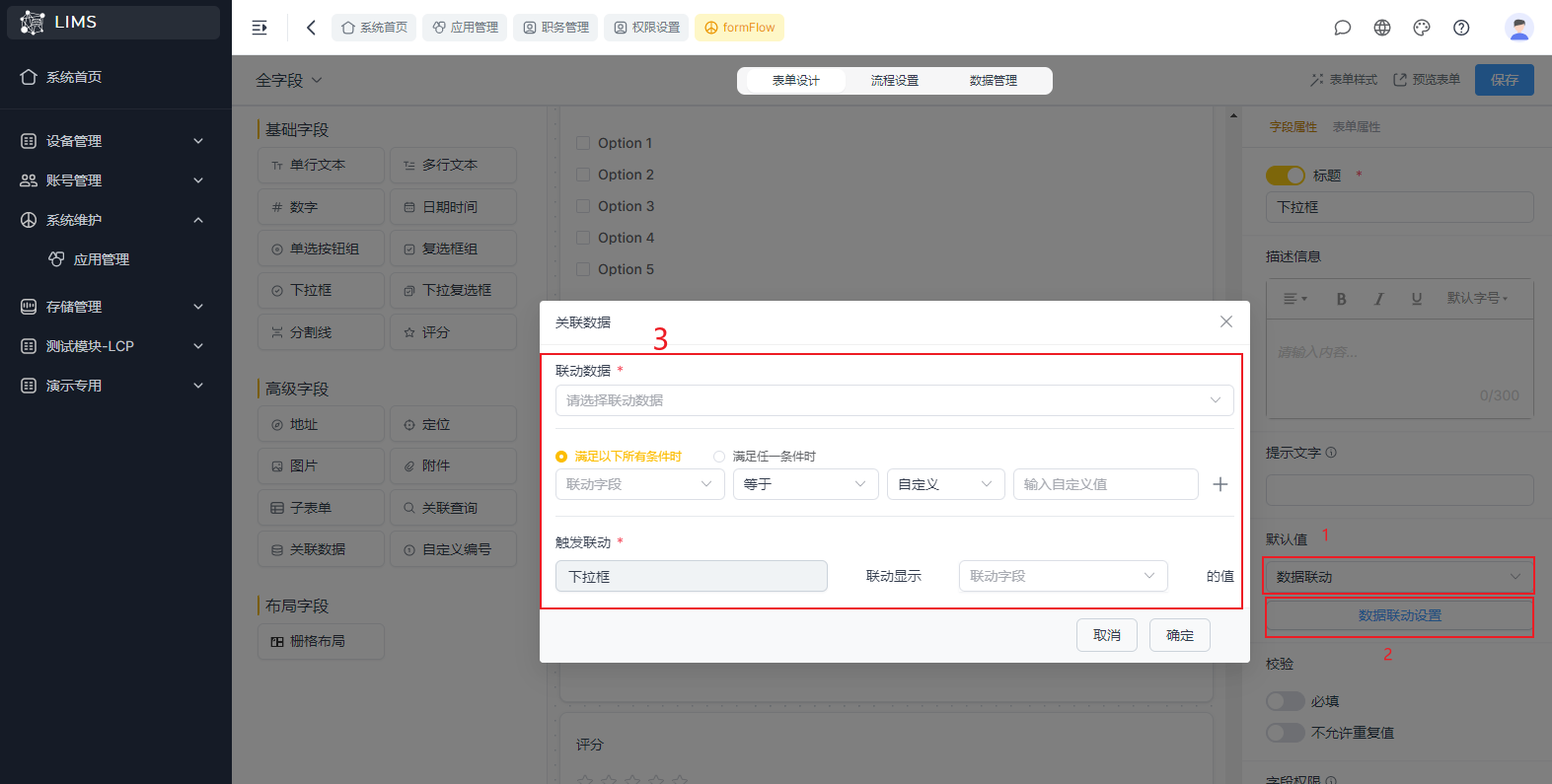
3)默认值:勾选选项前的按钮,即可将该选项设置为默认值。
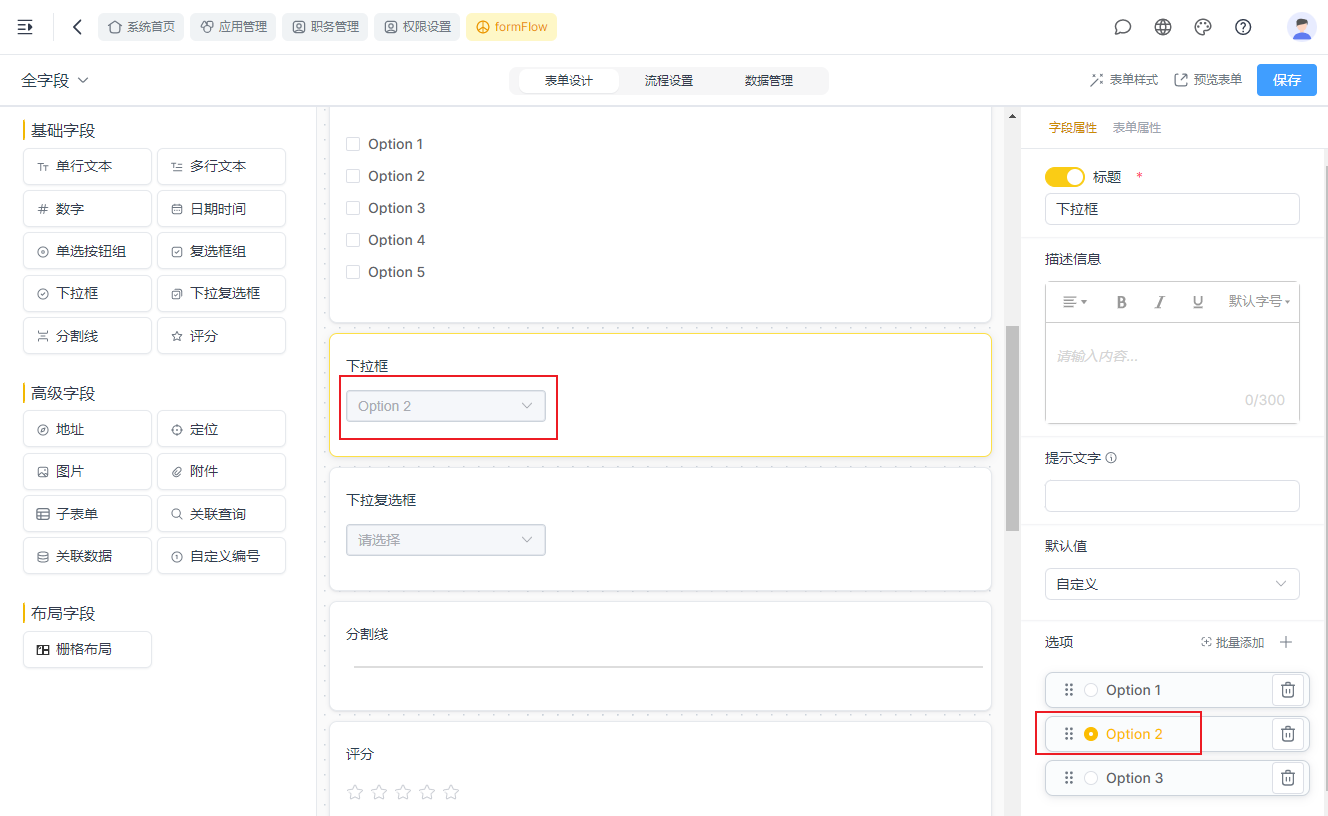
(8)下拉复选框
下拉复选框是需要点击下拉按钮才进入选项的多项选择字段。
① 具体应用场景如:
质量管理中,质检产品不合格时,可以使用下拉复选框记录多个不合格原因;
设备巡检中,通过下拉复选框选择,一次巡检中进行的多项设备检验内容;
问卷调研中,通过下拉框收集多选类型的问题等。
② 下拉框的选项可以设置以下两种类型:
自定义、数据联动。

1)自定义选项:即手动录入下拉框的选项,且选项可以添加/排序/删除。
添加:点击「添加选项」,在选项框中添加并编辑新的选项;
排序:选中选项后的排序按钮,拖动选项即可进行排序;
删除:点击选项后的删除按钮,即可删除该选项。
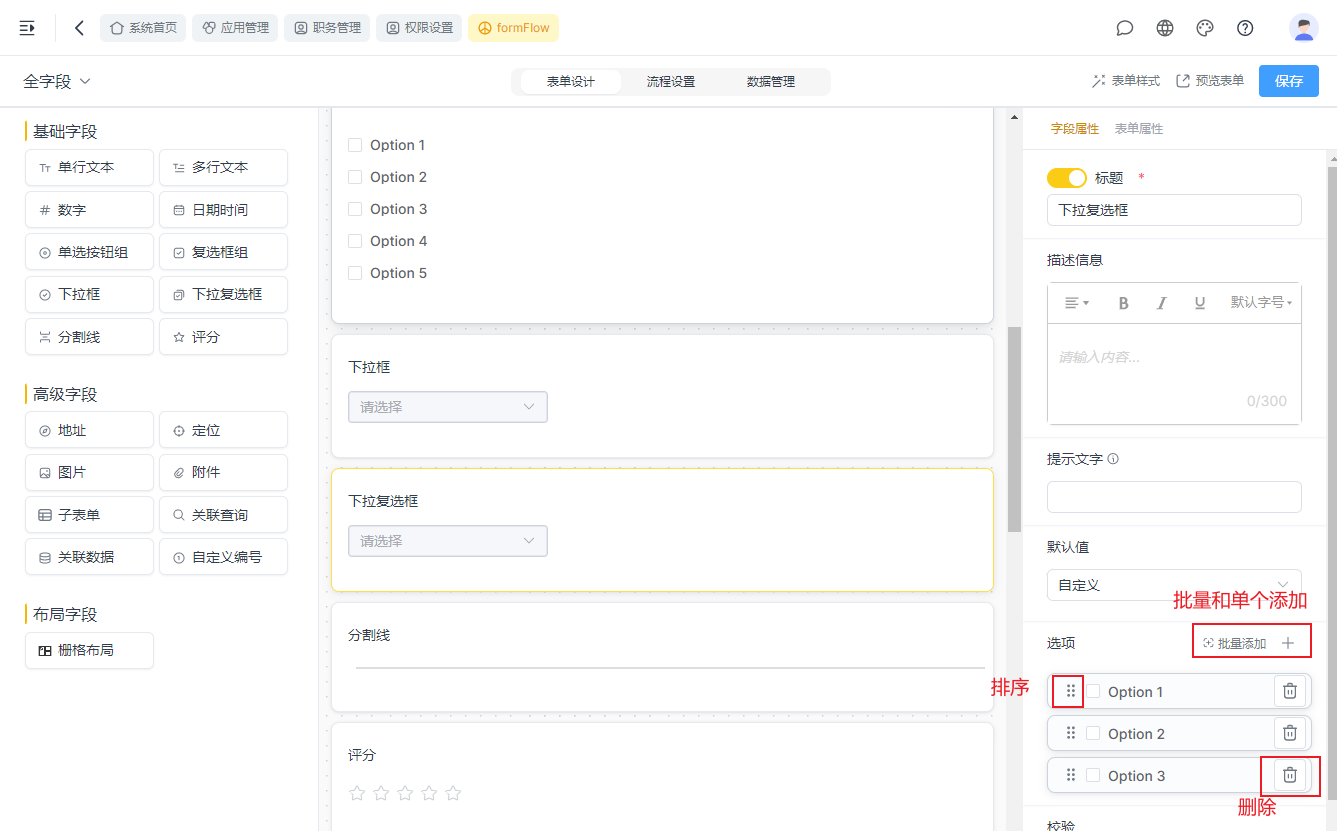
2)数据联动:数据联动是指,调用其他表单中满足一定条件的数据作为下拉框的选项。选择「数据联动」后,点击「数据联动设置」进入设置页面,选择联动表单并设置联动规则,具体设置规则参见上文:「数据联动」。
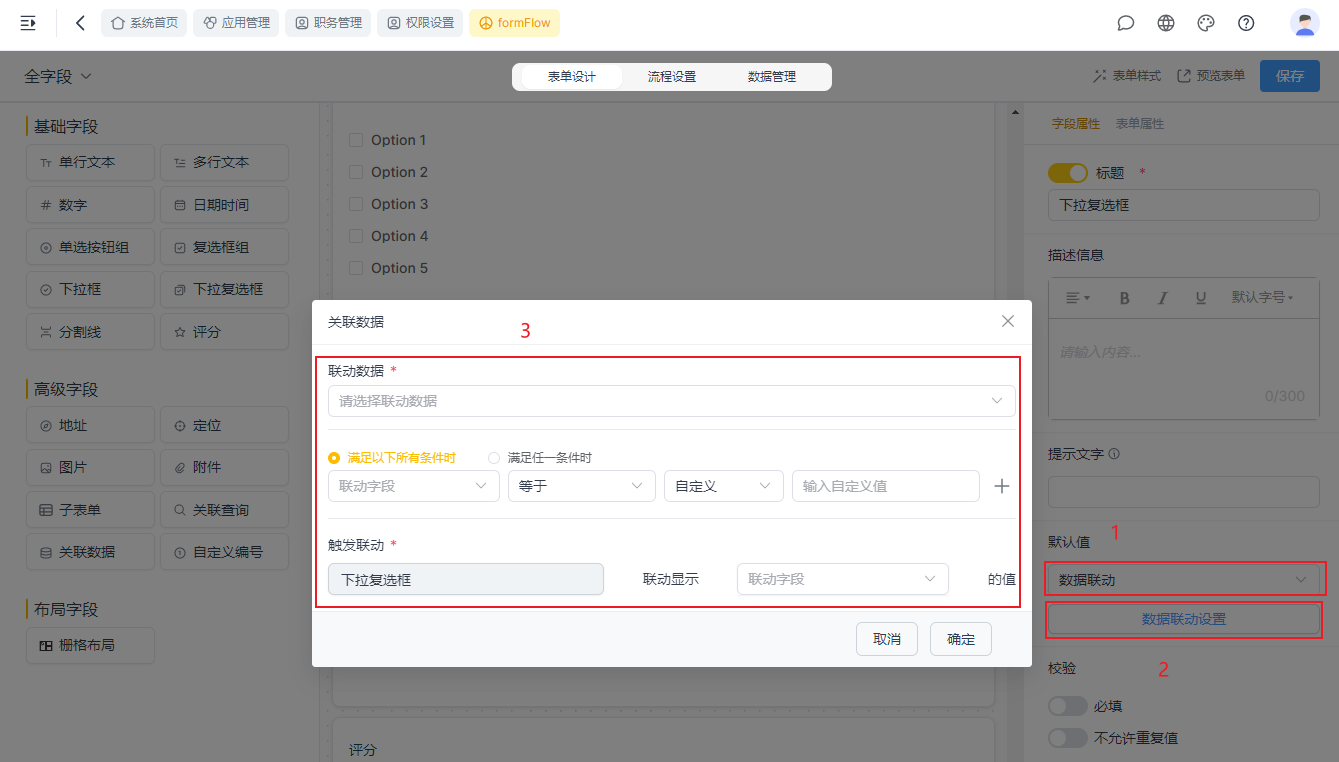
3)默认值:勾选选项前的按钮,即可将该选项设置为默认值。
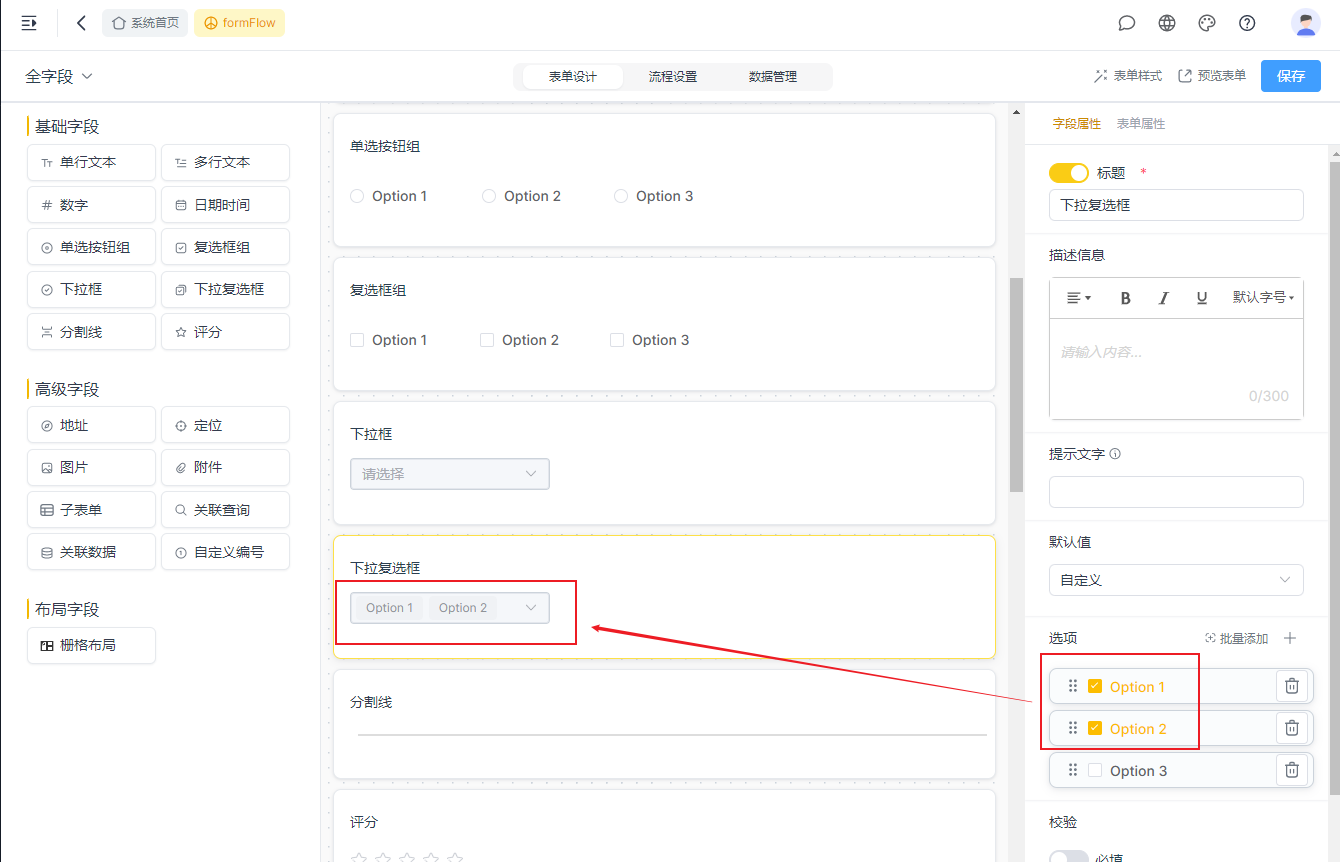
(9)分割线
分割线可以将表单分成不同的部分,使得结构更加清晰;也可以展示为文本,用于对下文做出说明、解释。
- 具体应用场景如:
订单管理场景中,通过分割线将订单信息和联系人信息进行区分,合理划分填写区域;
问卷调研场景中,将分割线设置为纯文本样式,作为问卷顶部的介绍和说明;
员工、客户、供应商等信息收集场景中,通过分割线来区分个人基本信息、家庭信息、工商信息等。
- 分割线属性:
1)选中分割线字段,在「字段属性 >> 样式」处可以切换分割线的展示样式;我们提供了4种分割线样式:实线、虚线、图标、空白,用户可以根据表单内容自行选取合适的样式。
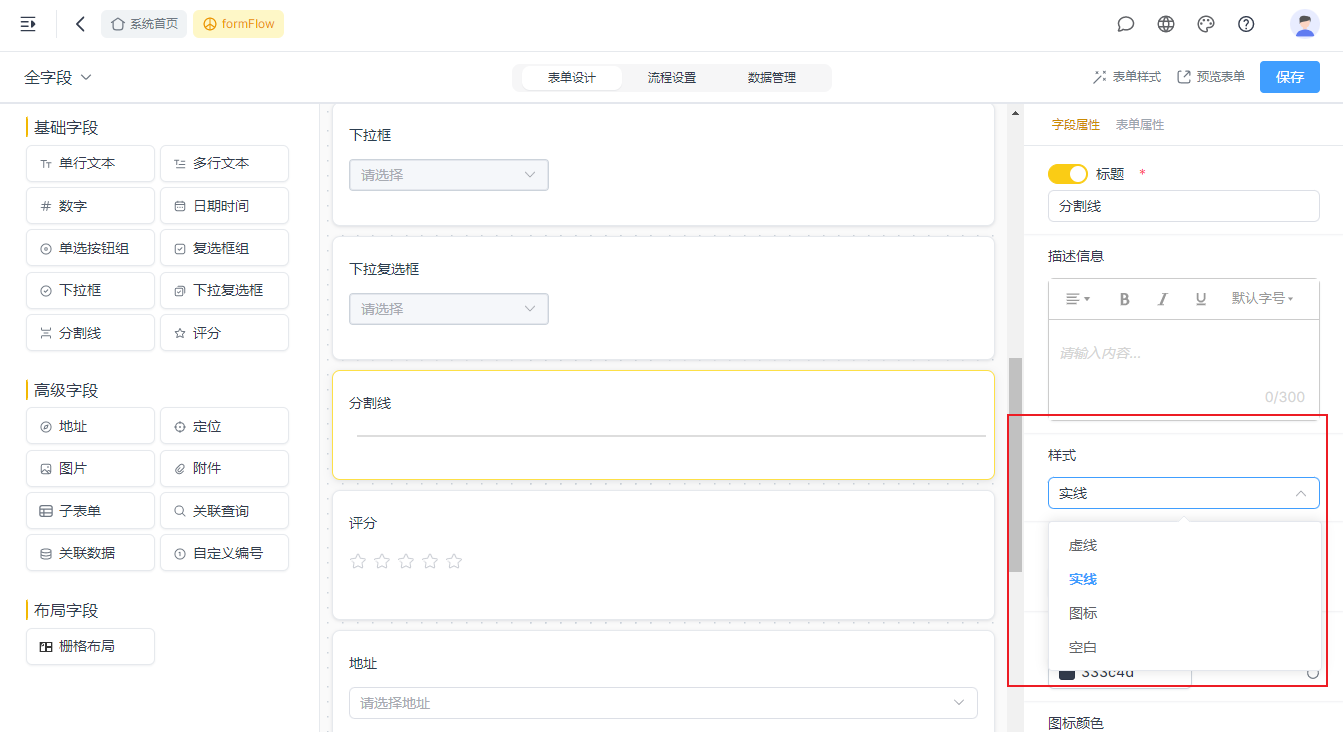
2)分割线的标题和描述信息,在「字段属性 >> 标题/描述信息」处设置即可。(注:若不想显示分割线字段的名称,取消勾选名称处按钮即可)
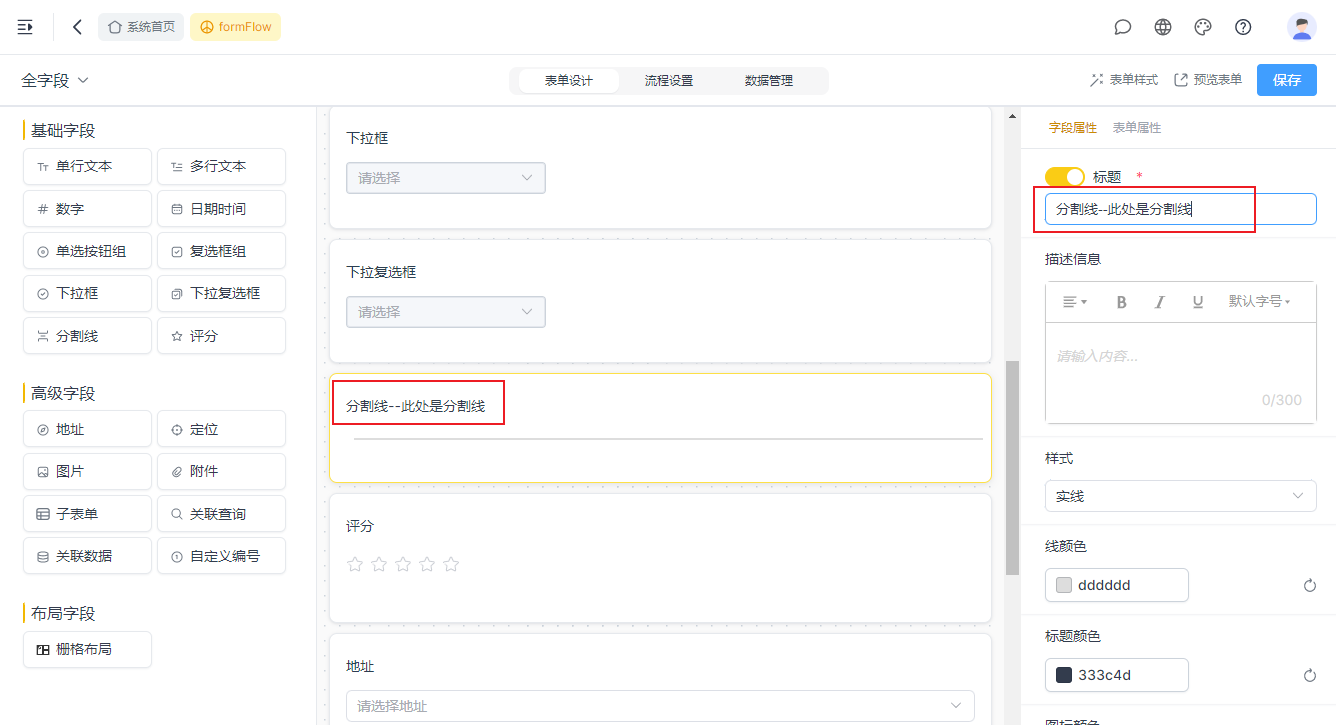
3)分割线支持自定义设置「线颜色」、「标题颜色」、「图标颜色」,可以使用系统默认的预设颜色,也可以自定义颜色。
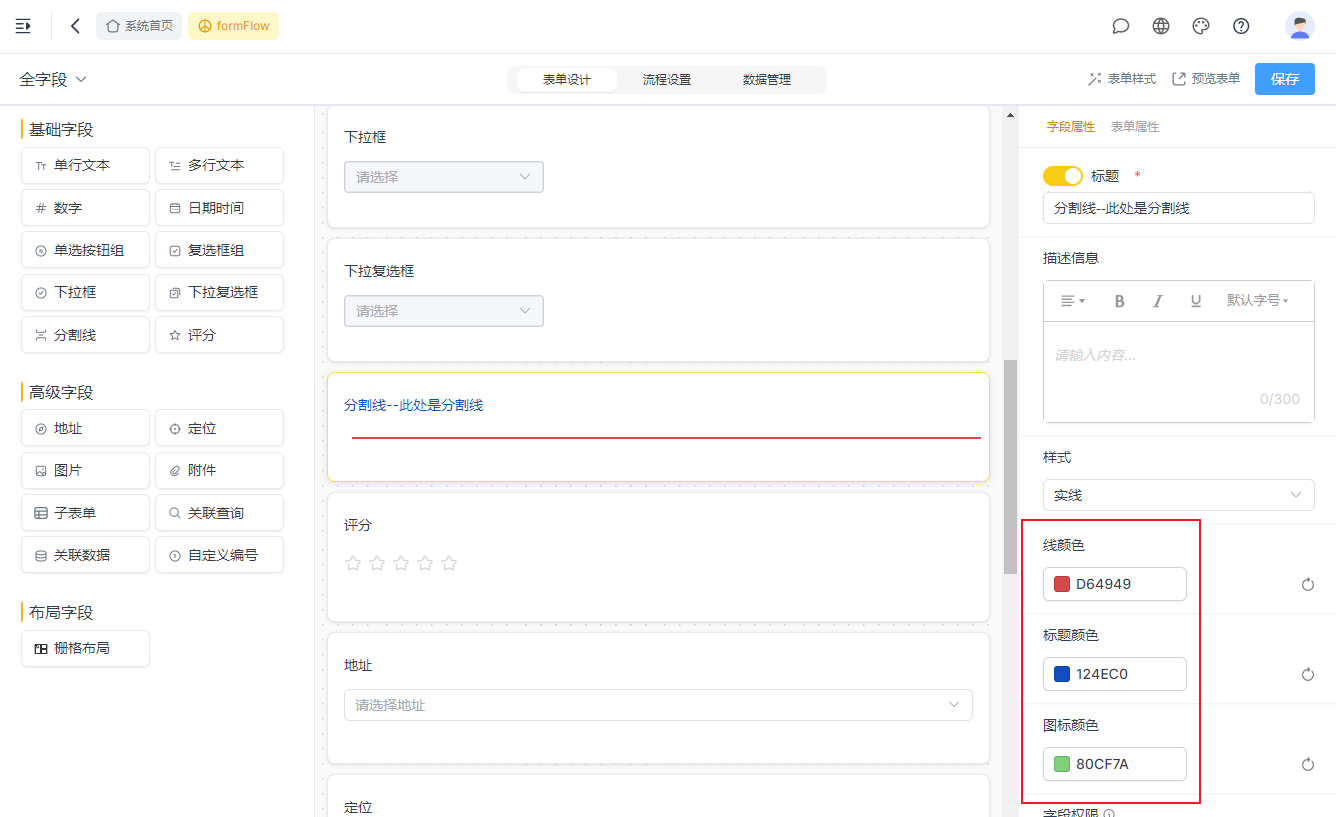
(10)评分
评分字段可以用来对企业、商家、公司的内部问卷调查等进行评分,收集用户意见。
①星号评分默认为0分。
②最大星号数量为10分。
③可以自定义星号颜色。

(11)地址
地址字段专门用来收集员工基本信息、填写产品发货地址等场景,录入地址,省、市、区可以直接选择,无需手动填写,能够有效提高地址信息录入的效率。
- 地址类型:
地址字段有两种类型供选择,可以自主选择是否展示详细地址。
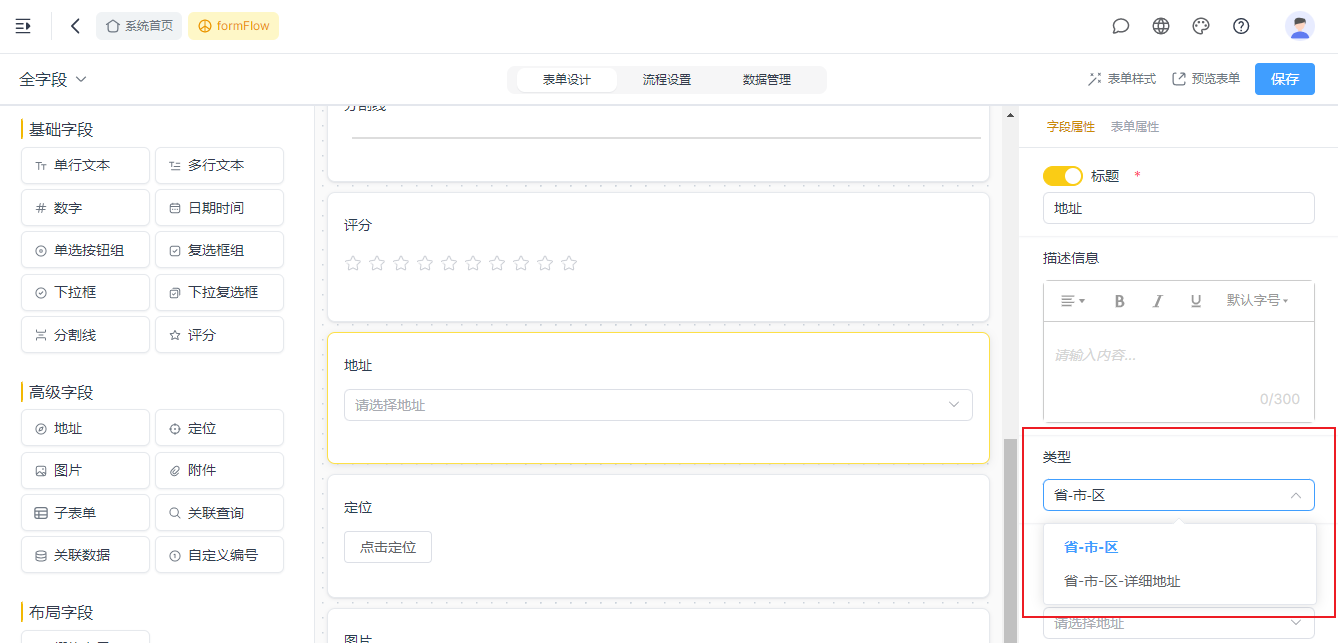
- 默认值:
地址的默认值分为自定义和数据联动:
1)自定义:可以手动选择地址作为默认地址。
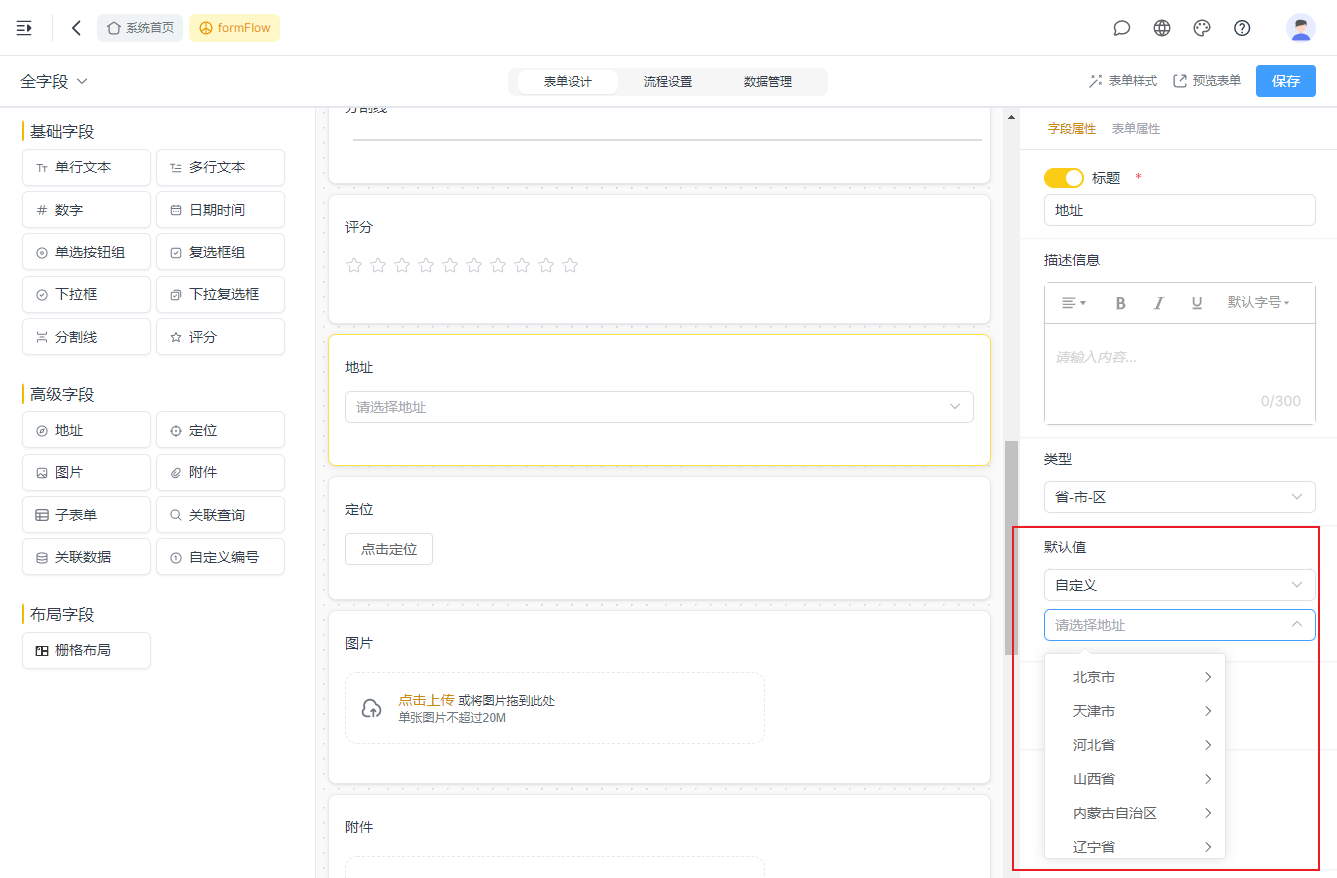
2)数据联动:数据联动是指,调用其他表单中满足一定条件的数据作为地址的选项。选择「数据联动」后,点击「数据联动设置」进入设置页面,选择联动表单并设置联动规则,具体设置规则参见上文:「数据联动」。
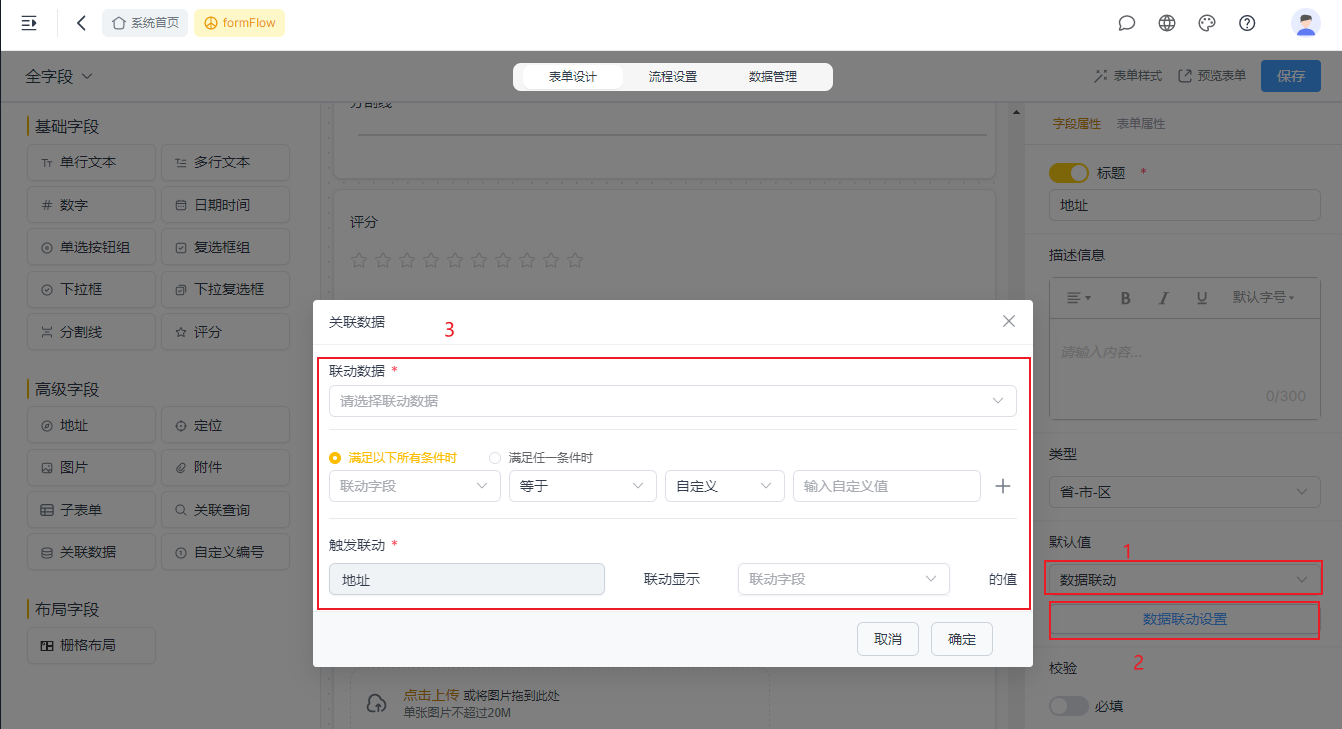
(12)定位
定位字段仅支持在移动端使用,可用于获取定位信息。定位字段支持限制定位范围和微调等功能,可灵活适配各类打卡、定位场景。
- 具体应用场景如:
考勤管理场景中,成员可以通过定位字段完成考勤打卡;
出差管理场景中,可以通过定位字段限制定位范围,管理出差员工;
疫情防控场景中,可通过定位字段便捷收集员工当前所在位置信息等。
- 默认值:
分为自动获取位置和手动获取位置。
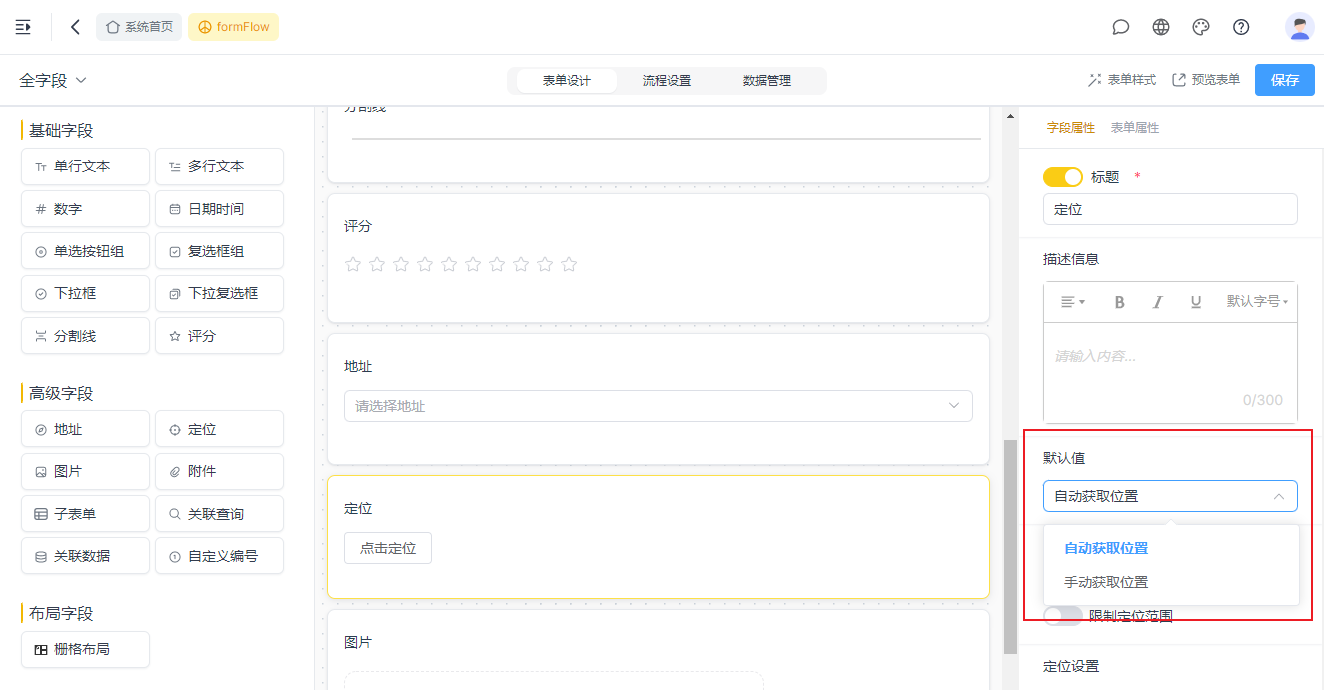
③ 限制定位范围
限制定位范围是指,限制某一区域作为定位范围,只有定位在此范围内,才能通过校验提交表单,否则会提示超出规定范围。

④ 显示经纬度坐标
1)在定位设置处勾选「显示经纬度坐标」,可以展示所在定位的经纬度坐标。
2)在定位设置中勾选「允许微调」,下卡框选择可以微调的数值范围。
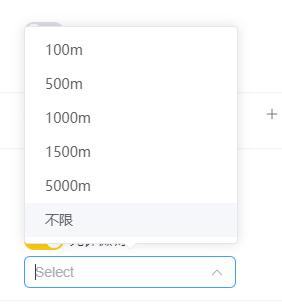
(13)图片
图片字段专门用来上传图片信息,支持上传的图片格式包括:jpg、jpeg、png、gif。
- 具体应用场景:
产品管理中,通过图片字段录入产品的图片信息;
设备维修管理中,通过图片字段收集设备故障具体情况;
人事管理的报销场景中,通过图片字段收集发票信息等。
② 仅允许上传一张图片:
一个图片字段默认可以上传多张图片(最多10 张),如果需要限制只能上传一张图片,可以勾选「仅允许上传一张图片」。
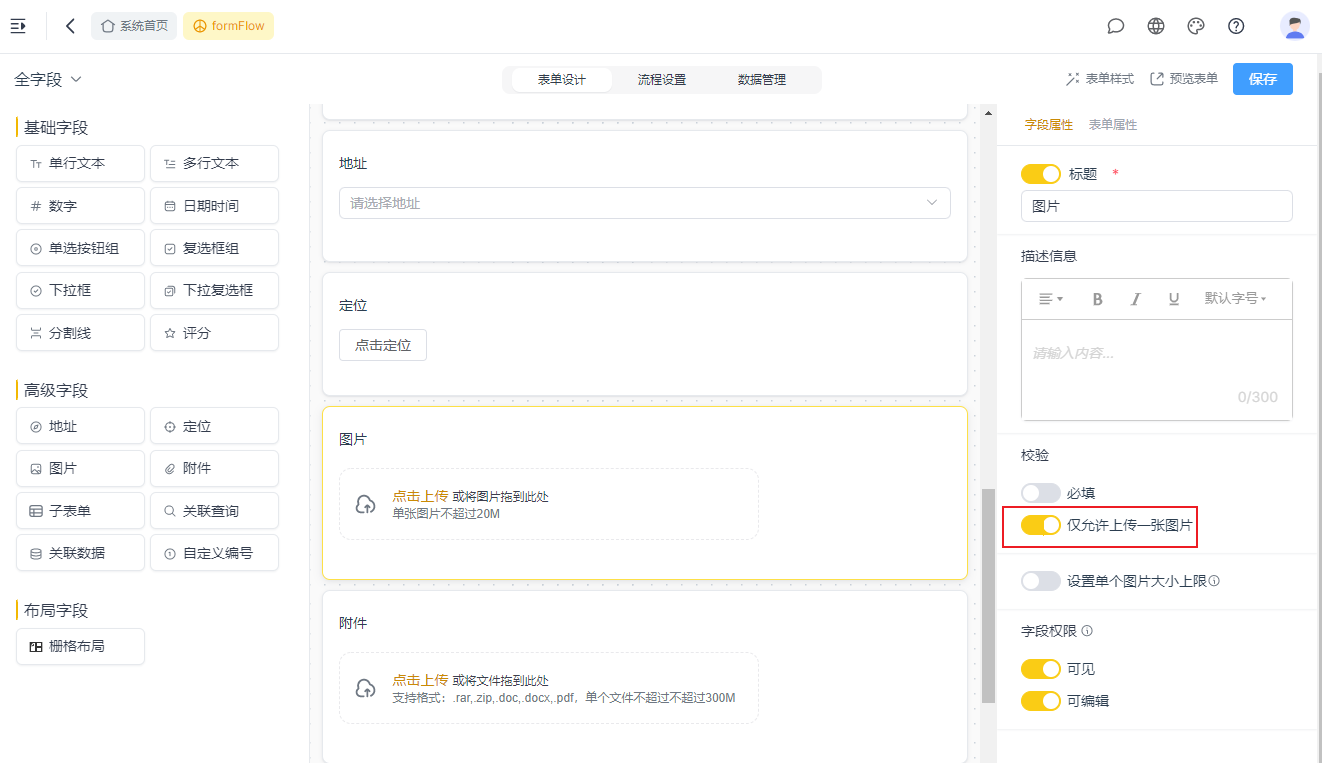
- 设置单个图片大小:
图片上传时,默认单个图片大小上限为 20MB,如果需要限制图片字段单个上传图片的大小,可以勾选「设置单个图片大小上限」,在输入框中手动输入上限数值。设置完成后,填写表单时仅能够上传在此大小限制内的图片。
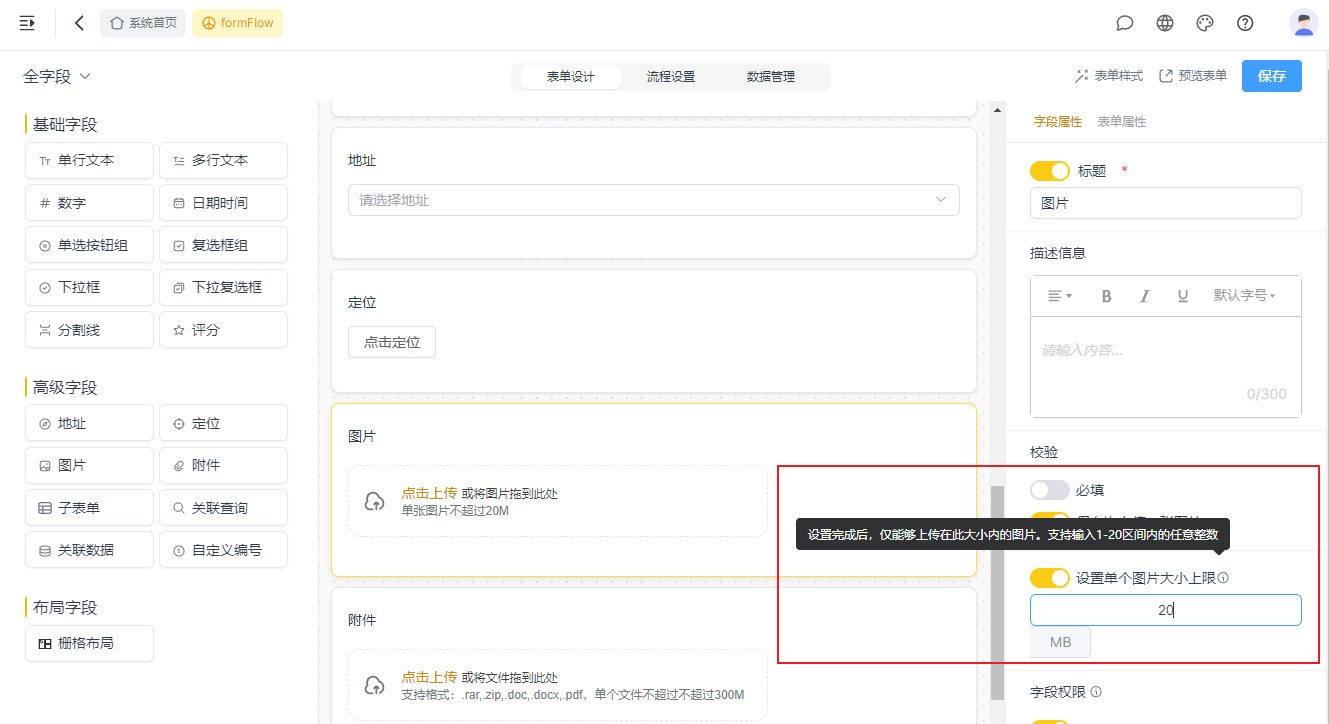
(14)附件
附件字段专门用来上传文件信息,且支持多种文件类型,在表单中具有广泛的应用。
- 具体应用场景:
订单管理中,通过附件字段上传合同信息;
产品管理中,通过附件字段收集产品附件资料;
人事管理的报销场景中,通过附件字段收集发票文件等。
- 仅允许上传单个文件:
附件字段默认可以上传多个文件(一个附件字段最多上传 10 个文件),如果需要限制只能上传一个文件,可以勾选「仅允许上传单个文件」。
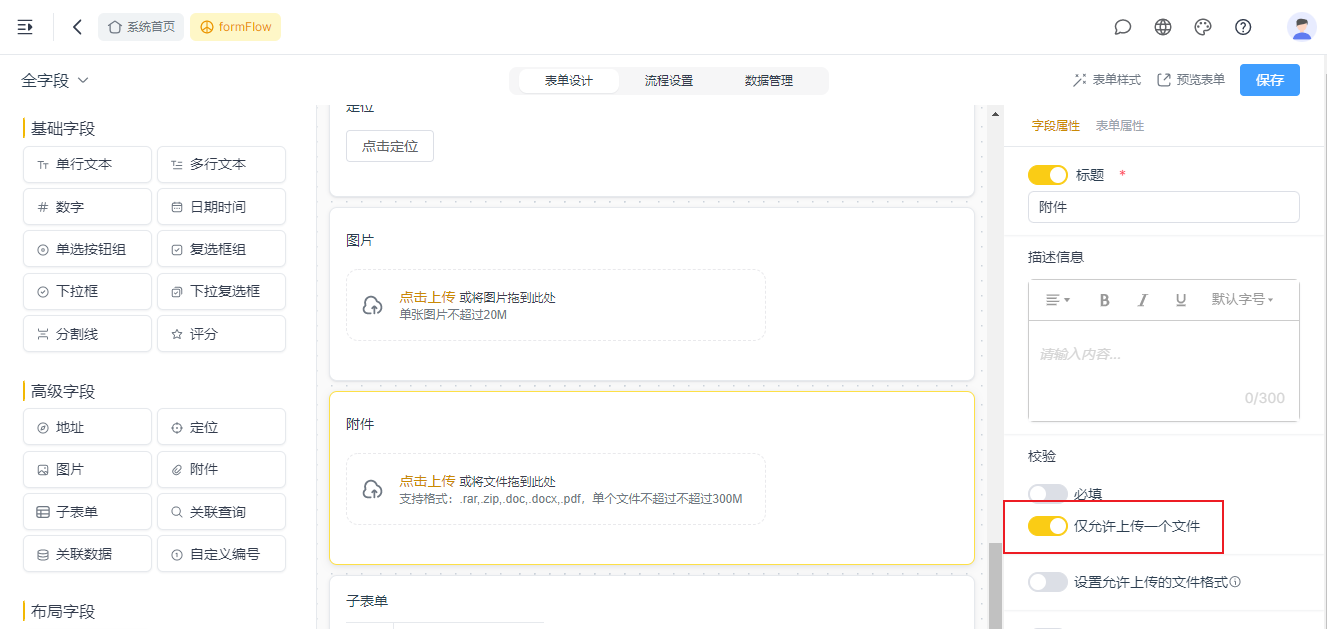
- 设置允许上传的文件格式:
附件字段默认可以上传所有格式的文件,如果需要限制上传文件的格式,可以勾选「设置允许上传的文件格式」,在输入框中手动添加允许上传的文件格式。
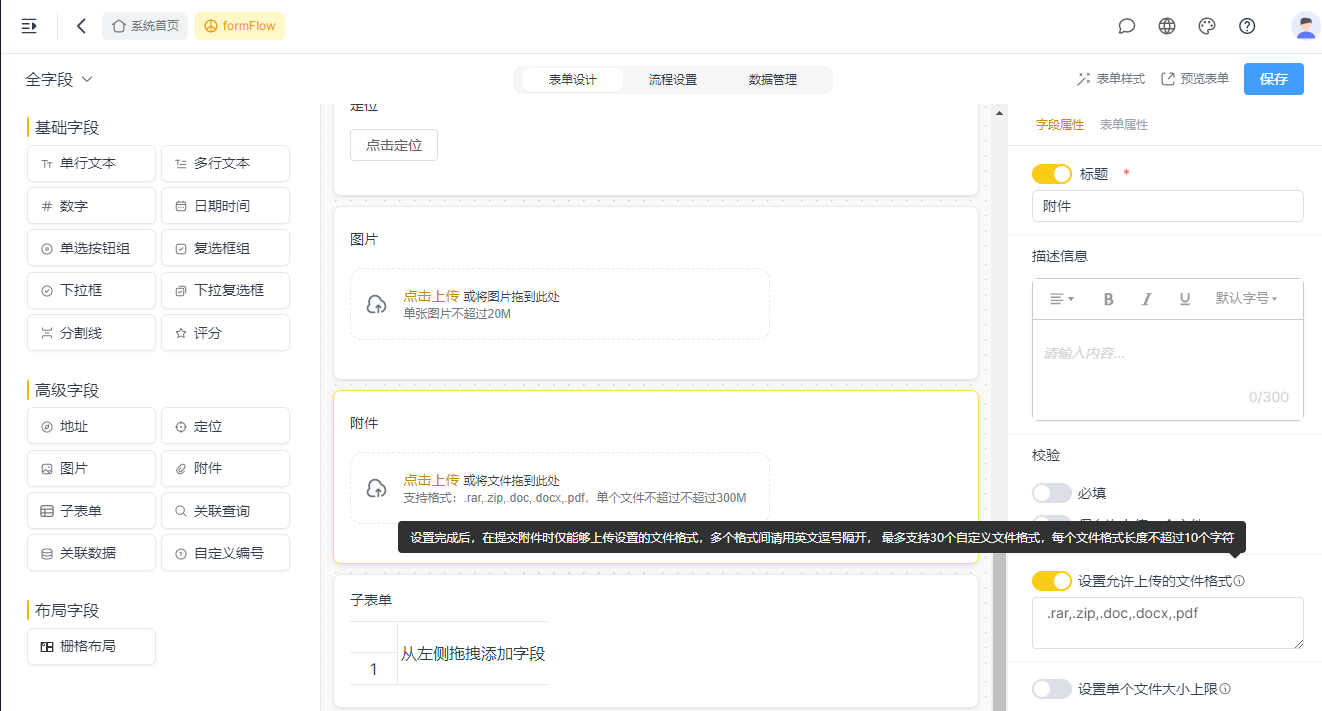
- 设置单个文件上传上限:
如果需要限制附件字段单个上传文件的大小,可以勾选「设置单个文件上传上限」,在输入框中手动输入上限范围内的数值。设置完成后,填写表单时仅能够上传在此大小限制内的文件。
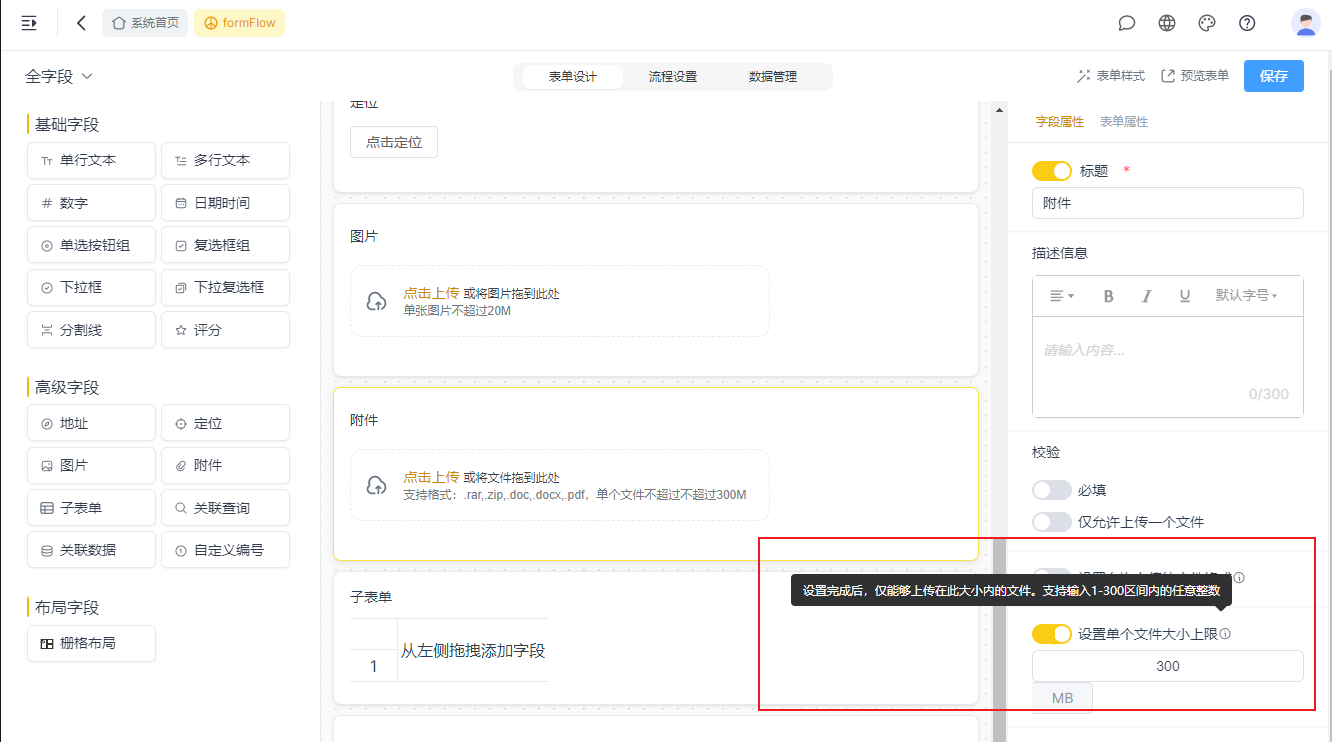
(15)子表单
子表单中可以添加多个子字段,且支持录入多条数据。适用于录入字段格式一定,但录入条数不定的情况。
① 具体应用场景:
财务管理中,一个报销流程涉及多个报销款项,可以通过子表单设计报销明细;
质量管理中,一次抽样检查会选取多个样品,可以通过子表单设计样品明细;
进销存场景中,一个订单中会记录多款产品,可以通过子表单设计订单明细等;
子表单主要应用于数据一对多的场景,应用子表单填写更加便捷。
② 子表单的字段属性:
子表单的字段属性,是将子表单作为一个字段整体来生效的。
1)子字段的添加、复制、删除、排序:
子字段是指在子表单中添加的字段,以下字段可以作为子字段:单行文本 、多行文本、数字、日期时间、单选按钮组、复选框组、下拉框、下拉复选框、地址、定位、图片、附件、关联查询、关联数据,其他字段暂不支持添加到子表单中。
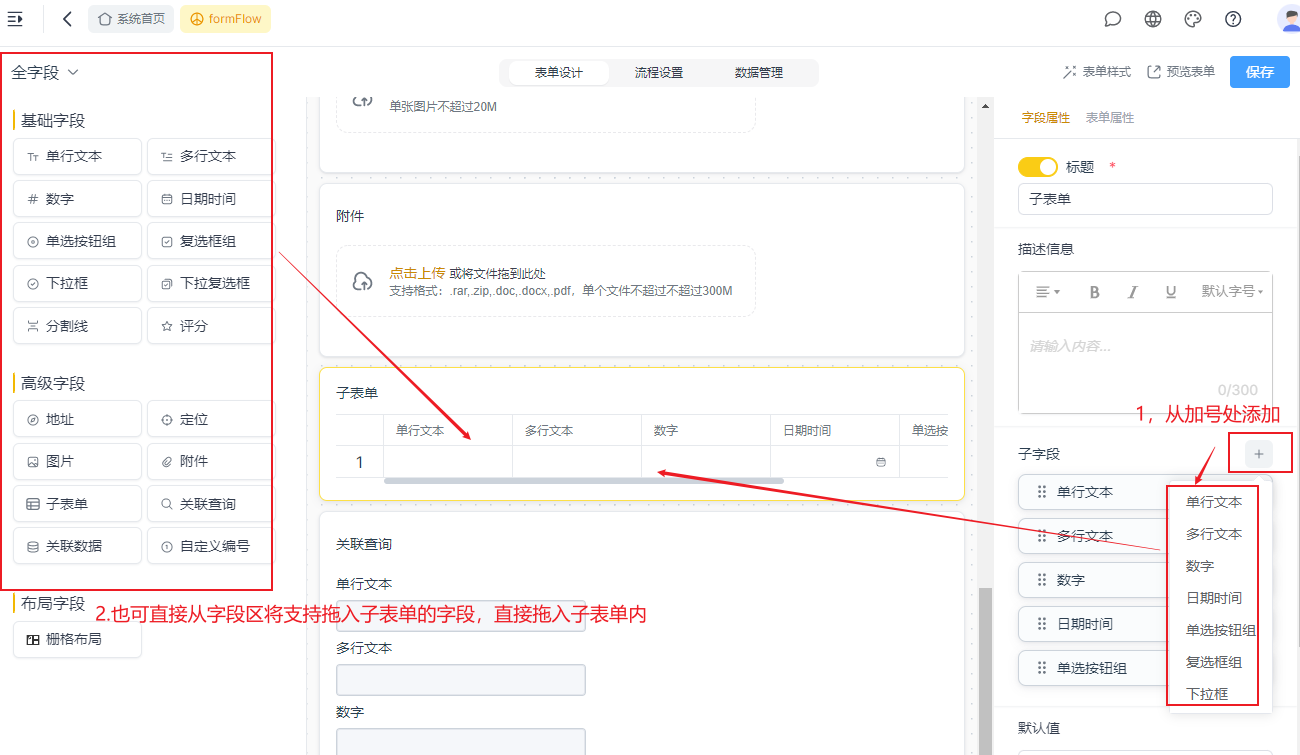
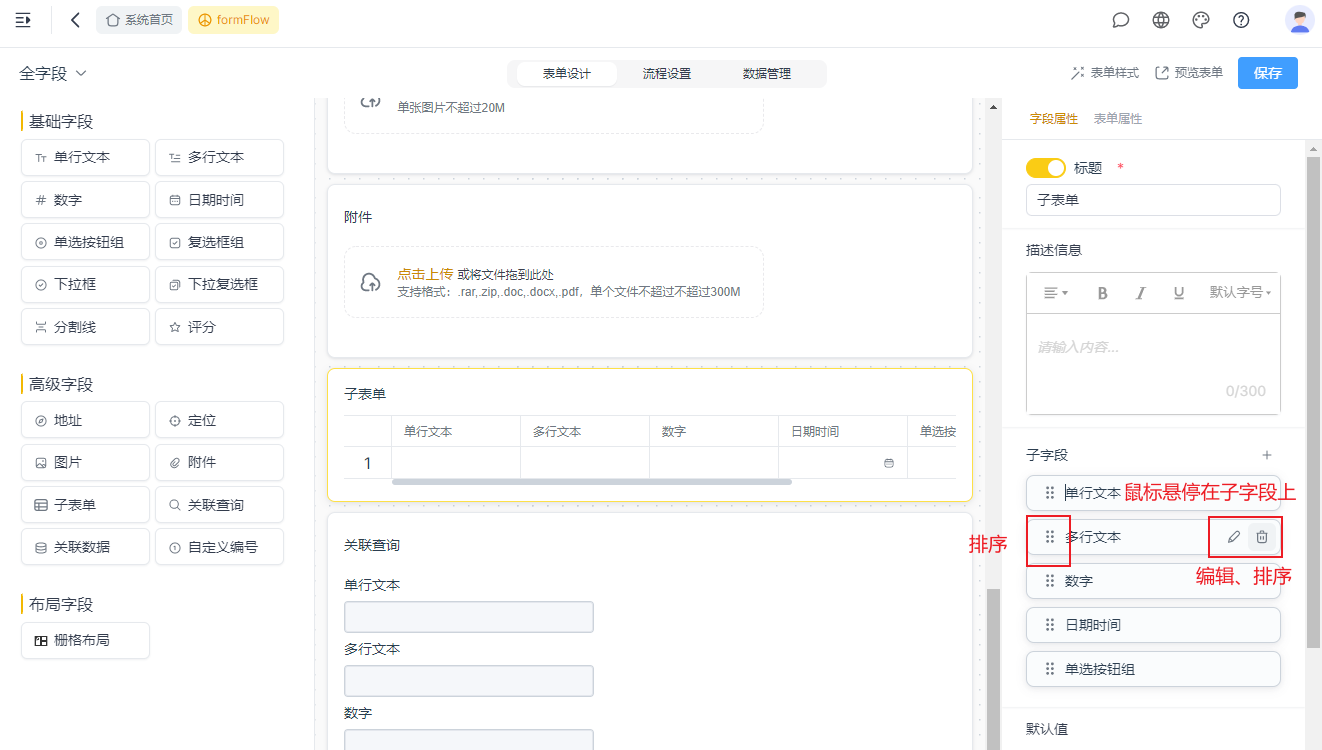
2)子字段属性设置:
选中子表单中的单个子字段,即可在右侧设置对应的字段属性,子字段与同类型主表字段的字段属性设置内容一致。
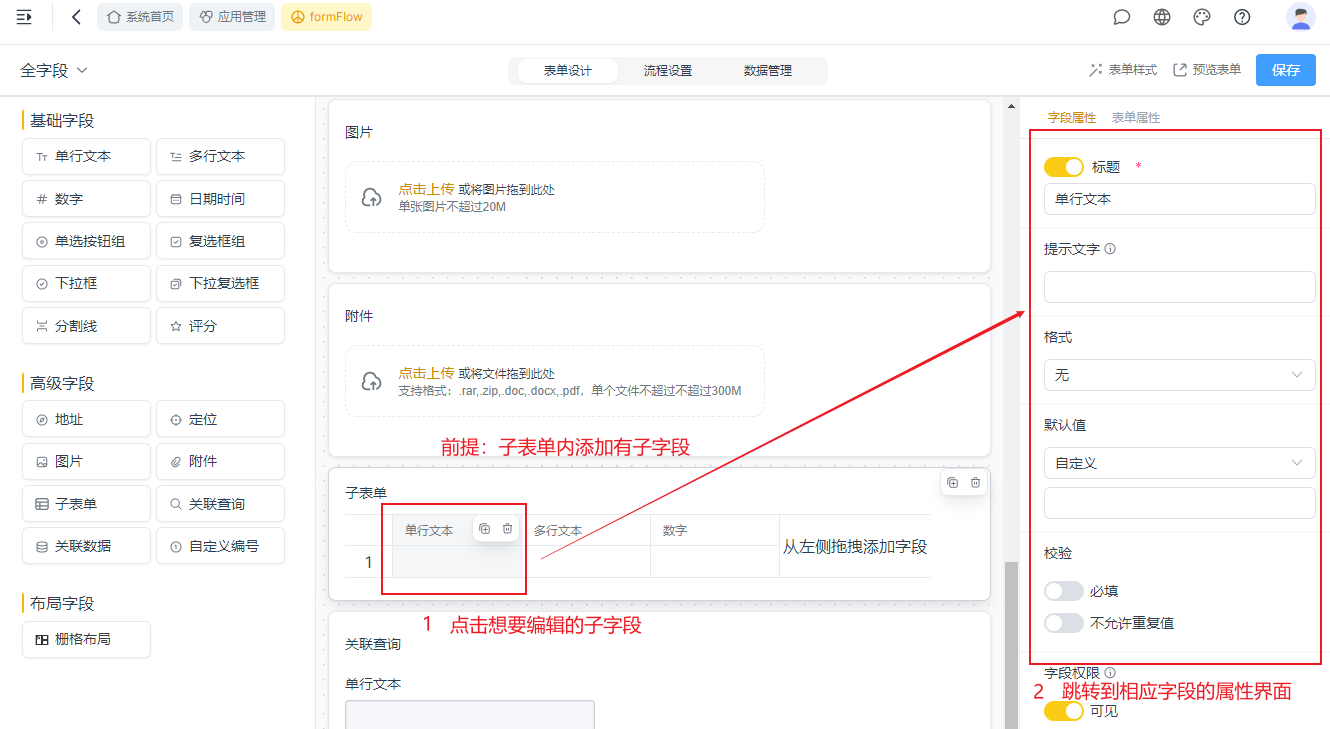
3)子字段校验:
必填:填写子表单数据时,该子字段的值必填;
不允许重复值:子表单整体数据重复值校验,即所有表单数据中,该子字段的值不允许重复;
限定数值范围(数字字段):子表单数字字段范围校验,即子表单的数字字段,只能输入限定范围内的数字。
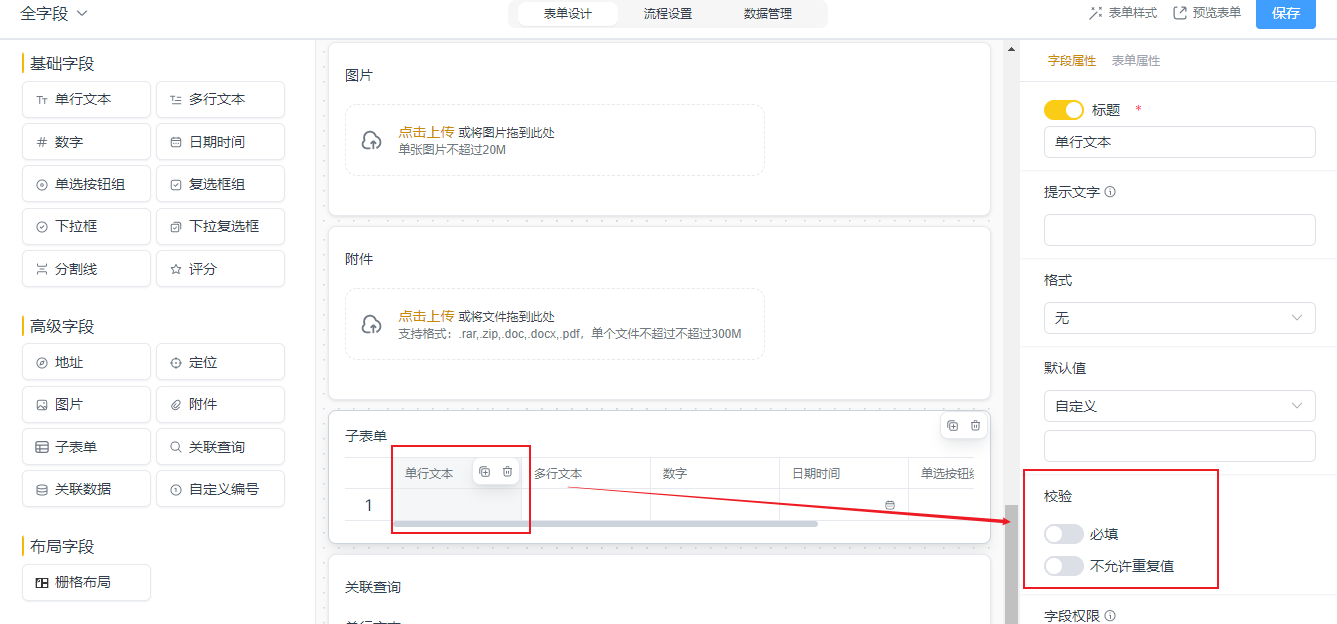
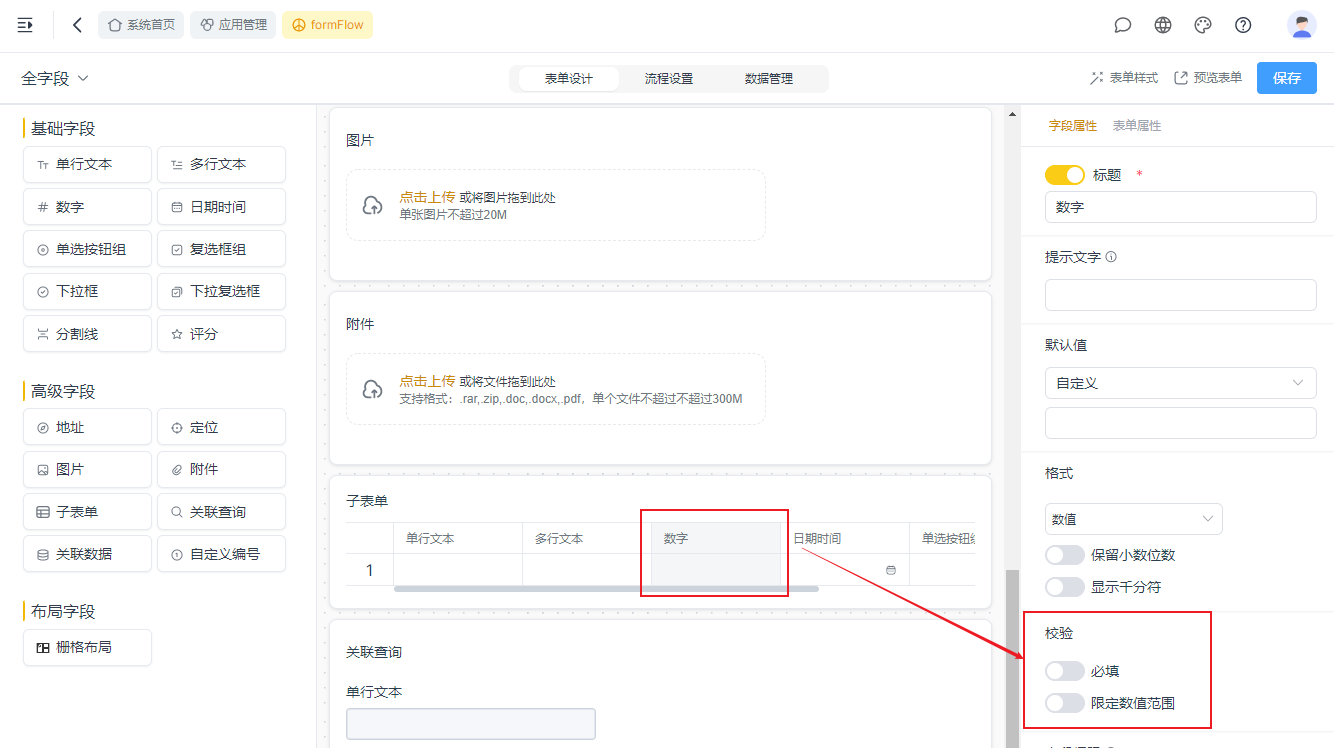
③ 子表单的默认值:
子表单的「默认值」可以对某个子字段或整个子表单设置「数据联动」或自定义的值,自定义时可以添加多条子表单数据。
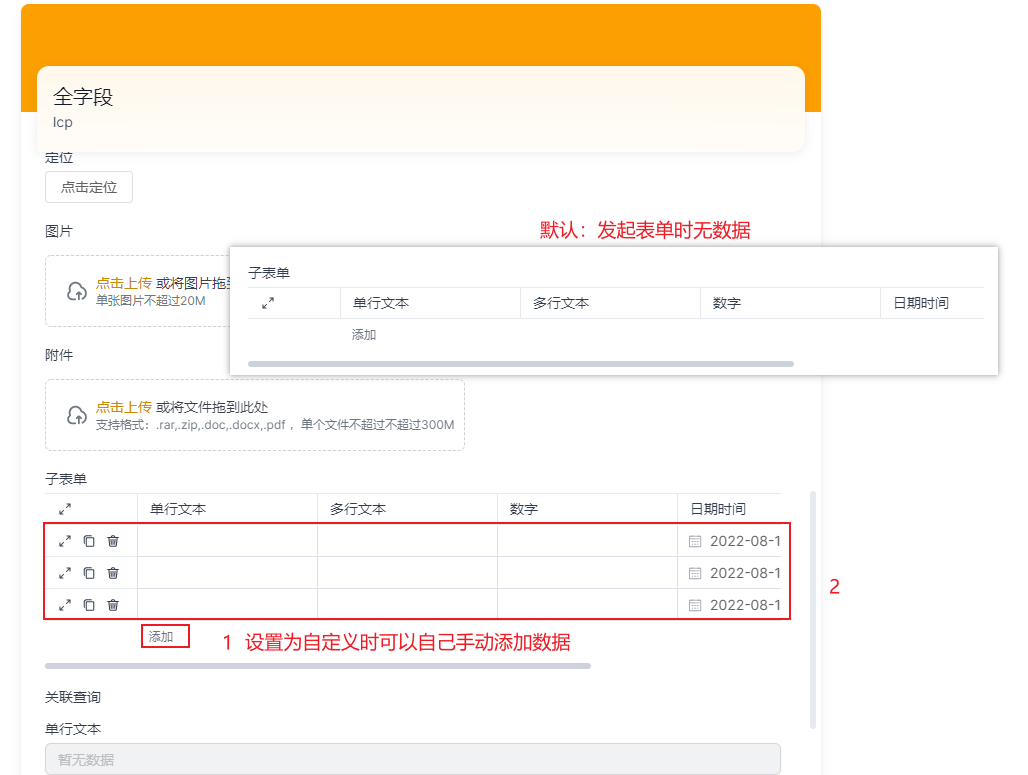
④ 子字段显隐规则:
子字段显隐规则的设置方法:通过设置子字段(即子表单中的字段)显示条件,可以实现根据上一步选择的子表单字段选项,来决定下一步显示哪些字段。

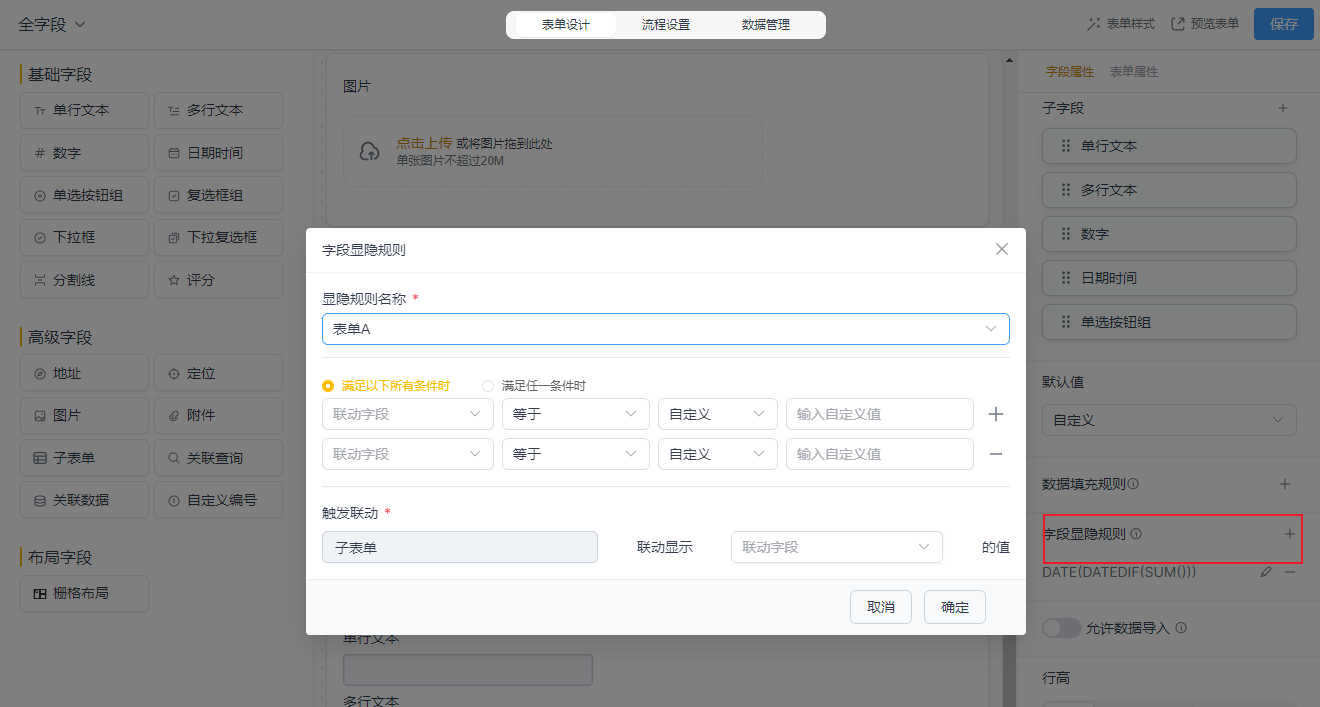
⑤ 子表单的校验:
在「子表单 >> 字段属性 >> 校验」处勾选「必填」选项后,在填写表单时子表单时默认全选所有子字段的必填。如果想自定义子表单子字段的校验,也可以单独为子字段设置必填。
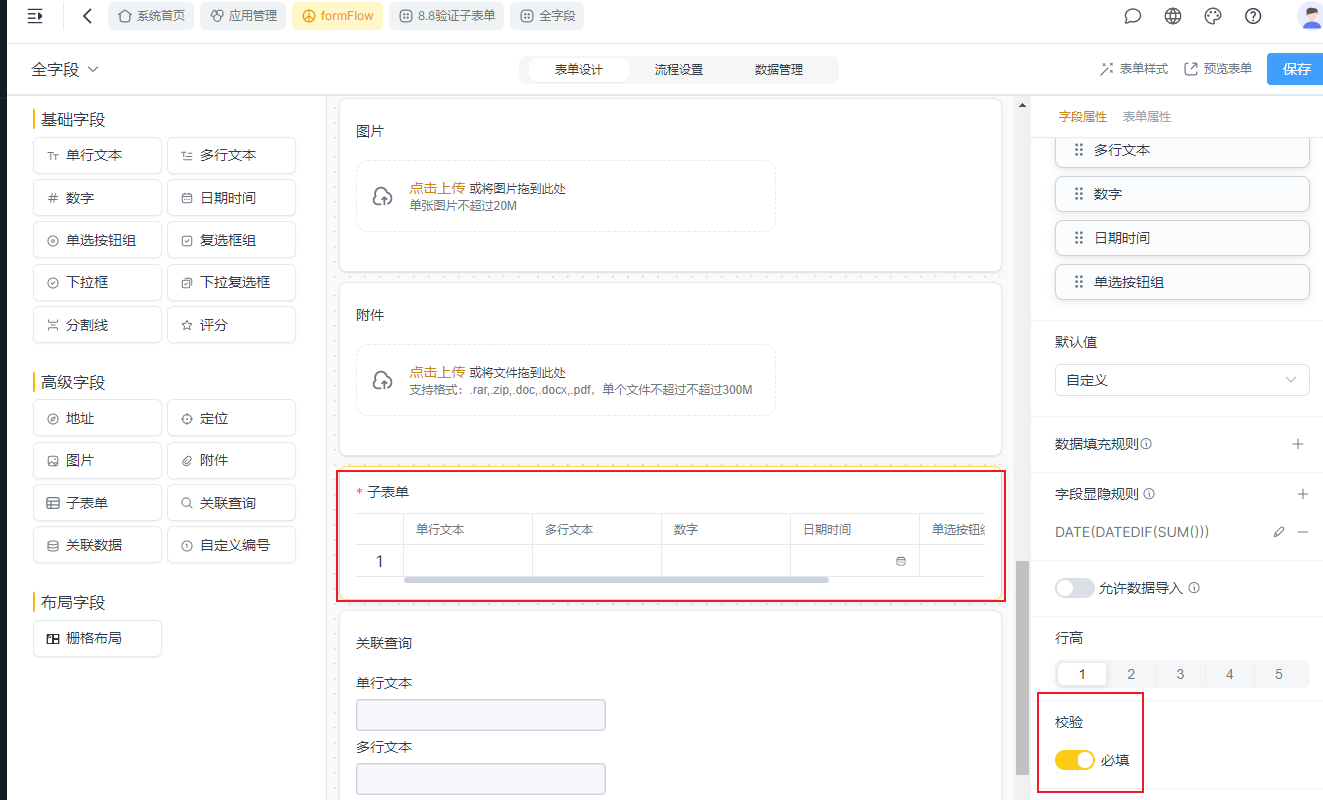
⑥ 子表单的行高:
子表单的行高可随着设置的行高而变化。
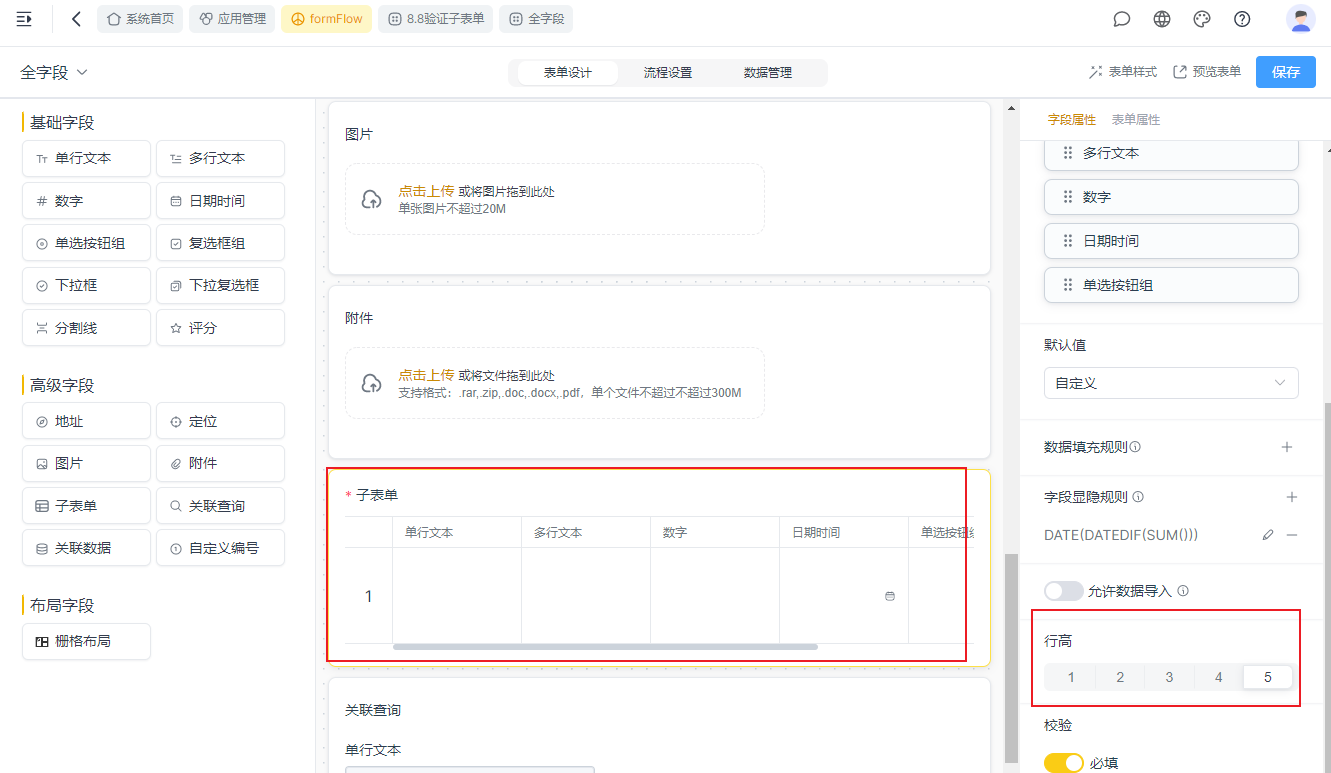
⑦ 子表单的复制:
复制子表单时将会复制子表单内所有字段属性的配置。
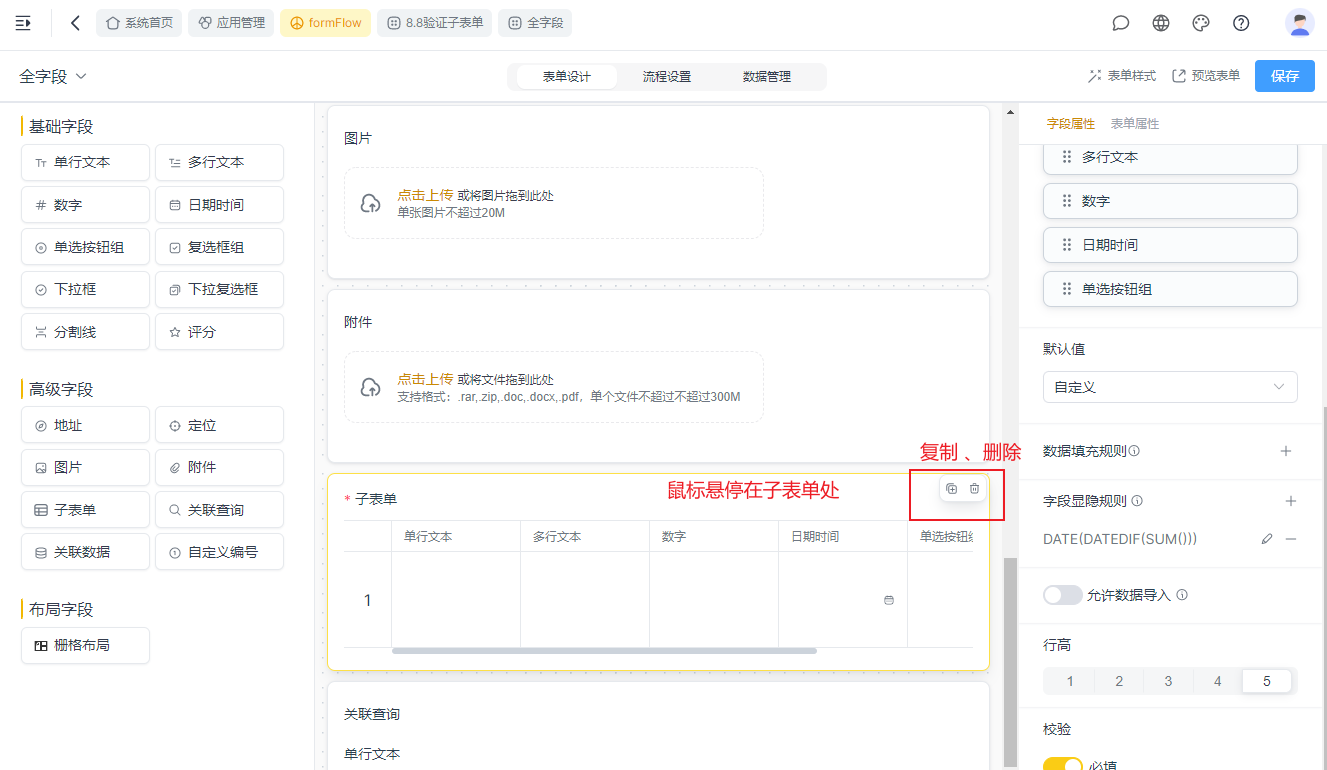
(16)关联查询
关联查询作为单独的查询展示功能,可以自动查询出其他表单中的一条或多条数据,且不做入库处理。
- 关联表:
选择需要关联的表单,关联表可以选择系统维护—应用管理内所有的表单。

- 显示字段:
选择需要显示的关联表中的字段。显示字段仅作为展示使用,不提交入库,也不能参与公式等计算,可以在提交数据时查看这些数据。
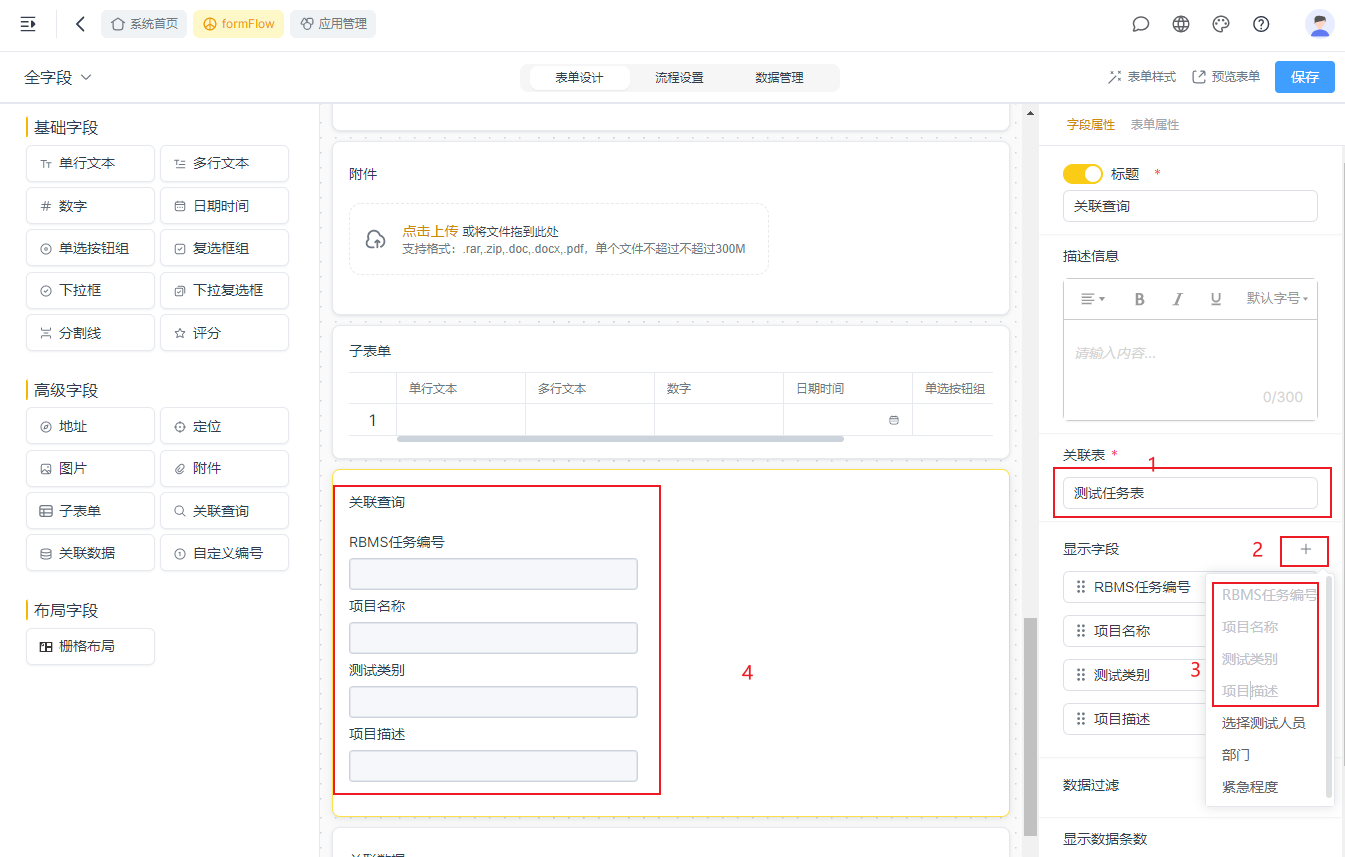
- 显示数据条数:
显示数据条数分为「一条」和「多条」,通过数据过滤条件过滤出来的数据可能会有多条,如果多条数据都需要显示则选择「多条」;如果选择了「一条」,则按照提交顺序显示最先提交的一条数据。
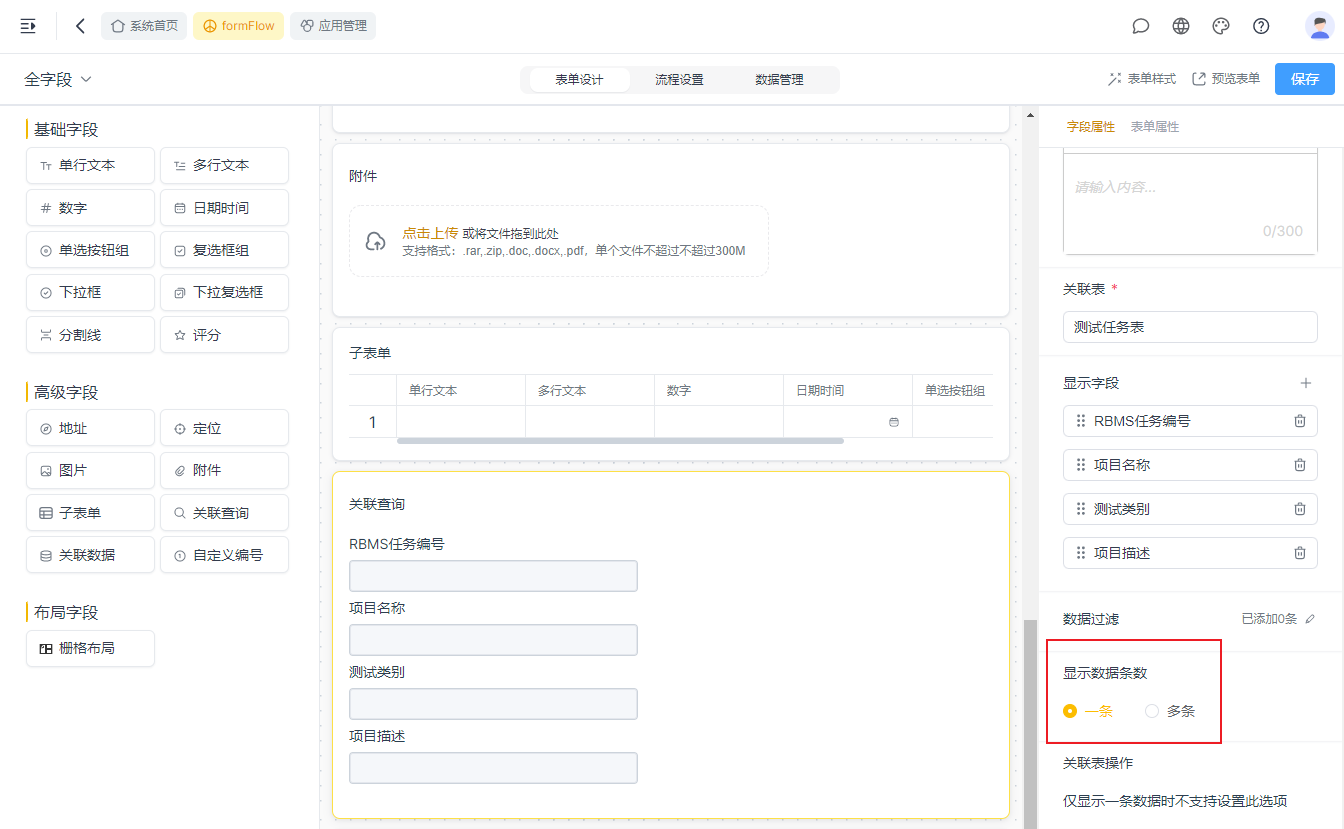
- 允许新增关联表数据:
勾选以后,当我们发起表单后,在表单中使用关联查询选择其他表单中的数据发现没有目标数据时,可以直接点击新建,在关联查询的源表单中直接添加数据。(前提:显示数据条数要设置为多条)
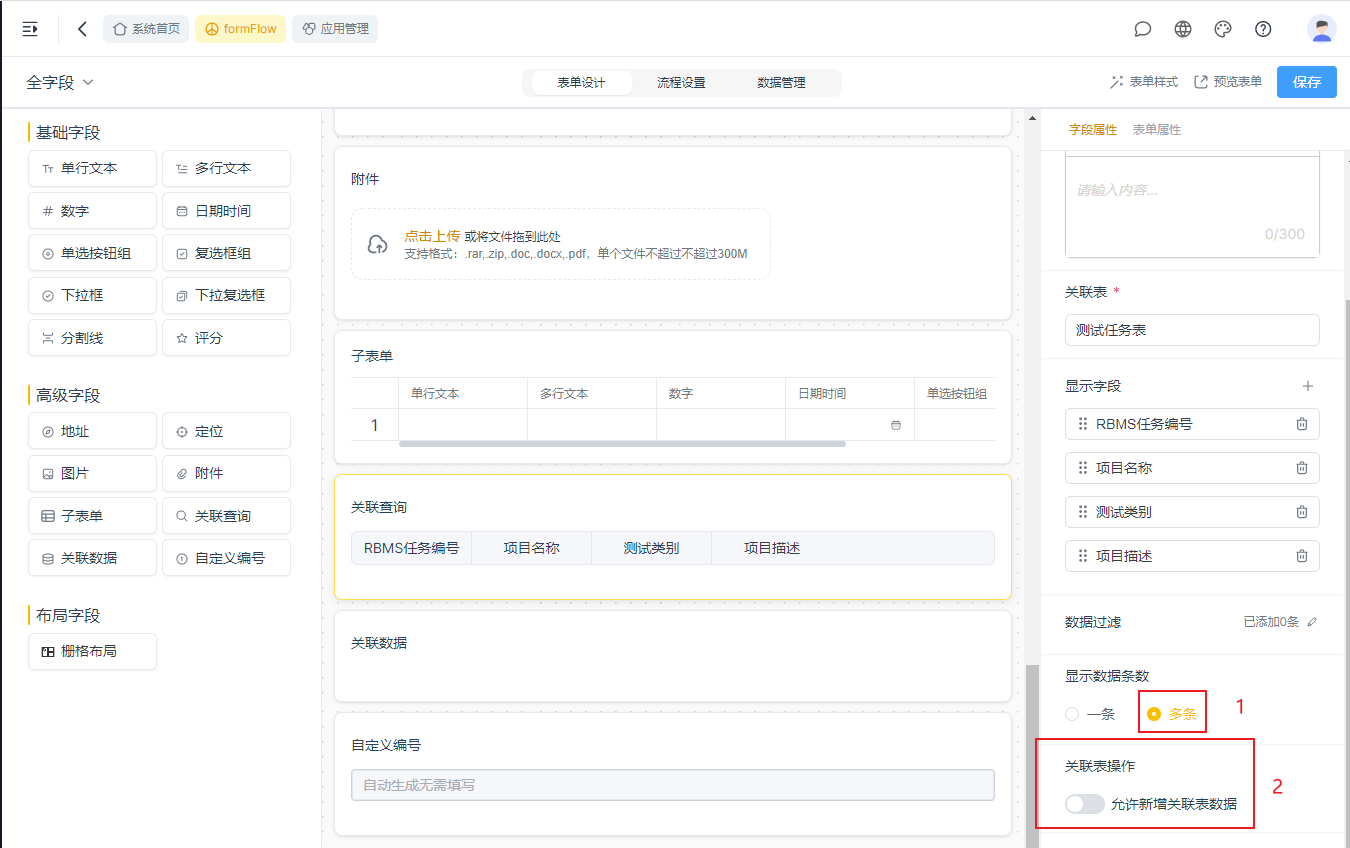
- 使用规则:
1)关联查询」查询出的数据不入库,即在数据管理和数据表中无法直接显示出来,只能在填写表单时显示。
2)关联查询可以设置数据过滤条件,即凭借哪个/哪些条件去查询数据。如凭「订单号」查询对应的「客户姓名、订单明细、总金额」等。
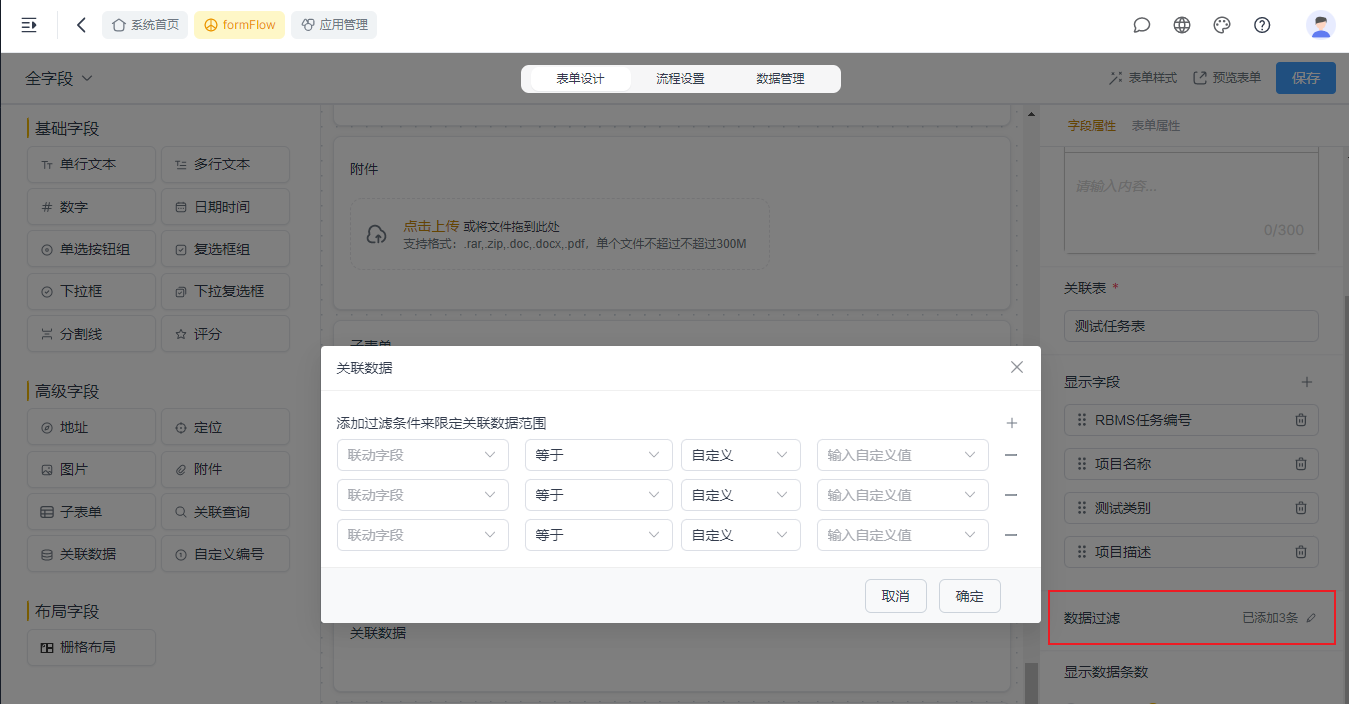
3)多个数据过滤条件之间的关系为「且」,选择时只显示满足所有条件的数据;若有一个条件不满足,则选择时不显示任何数据。
4)如果关联查询返回的数据有多条,可以选择数据显示条数–多条来查看更多数据。
- 关联数据、关联查询、数据联动、关联其他表单数据的区别:
应用场景不同:
关联数据:不同表单间的多数据调用,一次性可以调取多个数据,且能够直接提交入库;
关联查询:适用于单纯的数据查询或查看的场景,不需要将数据提交入库;
数据联动:有条件关联,可实现多个下拉框的选项联动、内容自动填写等效果;
关联其他表单数据:无条件关联,可以给下拉框、下拉复选框生成可选项。
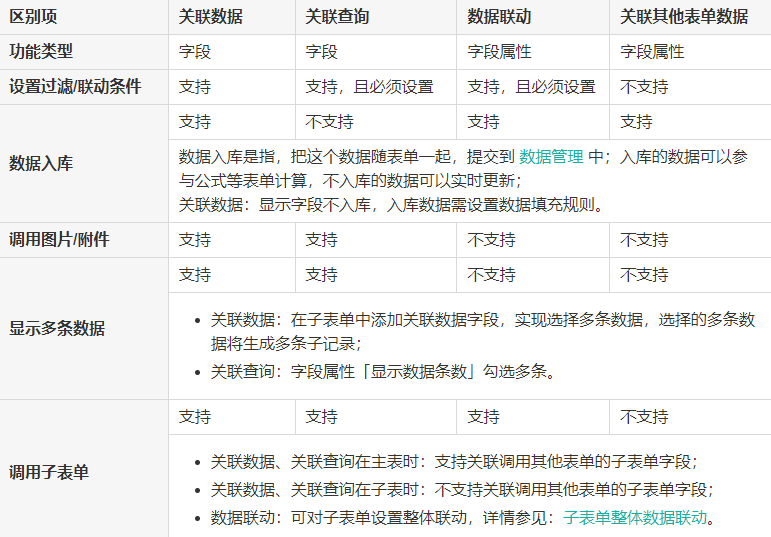

(17)关联数据
关联数据是指在当前表单中关联出其他表单的数据,建立两个表单之间的联系,可以理解为功能更强的数据联动。
- 实际应用场景:
人事行政管理中,通过关联数据将员工的绩效、考勤信息调取到薪资表单中;
合同管理中,通过关联数据将客户、订单信息调取到合同明细表单中;
进销存场景中,通过关联数据将供应商信息同步至采购订单中等。
- 关联表:
关联表是指关联数据字段获取数据的表单,关联表可以是应用管理内部所有的的表单。在「关联数据 >> 字段属性 >> 关联表」的下拉框中选择关联表。
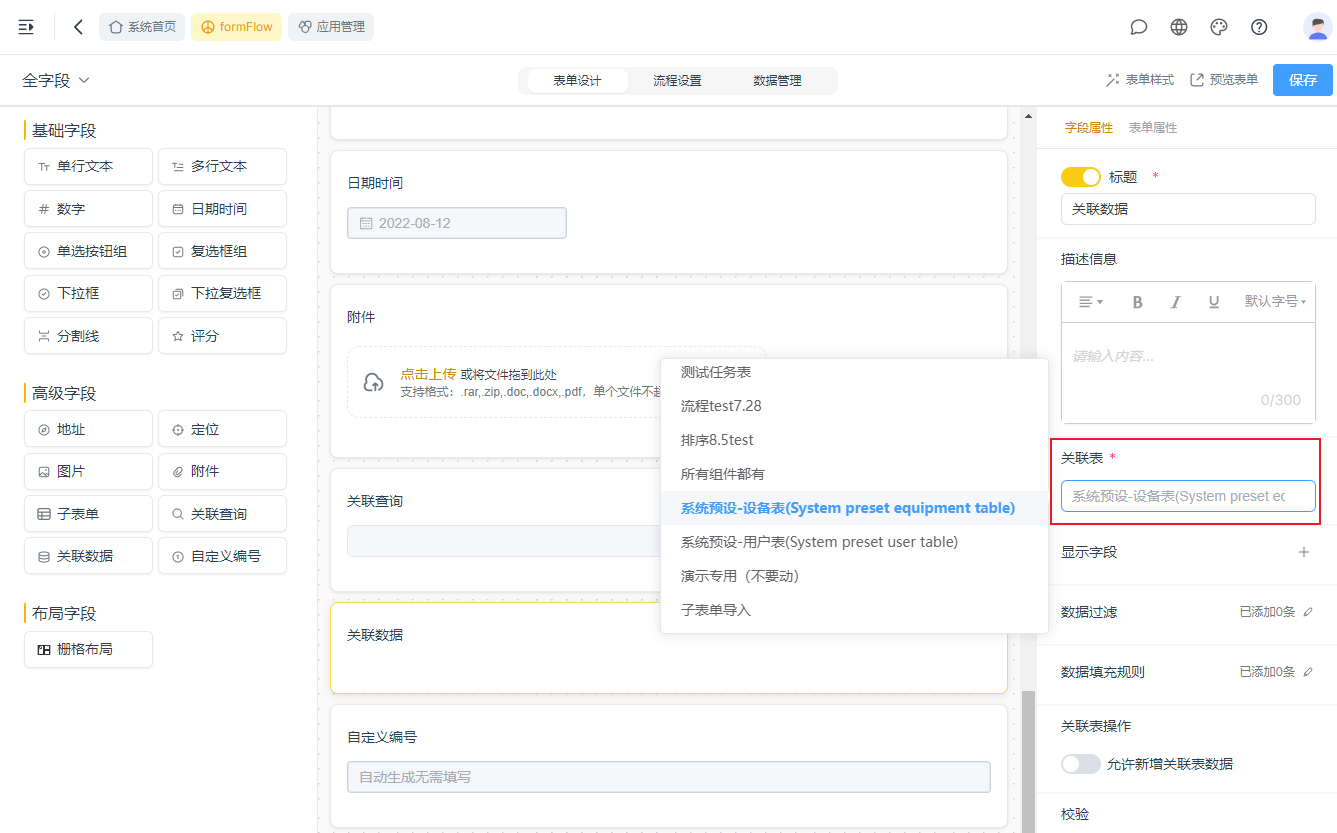
- 选择数据时的显示字段:
显示字段是指,填写表单使用关联数据选择数据时,显示字段作为关联表中的识别信息,显示在数据列表中。点击「显示字段」后的添加按钮即可添加显示字段,可以对已添加的显示字段进行修改名称和删除。
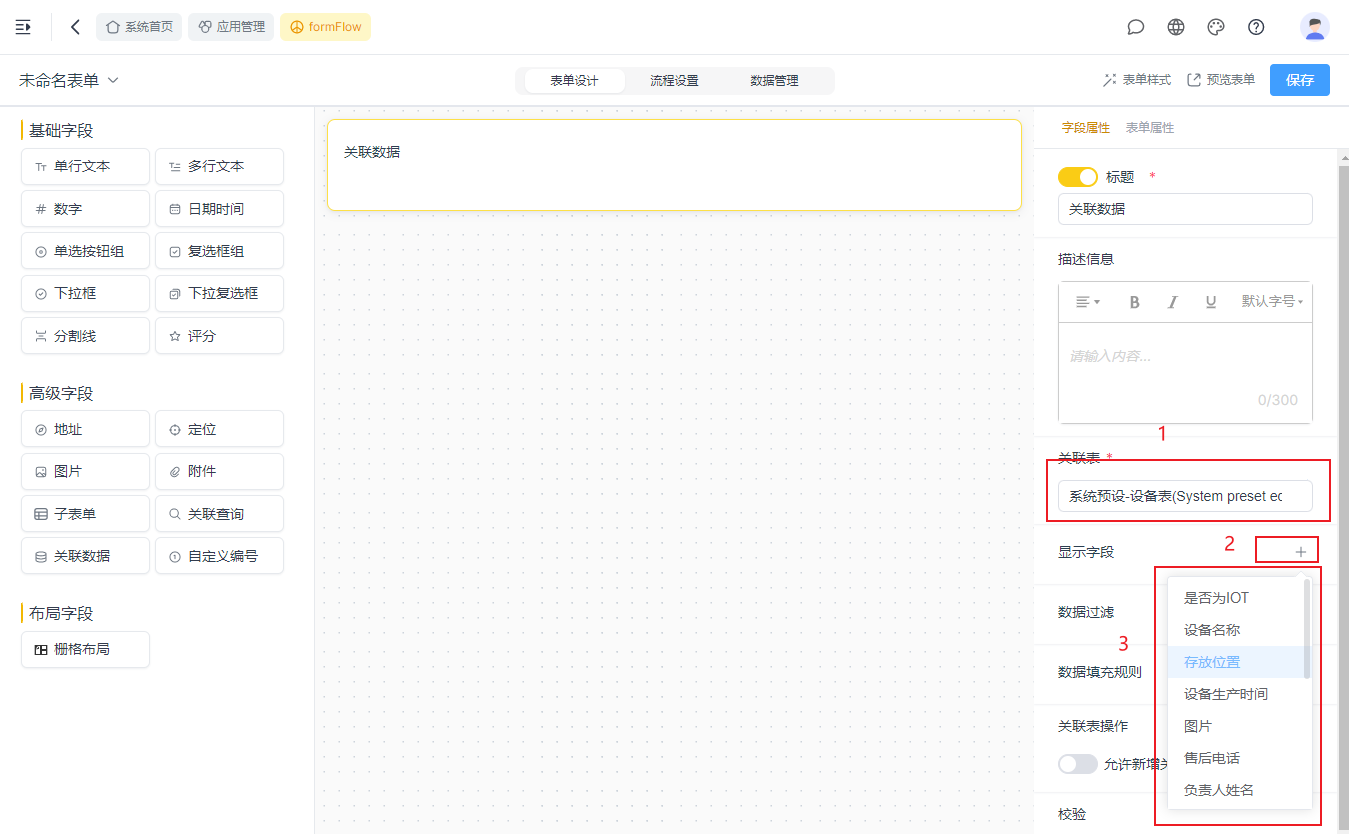
- 数据过滤:
当关联表中的数据较多时,可以设置数据过滤,在选择数据时只显示满足过滤条件的数据。
关联表字段(联动字段):选择关联表中的字段;
过滤关系:根据关联表字段类型,设置不同的字段关系,如等于、不等于、包含、不包含、为空、不为空等。
字段值:可选择「当前表单字段」或「自定义」,选择自定义时,字段值需手动录入。
可添加多个过滤条件,多个数据过滤条件之间的关系为「且」,选择时只显示满足所有条件的数据;全部设置完成点击「确定」。

- 数据填充规则:
数据填充是指将关联表的字段值填充到当前表单字段中,并随本表数据一起提交入库。
点击「填充规则设置」,具体设置内容如下:
1)选择需要填充的关联表字段,关联数据字段作为主/子字段时,可选择填充的关联表字段如下:
| 关联数据是主/子字段 | 可选择的字段 |
|---|---|
| 主字段 | 关联表的所有字段(主字段+子字段) |
| 子字段 | 关联表的主字段 |
2)设置字段的填充方式,包括以下 2 种:
填充到新字段:系统自动创建新字段来存储关联表字段的值,并自动建立好对应关系;
填充到已有字段:将关联表中的字段与已创建的字段一一进行关联,需手动设置对应关系。
注:为“填充到已有字段”设置对应关系时,当前表单字段如设置了公式或数据联动,则不能对其设置数据填充规则;同理,已经设置了数据填充规则的字段,也不能再设置公式或数据联动。
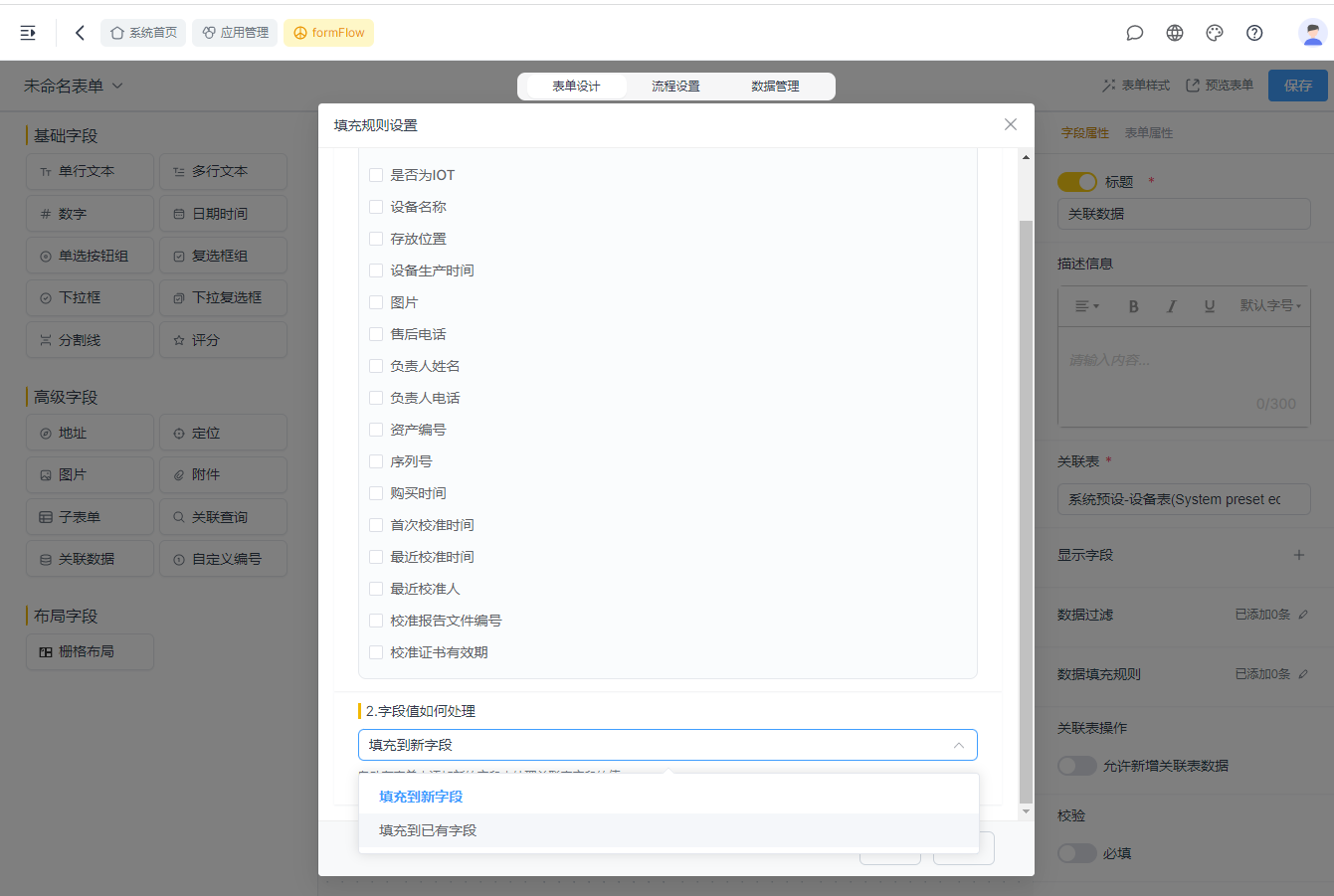
- 关联表操作:
勾选「允许新增关联表数据」后,当成员发起表单使用关联字段选择关联表数据时,如果没有找到目标数据,可以直接为关联表添加一条新数据。
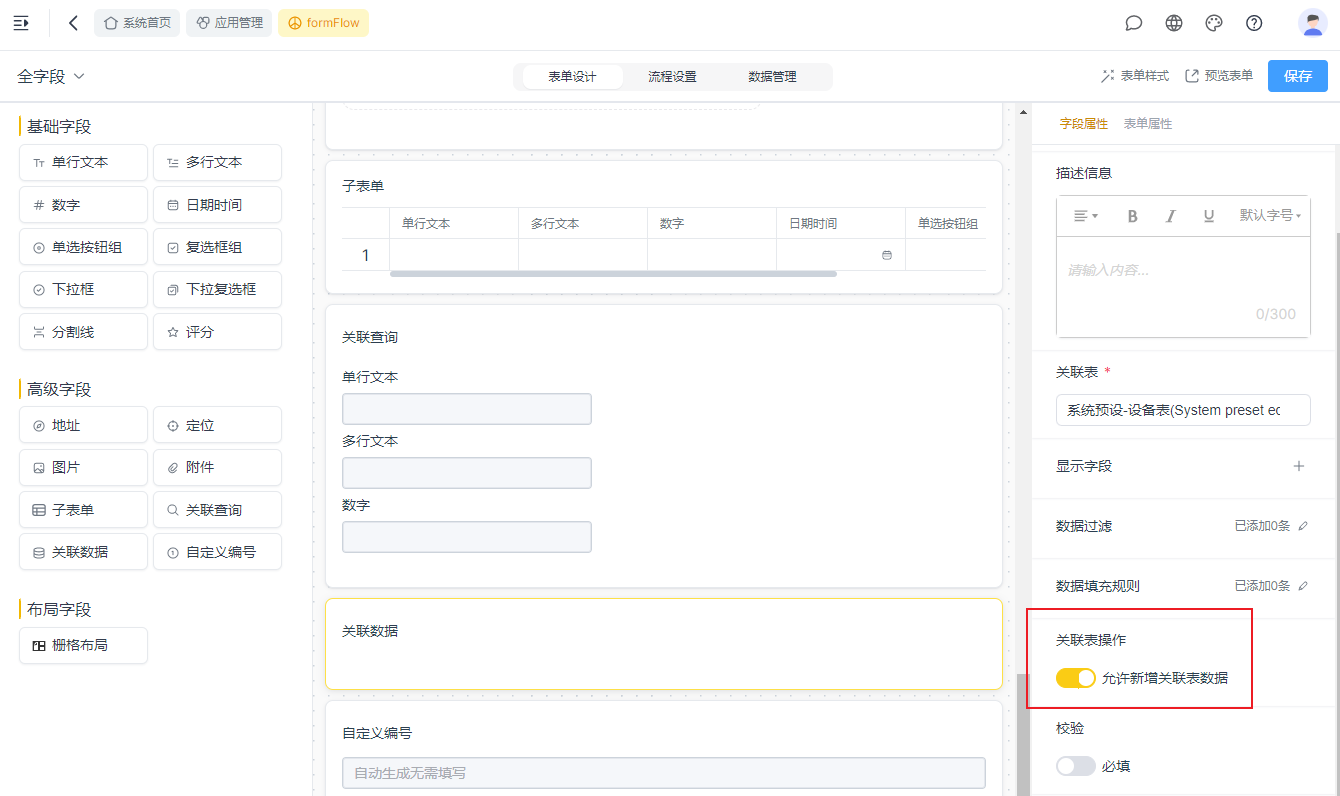
(18)自定义编号:
自定义编号字段是指,在表单中设置固定规律的序列号,无需手动录入,即可按照表单提交顺序自动递增。
- 应用场景:
产品管理中,通过流水号字段为产品设置产品编号;
人事行政管理中,通过流水号字段设置员工编号;
进销存管理中,通过流水号设置订单编号、库存编号等;
- 自定义编号的添加、删除、编辑、排序:
添加:点击「添加」按钮,选择要添加的规则;
排序:拖拽流水号规则后的排序按钮,即可对流水号的显示内容进行排序;
删除:点击流水号规则后的删除按钮,删除规则;
编辑:点击对应的流水号规则,即可对规则详情进行编辑。
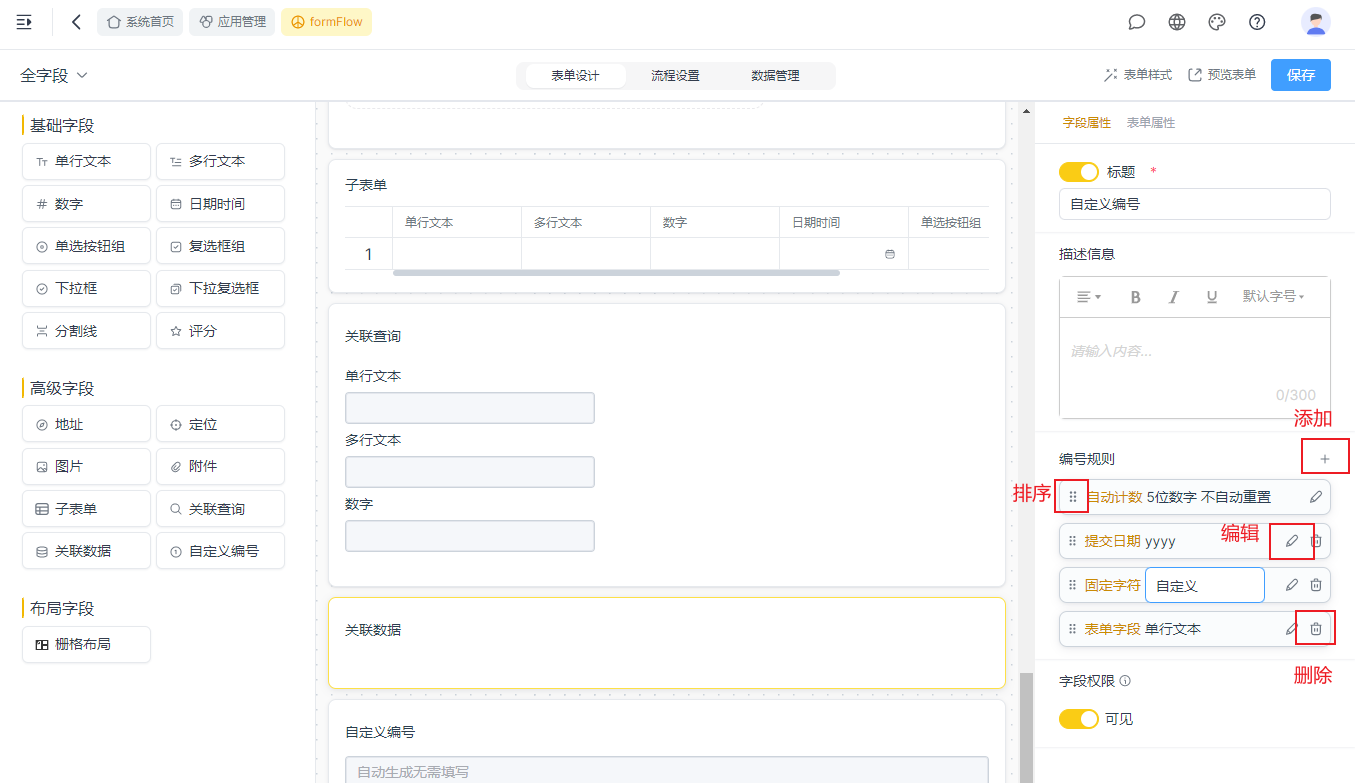
- 自动计数:
自动计数是流水号默认必选的规则,自动计数支持设置的内容如下:
1)计数位数:计数位数设置范围为1~10;计数位数可以限制流水号最大值,当达到计数位数最大值时则重新开始计数。如,当设置的计数位数为 5,当计数达到 99999 时,则从 0 开始计数。
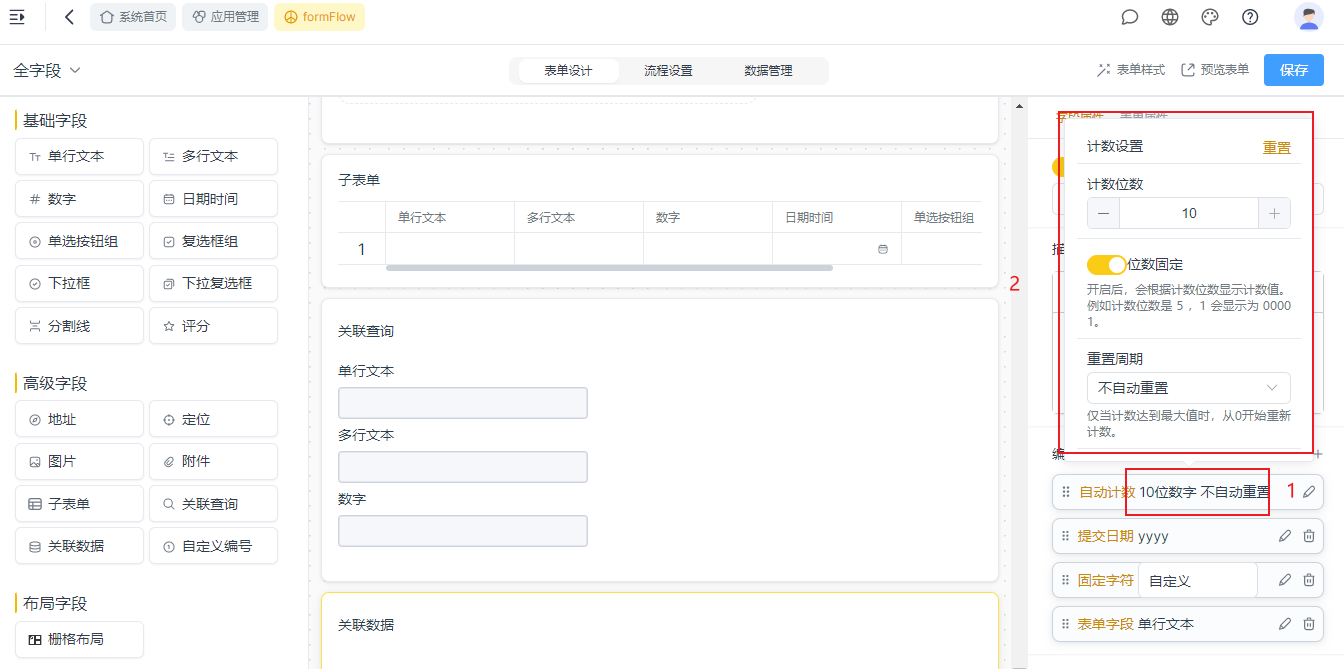
2)重置周期:重置周期是指流水号重新计数的条件,支持设置为如下重置周期:
不自动重置:仅当计数达到最大值时,从 0 开始重新计数;
每日重置:每日 00:00:00,自动从初始值重新开始计数。一天内如果计数达到最大值,从 0 开始重新计数;
每周重置:每周一 00:00:00,自动从初始值重新开始计数。一周内如果计数达到最大值,从 0 开始重新计数;
每月重置:每月首日 00:00:00,自动从初始值重新开始计数。一月内如果计数达到最大值,从 0 开始重新计数;
每年重置:每年首日 00:00:00,自动从初始值重新开始计数。一年内如果计数达到最大值,从 0 开始重新计数。
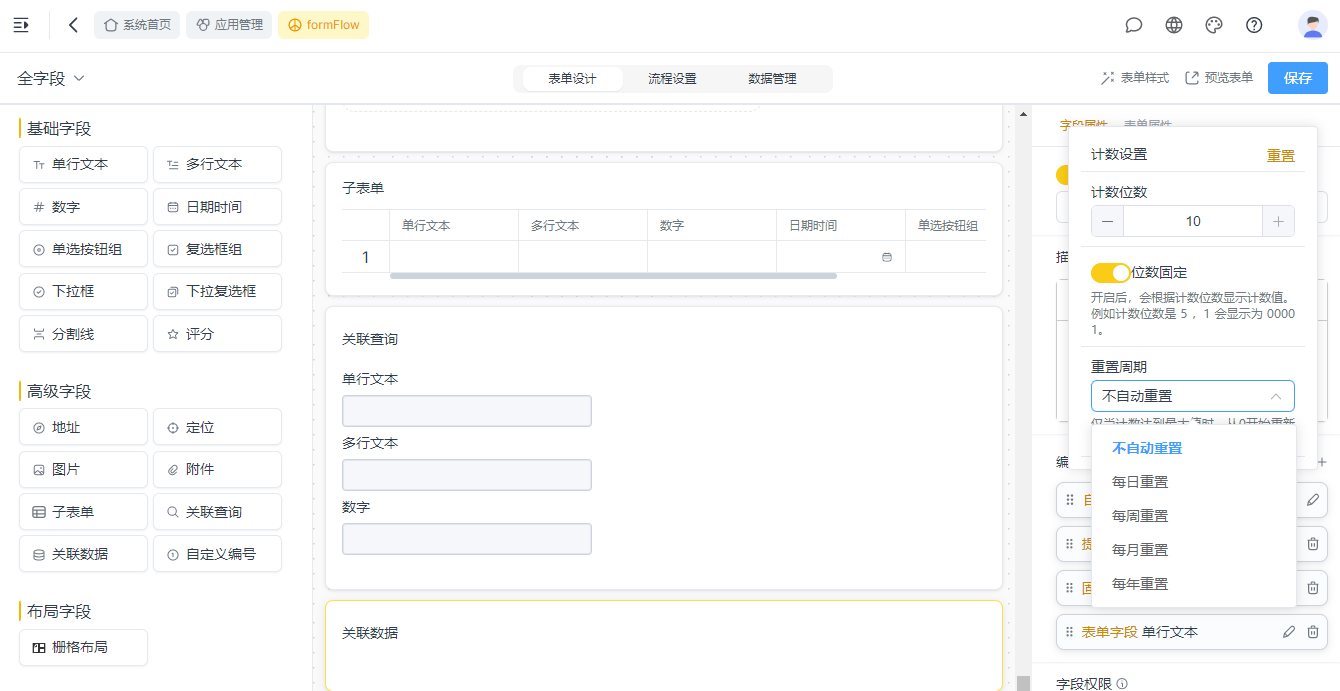
- 提交日期:
提交日期的格式有「预定义格式」和「自定义格式」两种。
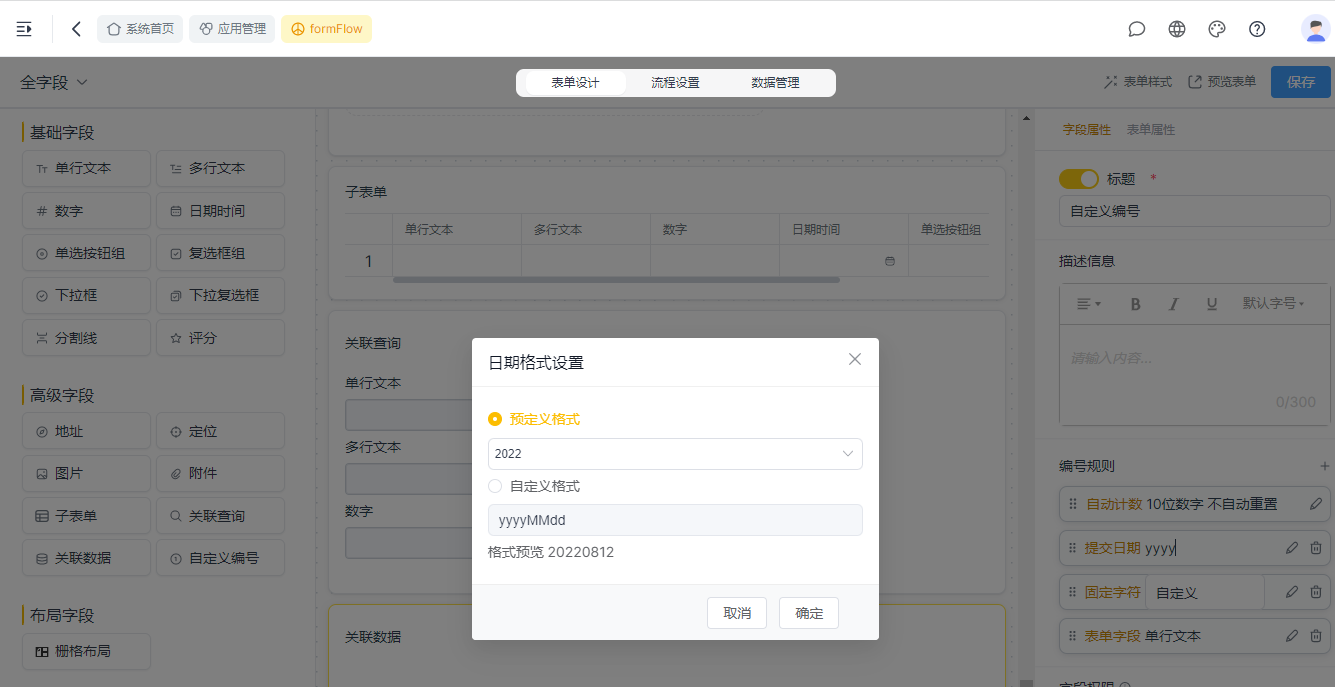
1)预定义格式:
选中「预定义格式」,可以在下拉框中直接选择预定义的 10 种日期格式:
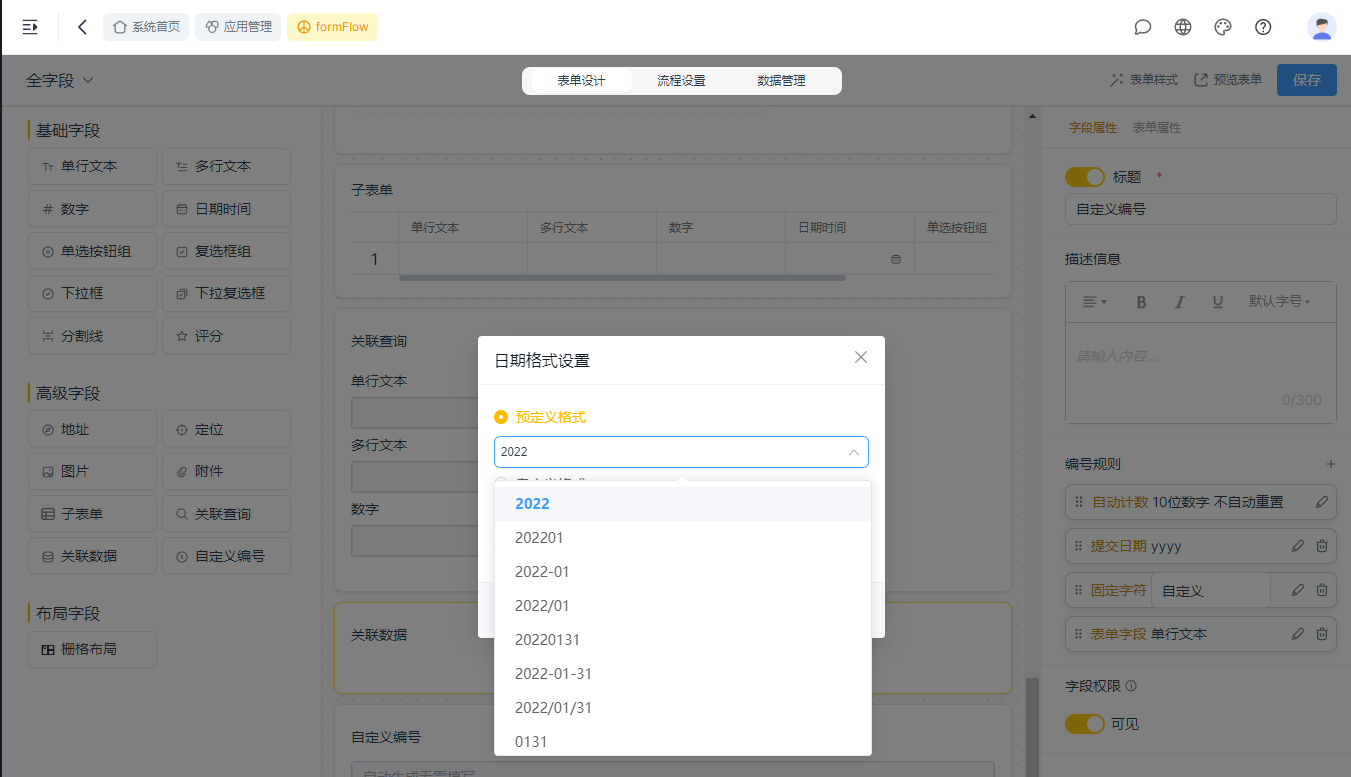
2)自定义格式:
选中「自定义格式」,可以在文本框中手动输入需要的日期格式,其中年月日的分别用以下字母代替:
年:y
月:M
日:d

⑤ 固定字符:
固定字符可以用于区分不同业务的流水号。在流水号规则中添加固定字符,在固定字符后的文本框中手动录入要添加的字符即可。
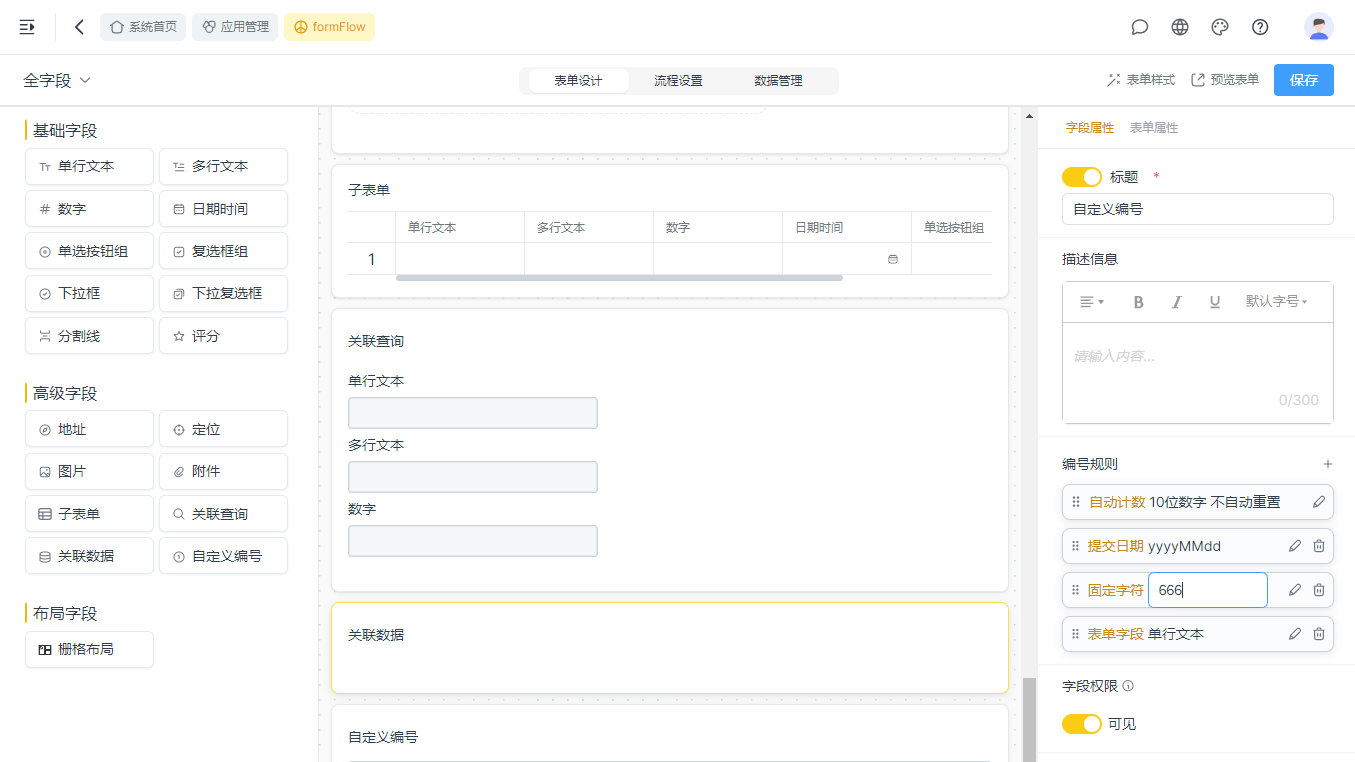
⑥ 表单字段:
流水号中支持添加当前表单的字段作为组成部分,即在流水号中添加选中字段的填写内容。目前支持添加的字段包括:[单行文本]、[数字]、[下拉框]、[单选按钮组]。(子字段暂不支持添加)

- 规则限制:
四种流水号规则的必选、可重复添加的限制如下:

- 注意事项:
1)一个表单只能添加一个流水号字段。
2)流水号字段仅支持添加在主表中添加,不支持在子表单中添加。
3)流水号字段不支持参与表单校验、流程校验、表单公式。
表单设计
表单有两种类型,[普通表单]只需要成员填写数据提交,如问卷调查等;[流程表单]带有流程功能,可以进行[流程设定],如审批、工单处理等。
1普通表单的创建
1)新建普通表单时,选择普通应用。

2)在[表单设计]中,可以直接从左侧添加字段,然后设置字段属性(设置见:表单字段介绍)及表单属性,设计完成点击保存。
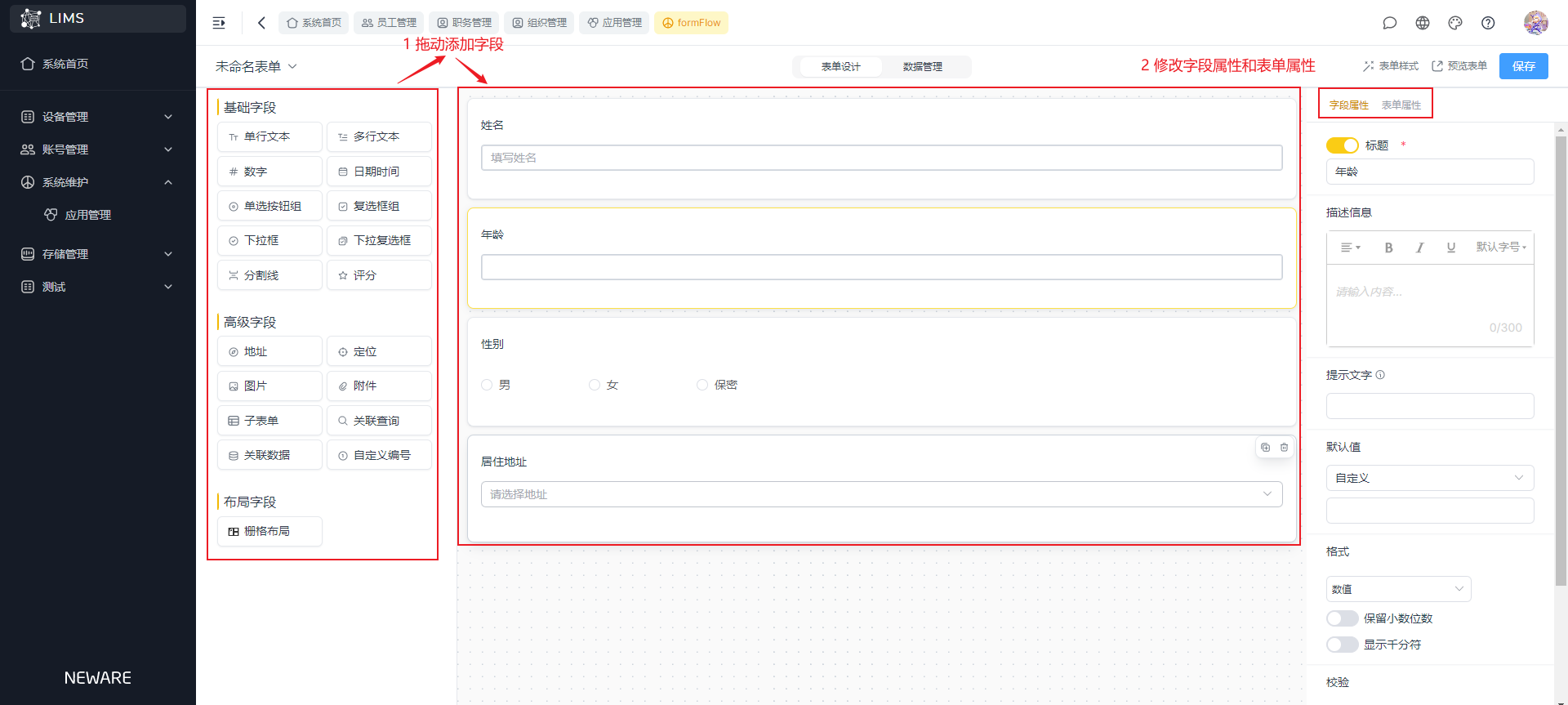
2流程表单的创建
1)新建普通表单时,选择流程应用。
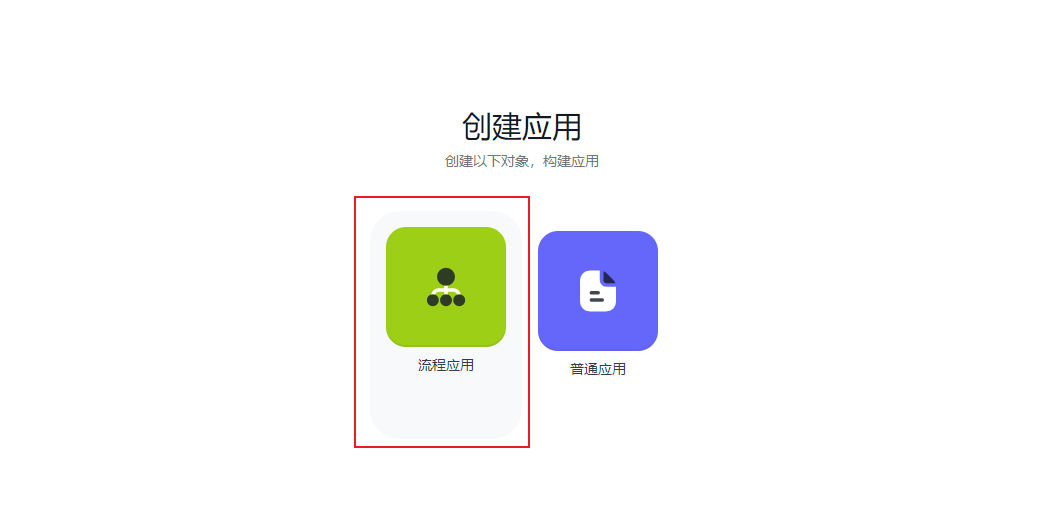
2)在[表单设计]中,可以直接从左侧添加字段,然后设置字段属性及表单属性,设计完成点击保存。需要注意的是,当流程表单设置流程后,部分字段和表单权限以流程节点的设置为准。

3)[流程设定]包括流程的设计以及基础属性和[更多属性]的设置,配置完成可以选择存草稿或保存启用。
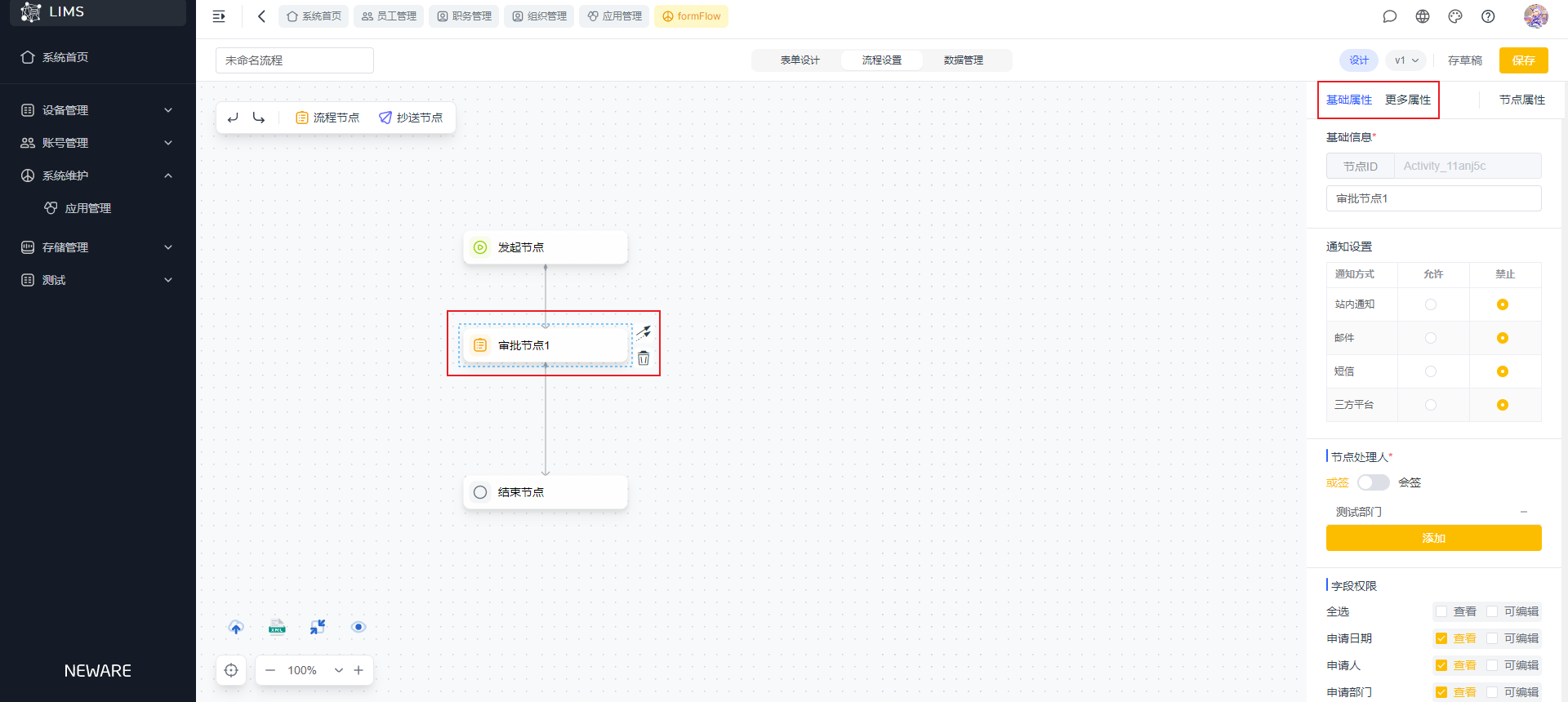
流程设置
1 流程设置介绍
当表单需要多方参与、按一定顺序提交数据时,就要用到流程。管理员需提前设置好流程的节点,负责人和数据流转的路径。一旦数据提交后,就会进入流程,按照流程的设定进行流转。
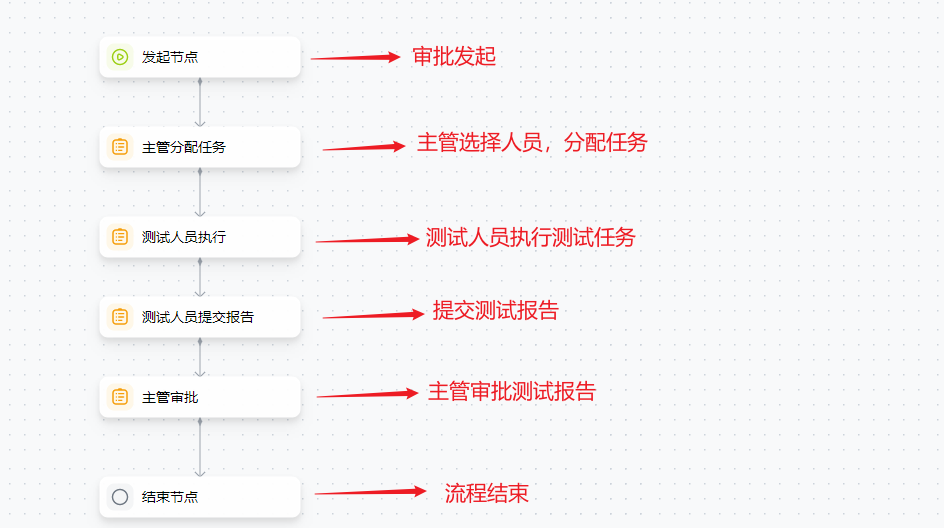
初次进入流程设计界面时,会默认自动建立好一个简单的流程框架,如下图所示:
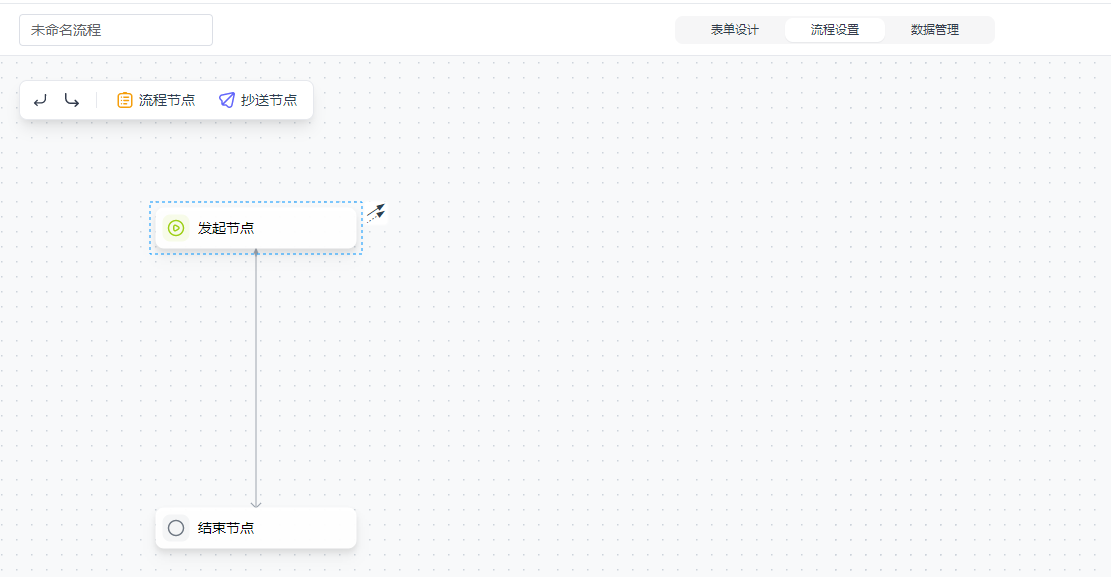
2 流程设置步骤
(1)发起节点
设置发起人可以查看或编辑的字段权限。
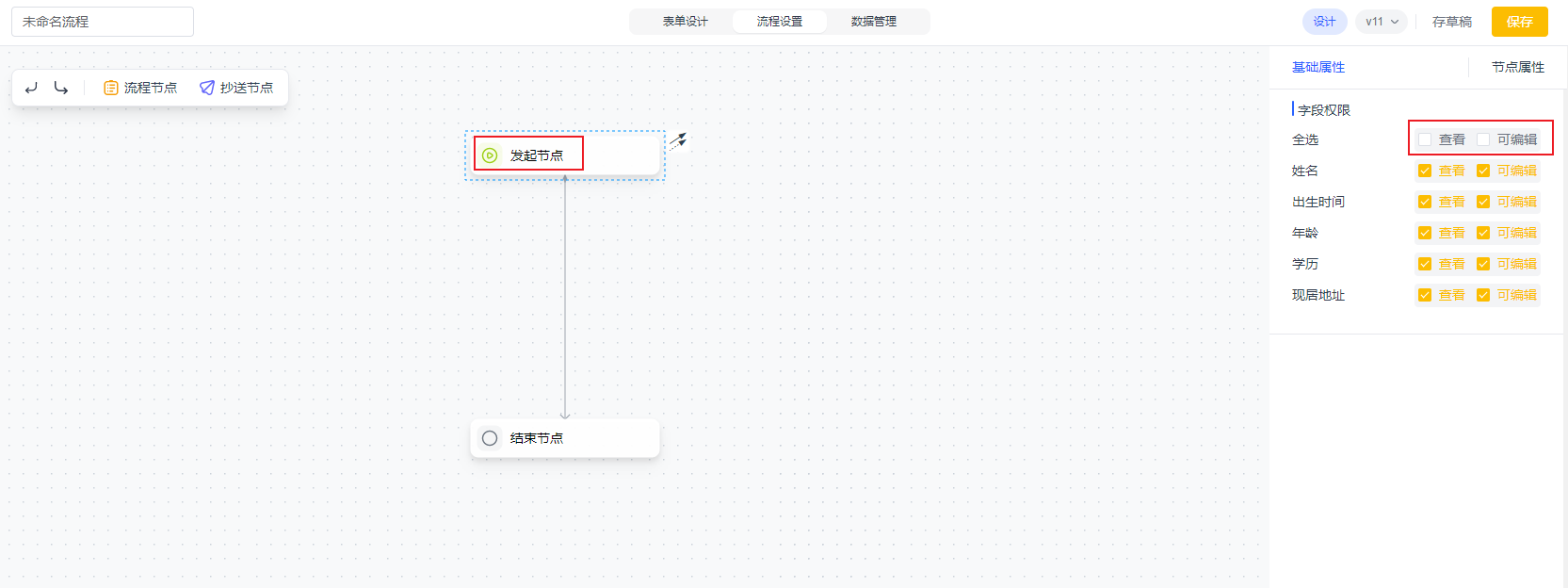
(2)流程节点
1)给流程添加流程审批节点。
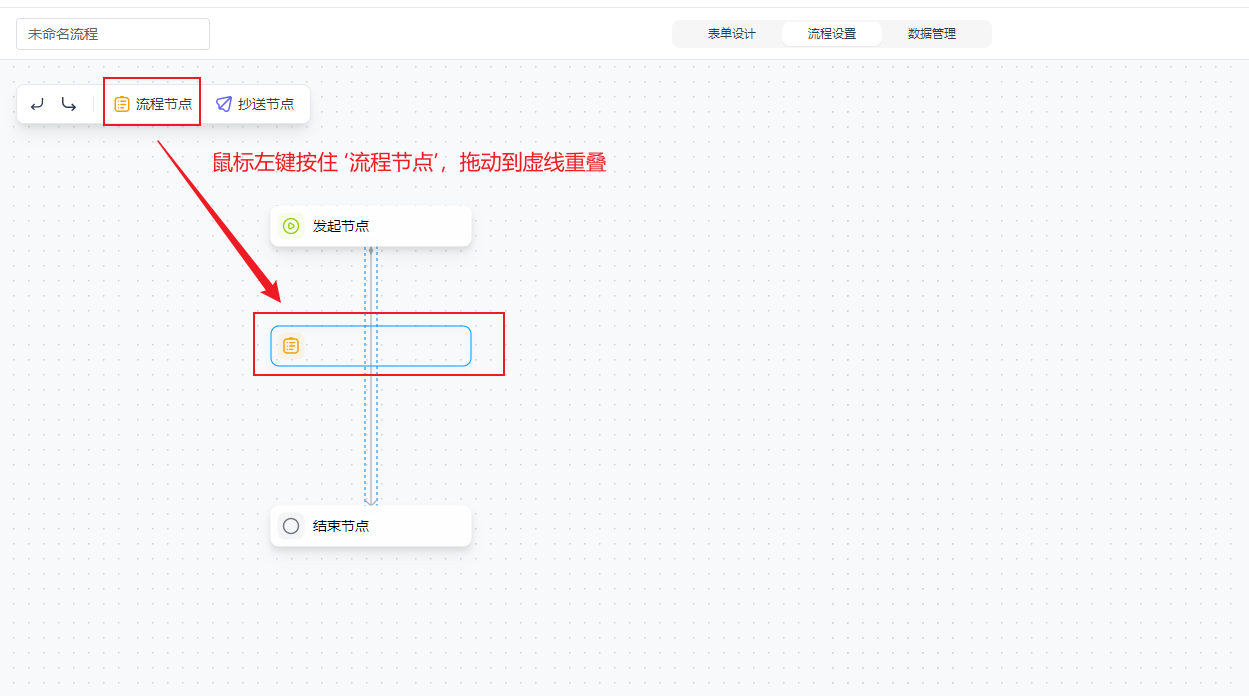
添加成功的效果。

2)基础属性的设置。需要填写节点的名称、节点处理人以及字段权限的设置。(或签表示,其中一个人通过,则流程流向下一个节点;会签表示,所有人通过,流程才会流向下一个节点。)
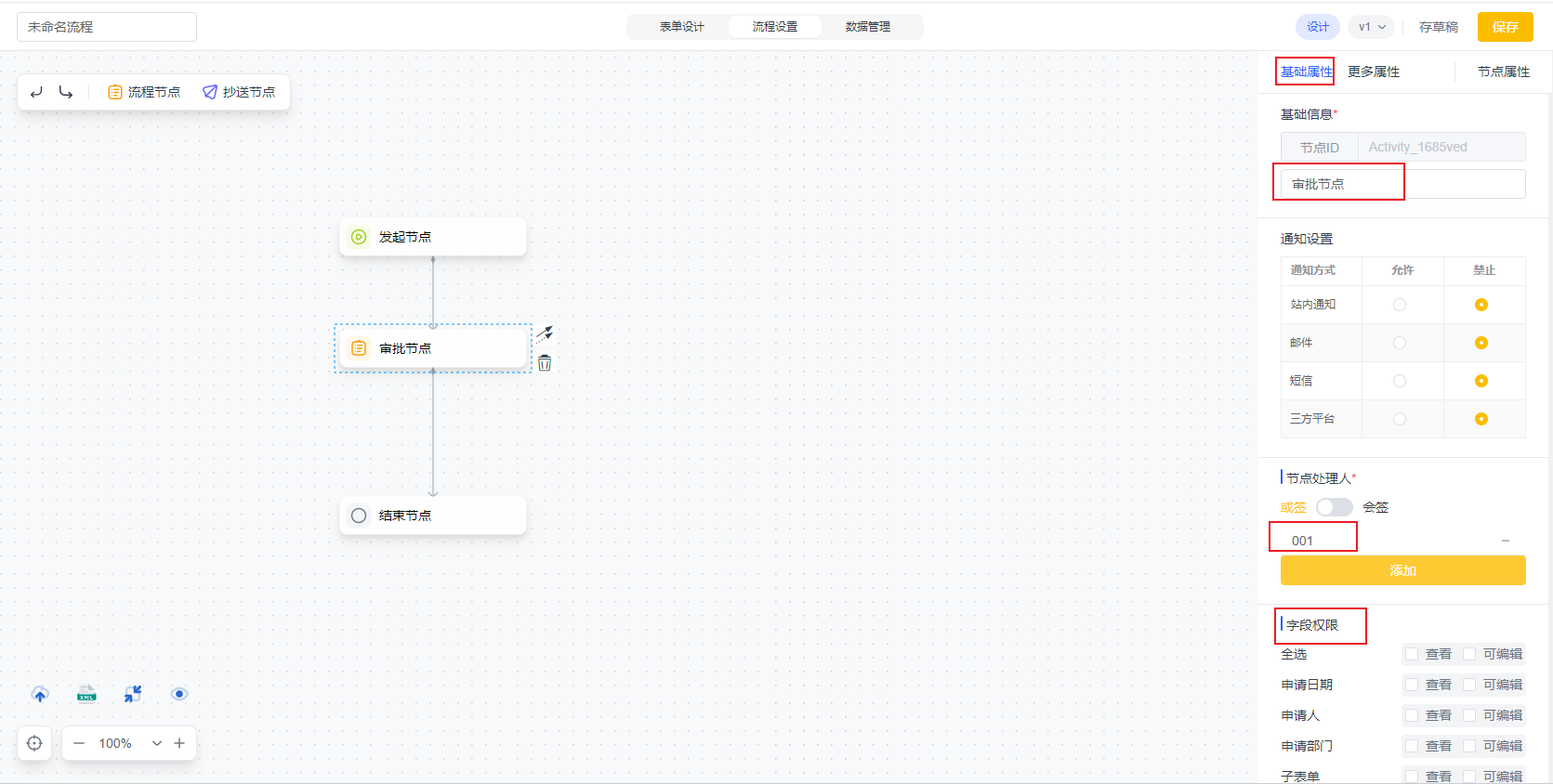
3)更多属性的设置。更多属性包括节点操作、手动催办、自动催办、自动审批和是否查看日志和流转图的设置。
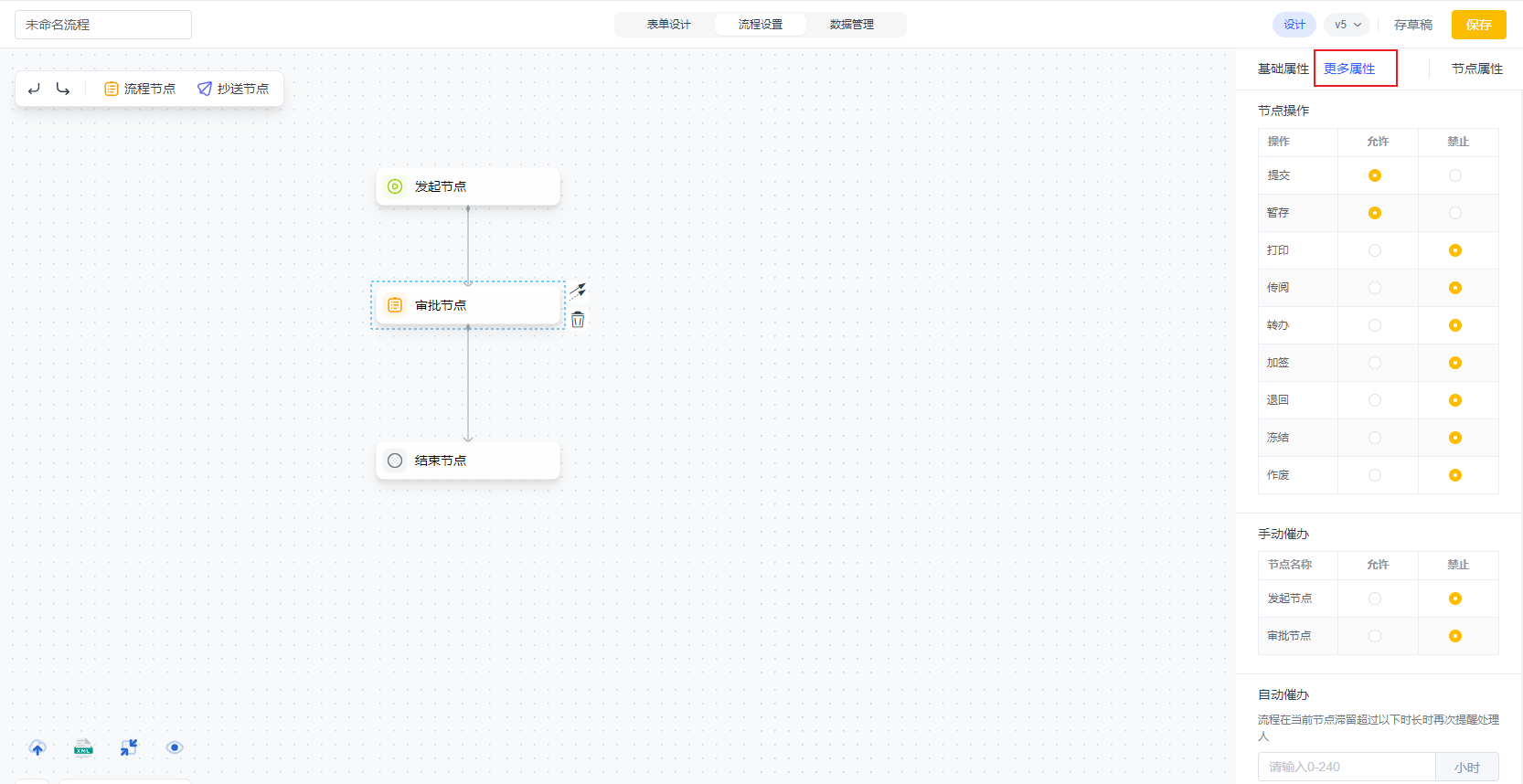
① 节点操作设置节点可进行的审批操作类型,一共包括:提交、暂存、打印、传阅、转办、加签、退回、冻结和作废九个操作。
提交:对审批进行通过操作。
暂存:对审批可编辑部分进行修改保存,流程继续停留在自己节点,即不会提交到下一节点。
打印:打印表单内容。
传阅:指派给指定的人员进行查看。
转办:将自己节点的审批操作,转办给一指定人员进行操作。
加签:在该审批节点添加一个指定人员进行审批。
退回:可选择将审批退回到当前节点之前的节点。
冻结:所有人不能进行审批操作。
作废:自动结束审批。
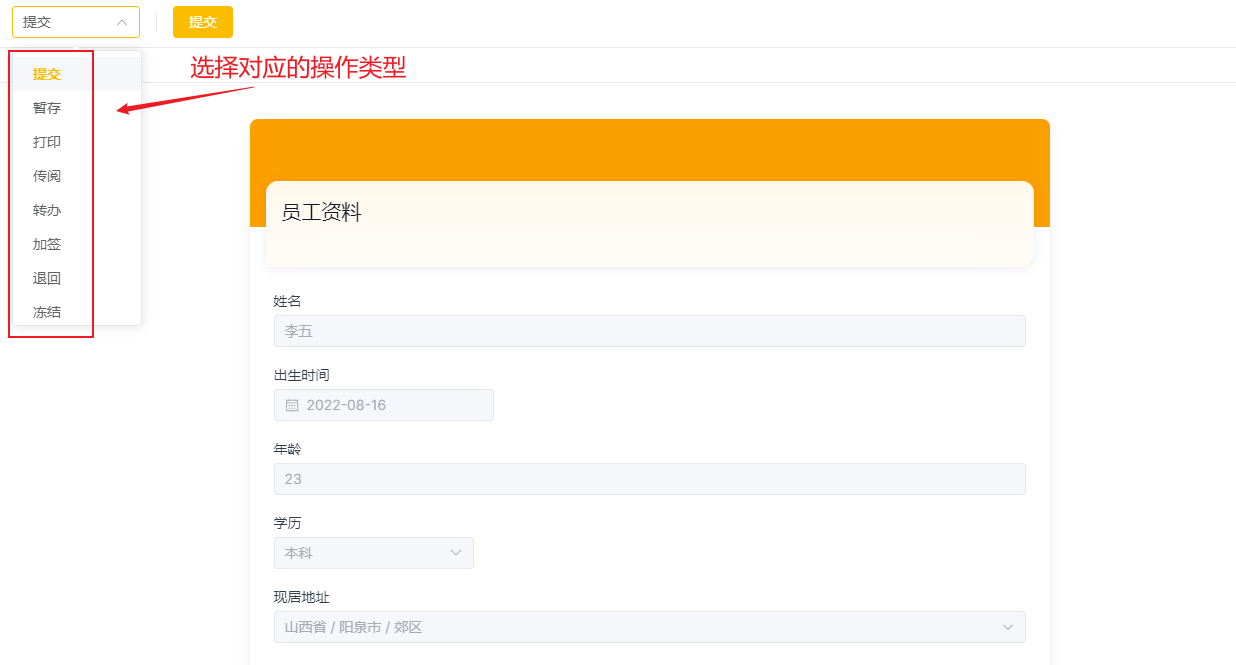
② 手动催办和自动催办设置后,节点处理人可手动或系统自动发消息提醒下一节点处理人进行及时的处理。
③ 自动审批设置。
不启用:流程审批按设置的流程进行流转。
处理人与上一节点处理人相同:若上一节点处理人与当前节点处理人相同,则当前节点会自动通过审批。
处理人处理过该过程:当前节点处理人在之前节点中有参与审批,则当前节点也会自动通过审批。

④ 是否启用查看日志和流转图,启用后可在流程审批中查看流程审批记录,如下图。
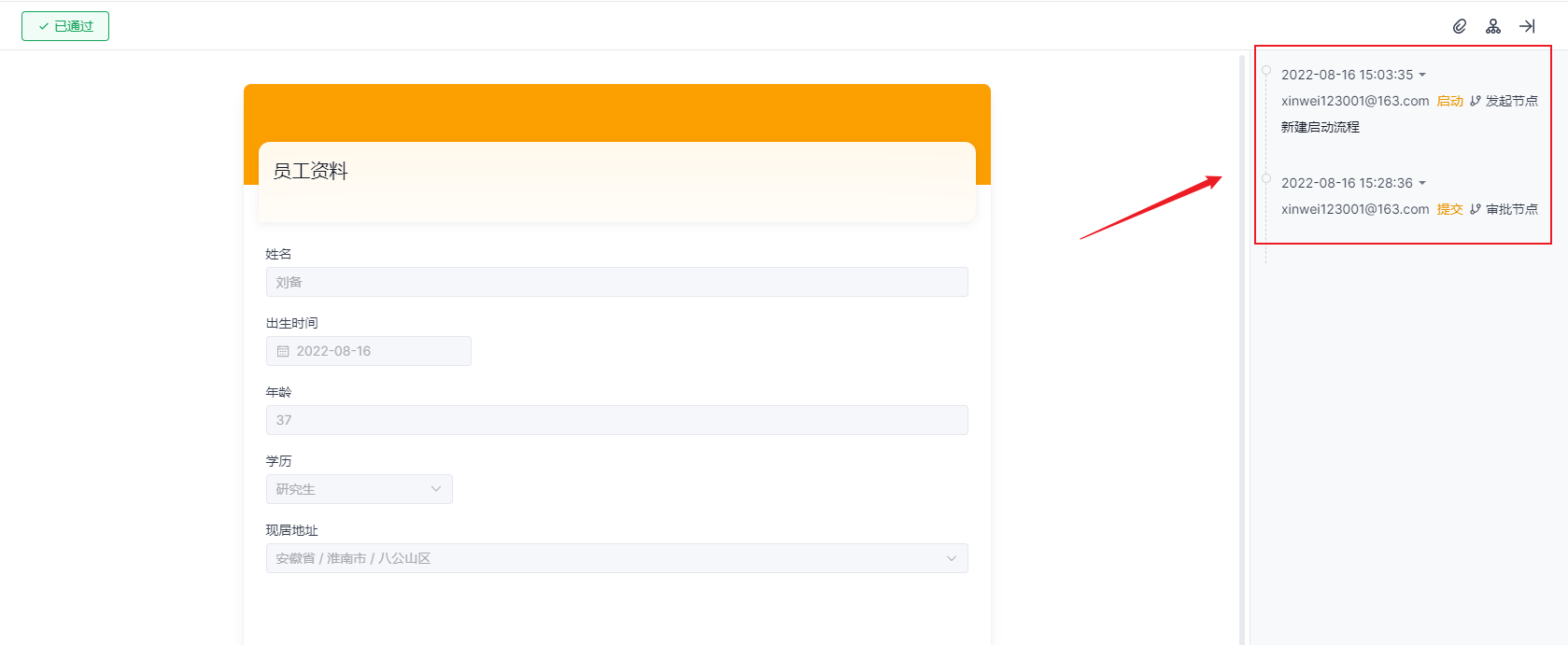
4)以上是一个节点的操作设置,若有多个审批节点,可继续重复以上操作进行添加即可。
(3)抄送节点
即流程提醒,审批结束的流程节点,可以通过抄送通知到关注流程进度的人员。设置需要抄送的相关人员,以及可查看的字段权限。

(4)结束节点
无需进行设置,结束节点的前一节点审批通过后,发起的流程将自动结束。
(四)数据管理
1功能简介
数据管理顾名思义就是对表单提交的数据的集中管理,也是管理员查看全部数据的地方。如果成员需要查看全部数据可以在[权限组]中为成员设置查看全部数据的权限。
管理员进入表单编辑界面后,可以切换到「数据管理」页面对表单提交的数据进行添加、编辑、冻结、解冻、导入、导出、删除等管理操作。
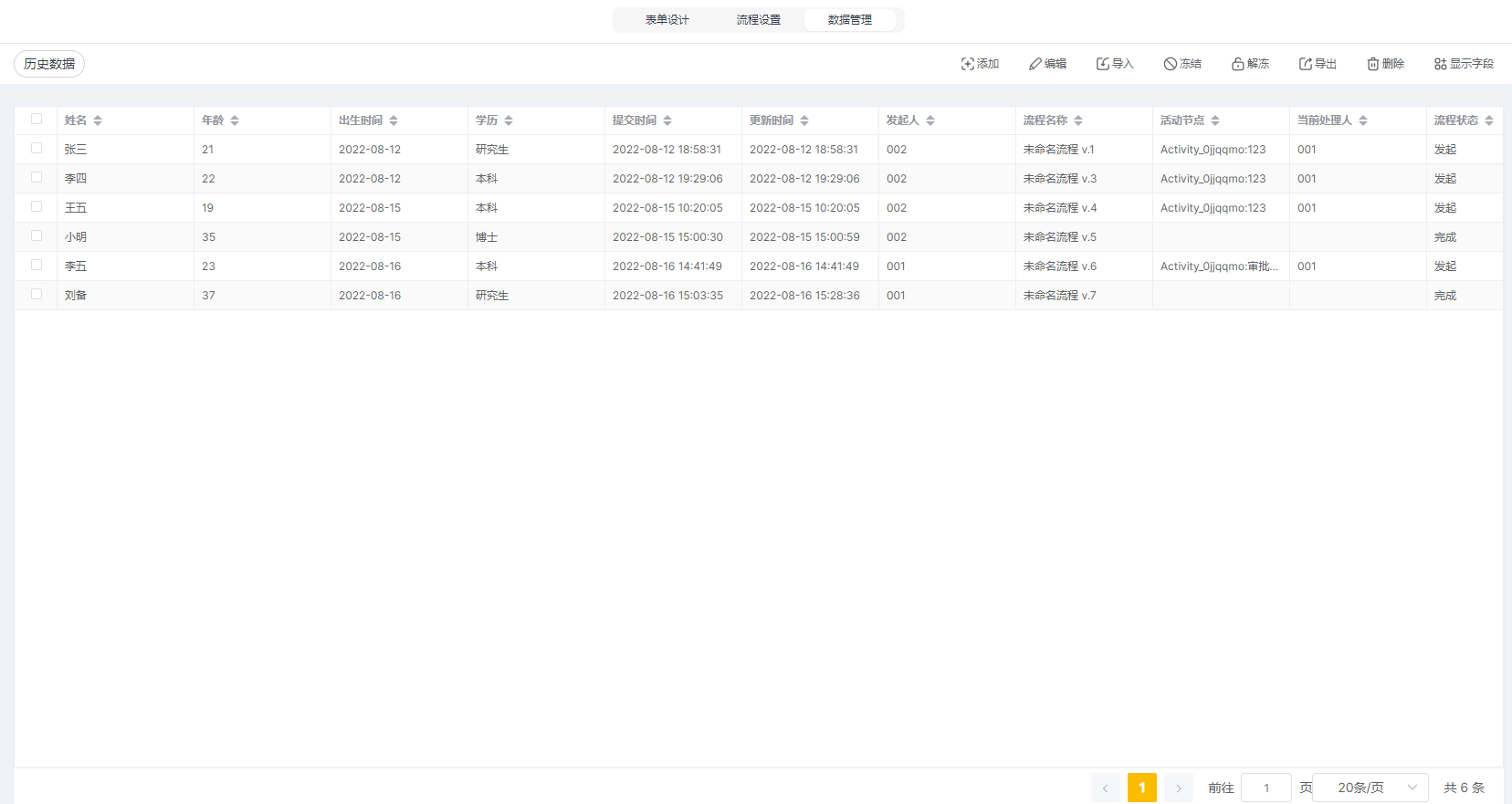
2操作说明
(1)添加数据
数据管理处可以直接添加数据,新添加一条数据如果是流程表单,不触发流程。
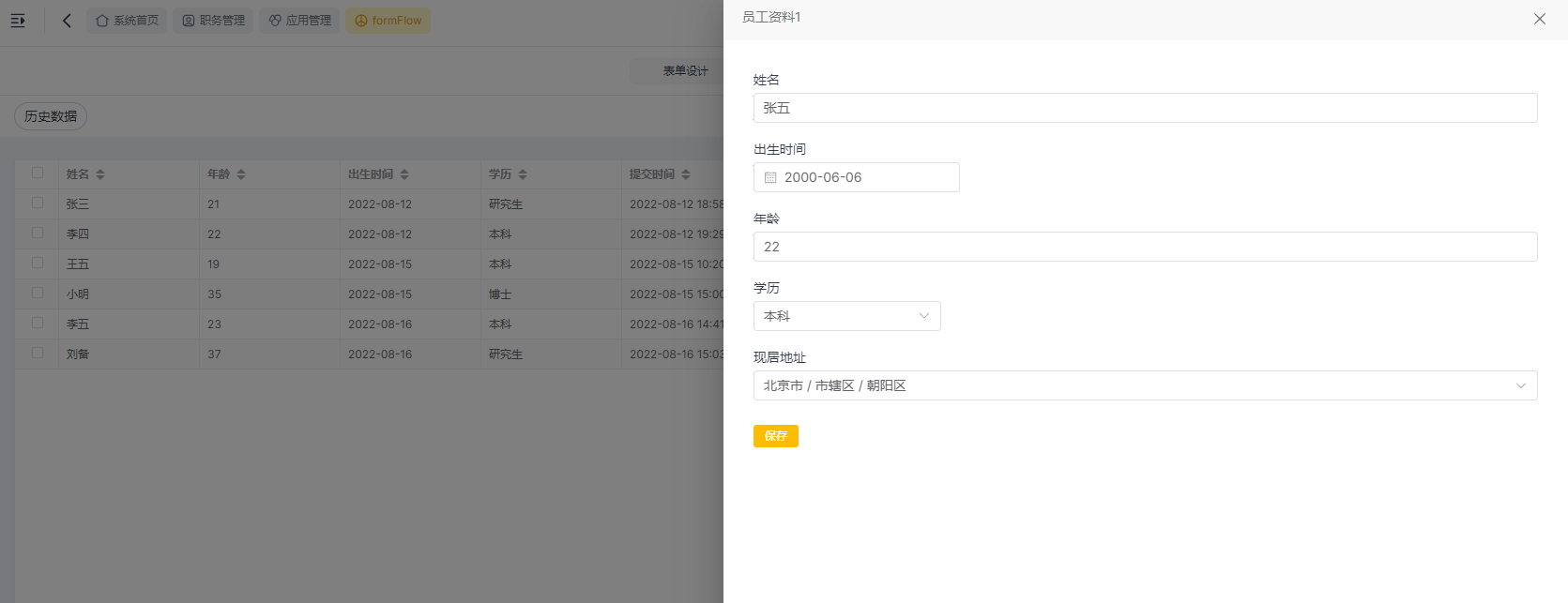
(2)编辑数据
当已提交的表单数据有误时,系统管理员可以进行修改操作,需要选中数据后,再进行操作。

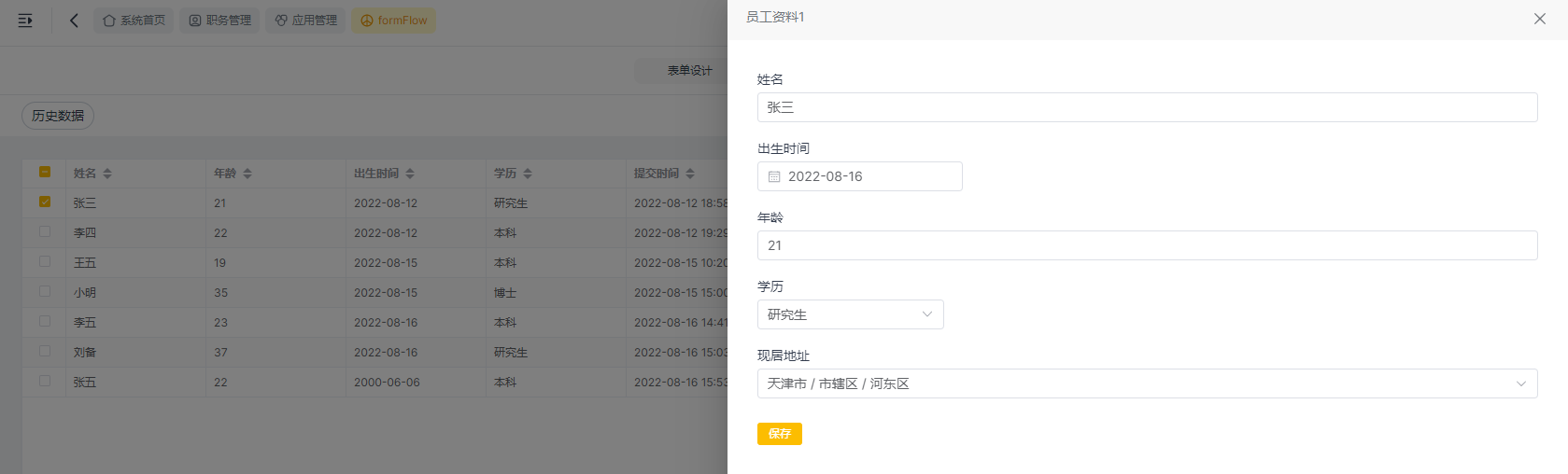
(3)导入数据
进入数据管理,点击导入,选择模板下载,数据填写完成后,再将其上传。

(4)导出数据
需要选择将要导出的数据,再进行操作。
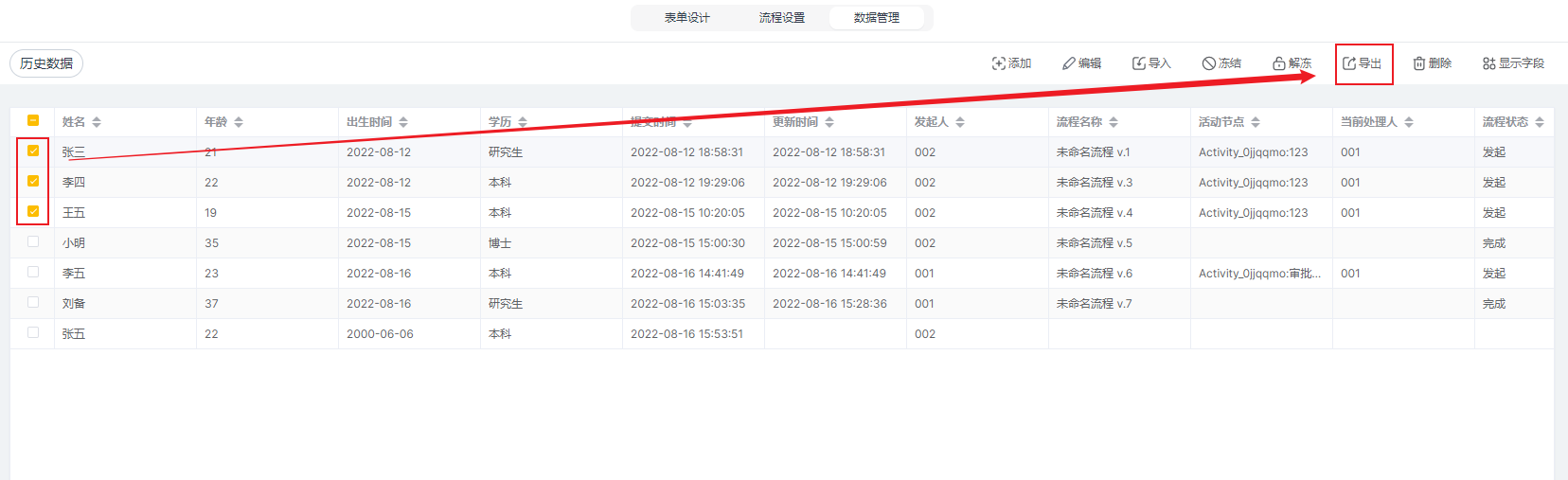
导出结果:
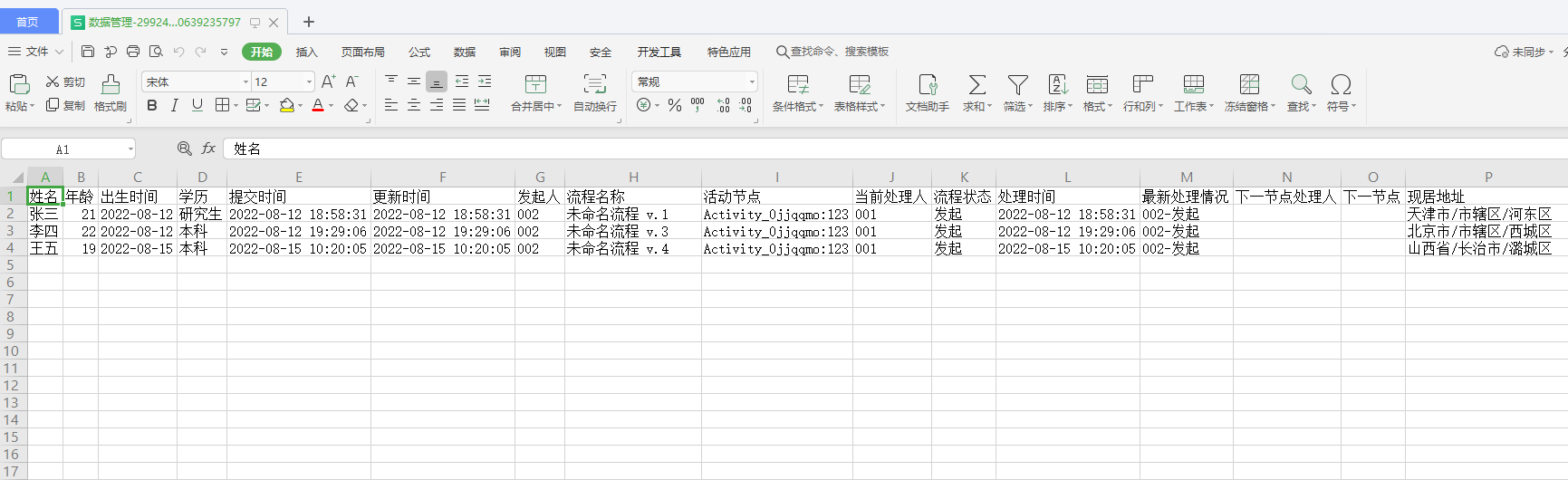
(5)冻结/解冻
冻结,将审批中的审批进行冻结,节点处理人将不能进行审批操作;解冻,取消审批操作限制。
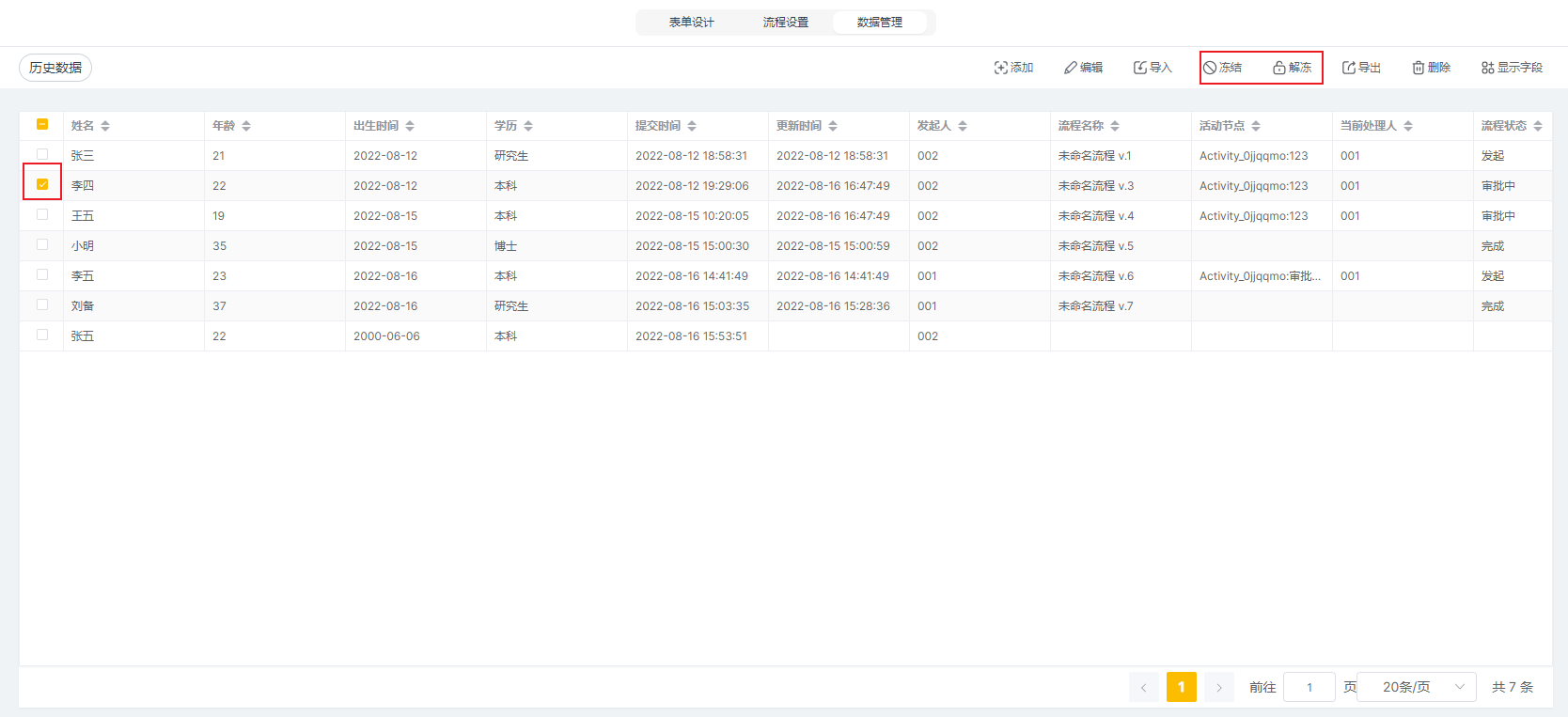
(6)删除
对不需要的数据可以进行删除,删除的数据将不可复原。
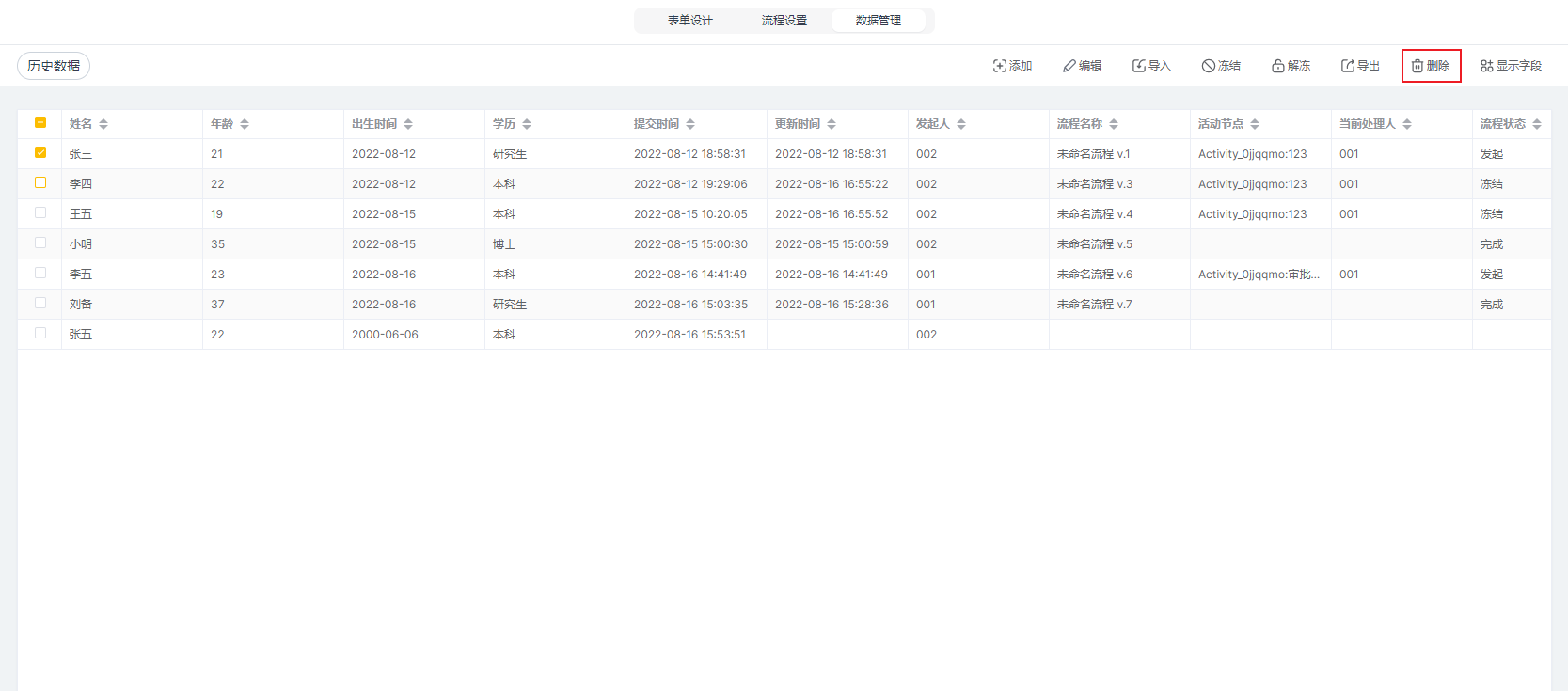
(7)显示字段
当表单字段较多时,可以设置显示字段,只显示需要查看的关键信息,如下图所示。
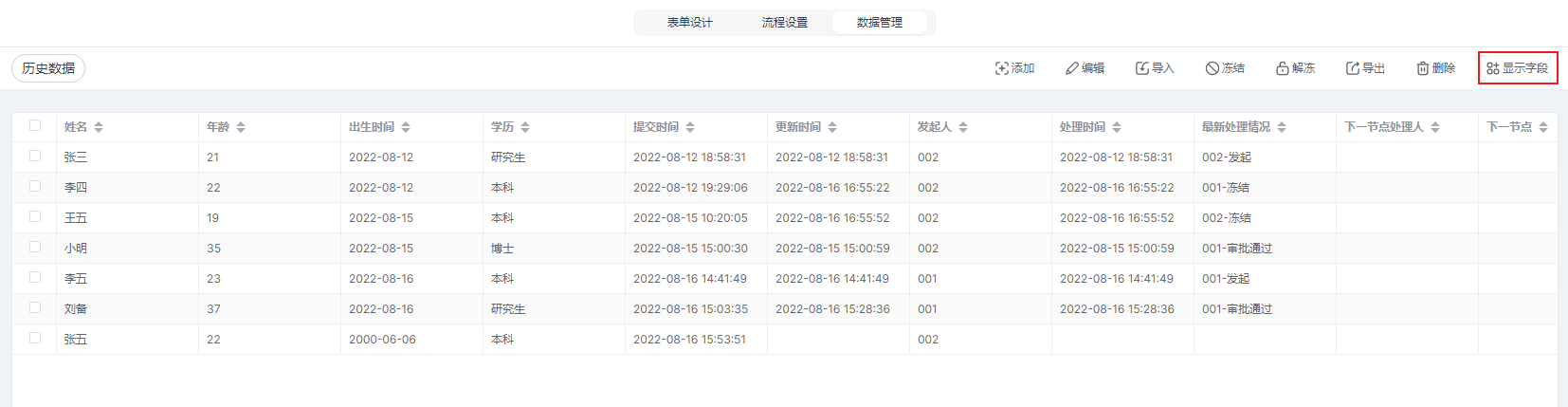
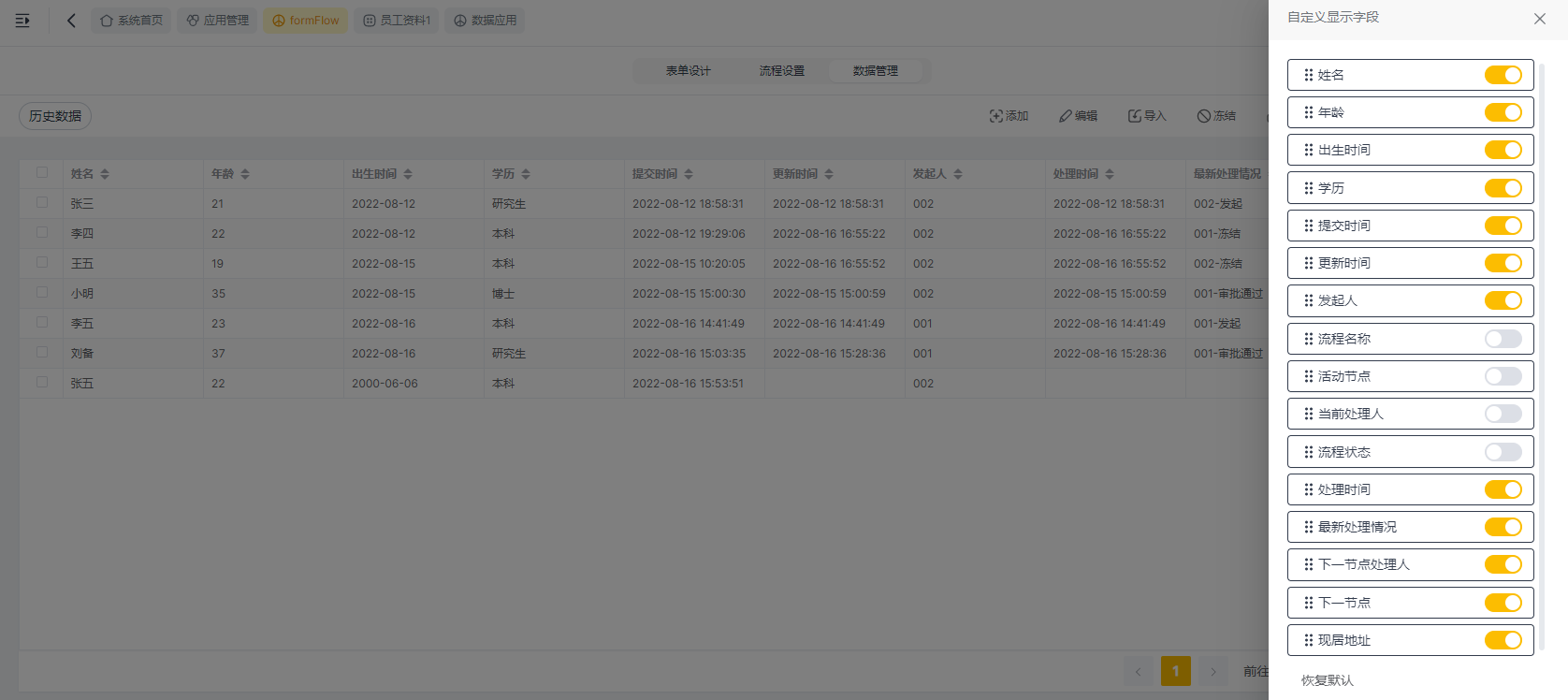
六 存储管理
(一)厂商管理
1 新增厂商
点击新增,填入所有必填项,保存即可。
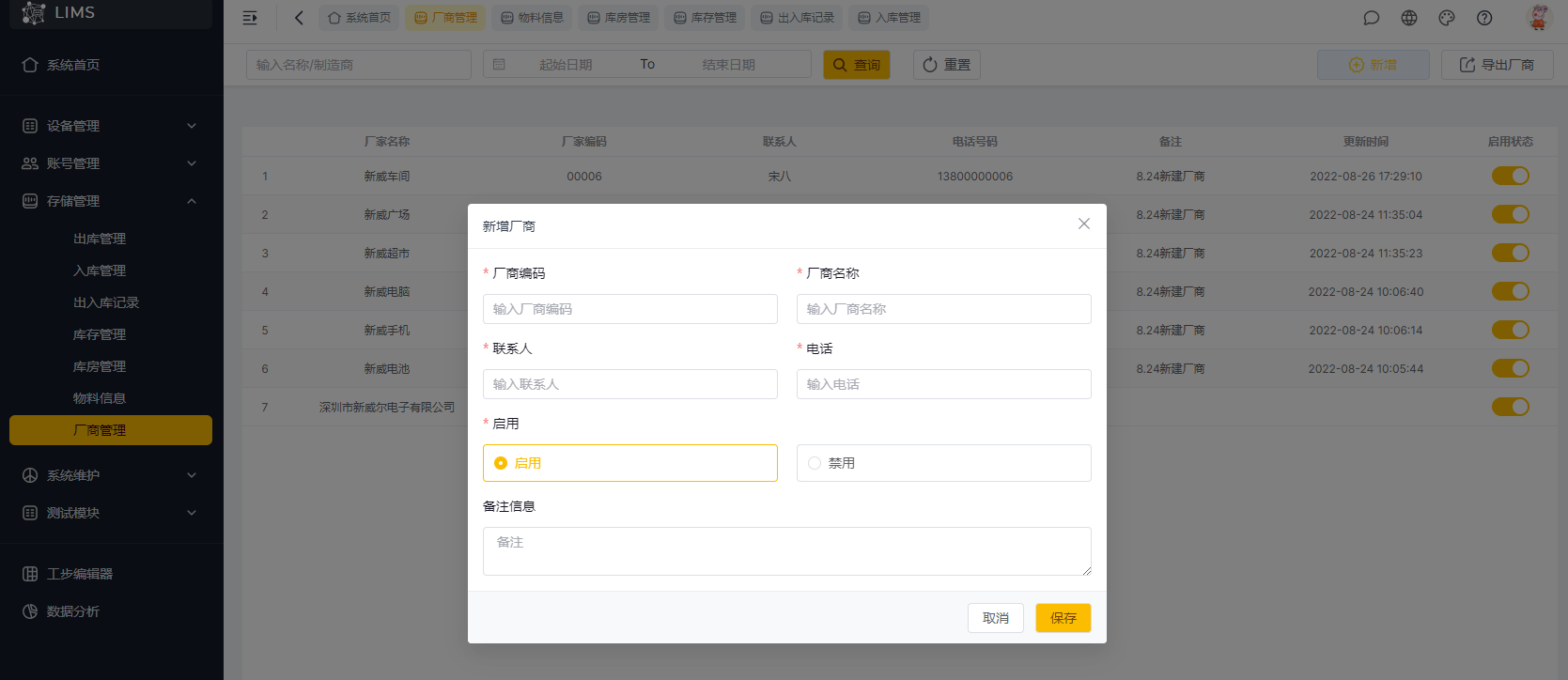
2 搜索厂商
在数据表格上方输入名称、制造商、时期后点击查询即可查询出对应信息,点击重置可清除查询条件,恢复默认。

3 导出厂商
有厂商数据的前提下,点击右上角“导出厂商”,即可导出厂商。
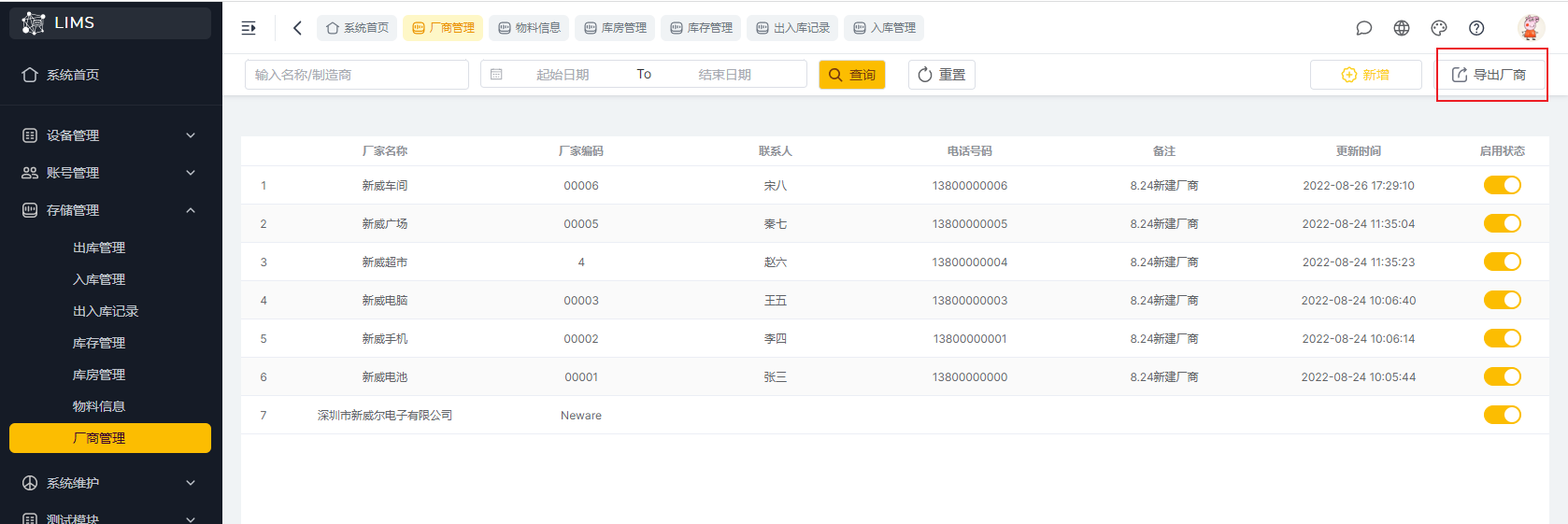
4 启用/禁用状态
点击厂商启用/禁用状态按钮,启用后在新建物料信息时可选用已启用的厂商;已禁用的厂商则置灰,不可以选择。
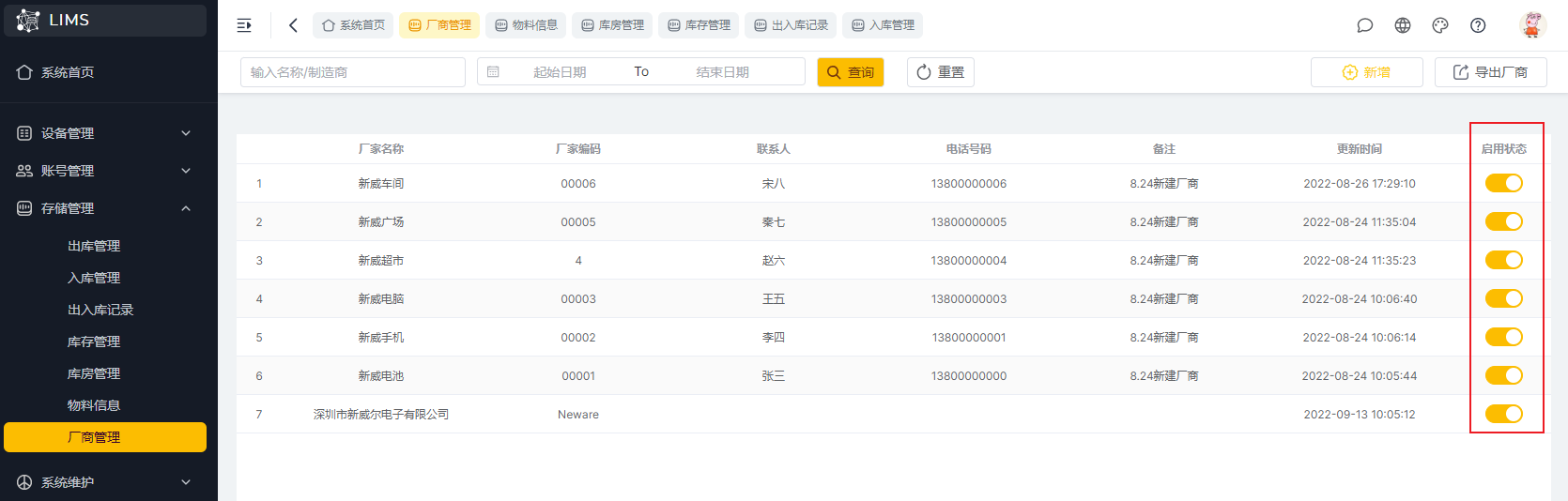
(二)物料信息
1 物料信息
(1) 新建物料
点击右上角新建物料,在新建物料弹窗内填入和选择所有必填项,保存即可。
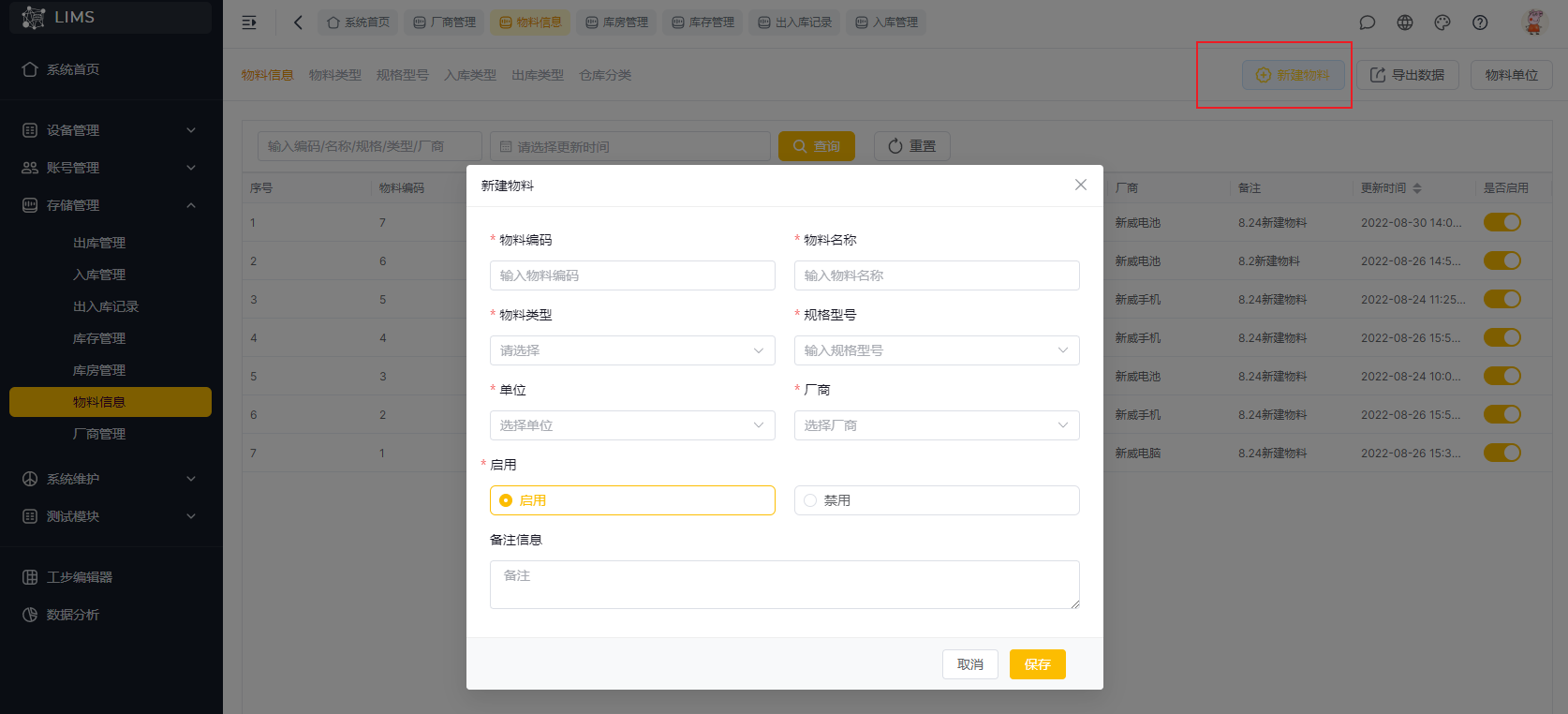
(2) 新建物料单位
点击右上角物料单位,在左侧挤压弹窗内新建需要的单位保存即可。
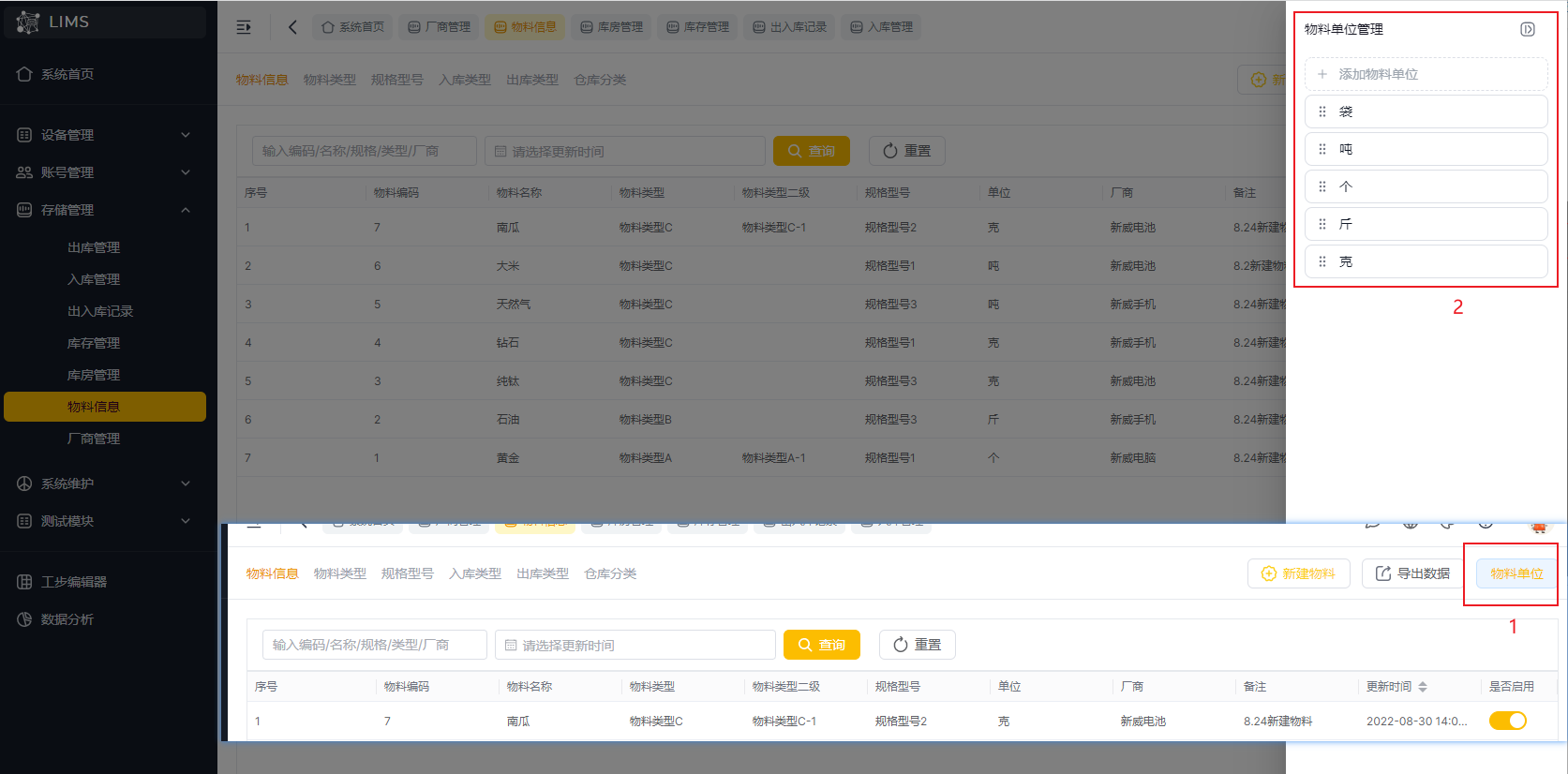
(3) 搜索物料信息
在数据表格上方输入编码、名称、规格、制造商、类型、厂商,日期后点击查询即可查询出对应信息,点击重置可清除查询条件,恢复默认。
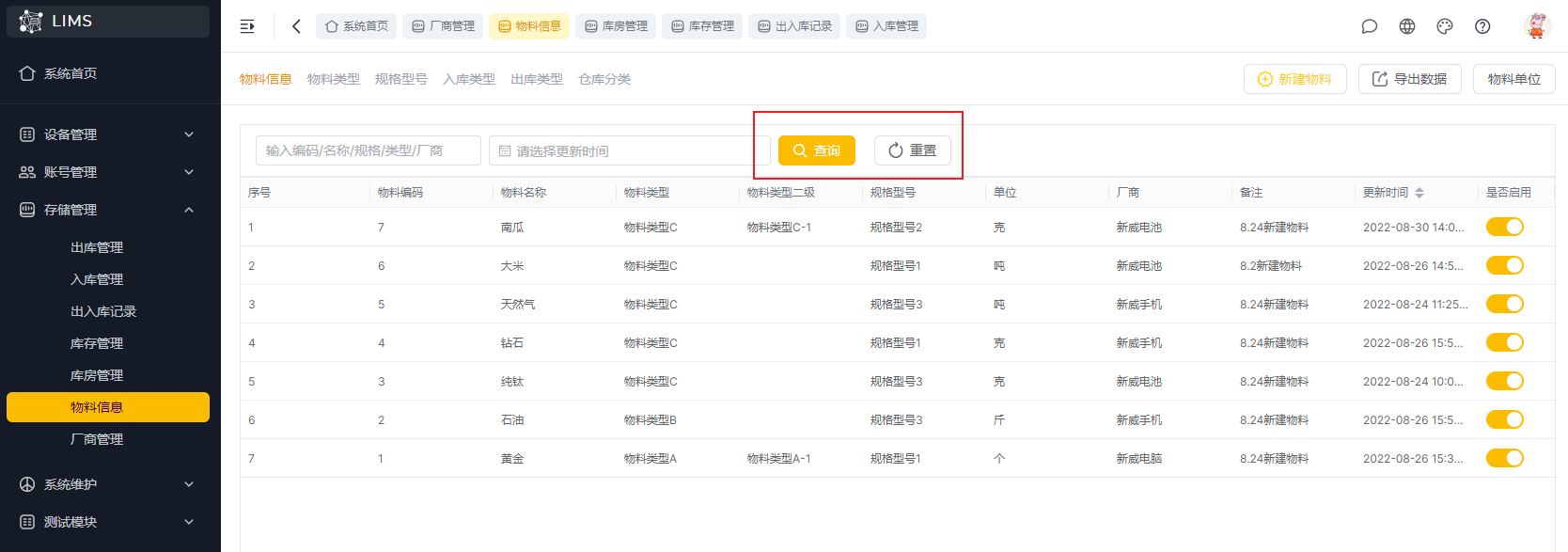
(4) 导出物料信息
有物料信息数据的前提下,点击右上角“导出数据”,即可导出物料信息模块的数据。
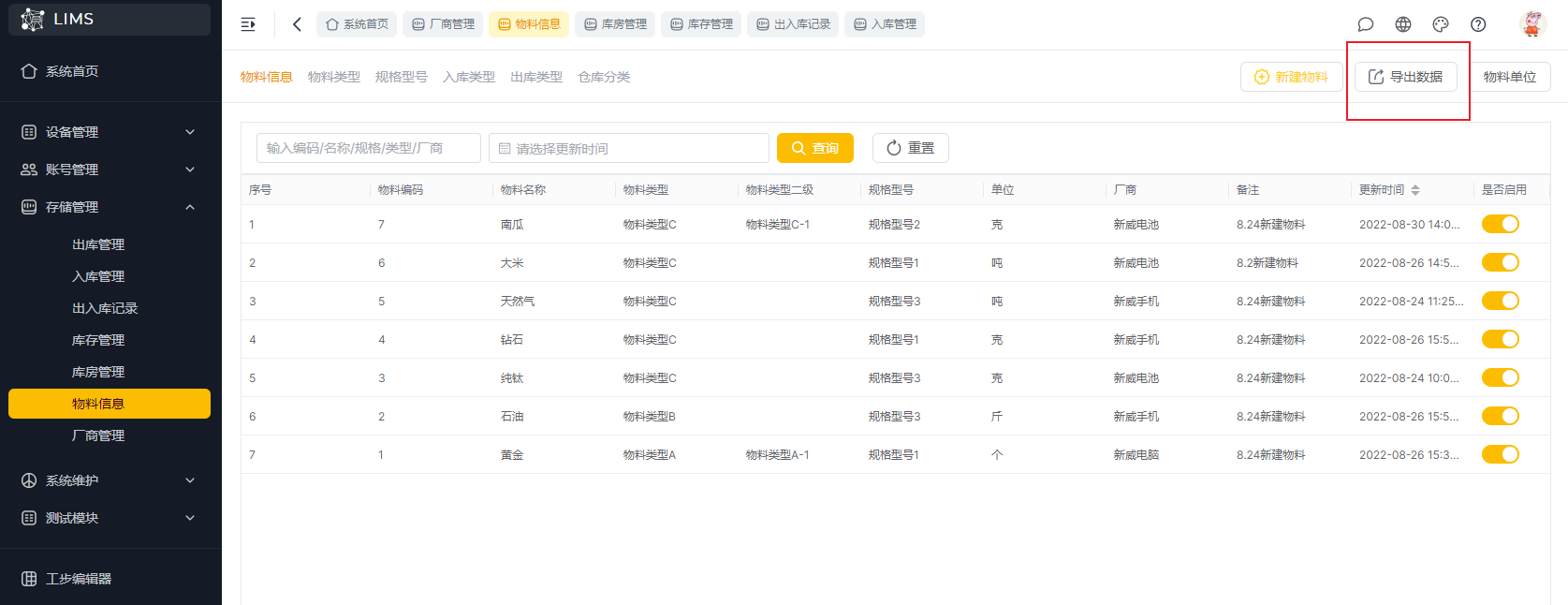
启用/禁用状态
点击物料类型的启用/禁用状态按钮,启用后在新建入库单时该物料信息可显示、可选择,禁用后新建入库单时该物料信息则不可显示、不可选择。
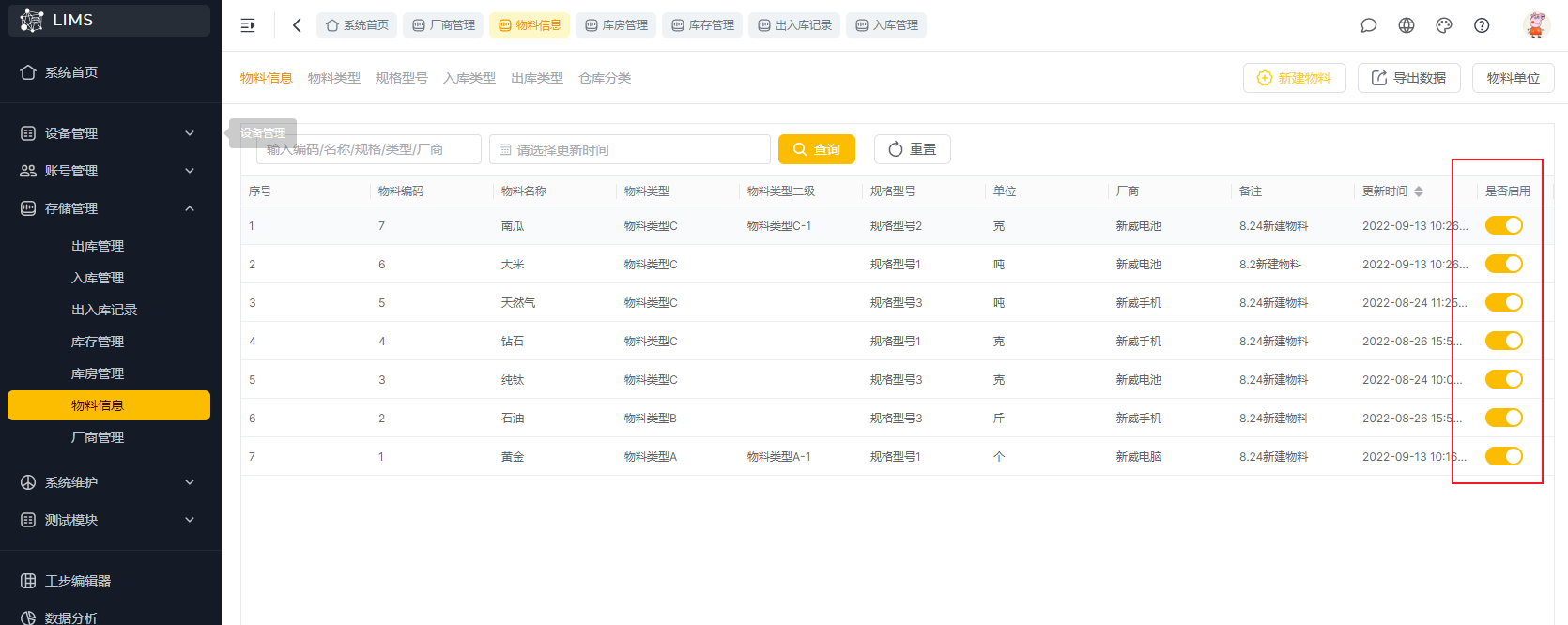
2 物料类型
(1) 新增物料类型
点击右上角新增物料类型,选择和填入所有必填项保存即可。

(2) 导出物料类型
有物料类型数据的前提下,点击右上角“导出数据”,即可导出物料类型模块的数据。
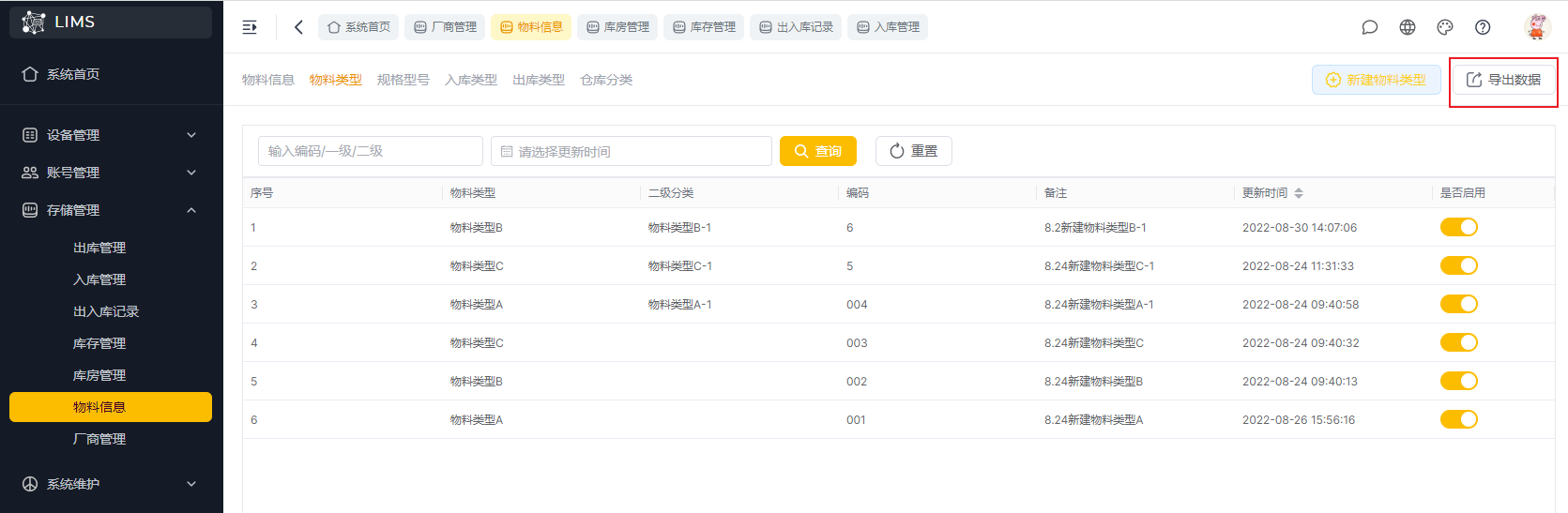
(3) 搜索物料类型
在数据表格上方输入编码、一级、二级,日期后点击查询即可查询出对应信息,点击重置可清除查询条件,恢复默认。

3 规格型号
(1) 新建规格
点击右上角新建规格,填入所有必填项保存即可。

(2) 导出规格型号
有规格型号数据的前提下,点击右上角“导出数据”,即可导出物料类型模块的数据。
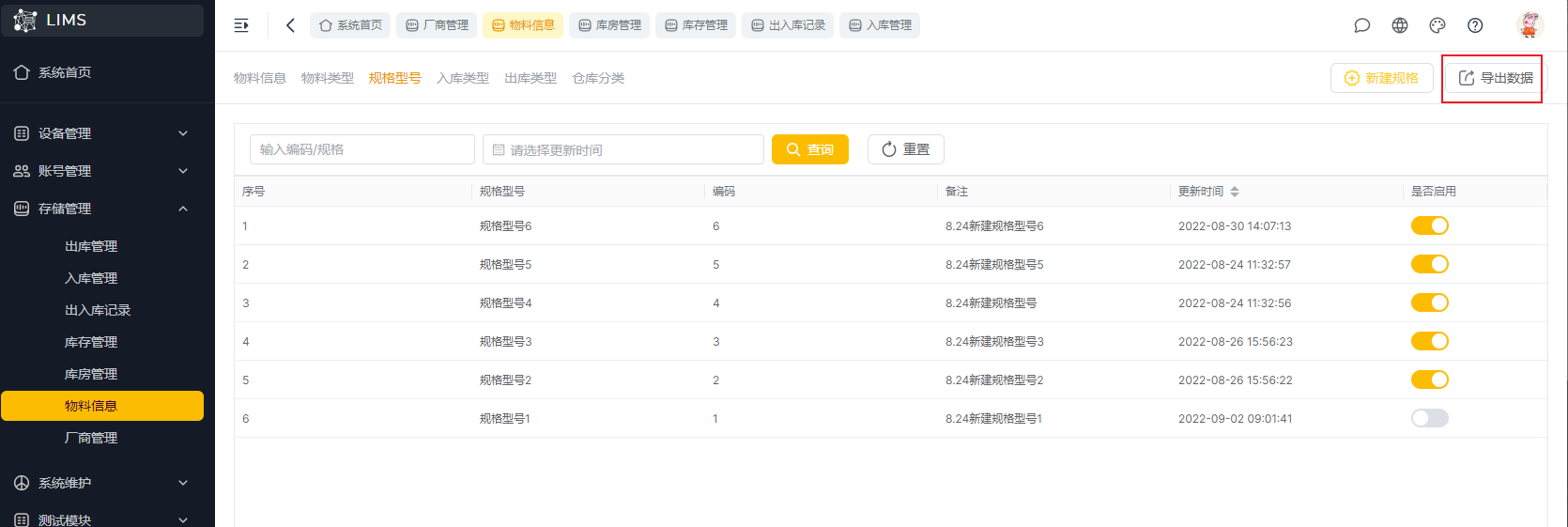
(3) 搜索规格类型
在数据表格上方输入编码、规格,日期后点击查询即可查询出对应信息,点击重置可清除查询条件,恢复默认。
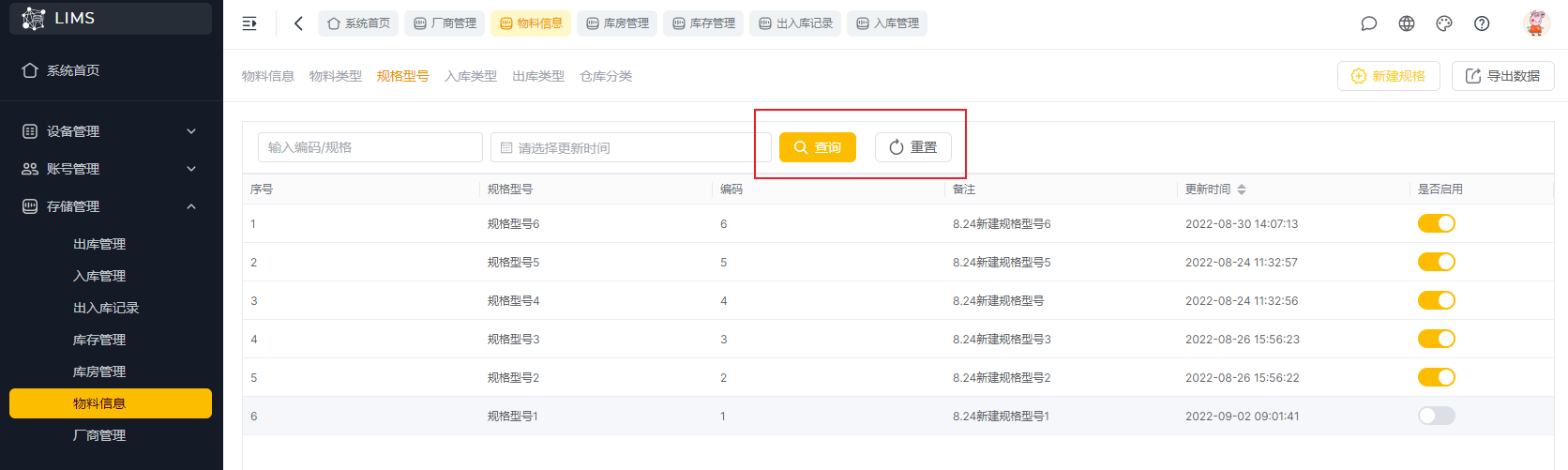
(4) 启用/禁用状态
点击规格类型的启用/禁用状态按钮,启用后在新建物料信息时该规格类型可显示、可选择,禁用后新建物料信息时该规格类型则不可显示、不可选择。

4 入库类型
(1) 新建分类
点击右上角新建分类,填入所有必填项保存即可。
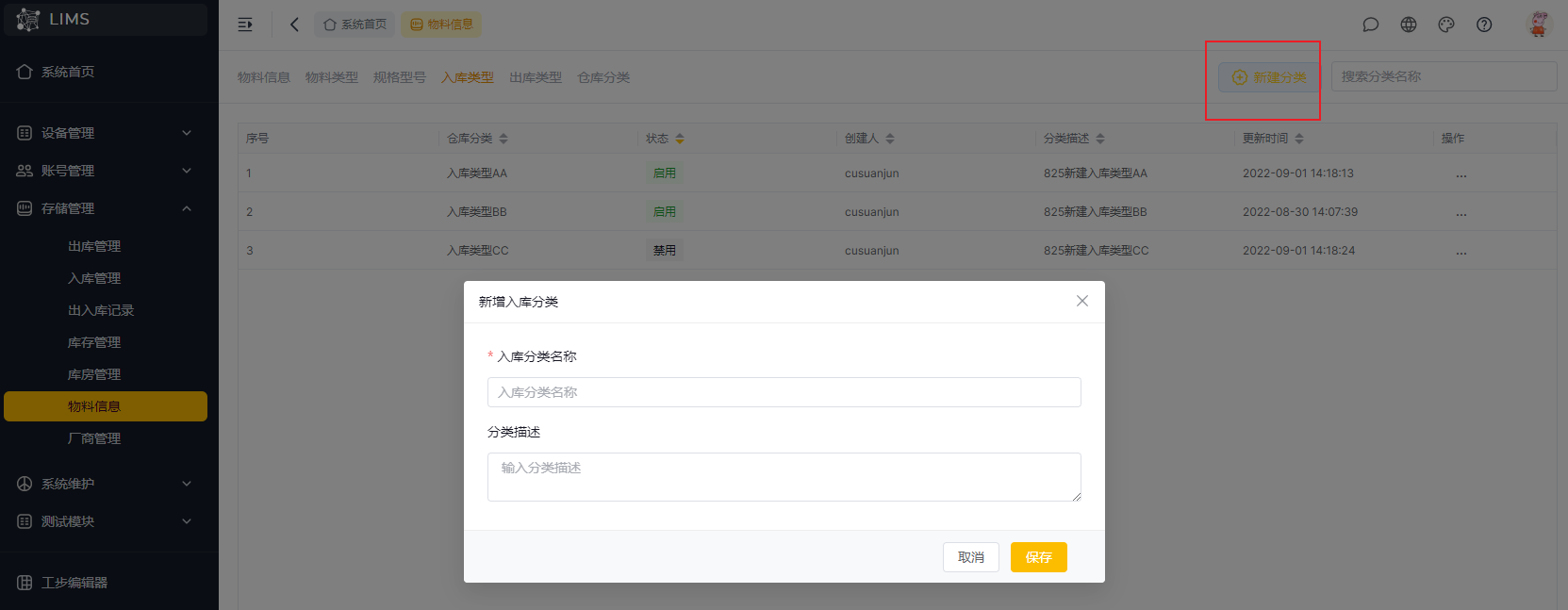
(2) 搜索分类
在右上角搜索框内输入相应搜索内容回车即可搜索。
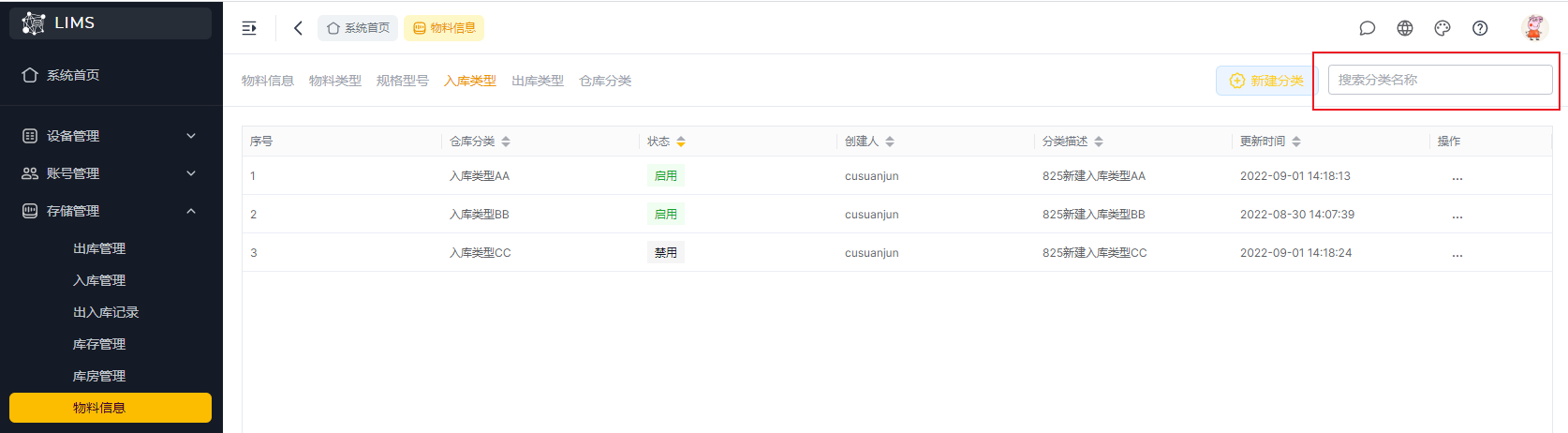
(3) 编辑分类
选择一条入库分类的数据,点击更多(三点),选择编辑。
若选择的分类已被使用,则点击编辑后要先弹出图中步骤2的“修改分类”的弹窗,点击确认后才能进入到图中步骤3的“编辑入库分类”的弹窗。
若选择的分类未被使用,则点击编辑后直接进入到图中步骤3的“编辑入库分类”的弹窗。

(4) 修改状态
选择一条入库分类的数据,点击更多(三点),选择设置状态。状态设置为启用,该入库类型在新建入库单时可选。状态设置为禁用,该入库类型在新建入库单时不可选。

(5) 删除分类
选择一条入库分类,点击更多(三点),选择删除。
若选择的分类已被使用,则点击删除后要先弹出图中“删除分类”的弹窗,点击确认后会在表格数据顶部弹出“该入库类型已被使用无法删除”的弹窗。
若选择的分类未被使用,则点击删除后要先弹出图中“删除分类”的弹窗,点击确认后会直接删除选择的数据。
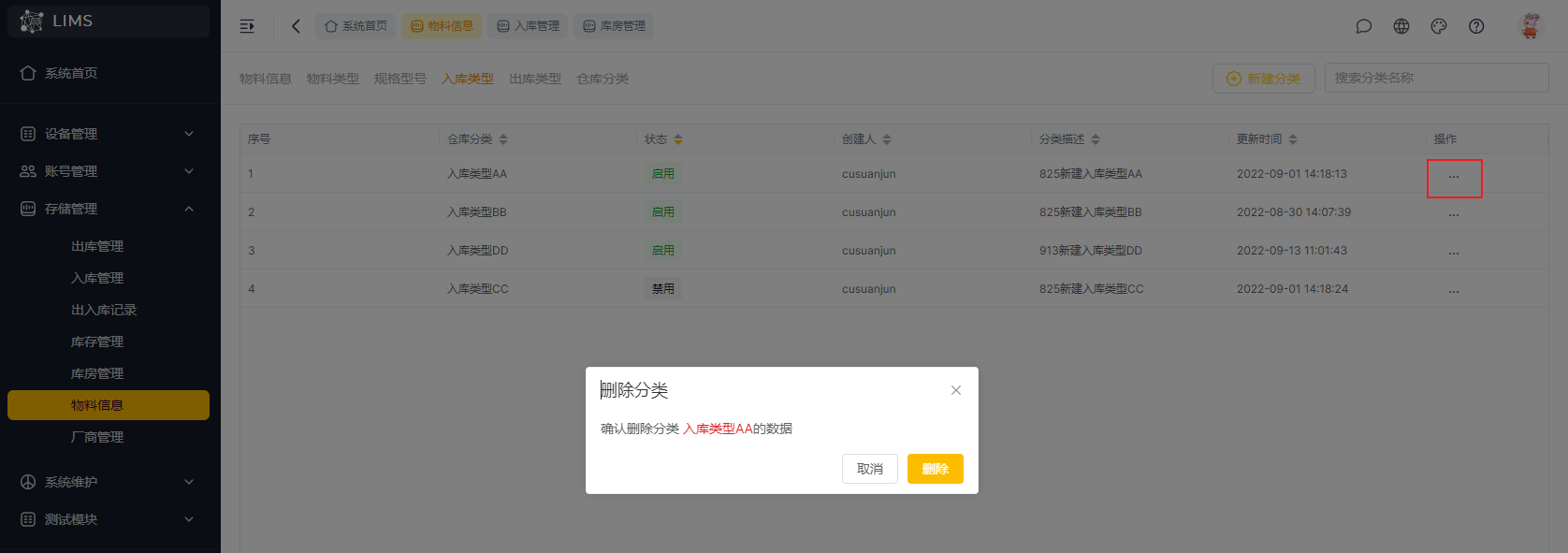
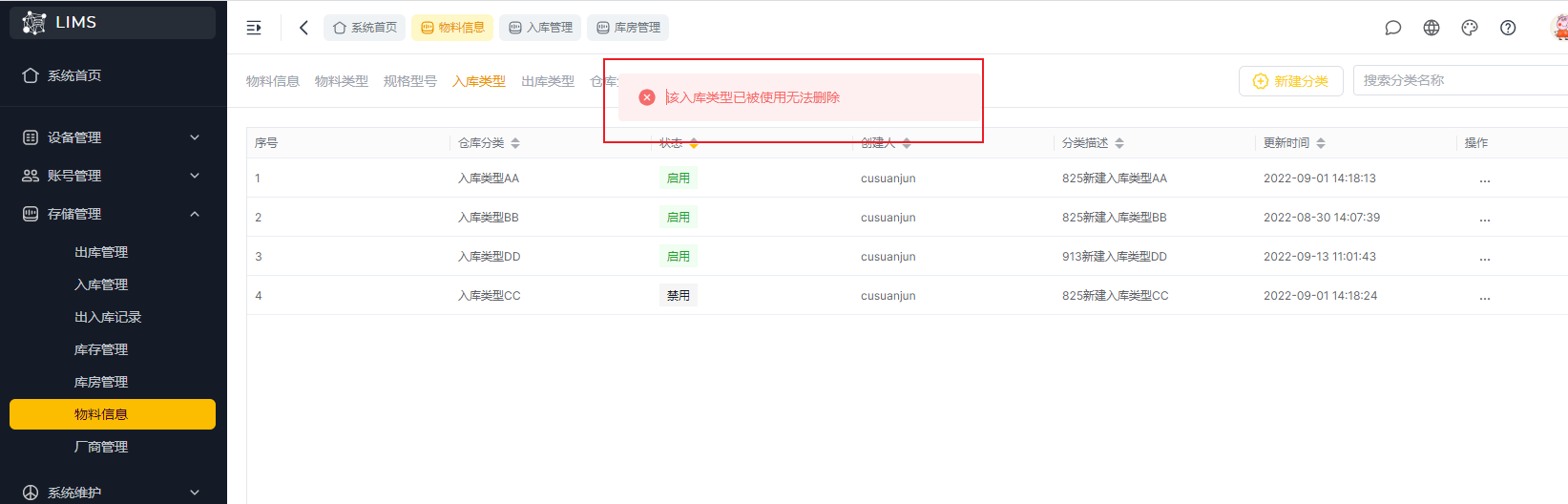
5 出库类型
(1) 新建分类
点击右上角新建分类,填入所有必填项保存即可。

(2) 搜索分类
在右上角搜索框内输入相应搜索内容回车即可搜索。
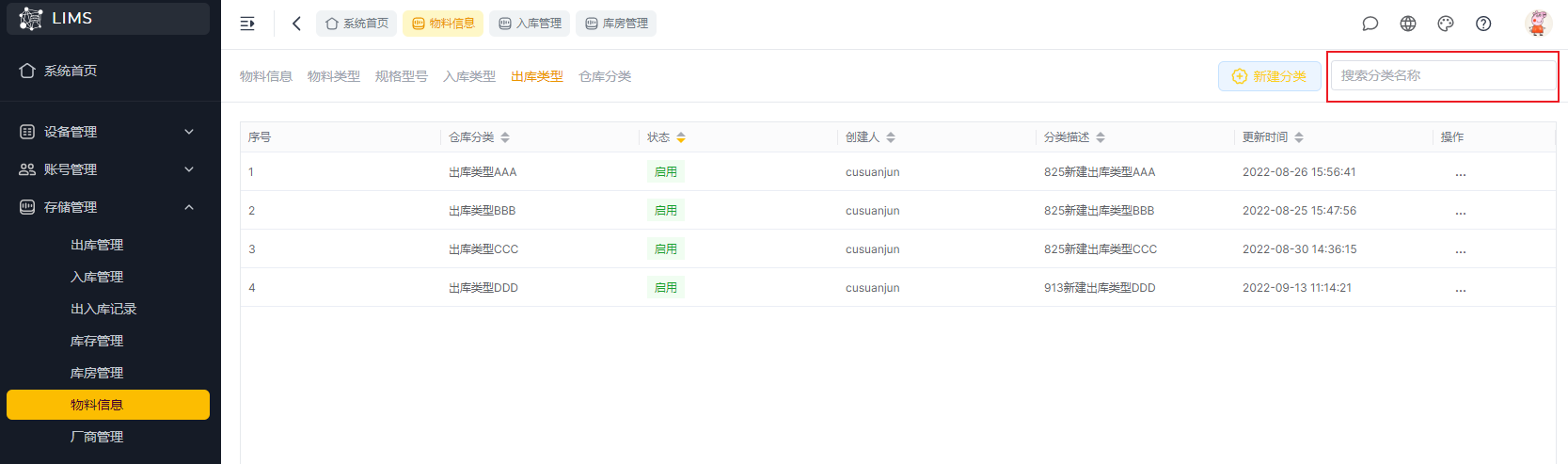
(3) 编辑分类
选择一条出库分类的数据,点击更多(三点),选择编辑。
若选择的分类已被使用,则点击编辑后要先弹出图中步骤2的“修改分类”的弹窗,点击确认后才能进入到图中步骤3的“编辑出库分类”的弹窗。
若选择的分类未被使用,则点击编辑后直接进入到图中步骤3的“编辑出库分类”的弹窗。

(4) 修改状态
选择一条出库分类的数据,点击更多(三点),选择设置状态。状态设置为启用,该出库类型在新建出库单时可选。状态设置为禁用,该出库类型在新建出库单时不可选。
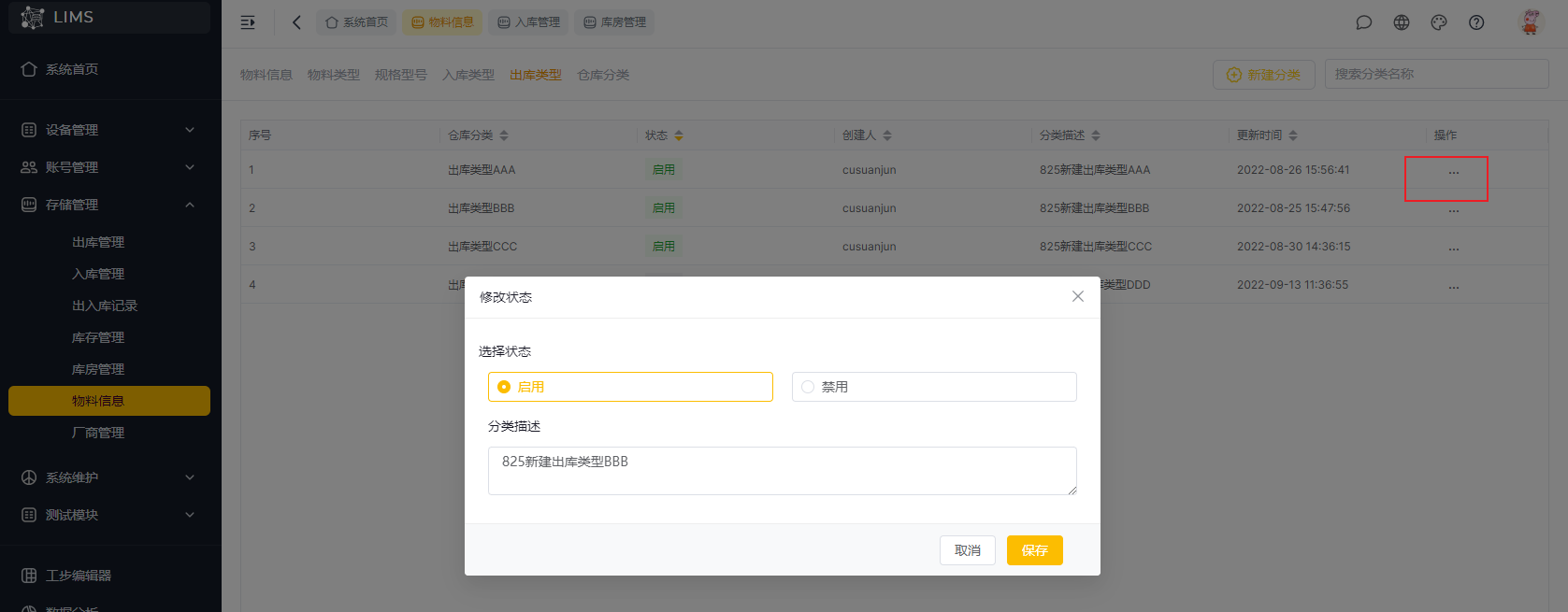
(5) 删除分类
选择一条出库分类,点击更多(三点),选择删除。
若选择的分类已被使用,则点击删除后要先弹出图中“删除分类”的弹窗,点击确认后会在表格数据顶部弹出“该出库类型已被使用无法删除”的弹窗。
若选择的分类未被使用,则点击删除后要先弹出图中“删除分类”的弹窗,点击确认后会直接删除选择的数据。

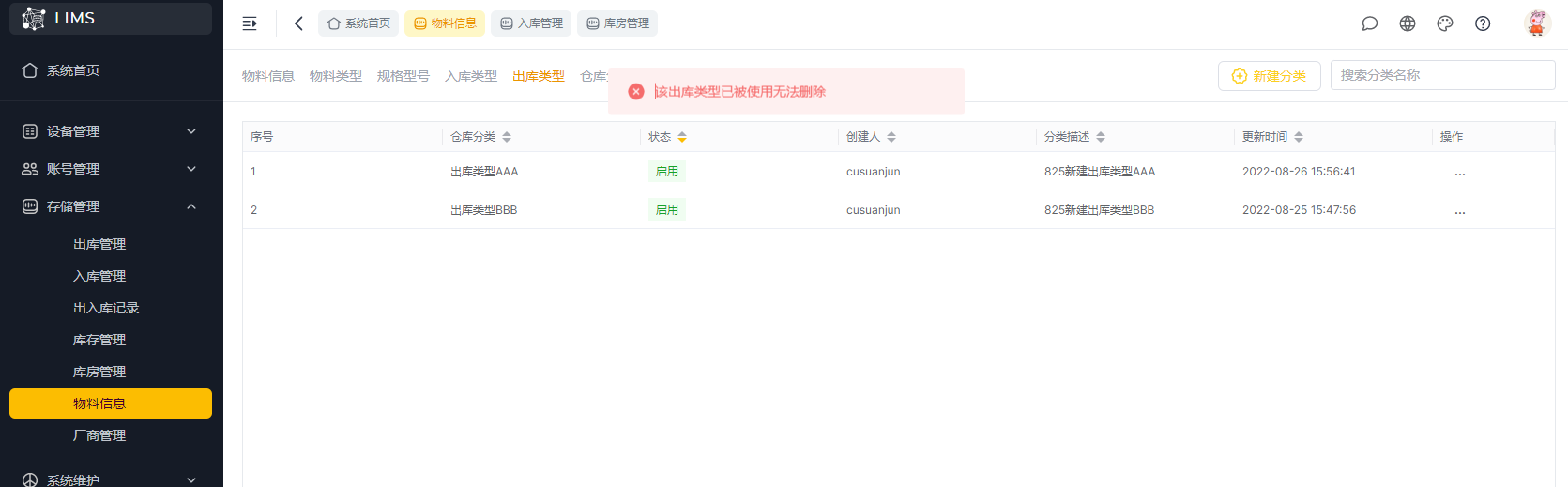
6 仓库分类
(1) 新建分类
点击右上角新建分类,填入所有必填项保存即可。

(2) 搜索分类
在右上角搜索框内输入相应搜索内容回车即可搜索。
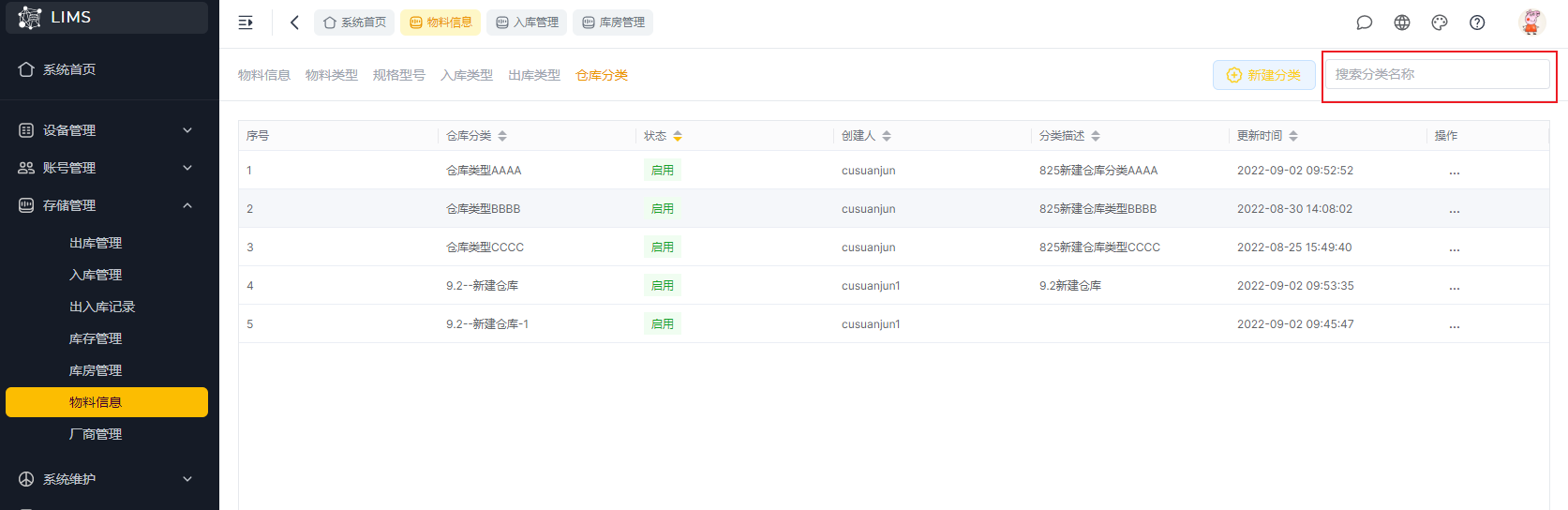
(3) 编辑分类
选择一条仓库分类的数据,点击更多(三点),选择编辑。
若选择的分类已被使用,则点击编辑后要先弹出图中步骤2的“修改分类”的弹窗,点击确认后才能进入到图中步骤3的“编辑仓库分类”的弹窗。
若选择的分类未被使用,则点击编辑后直接进入到图中步骤3的“编辑仓库分类”的弹窗。
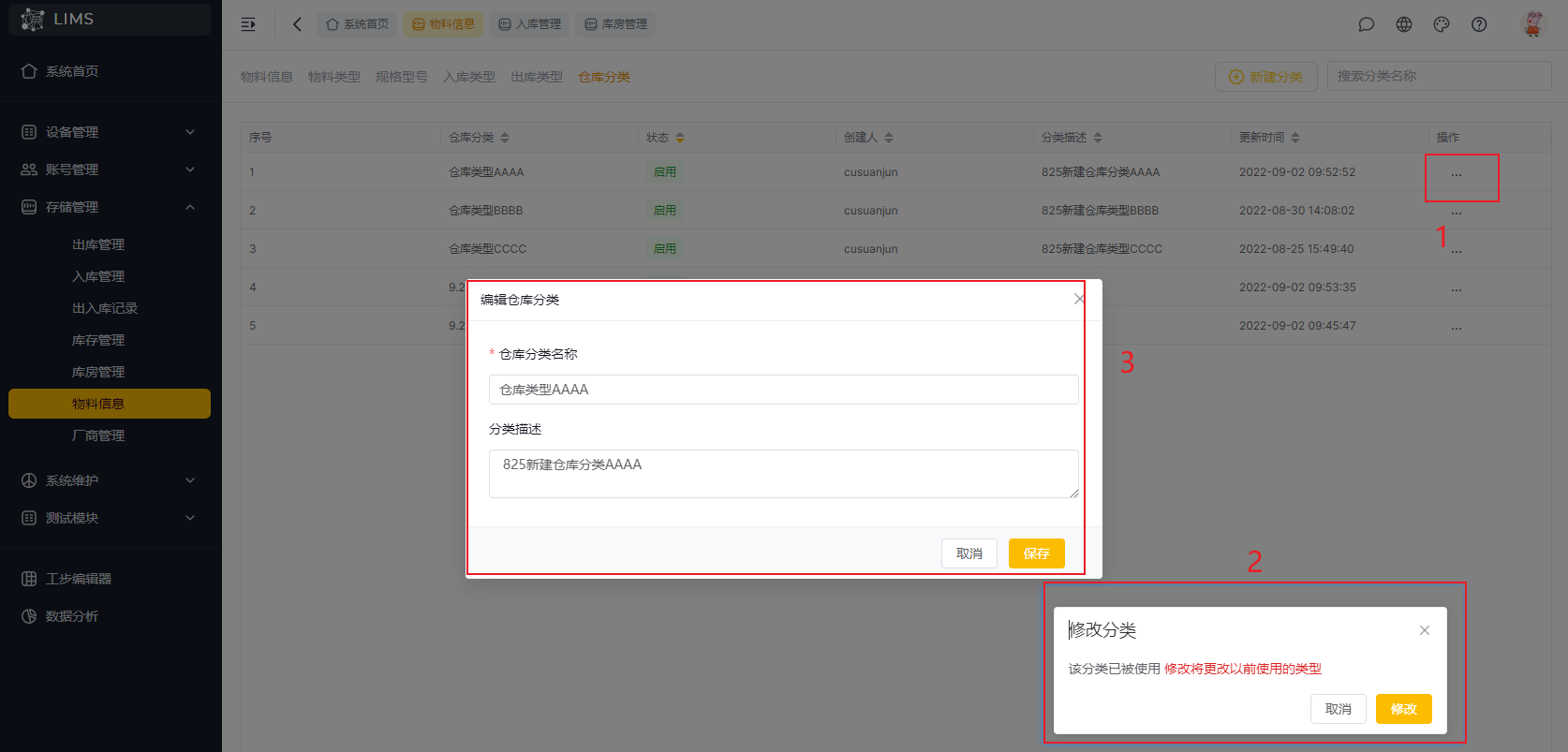
(4) 修改状态
选择一条仓库分类的数据,点击更多(三点),选择设置状态。状态设置为启用,该仓库分类在新建库房时不可见、不可选。状态设置为禁用,该仓库分类在新建库房时不可见、不可选。
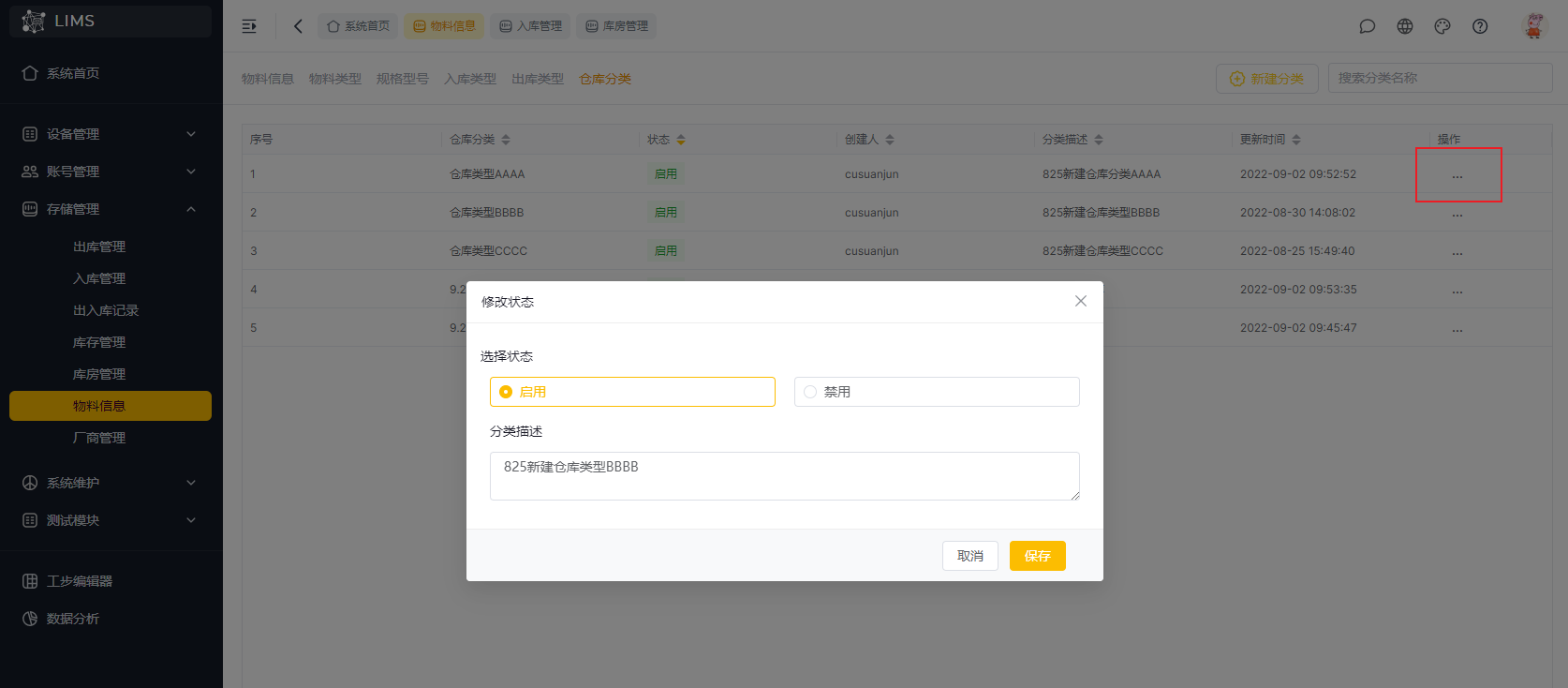
(5) 删除分类
选择一条仓库分类,点击更多(三点),选择删除。
若选择的分类已被使用,则点击删除后要先弹出图中“删除分类”的弹窗,点击确认后会在表格数据顶部弹出“该仓库类型已被使用无法删除”的弹窗。
若选择的分类未被使用,则点击删除后要先弹出图中“删除分类”的弹窗,点击确认后会直接删除选择的数据。
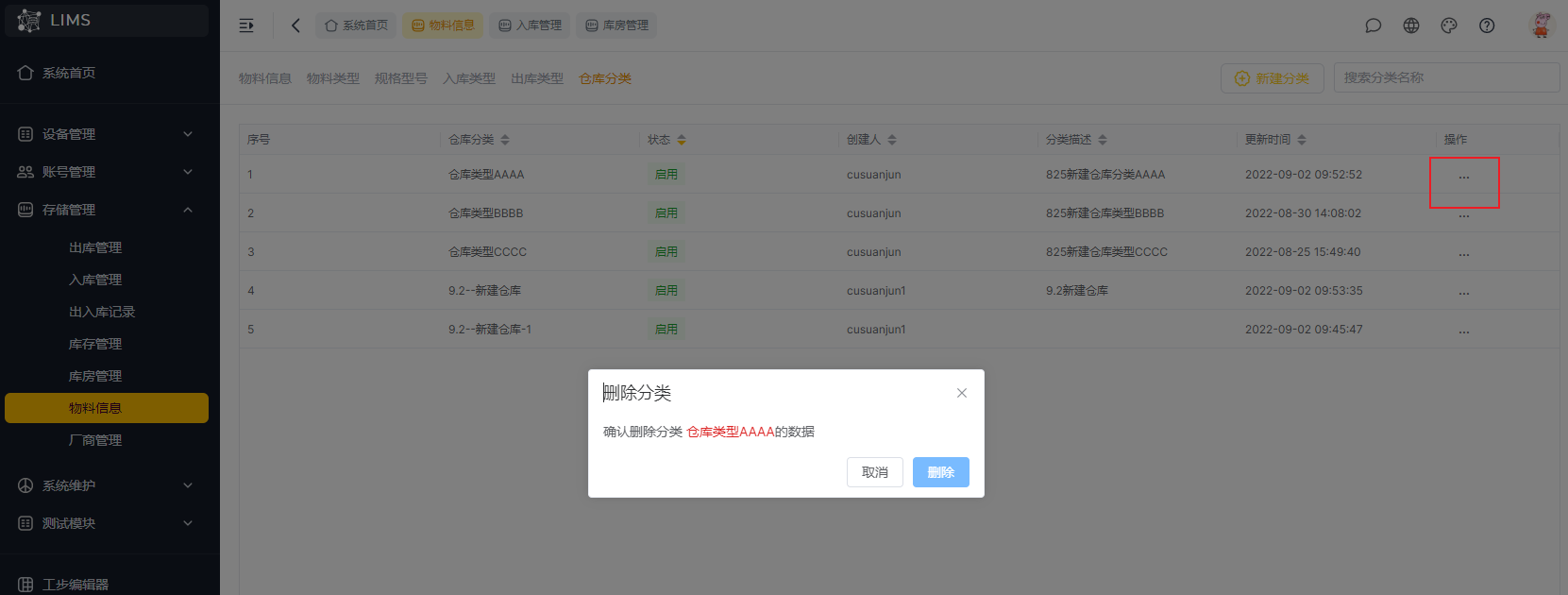
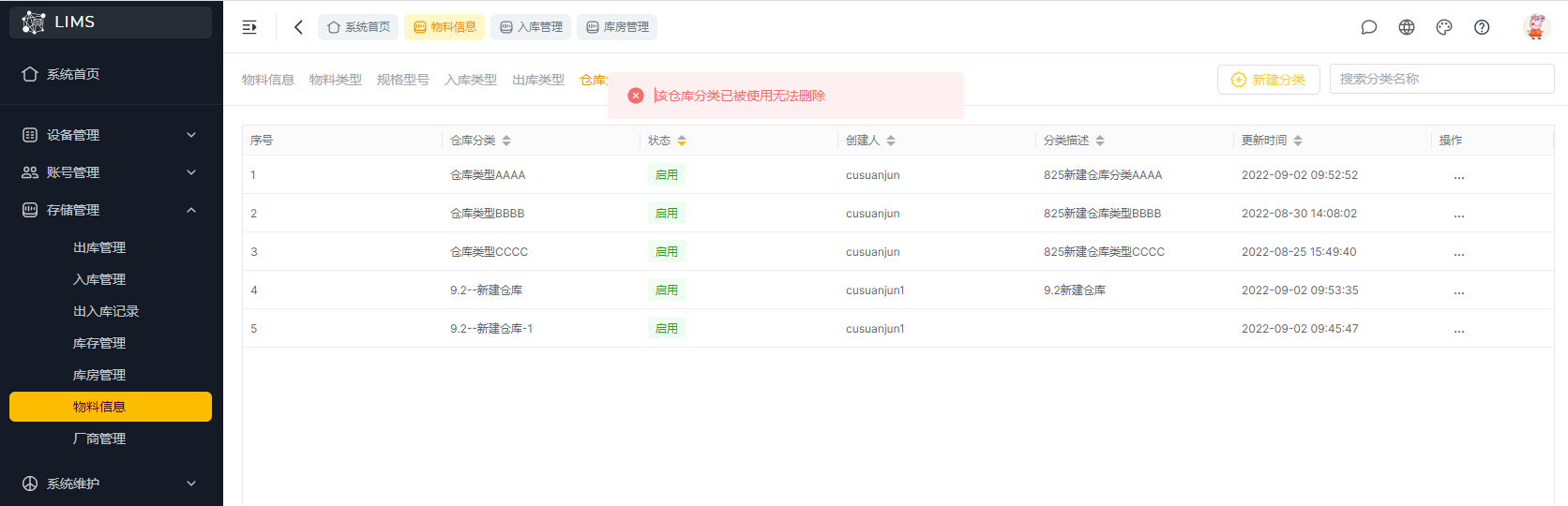
(三)库房管理
1 新建仓库
点击右上角新建仓库,在新建仓库弹窗内填入和选择所有必填项,保存即可。
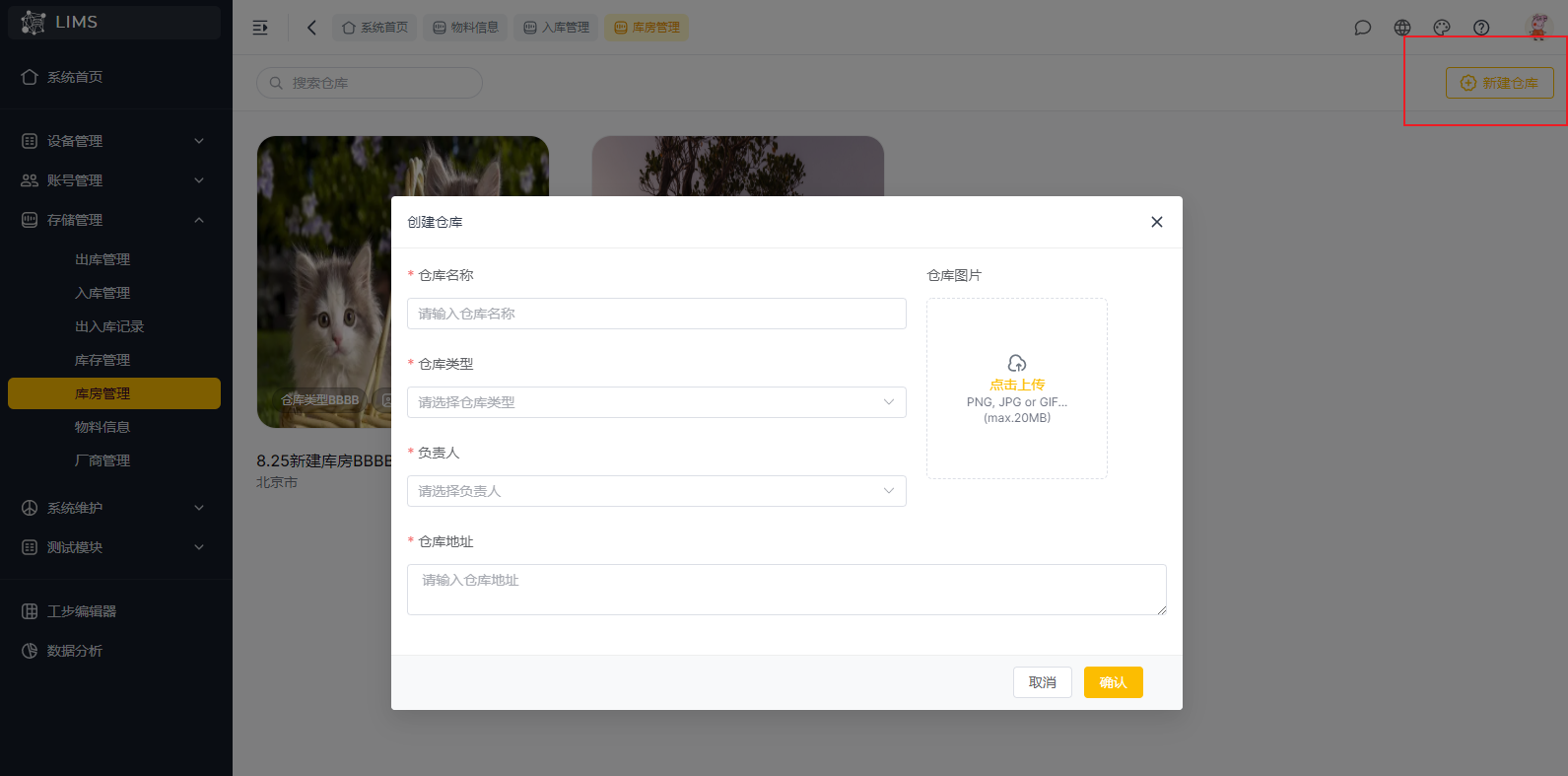
2 货架管理
(1)货架管理主页
点击鼠标悬浮已有仓库上,点击货架图标,进入到货架编辑界面。
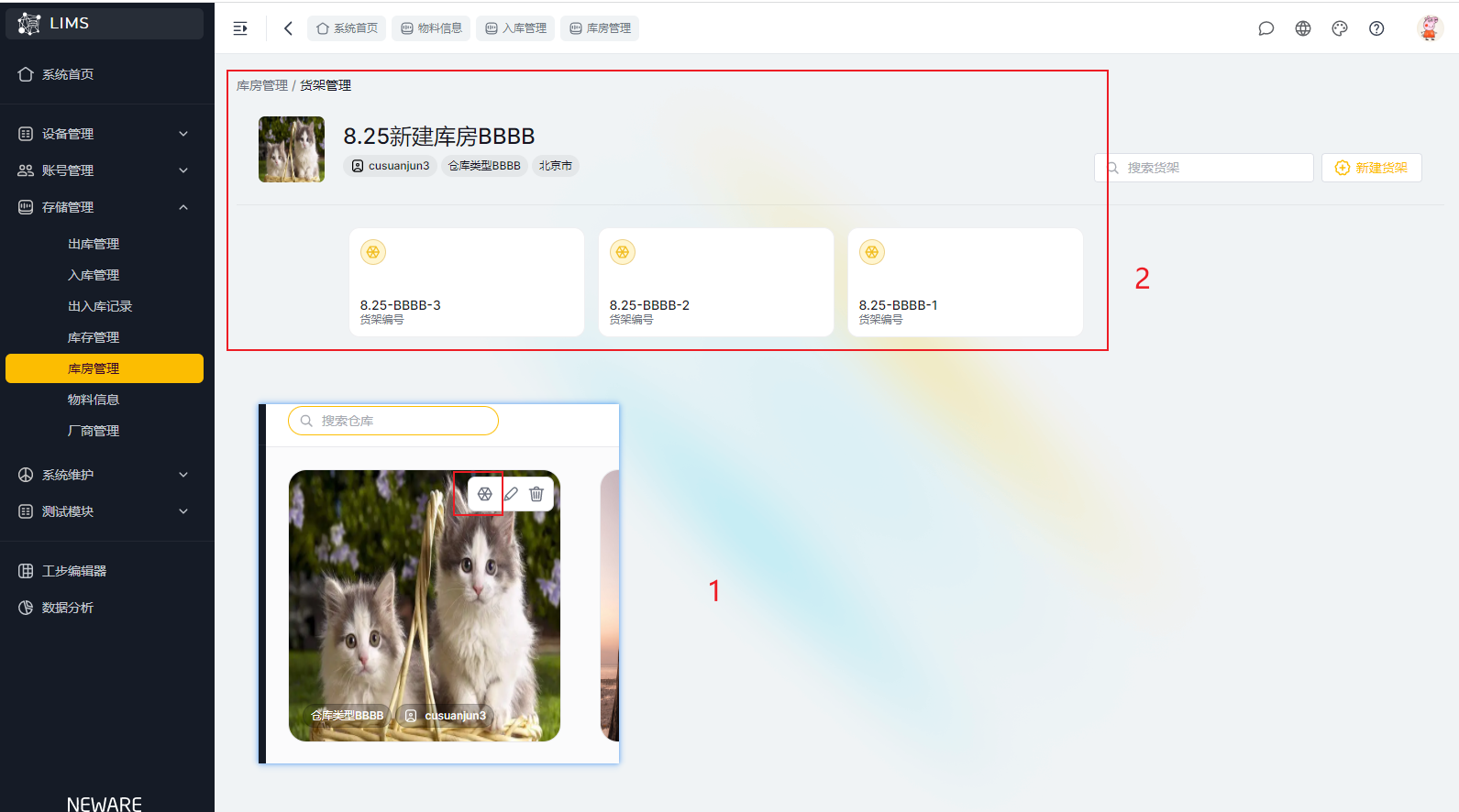
(2)新建货架
点击右上角新建货架,在弹窗内再点击添加层,输入编号、货位保存即可。
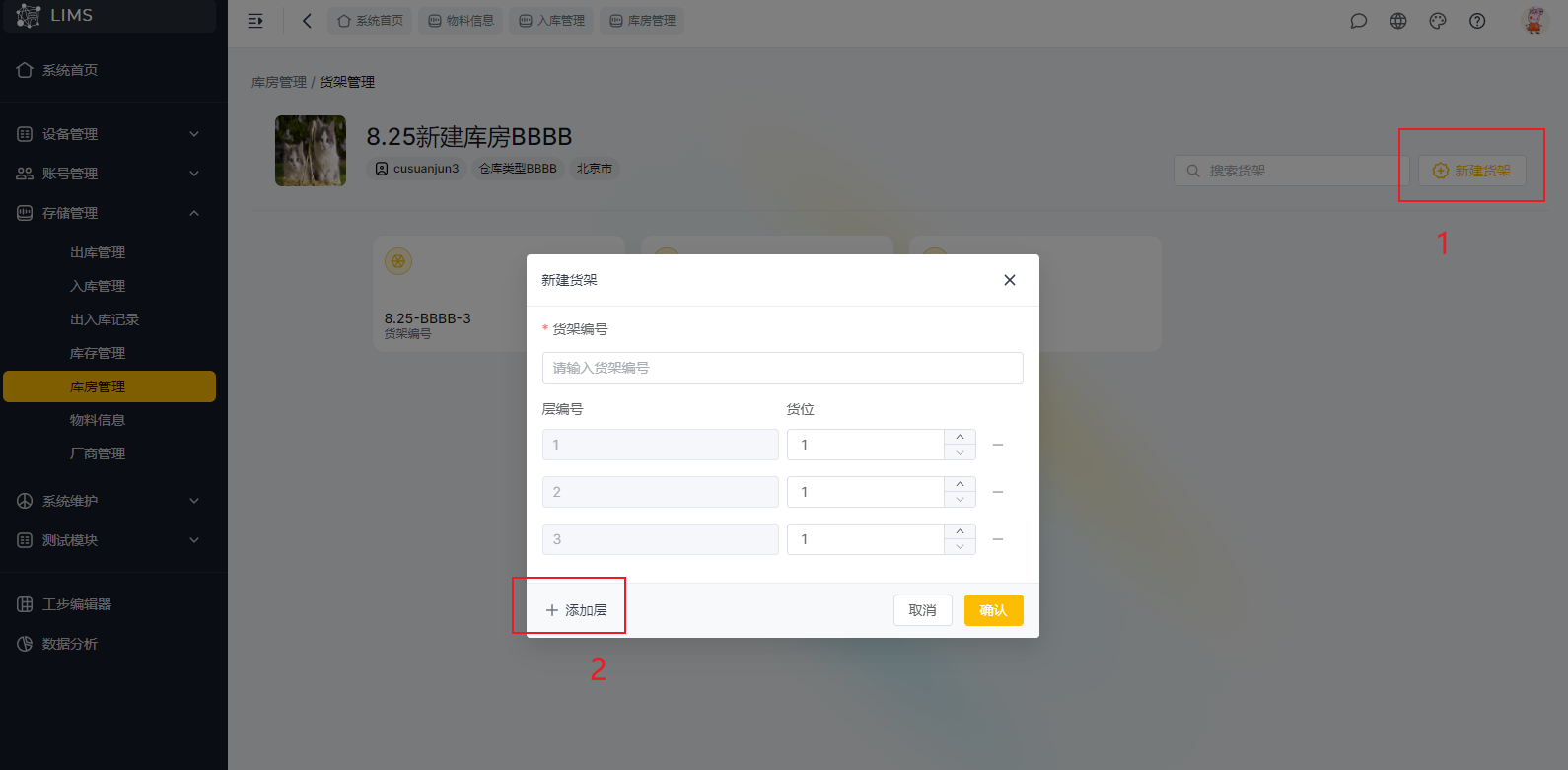
(3)搜索货架
在货架管理页面右上角输入搜索的货架信息,回车即可搜索出货架。
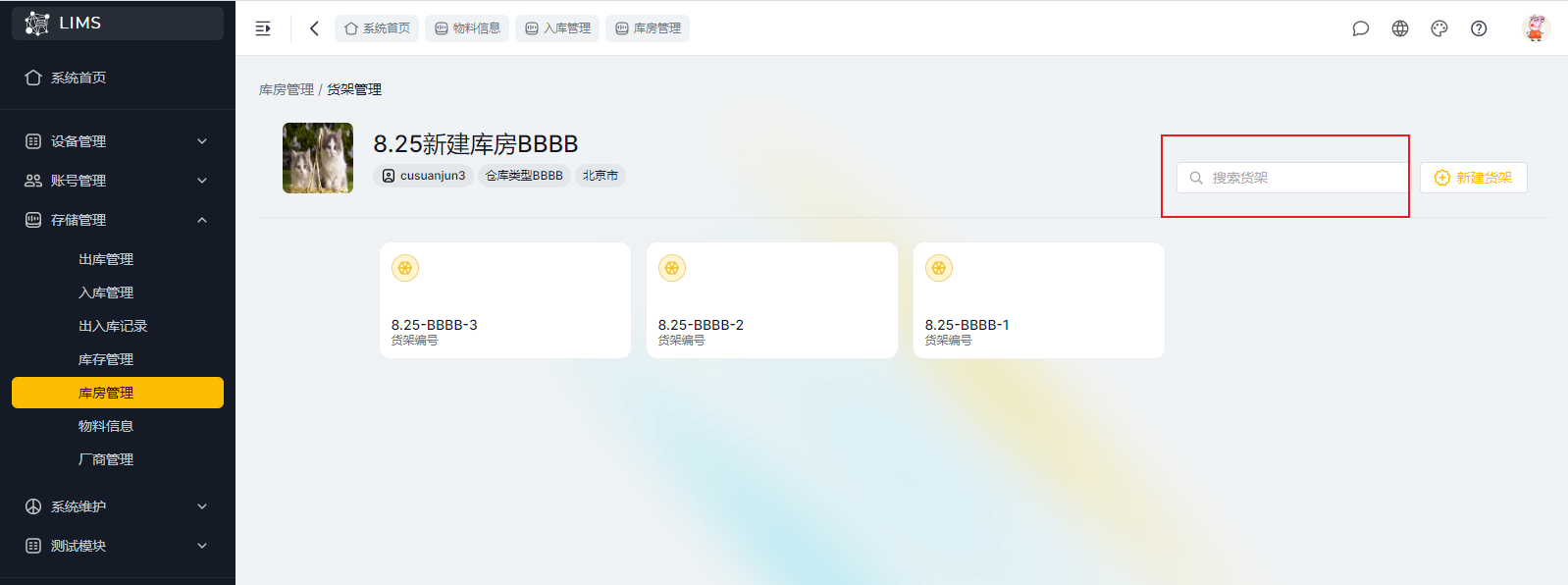
(4)编辑货架
鼠标悬浮在货架管理界面的货架上,点击编辑图标,进入编辑明细界面,编辑完成后保存即可。
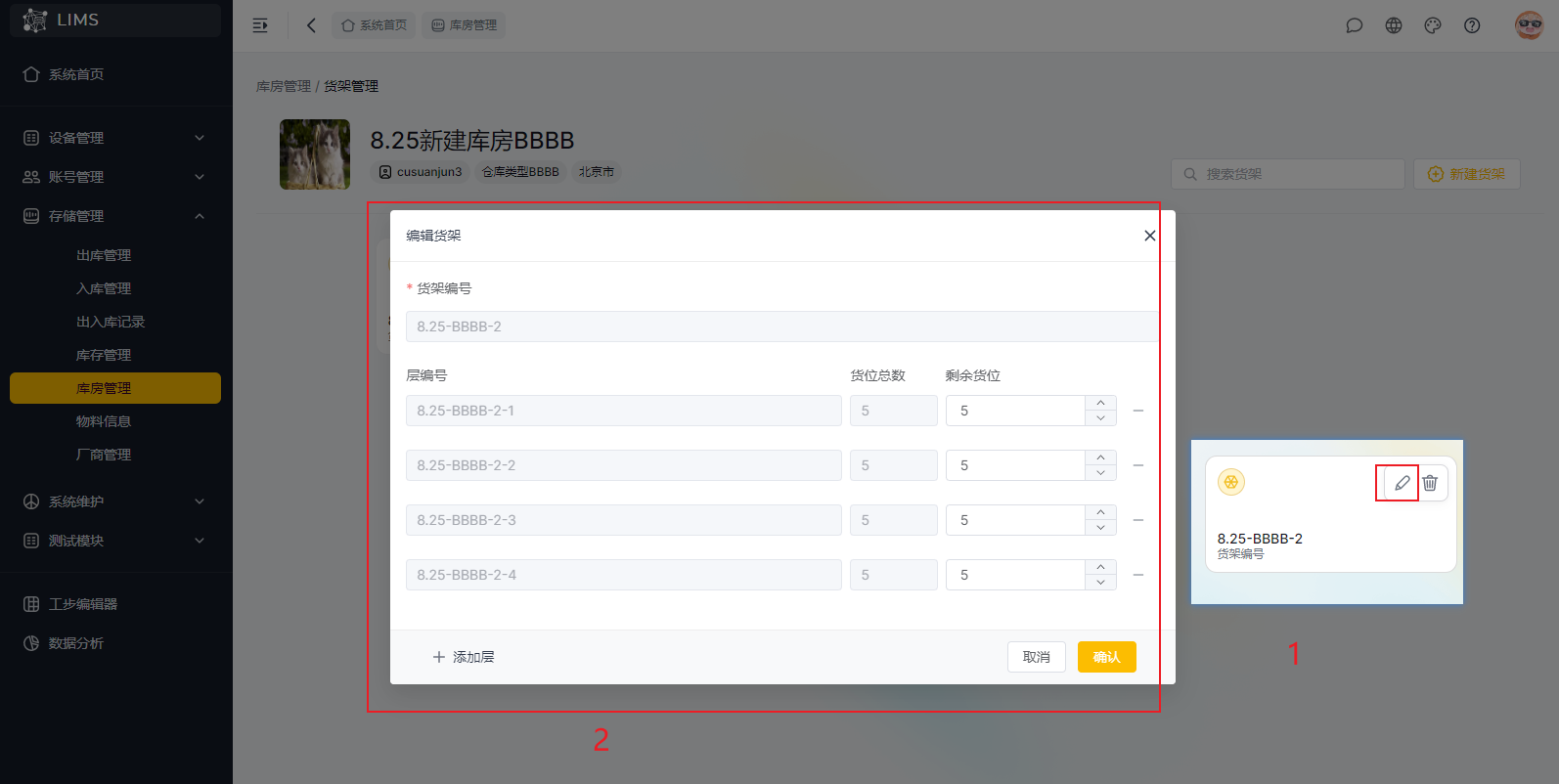
(5)删除货架
鼠标悬浮在货架管理界面的货架上,点击删除图标即可删除选择货架。
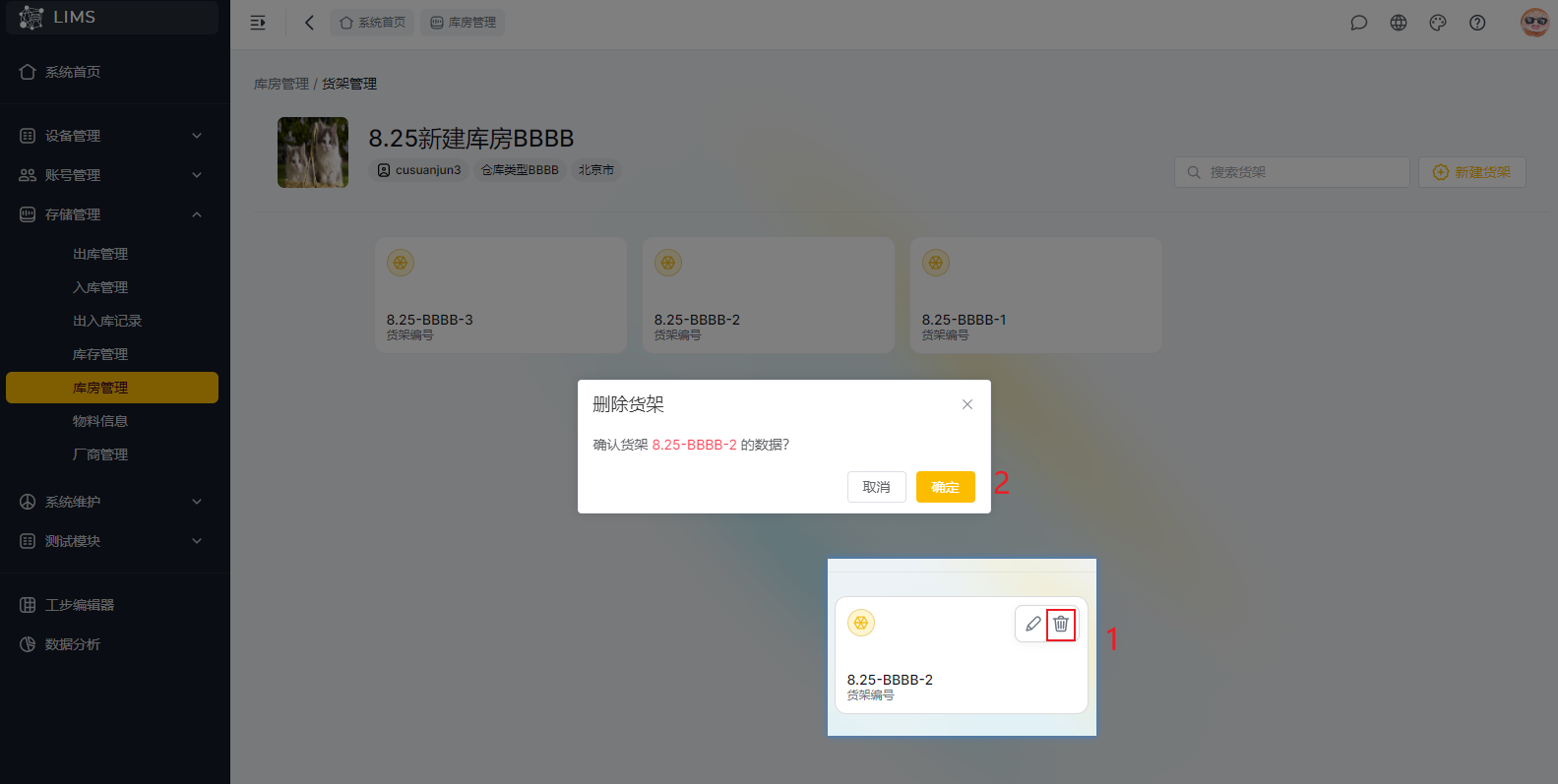
3 编辑仓库
鼠标悬浮在已有仓库,点击编辑图标,在编辑仓库弹窗内填写好相应内容保存即可。

4 删除仓库
鼠标悬浮在已有仓库,点击删除图标,在弹窗中确认即可删除仓库。
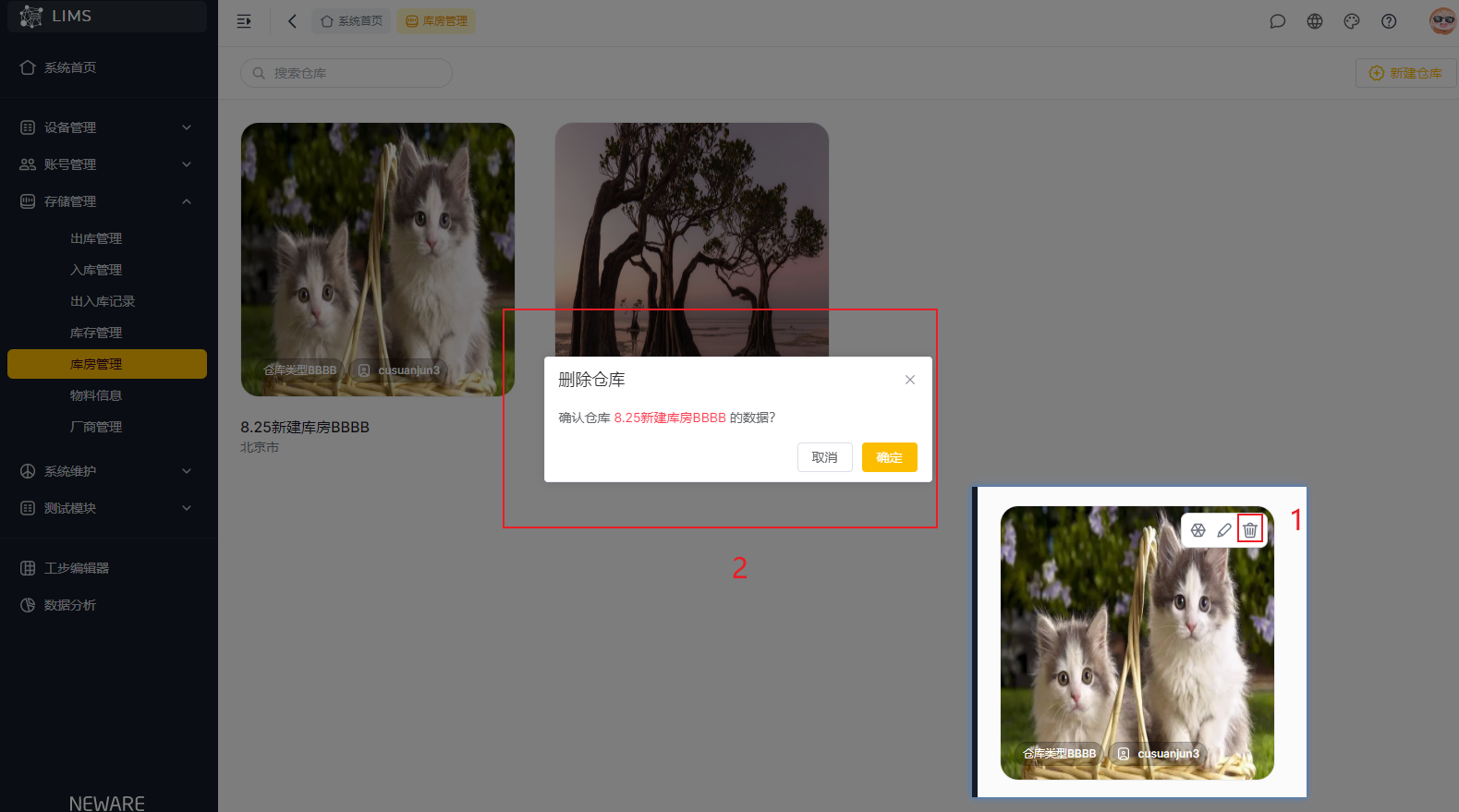
(四)入库管理
1 新建入库单
点击左上角新建入库单,进入全屏新建入库单界面。
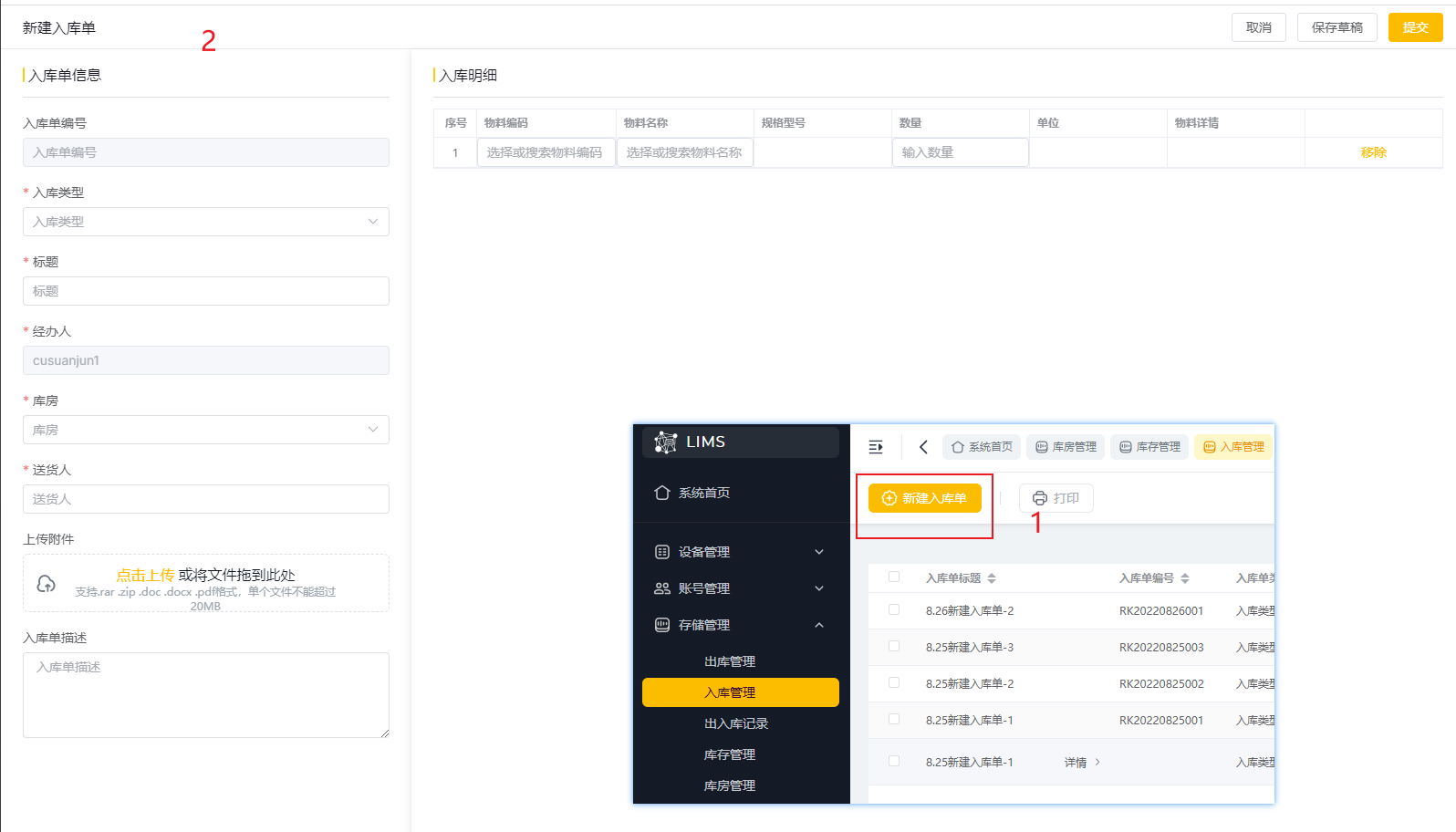
填写好入库单信息后,入库明细内点击加号添加明细,可以添加条码、货位和日期。(条码是独一无二的,不能重复,实际操作过程中是用扫码抢扫码录入)
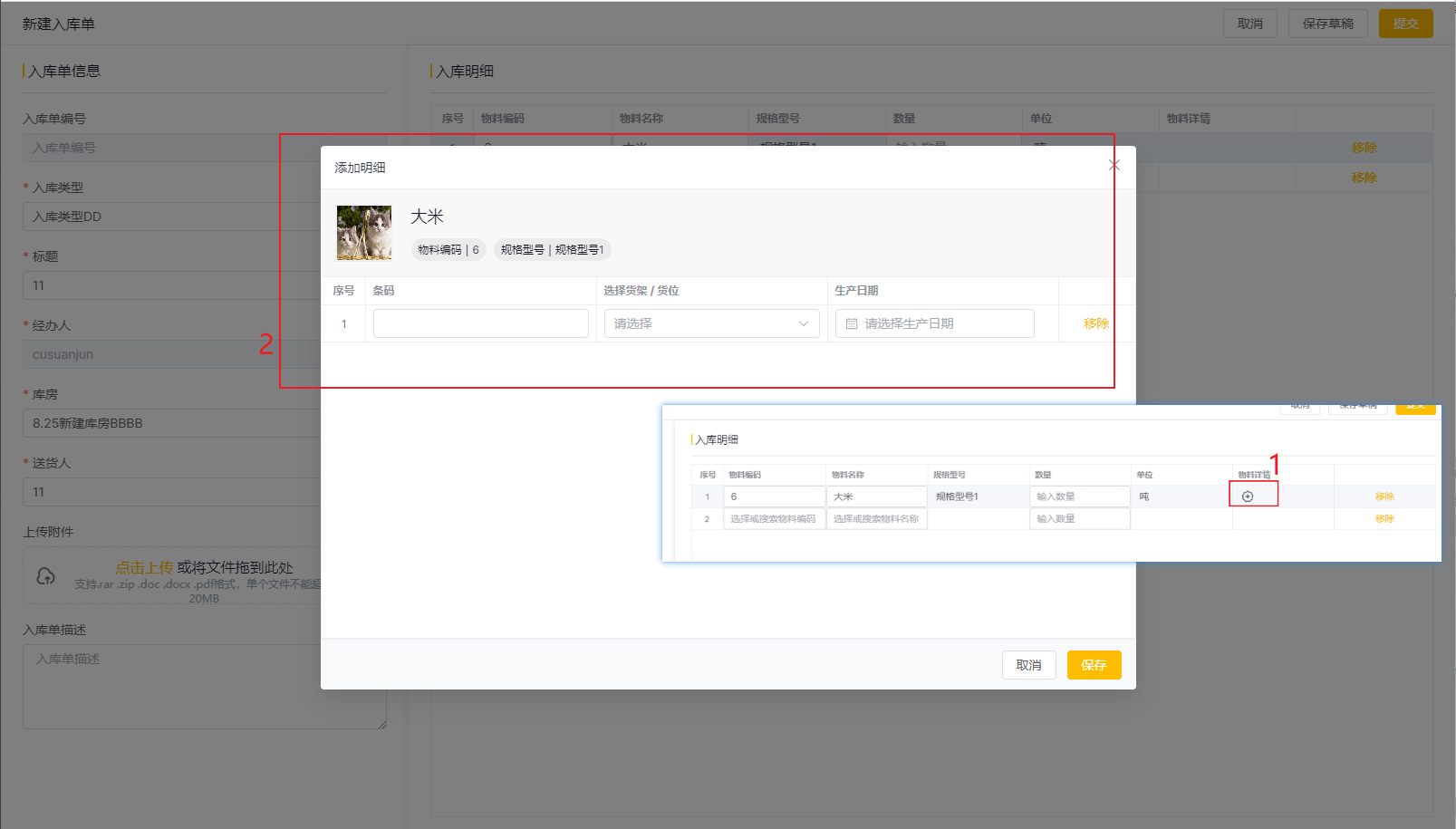

添加入库单界面,保存为草稿后,入库管理主页面的入库单状态为草稿;直接提交后,入库单状态为已入库。
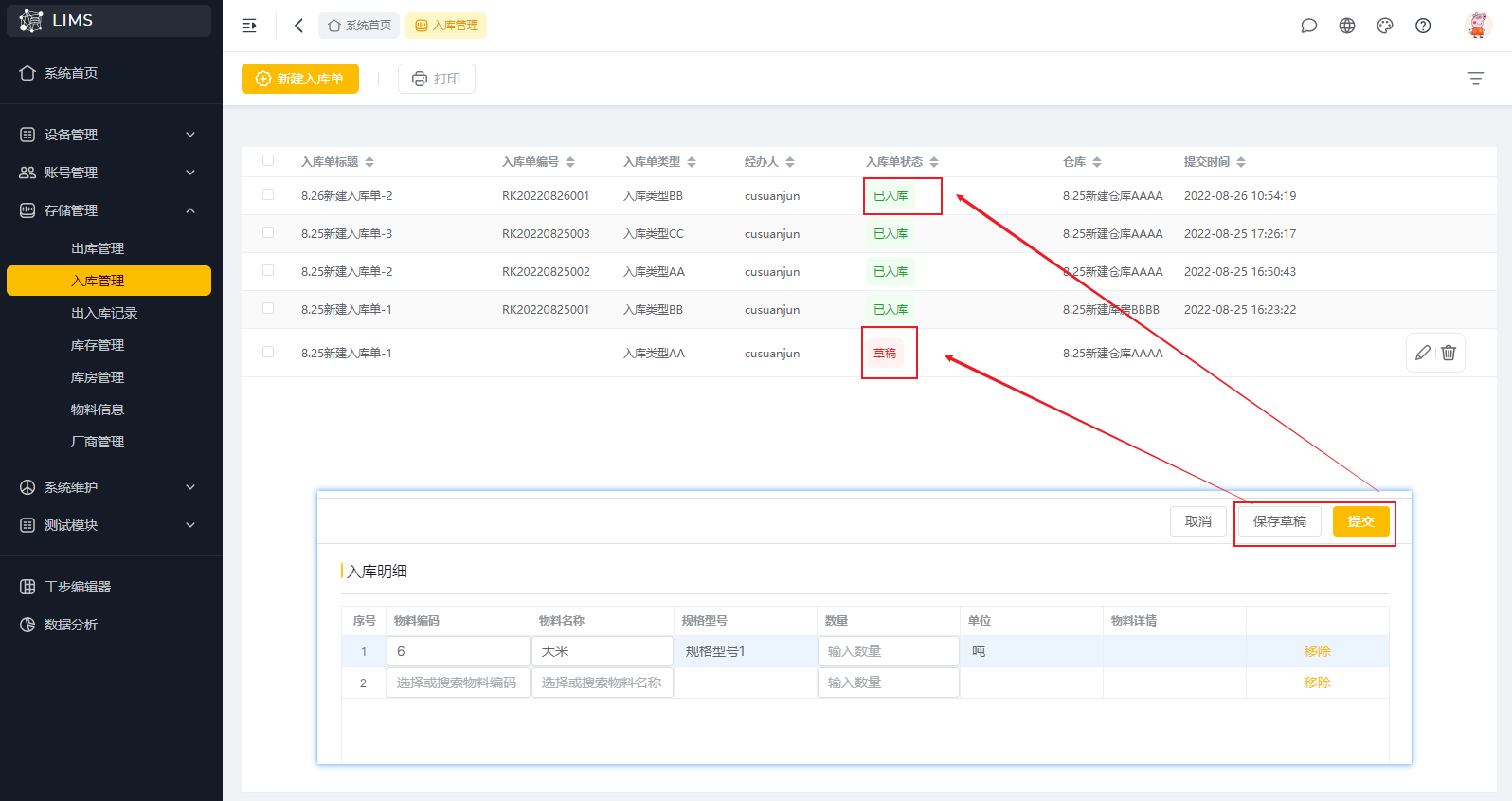
2 查看详情
鼠标悬浮于入库单标题,点击详情,右侧可弹出入库单详情窗口,展示详细信息。
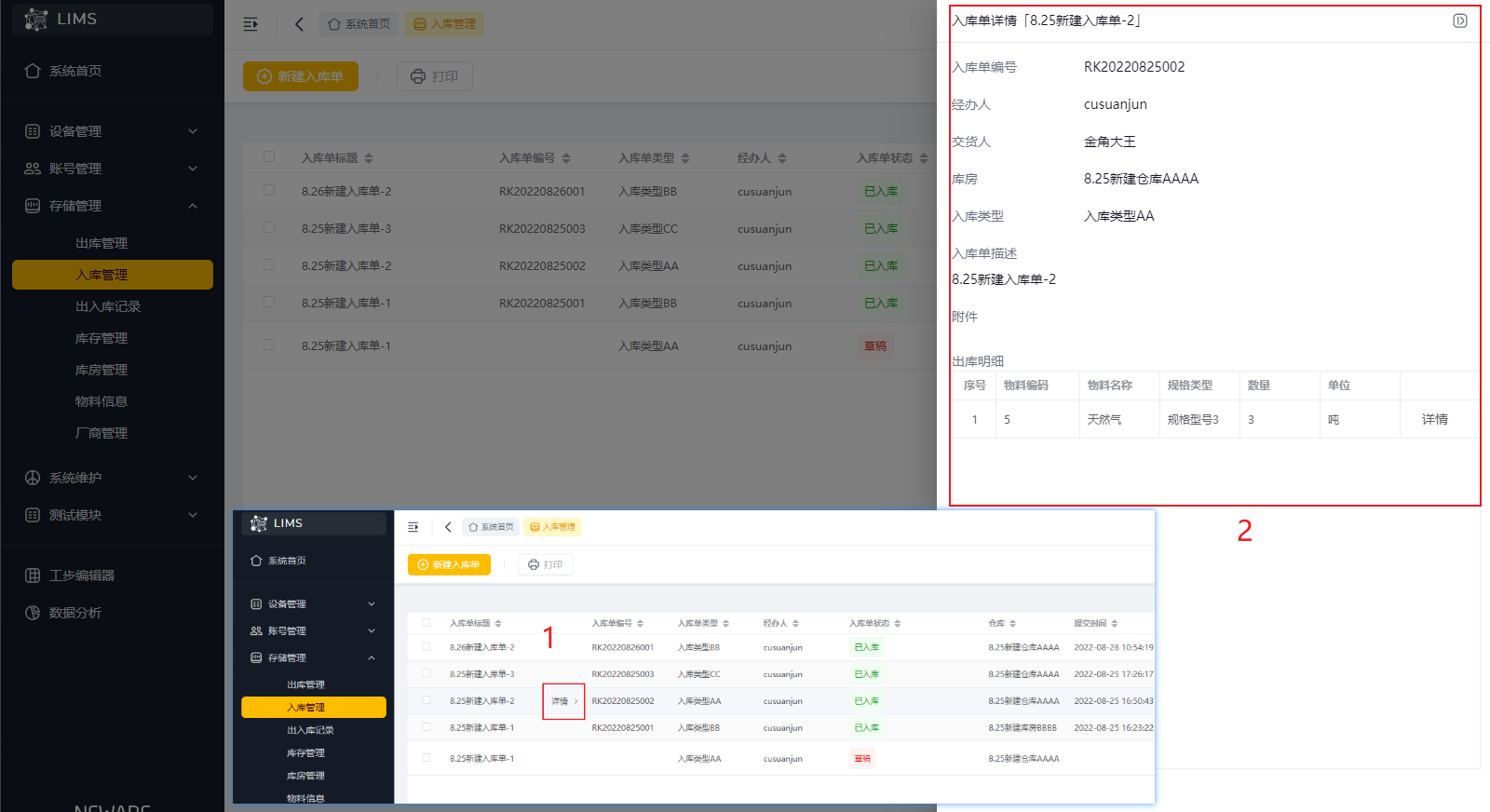
鼠标点击左侧弹窗中出库明细的详情,会弹出添加明细页面的详情。
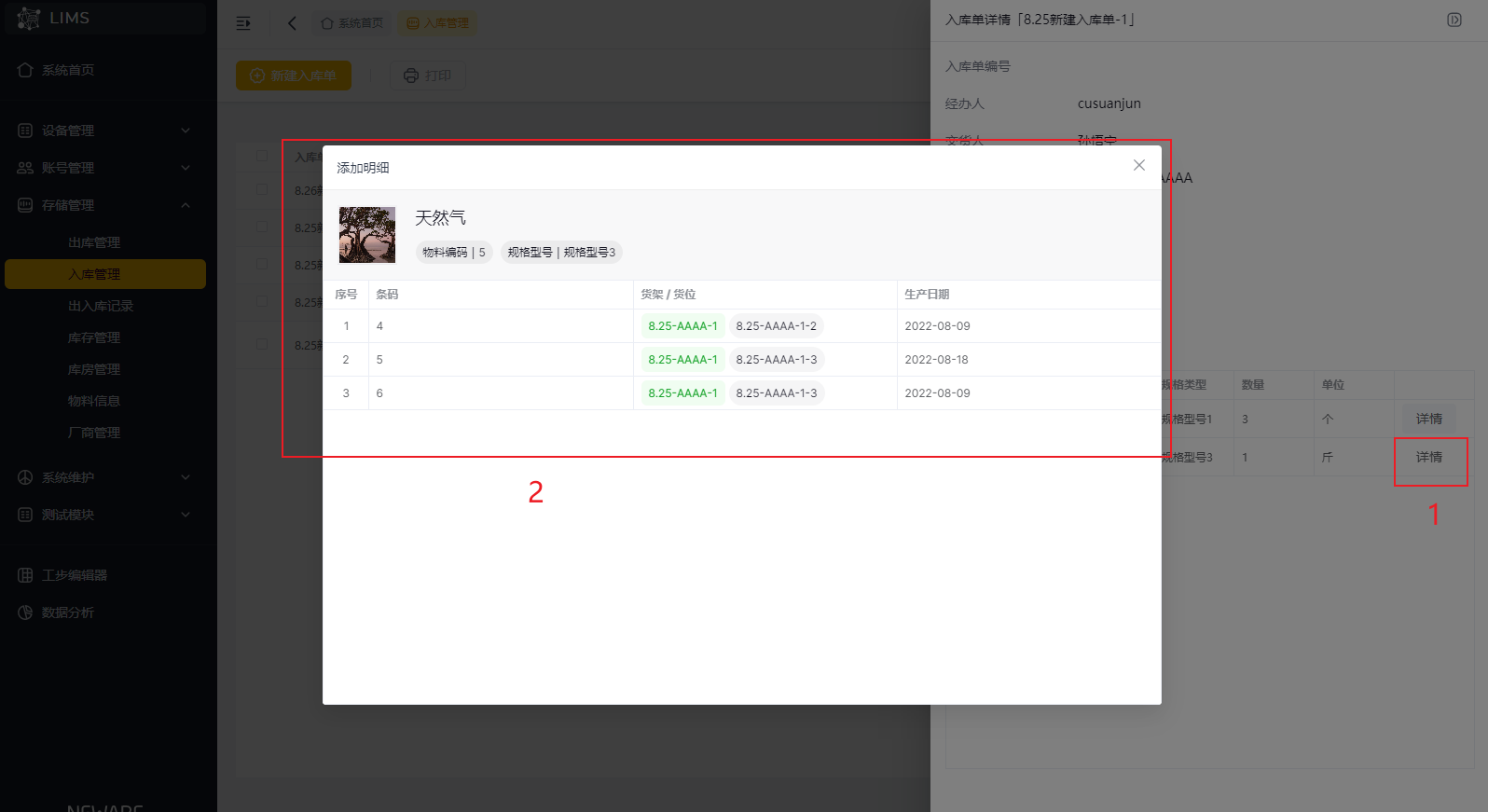
3 编辑草稿
鼠标悬浮于入库单状态为草稿的入库单上,点击编辑即可进入到新建入库单界面,编辑后提交即可切换状态为已提交。
(注:只有状态为草稿的入库单才能编辑和删除)
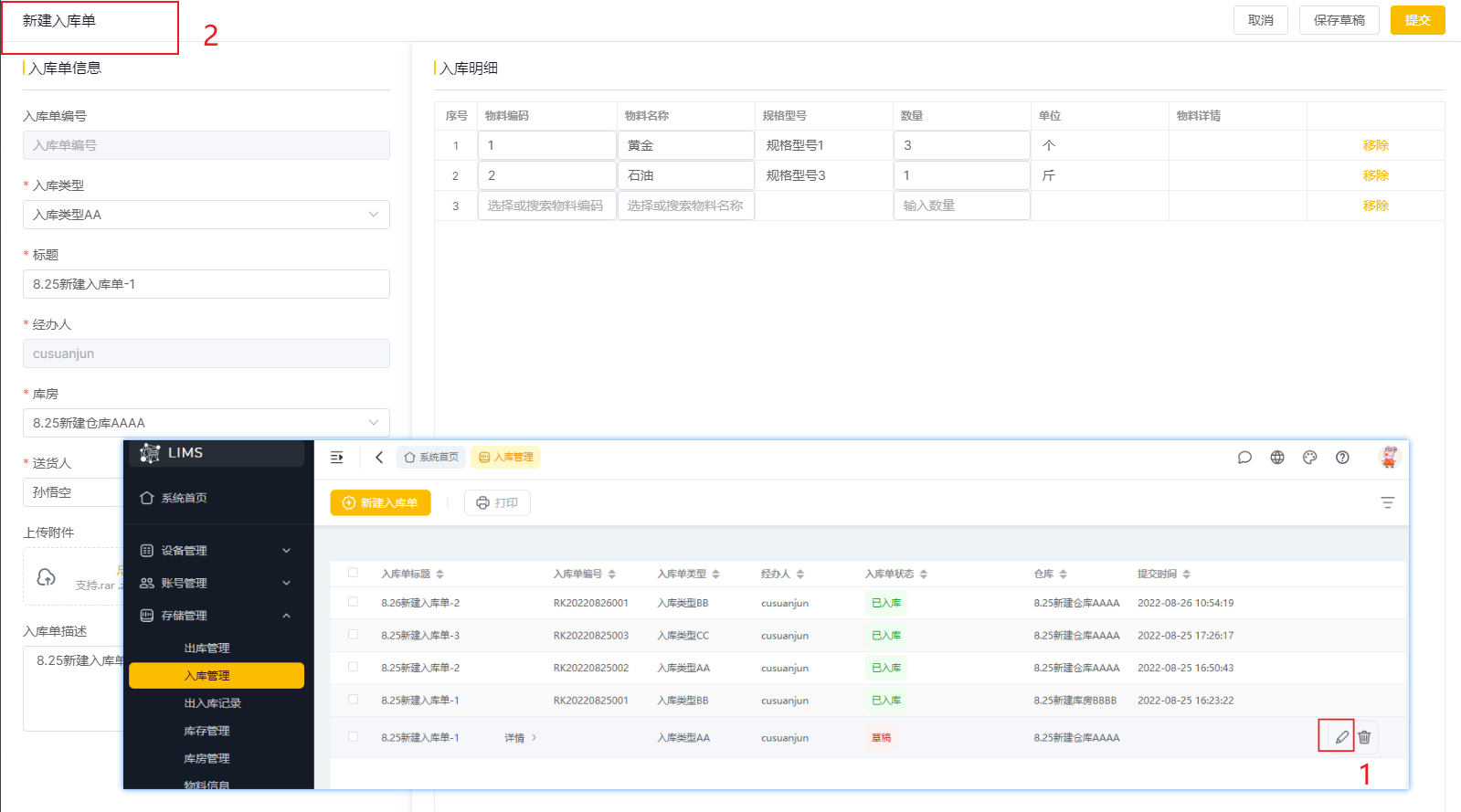
3 删除草稿
鼠标悬浮于入库单状态为草稿的入库单上,点击编辑后在弹窗中确认即可删除状态为草稿的入库单。

(五)出库管理
1 新建出库单
点击左上角新建出库单,进入全屏新建出库单界面。

填写好出库单信息后,出库明细内点击加号添加明细,可以输入条码、货位和日期。
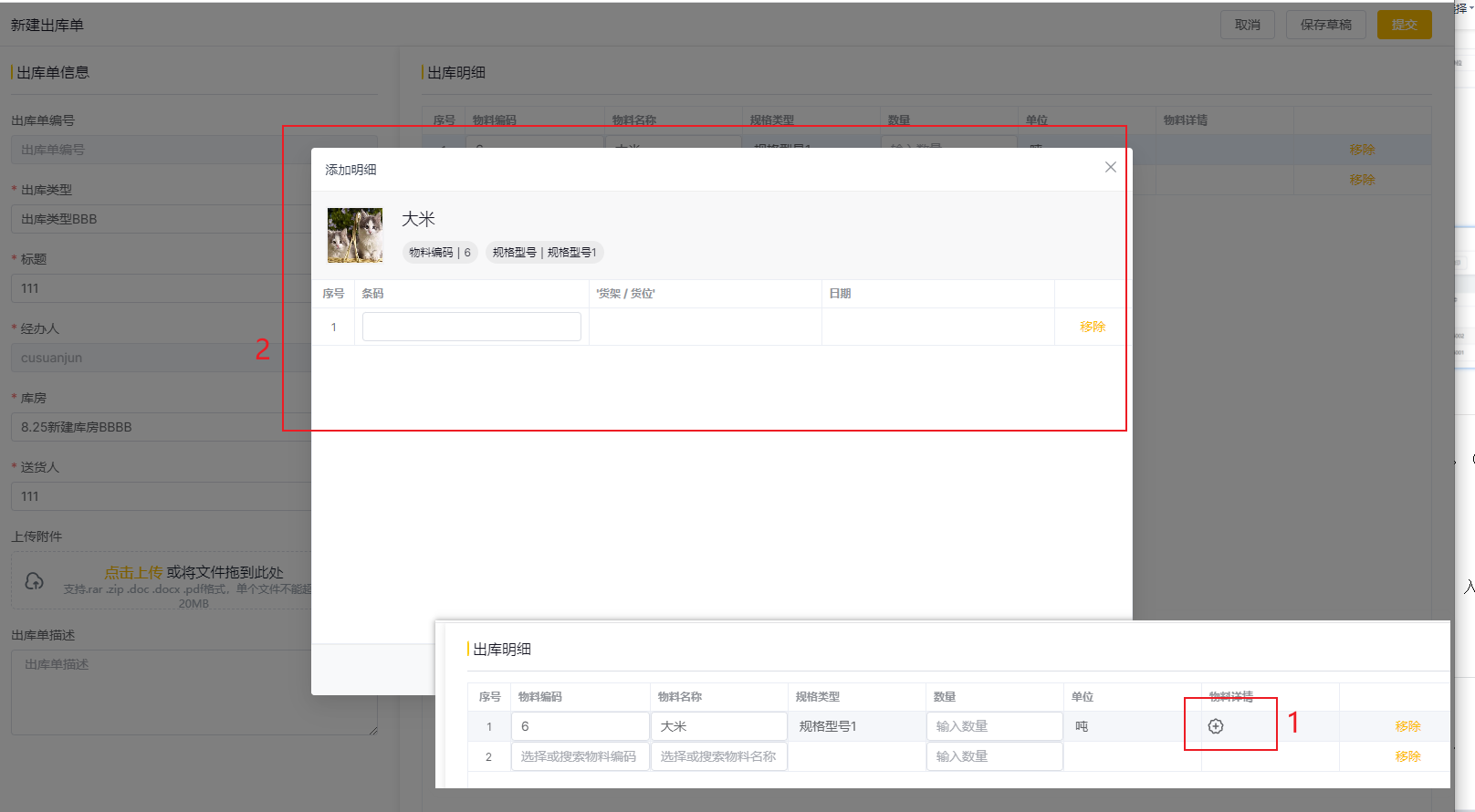
添加出库单界面,保存为草稿后,出库管理主页面的出库单状态为草稿;直接提交后,出库单状态为已出库。
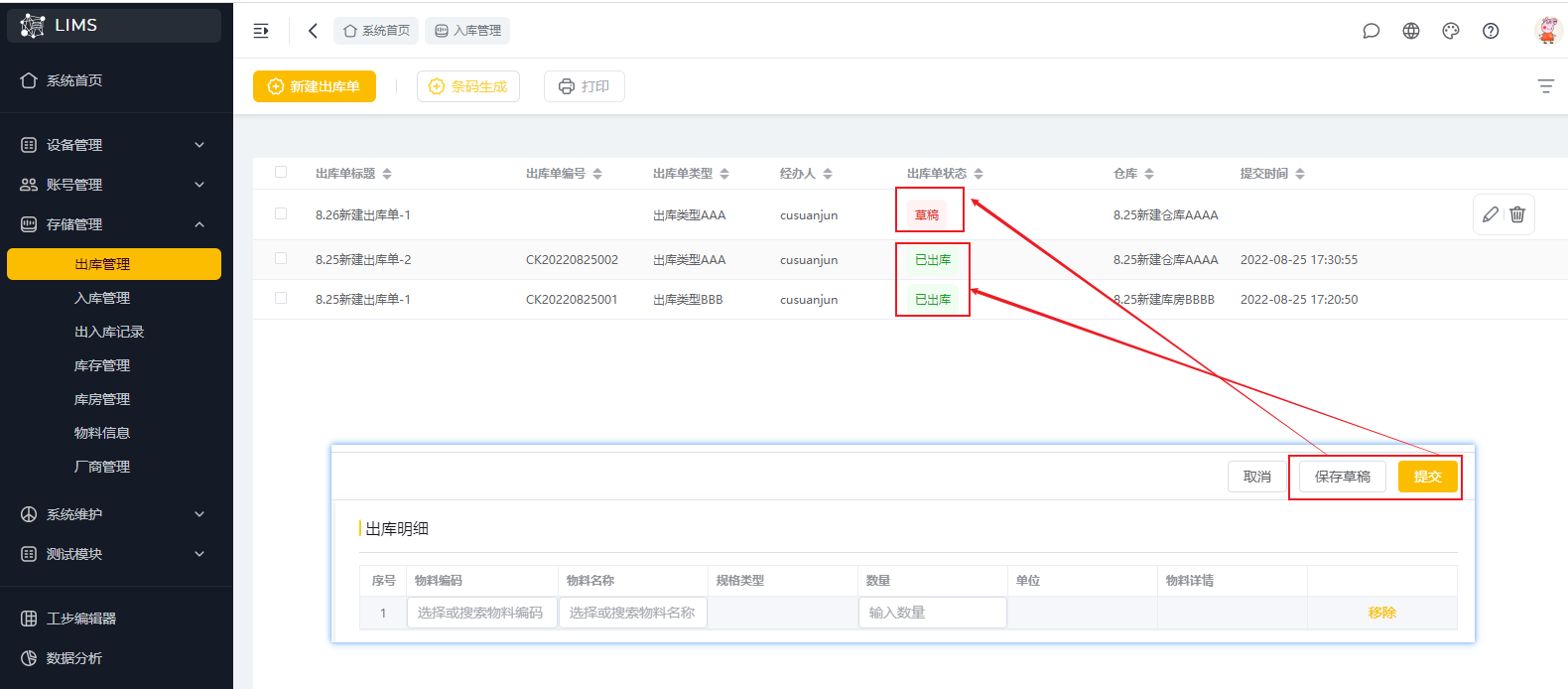
2 查看详情
鼠标悬浮于出库单标题,点击详情,右侧可弹出出库单详情窗口,展示详细信息。
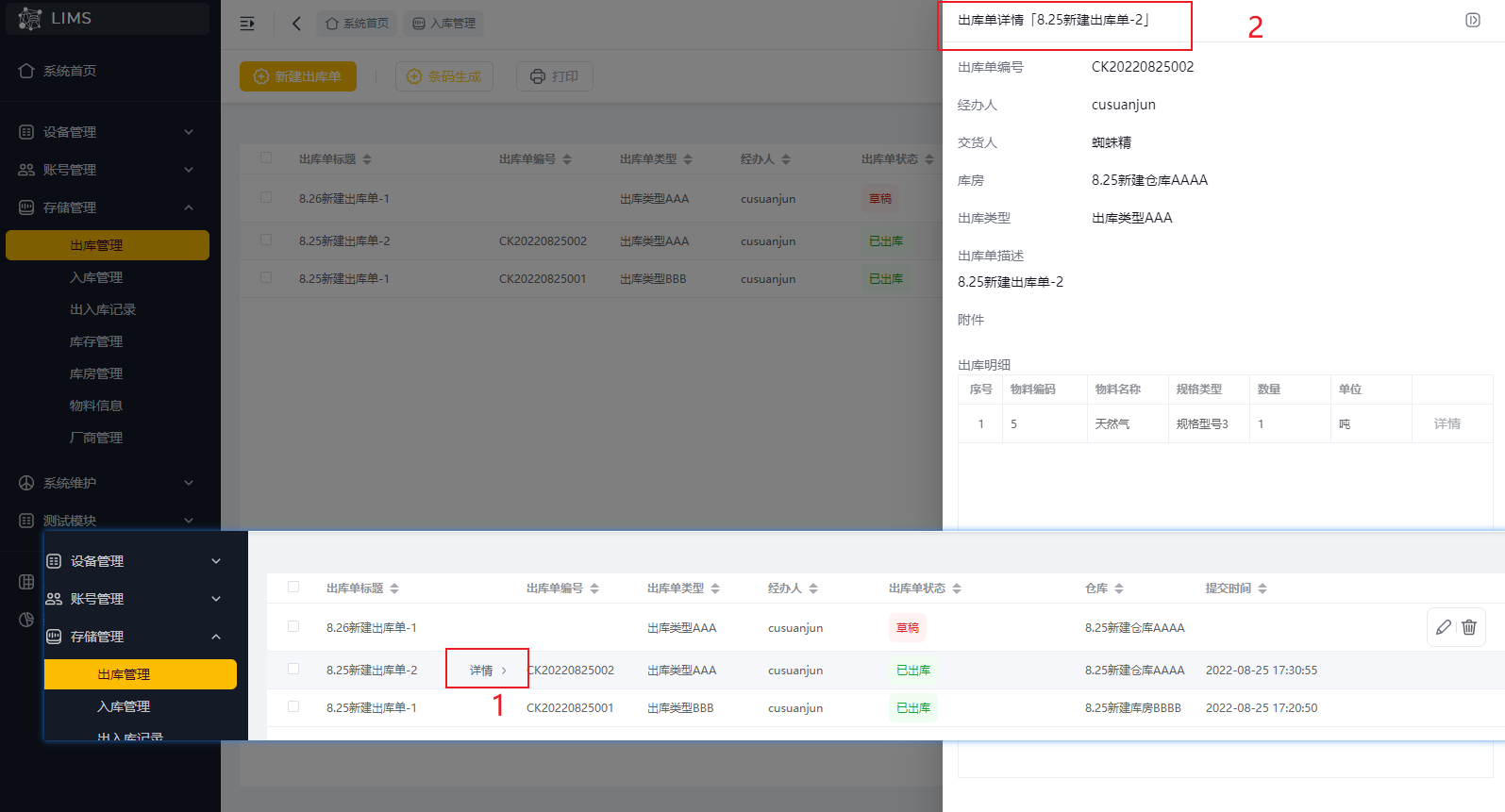
鼠标点击左侧弹窗中出库明细的详情,会弹出添加明细页面的详情。

3 编辑草稿
鼠标悬浮于出库单状态为草稿的出库单上,点击编辑即可进入到新建出库单界面,编辑后提交即可切换状态为已提交。
(注:只有状态为草稿的出库单才能编辑和删除)
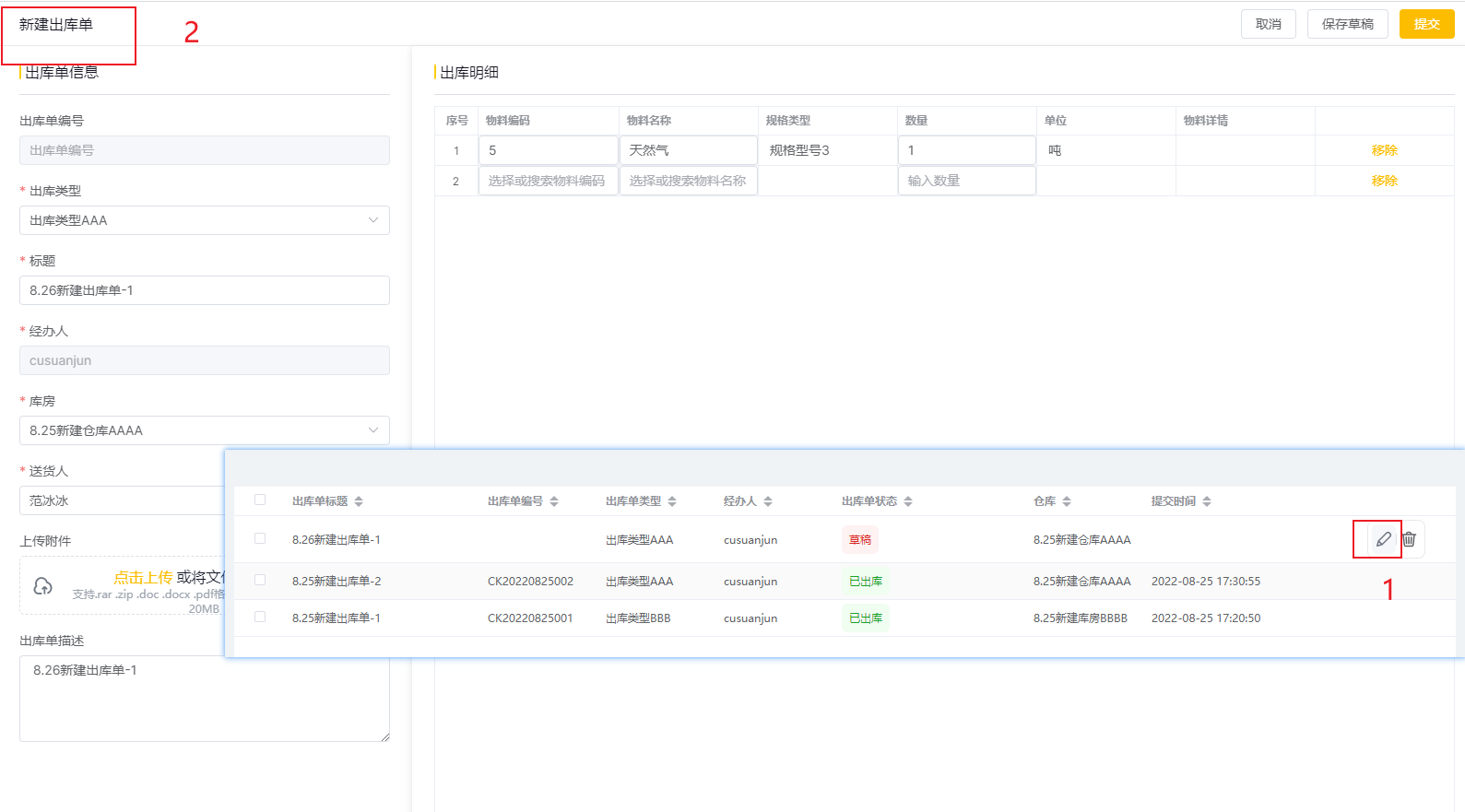
3 删除草稿
鼠标悬浮于出库单状态为草稿的出库单上,点击编辑后在弹窗中确认即可删除状态为草稿的出库单。
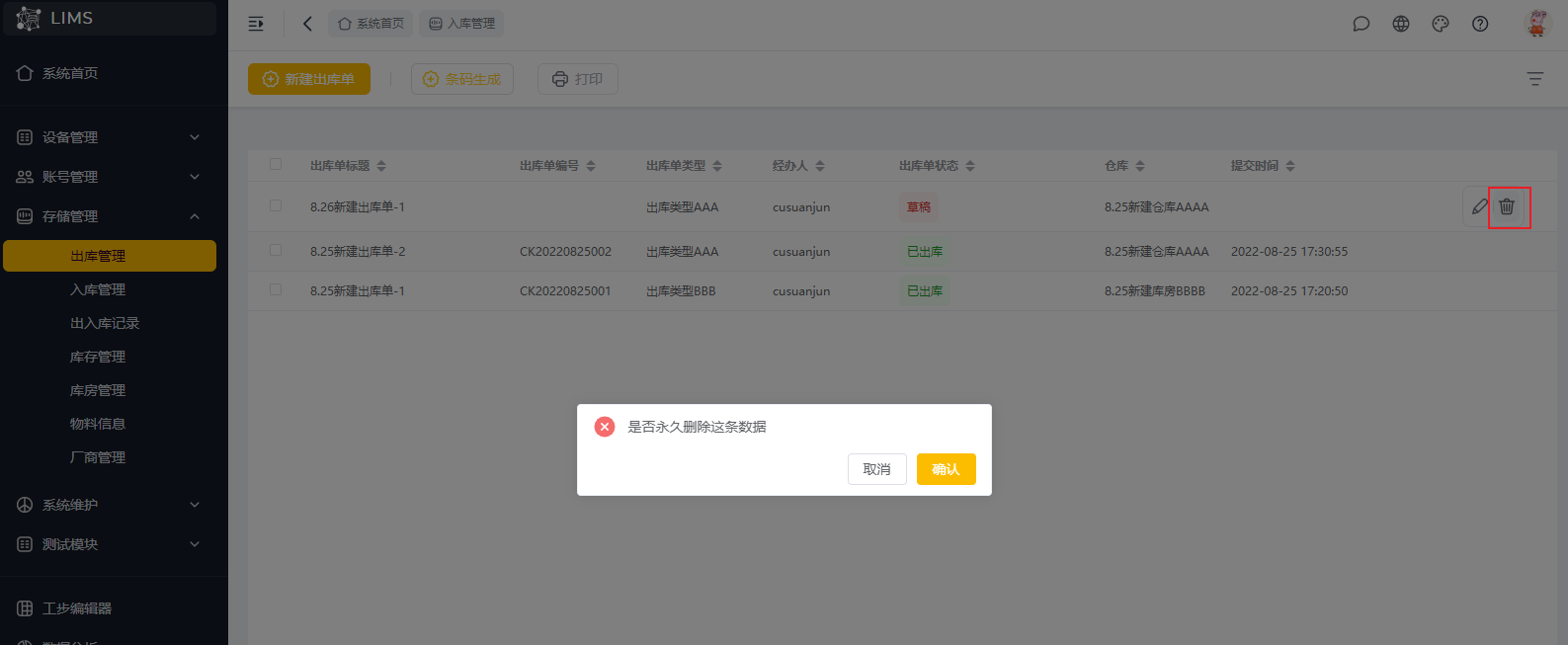
(六)出入库记录
1 主页面
出入库记录会展示所有的新建入库单、新建出库单。
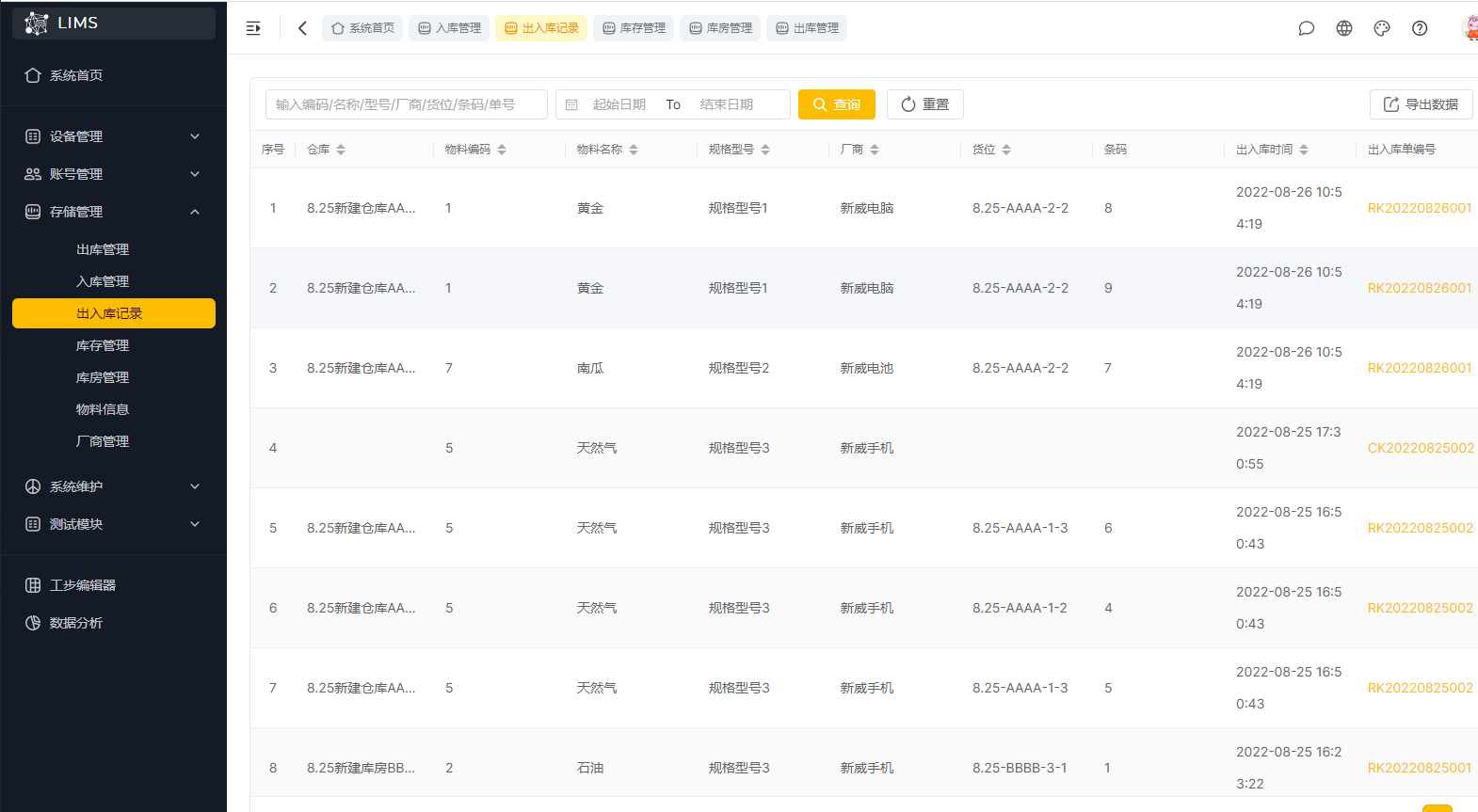
2 搜索出入库记录
在数据表格上方输入编码、名称、型号、厂商、货位、条码、单号,日期后点击查询即可查询出对应信息,点击重置可清除查询条件,恢复默认。
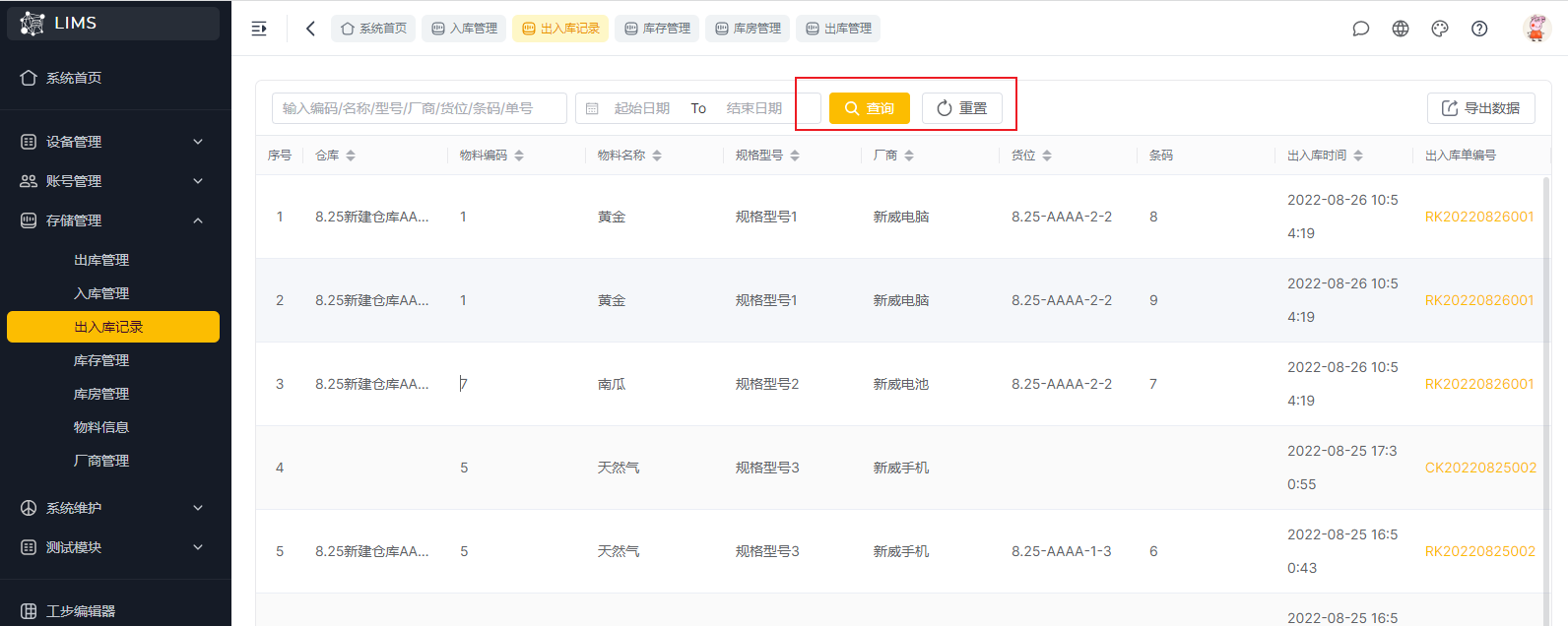
3 导出数据
在出入库记录主页,点击右上角导出数据,即可导出所有出入库记录。
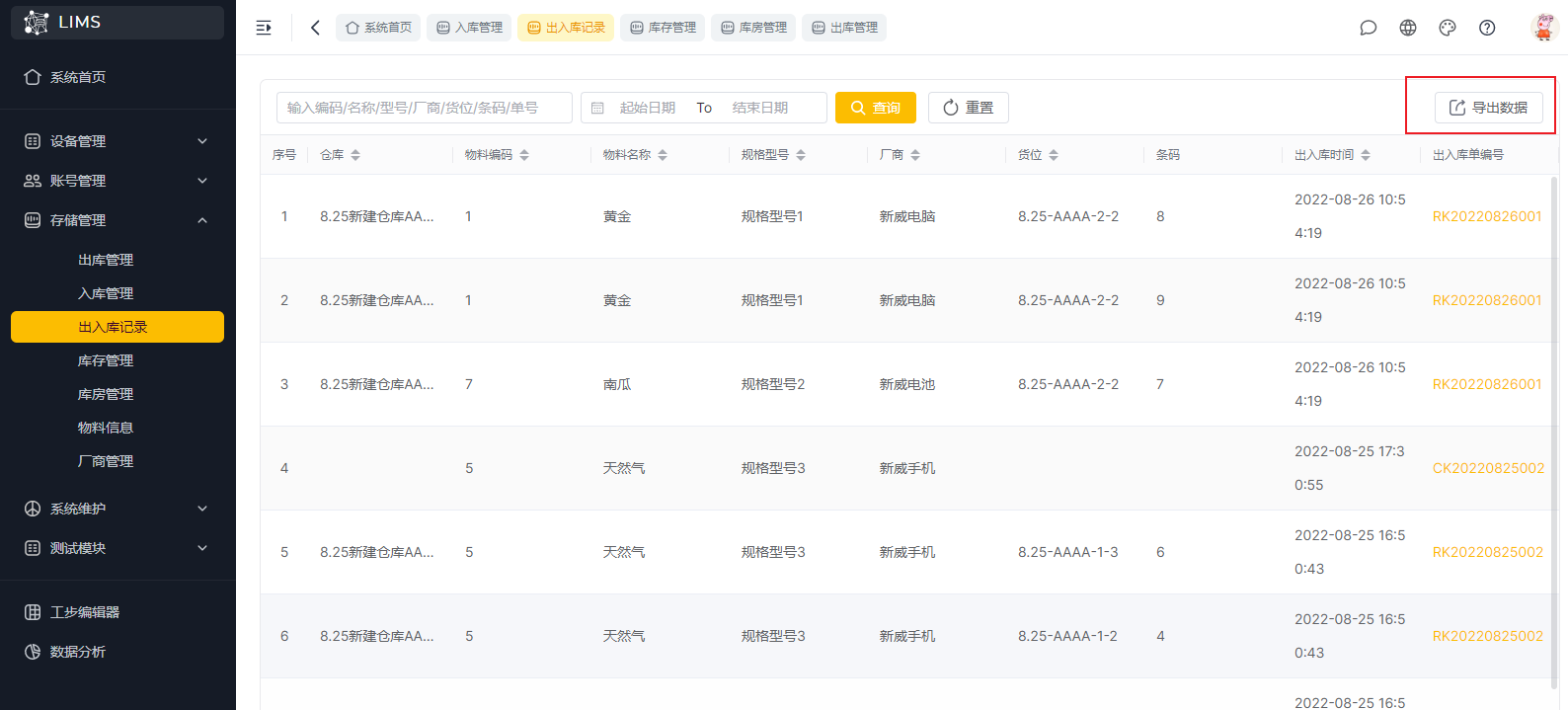
4 出入库单编号
在出入库记录主页,选择一条记录,点击出入库单编号,即可跳转到对应的入库管理或出库管理。
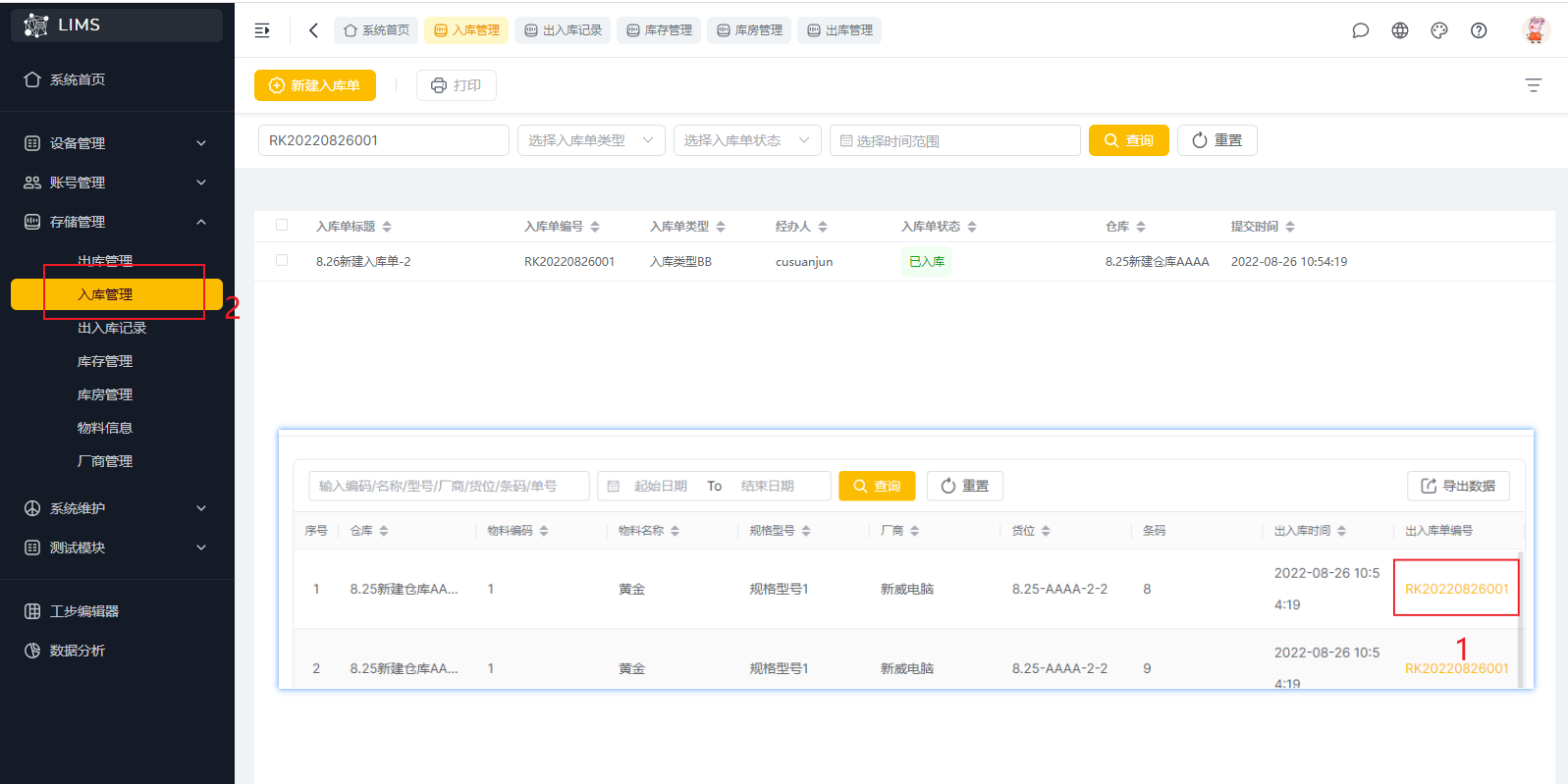
(七)库存管理
1 主页面
在库存管理主页,新建入库单后,相应的物料会增加。新建出库单后,相应的物料会减少,出库时,物料不能小于0。
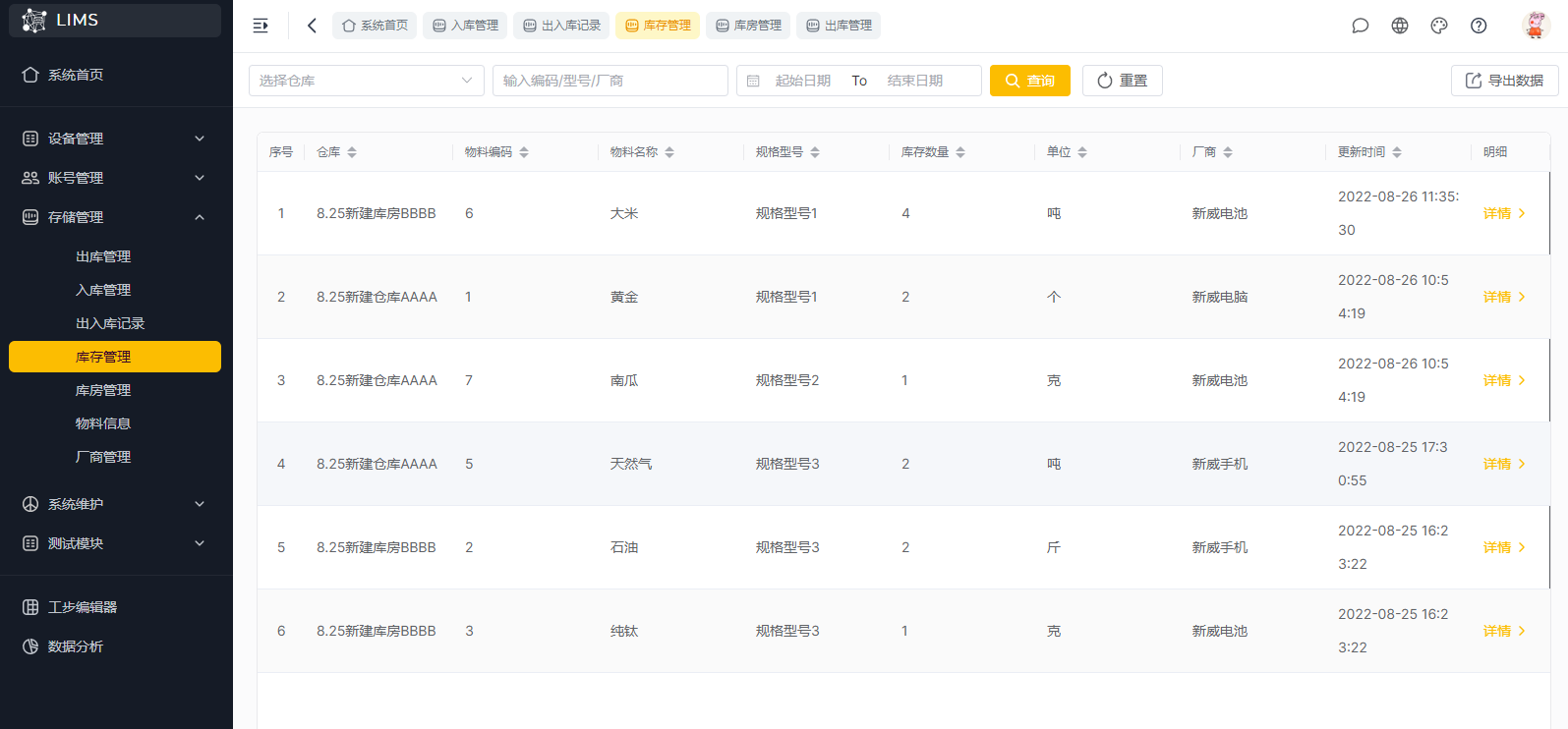
2 查看详情
在库存管理主页面,点击详情会进入到相应物料的详情界面。

七 工步编辑器
文件夹
(1)新建文件夹
在工步编辑器首页,右键空白处,选择新建文件夹,输入文件夹名称保存即可。
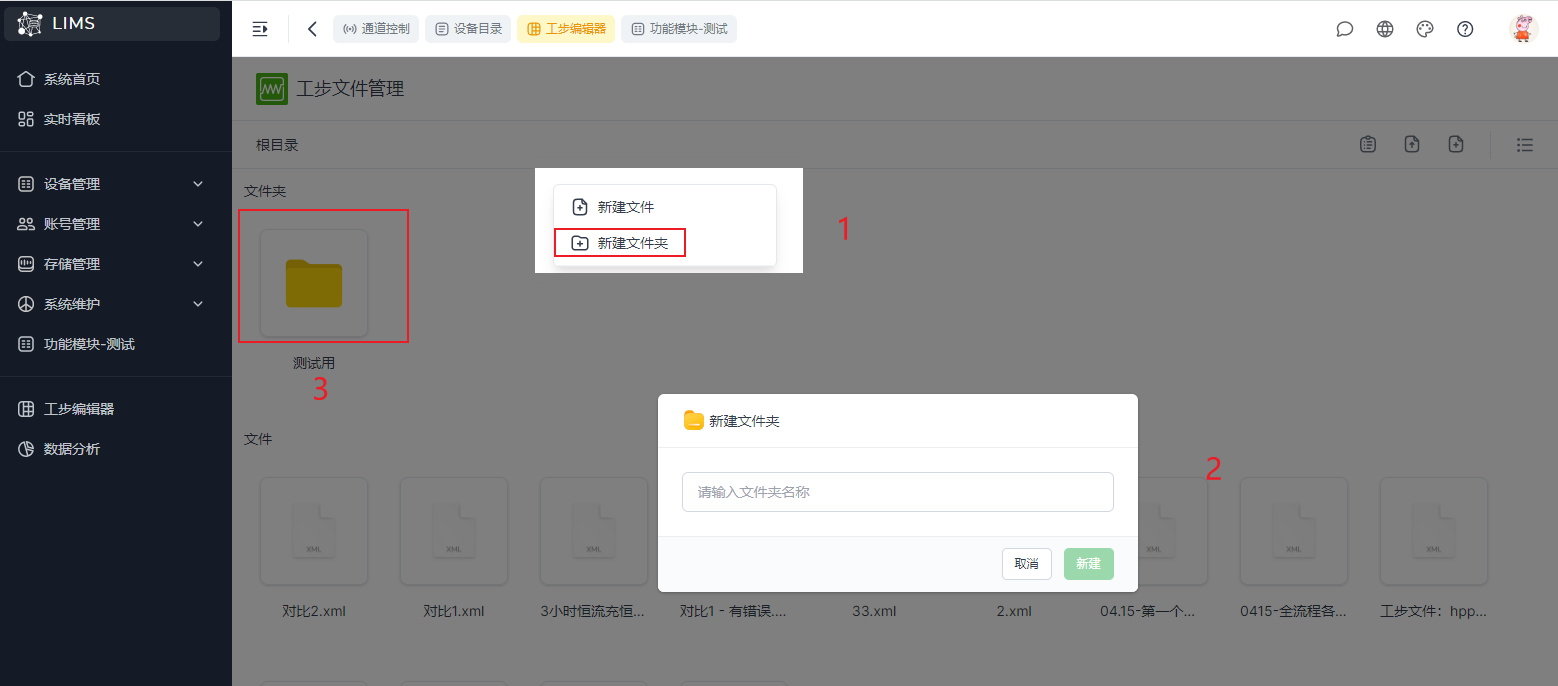
编辑文件夹
鼠标悬浮文件夹上右击,可对文件夹进行下载、移动、复制、重命名和删除。(注:分配权限暂无)
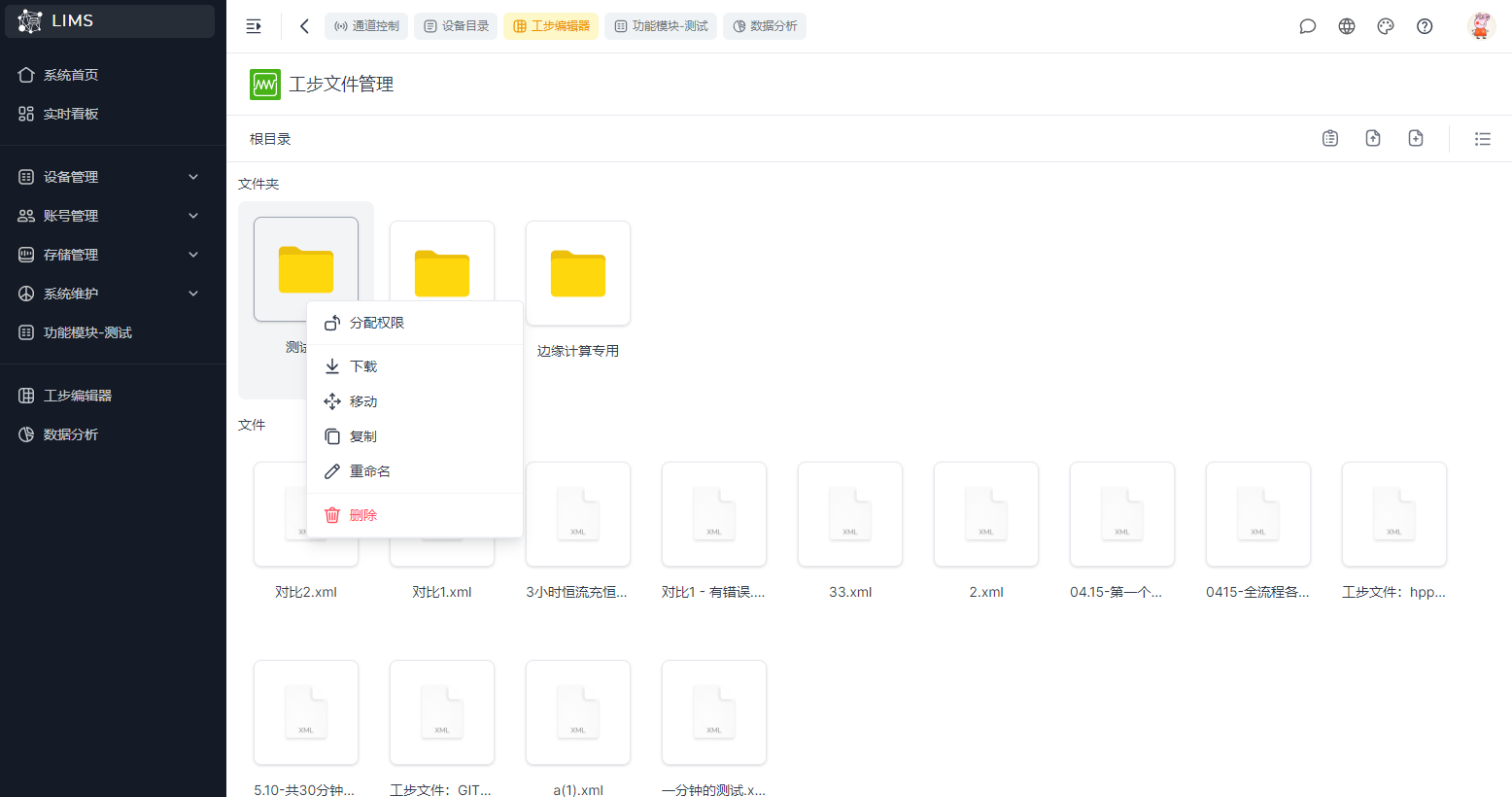
进入文件夹下级目录
鼠标单击文件夹,可进入下一级目录。
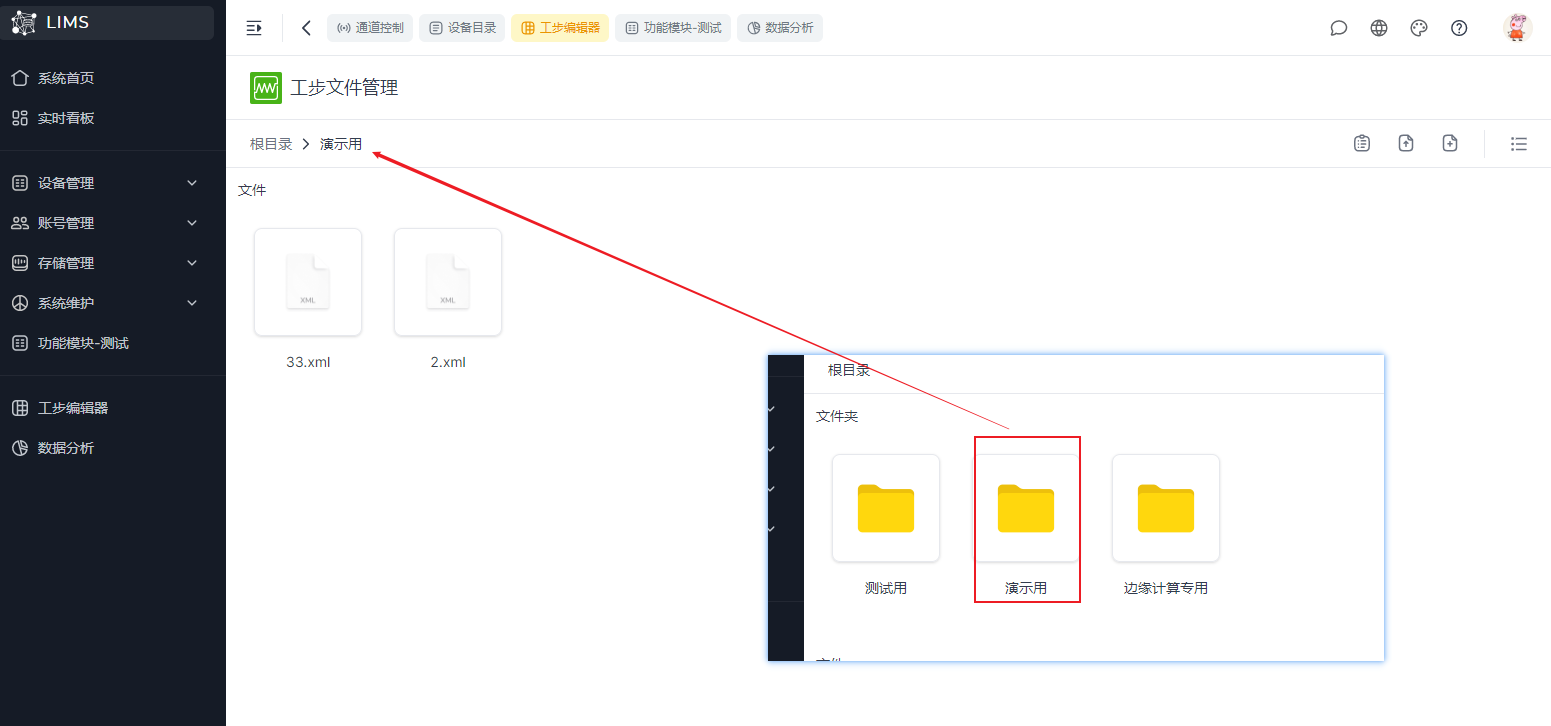
二级目录编辑文件夹
鼠标悬浮文件夹上右击,也可对文件夹进行下载、移动、复制、重命名和删除,多级目录编辑文件夹以此类推。(注:分配权限暂无)
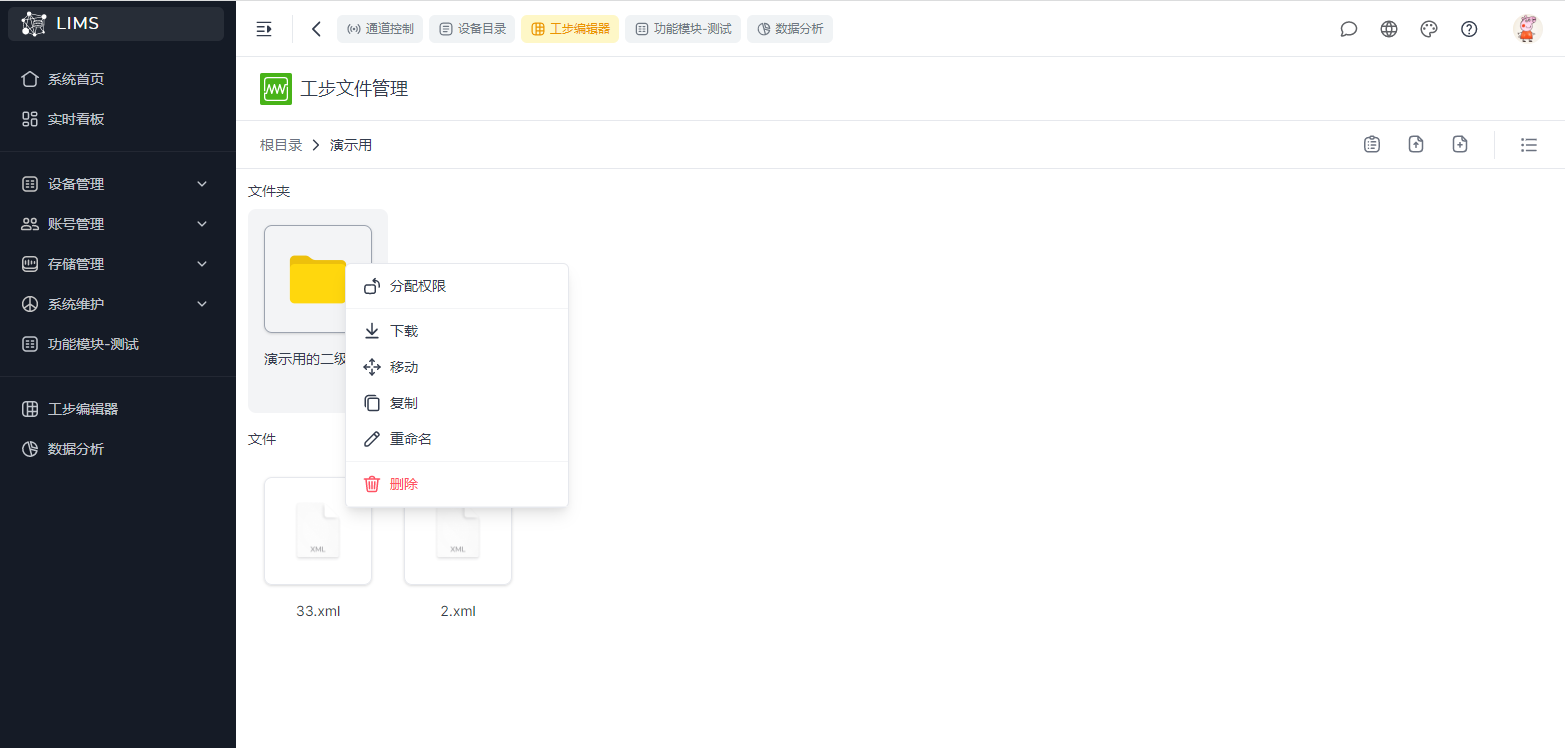
(5)目录逐级返回
任意选择多级目录的目录名即可跳转到该级目录。

文件
(1)新建文件
① 进入编辑界面
在工步编辑器首页,右键空白处,选择新建文件,即可进入工步文件编辑界面。

② 插入、删除、显示/隐藏所有工步参数
在表格空格处右键,点击插入可以新加一行工步,点击删除可以删除右键选择的工步,点击显示/隐藏所有工步参数可以显示/隐藏表格中“其他”栏里面的所有工步参数。
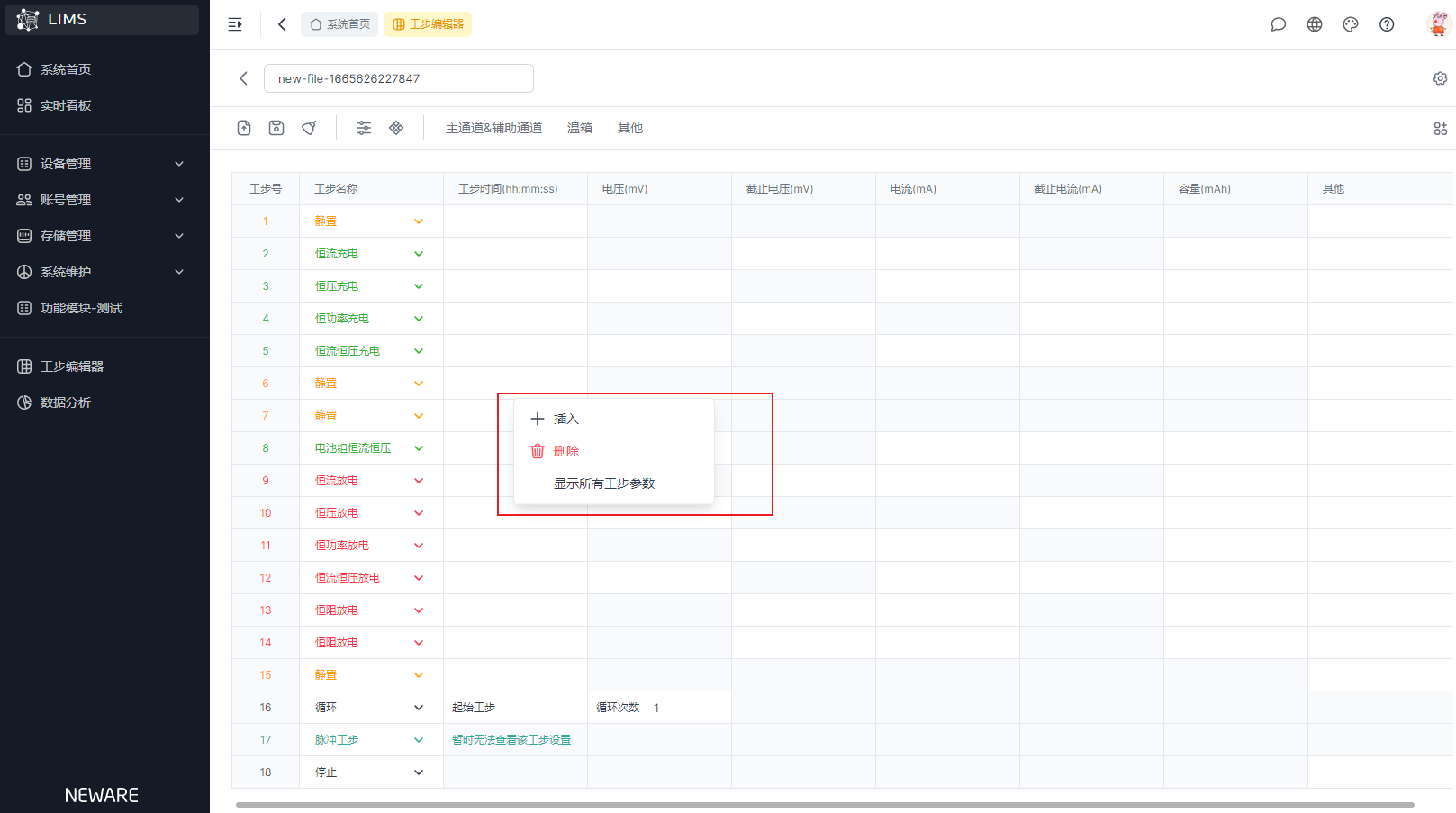
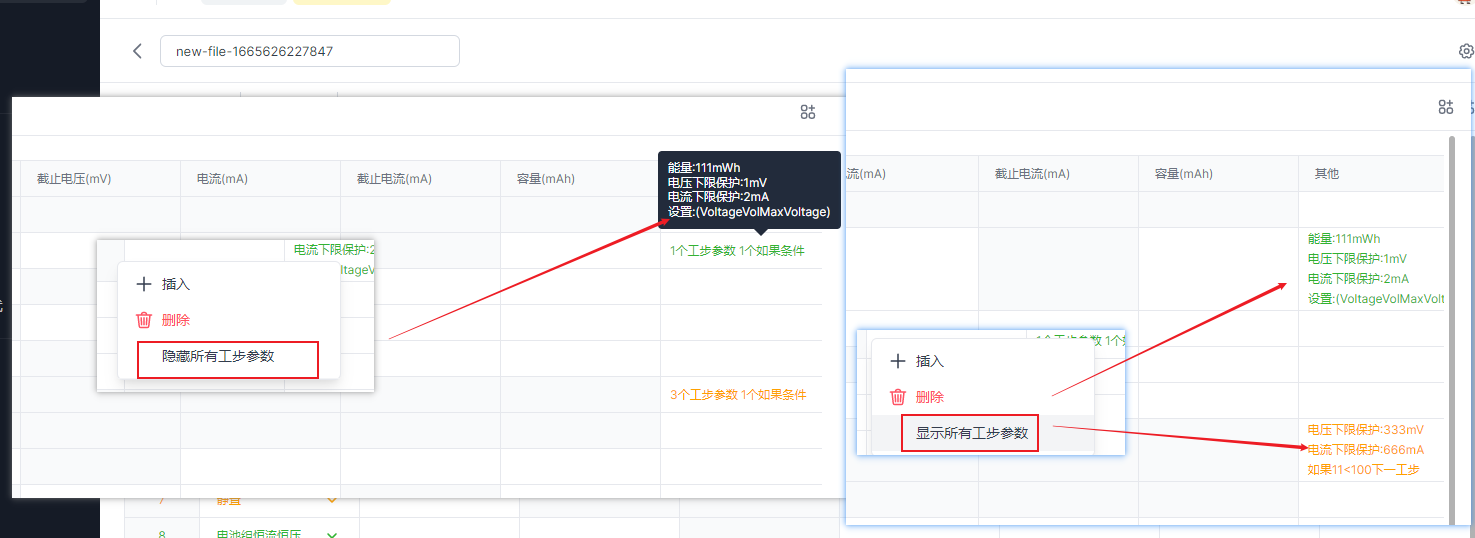
③ 循环工步参数
起始工步需手动填入循环工步之前的工步号,循环次数也需要手动填入。
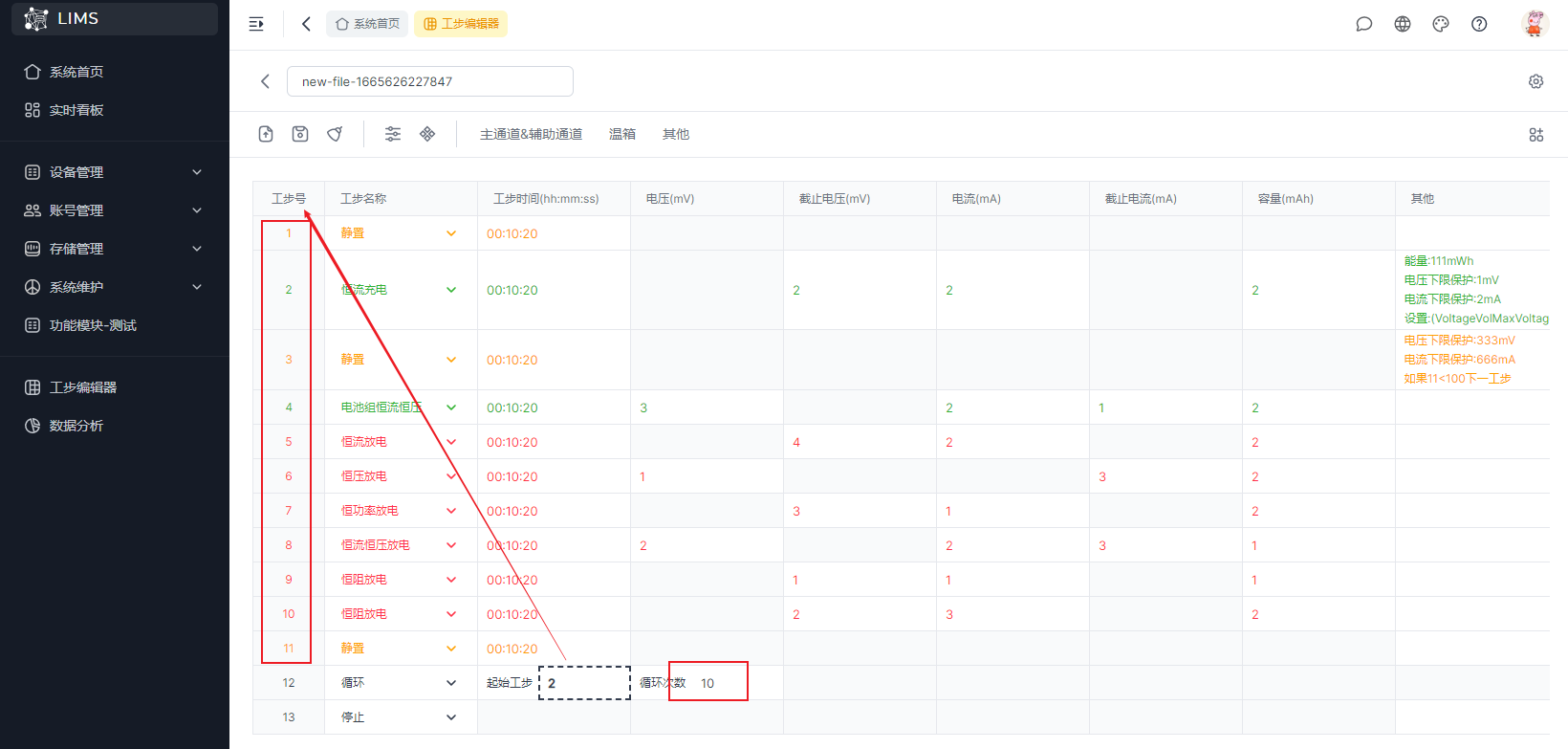
④ 工步文件基本操作
查看本地文件、保存新建/修改的工步文件、清除设置的工步文件。
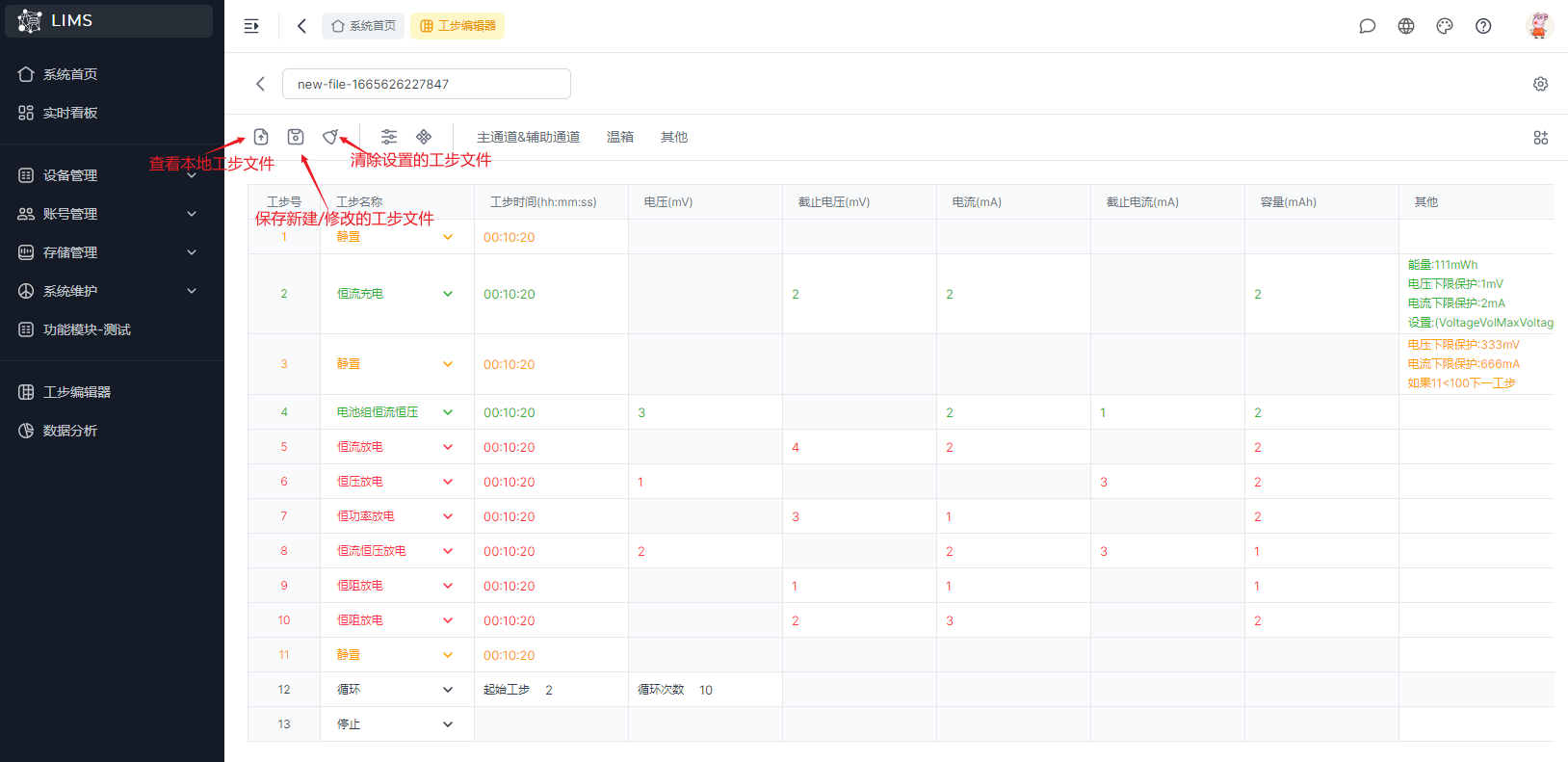
编辑工步文件的信息:

编辑变量,工步文件编辑时,若表格数据很多值一样,就可以用设置的相应变量,需要改数据时就只改变量的值,减少表格数据填写的工作量。


⑤ 设置主通道/辅助通道的数据:
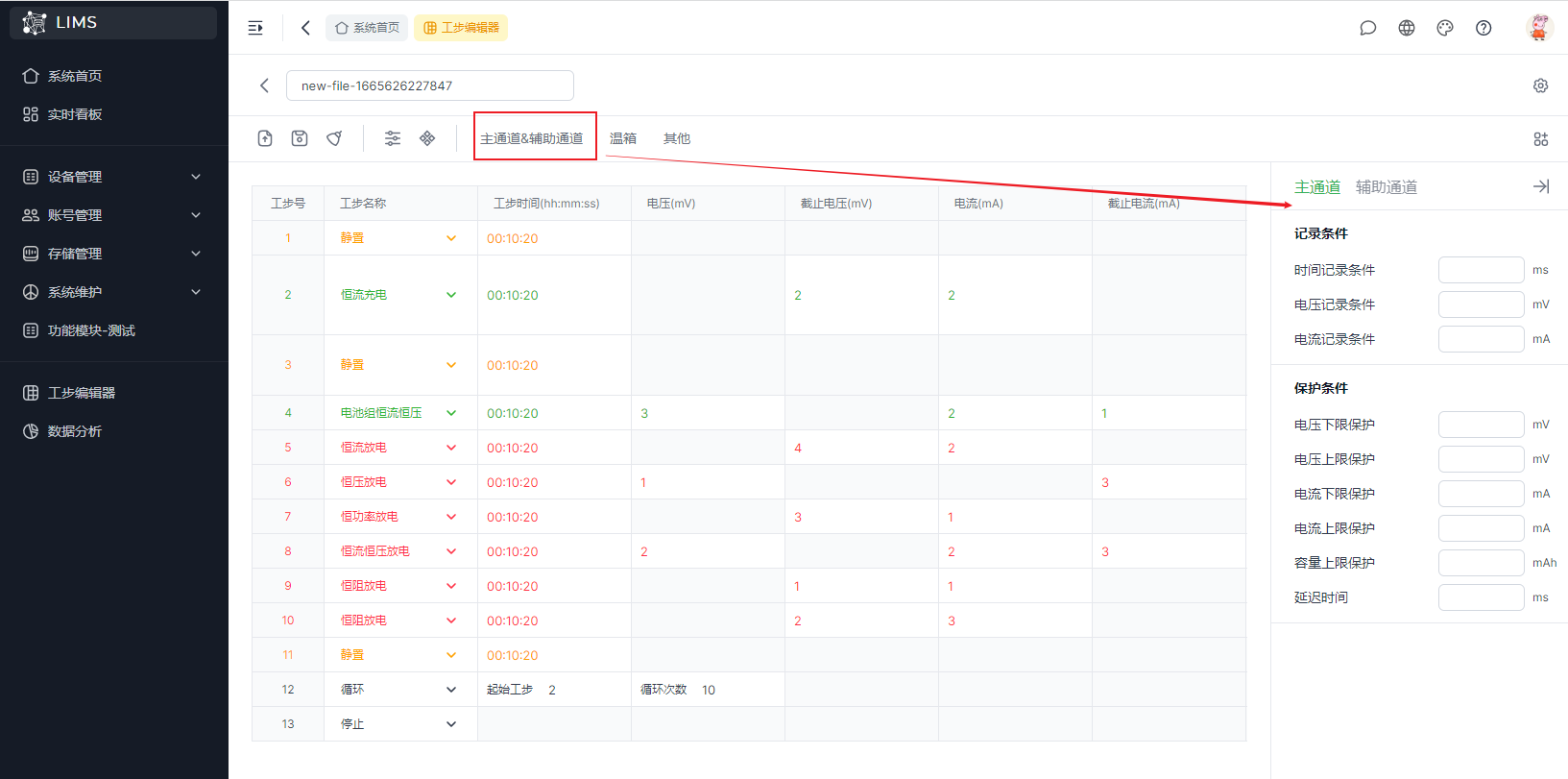
⑥ 设置温箱数据:
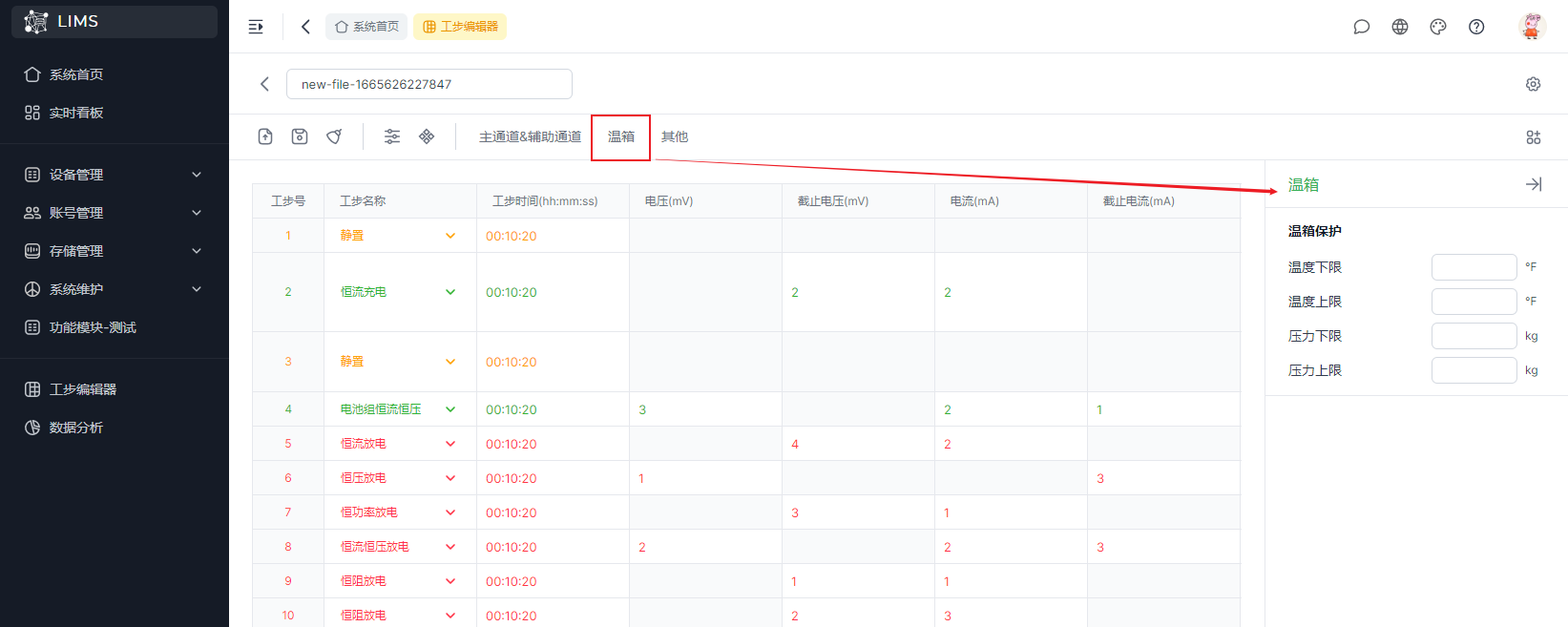
⑦ 设置其他保护数据:
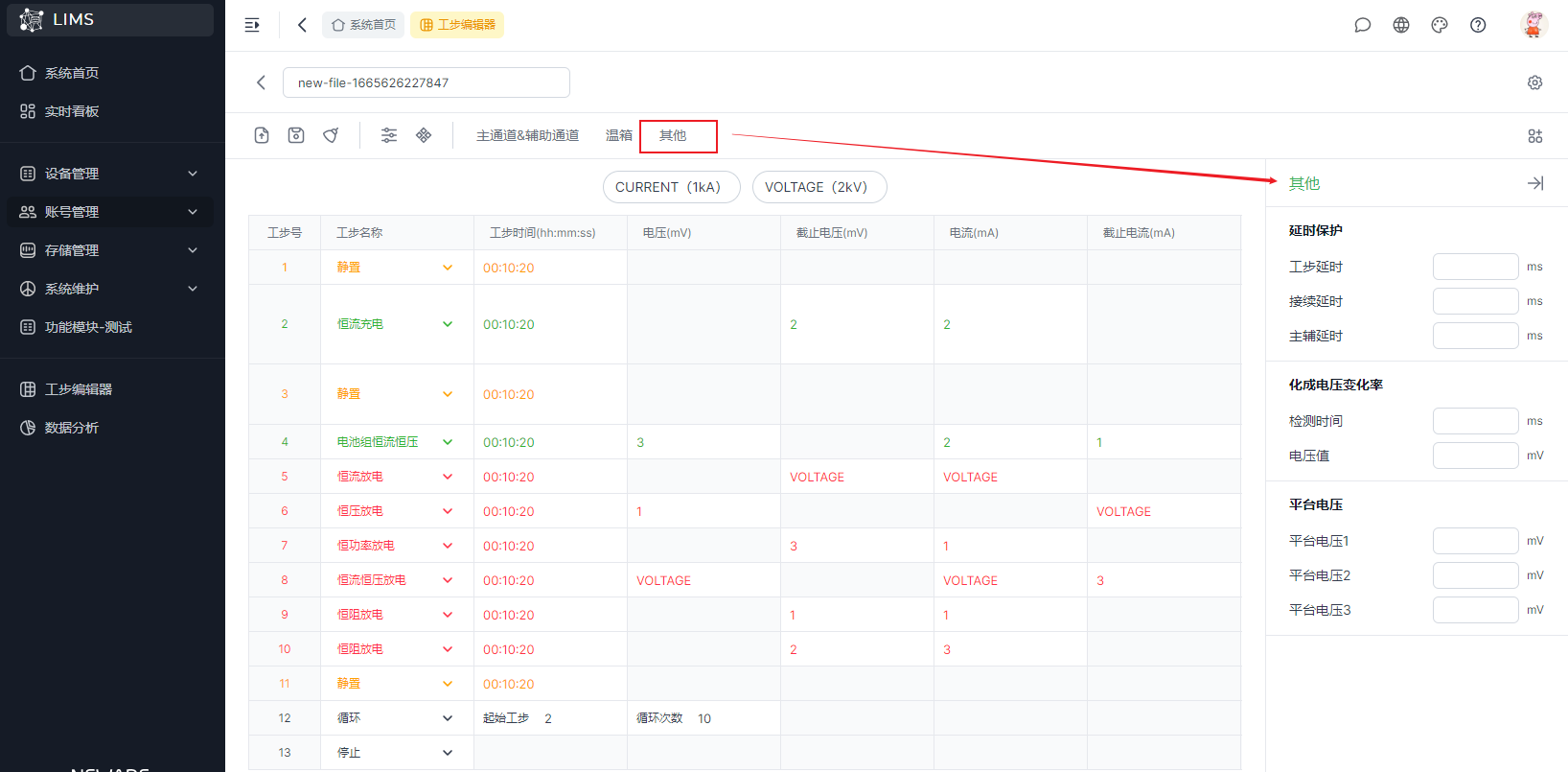
⑧ 设置表格中“其他”栏
鼠标点击其他栏中想增加其他选项的工步行,弹出该工步的其他弹窗,即可设置工步参数、保护条件/记录条件、如果条件。

⑨ 设置自定义显示工步参数
勾选的字段会展示在工步文件表格数据中,方便查看。
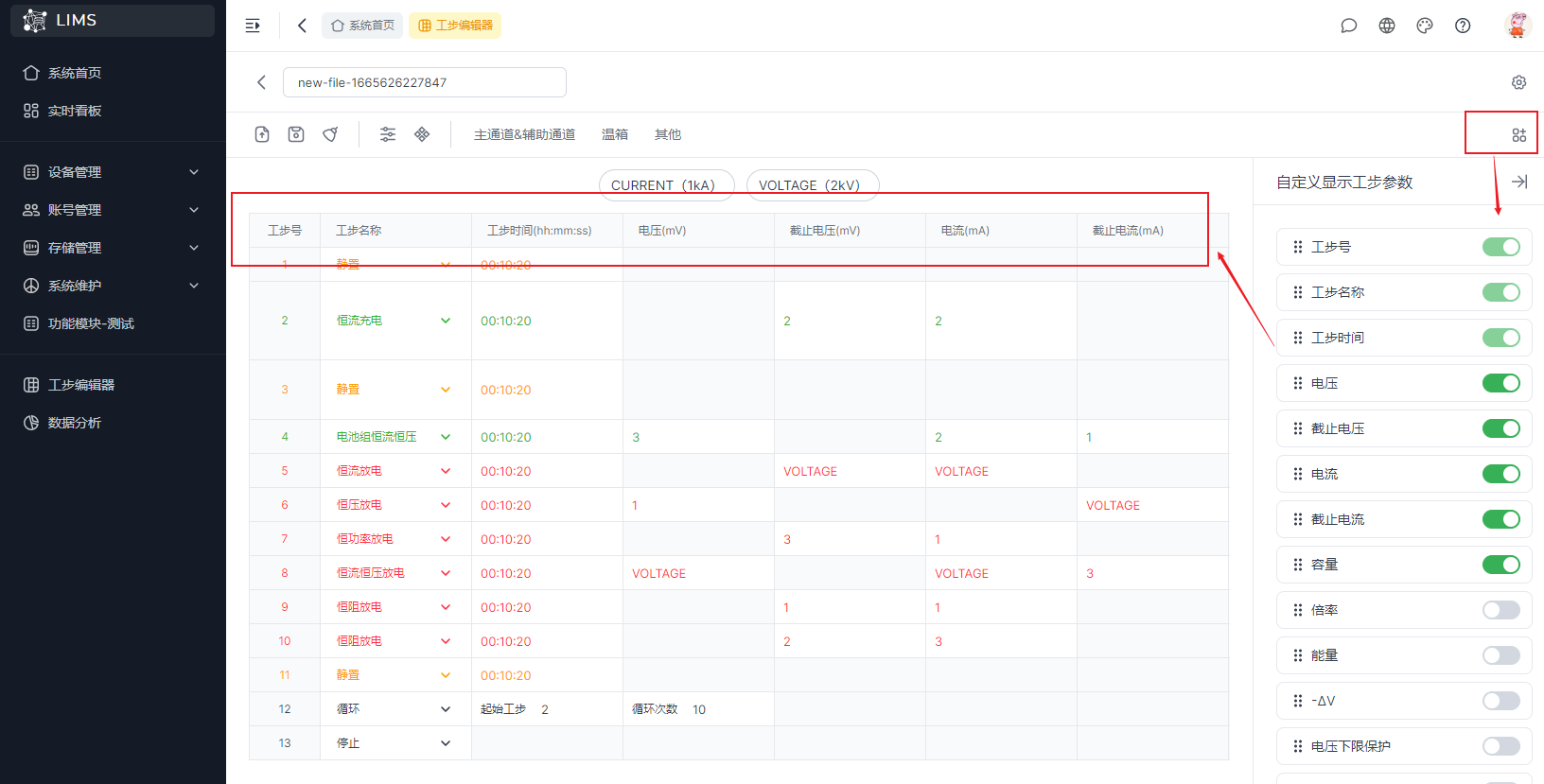
⑩ 右上角设置
暂无
(2)分配权限
暂无
(3)分配权限
暂无
(4)文件历史
选择一个工步文件右键,点击文件历史,即可查看该文件的所有历史记录。
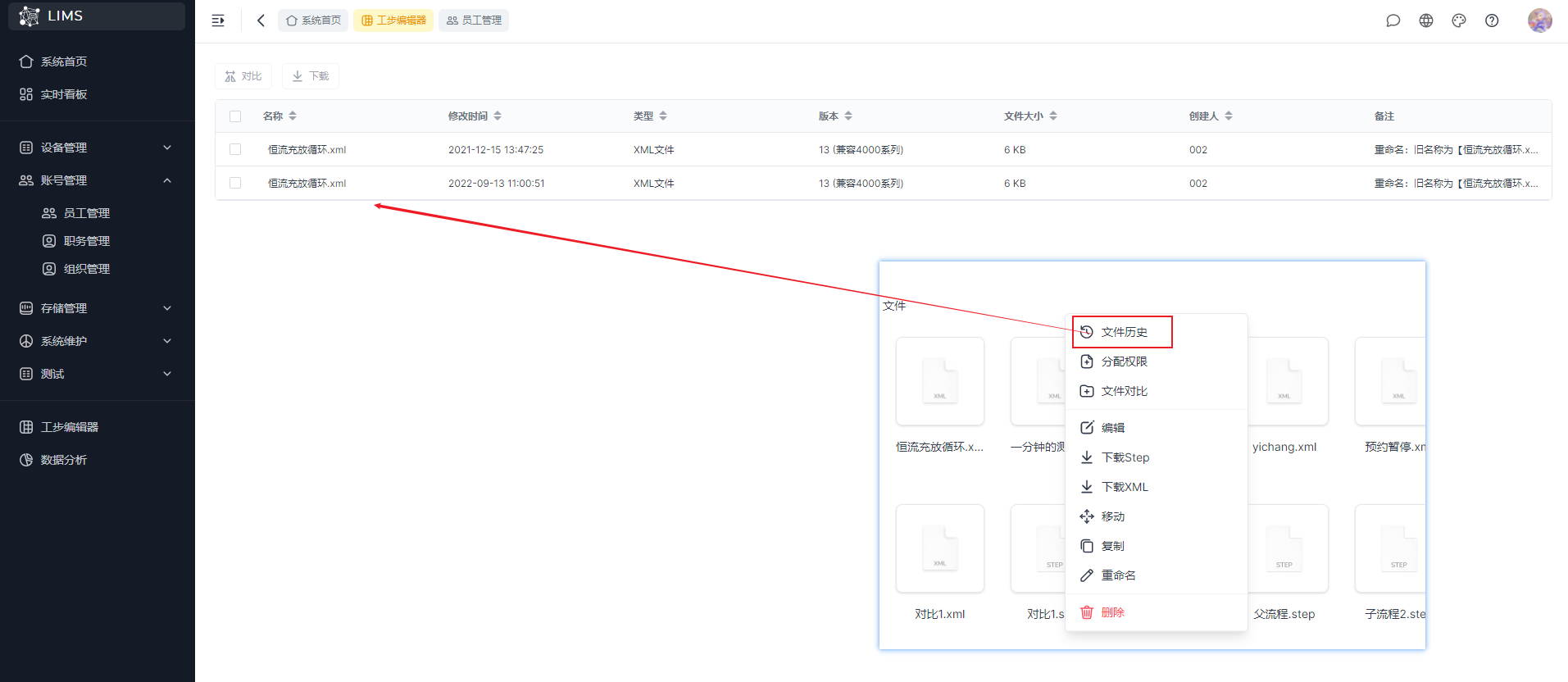
(5)编辑文件
选择一个工步文件右键,点击编辑即可进入到工步编辑界面,可对已有的工步文件进行编辑和修改。(具体修改操作可参考新建文件)
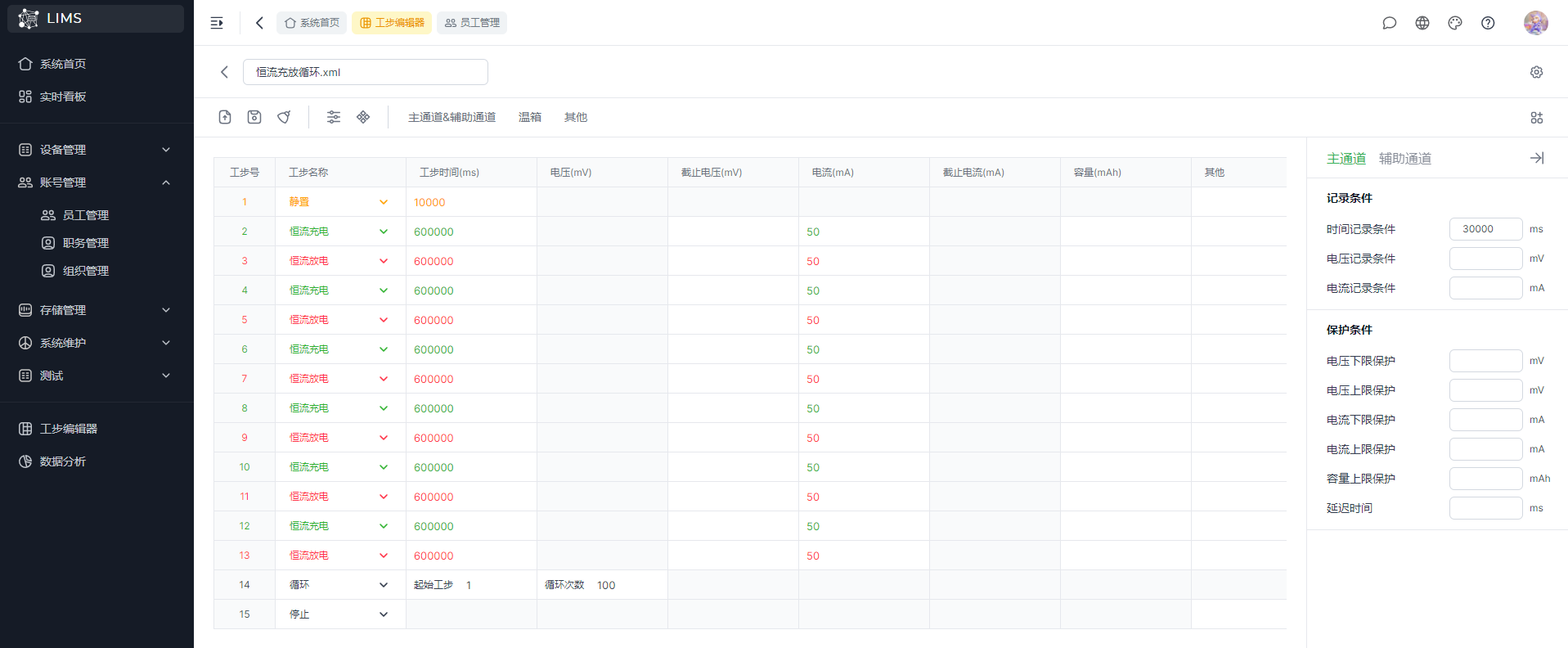
(6)下载文件
选择一个工步文件右键,点击下载step或下载XML即可下载工步文件。
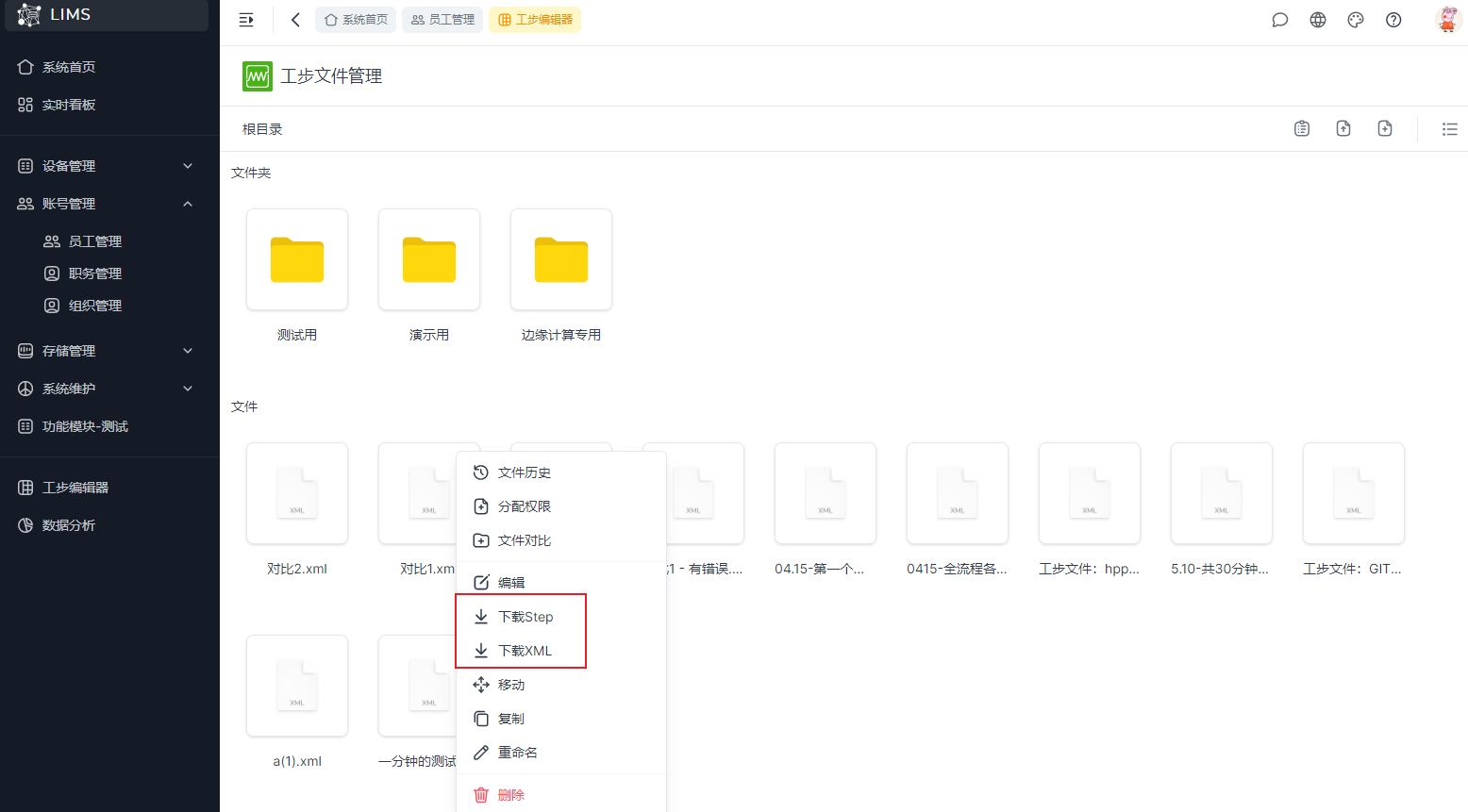
(7)移动文件
选择一个工步文件右键,点击移动之后,即可移动文件,文件还可移入到根目录下的N级目录。
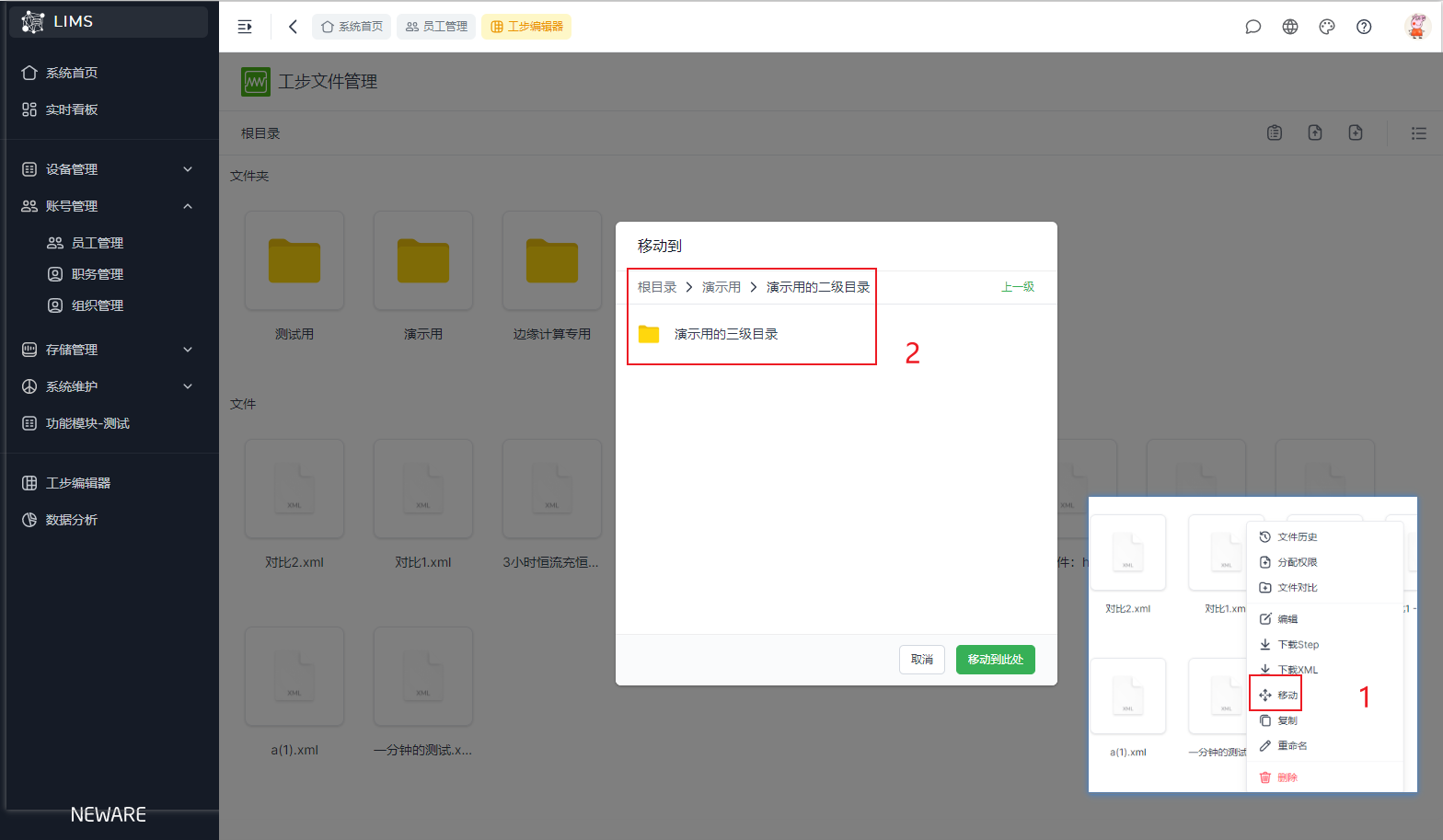
(8)复制文件
选择一个工步文件右键,点击复制,即可复制文件,文件还可复制到根目录下的N级目录。
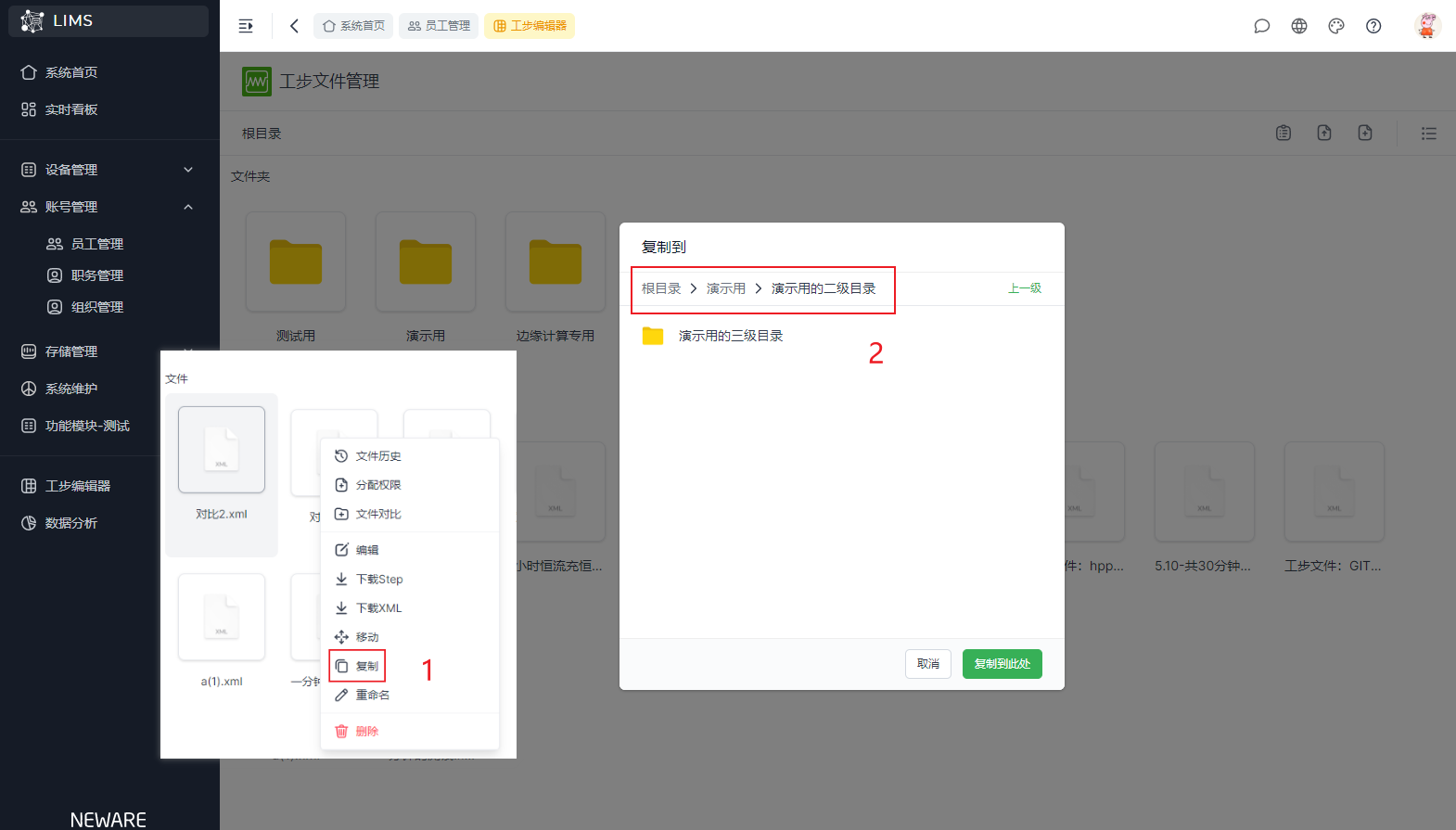
(9)重命名文件
选择一个工步文件右键,点击重命名,输入新名称保存即可。

(10)删除文件
选择一个工步文件右键,点击删除即可。